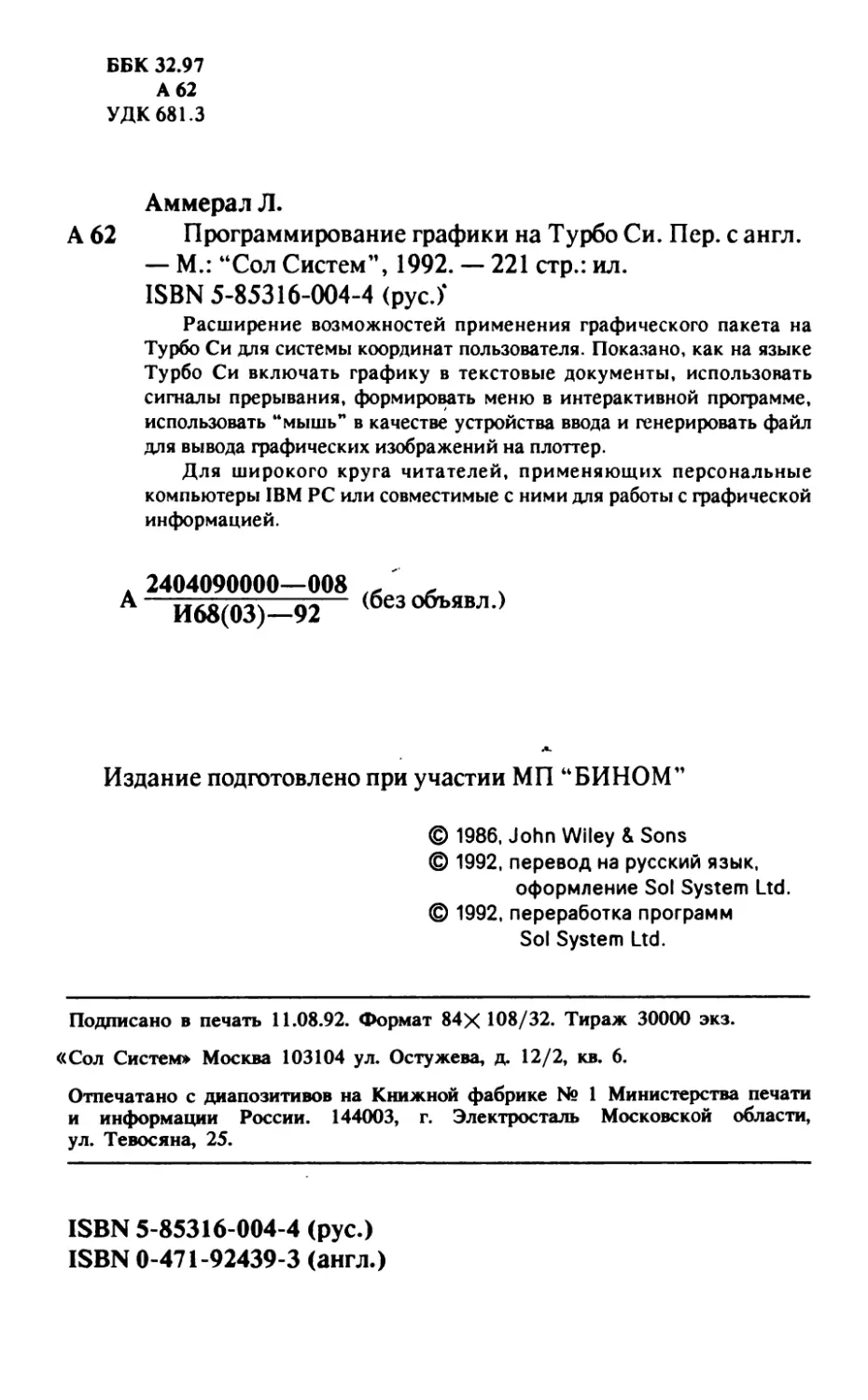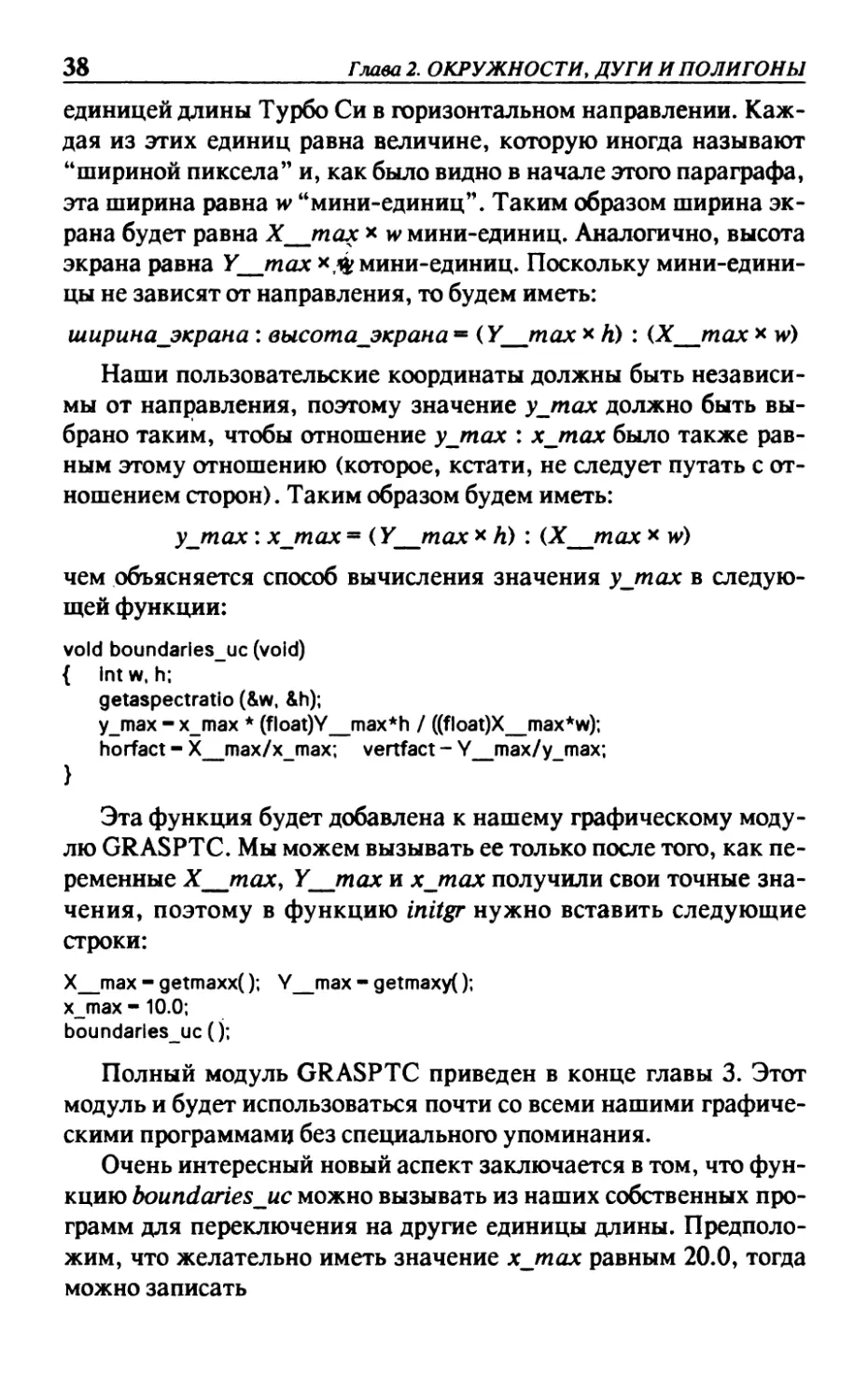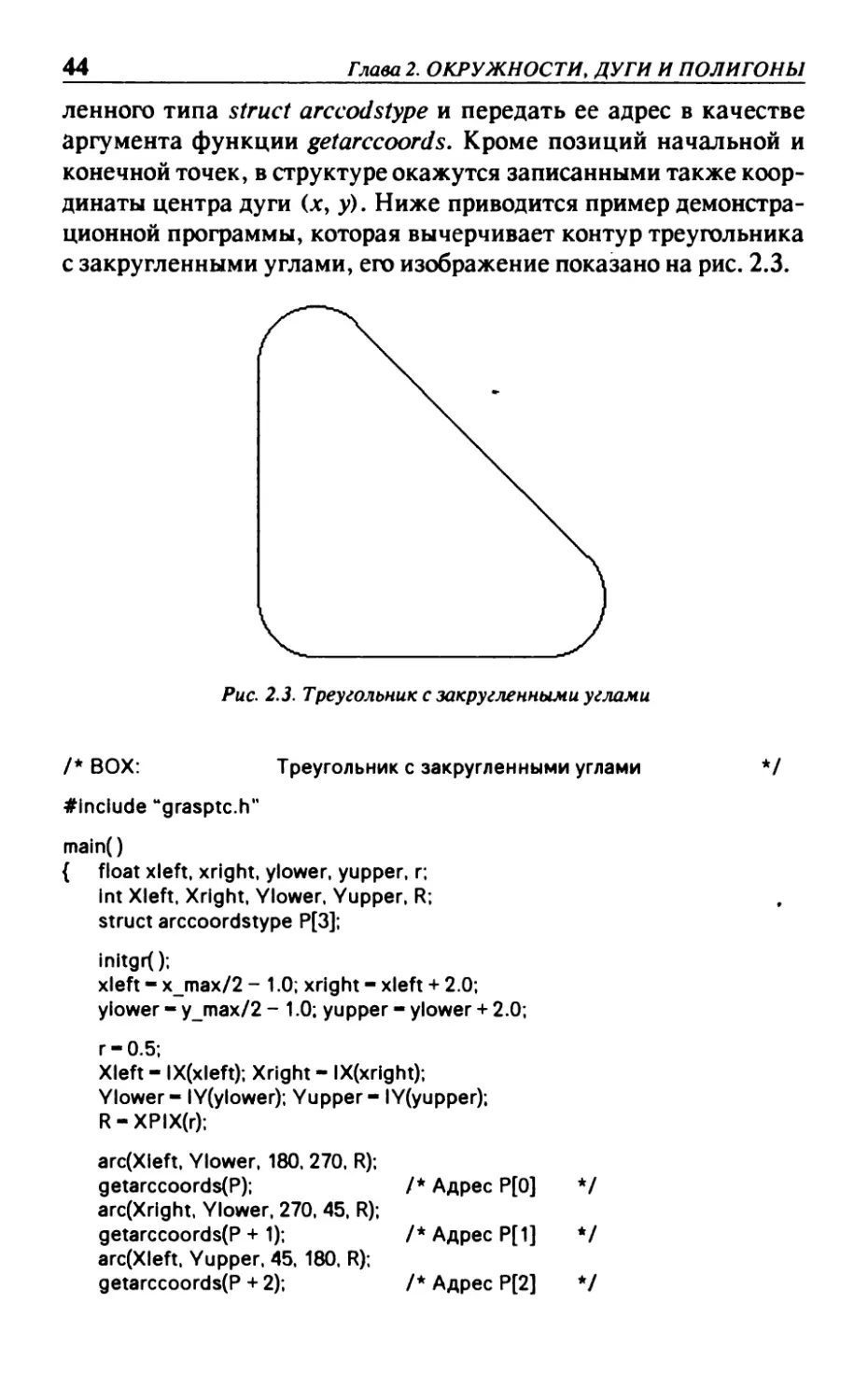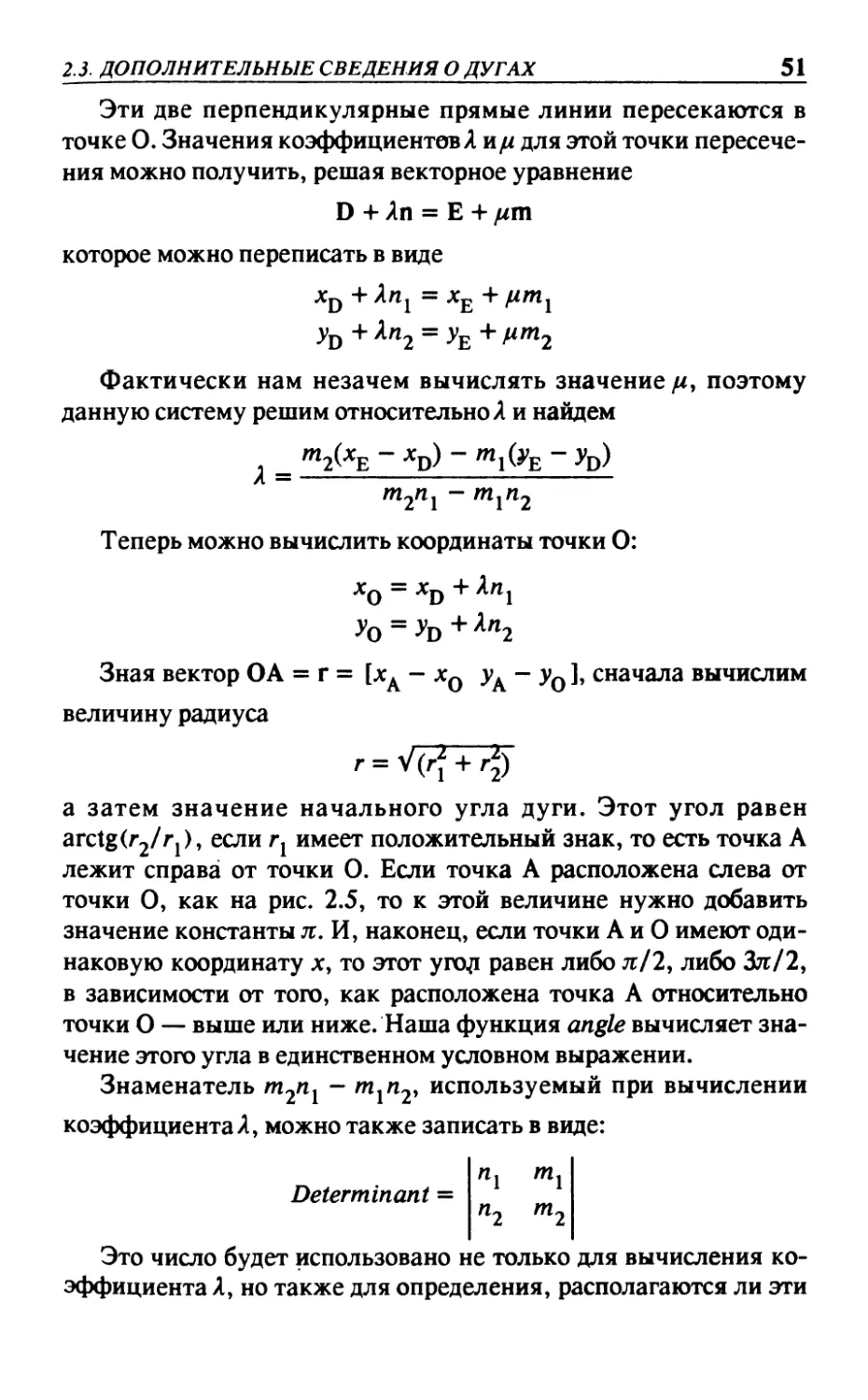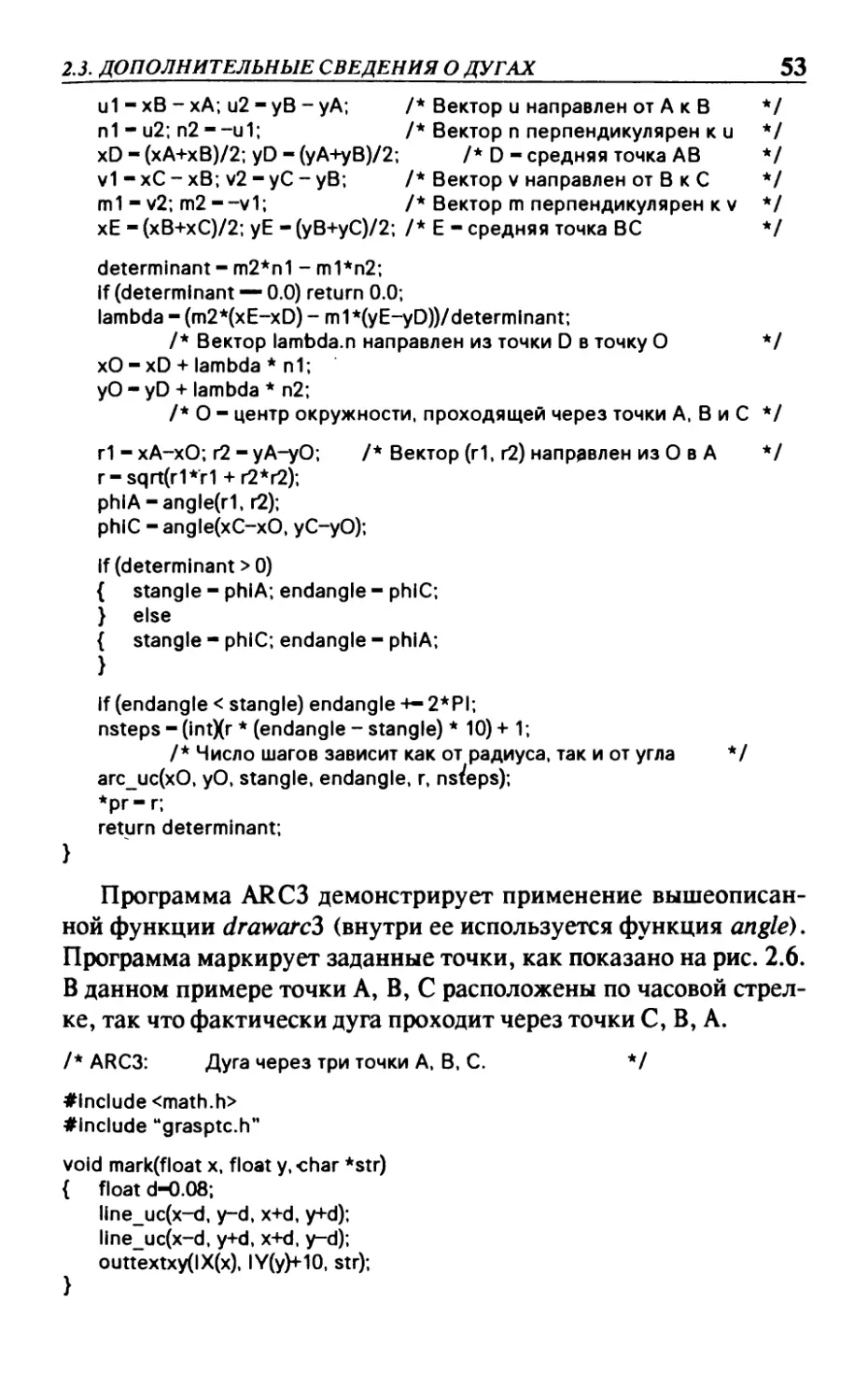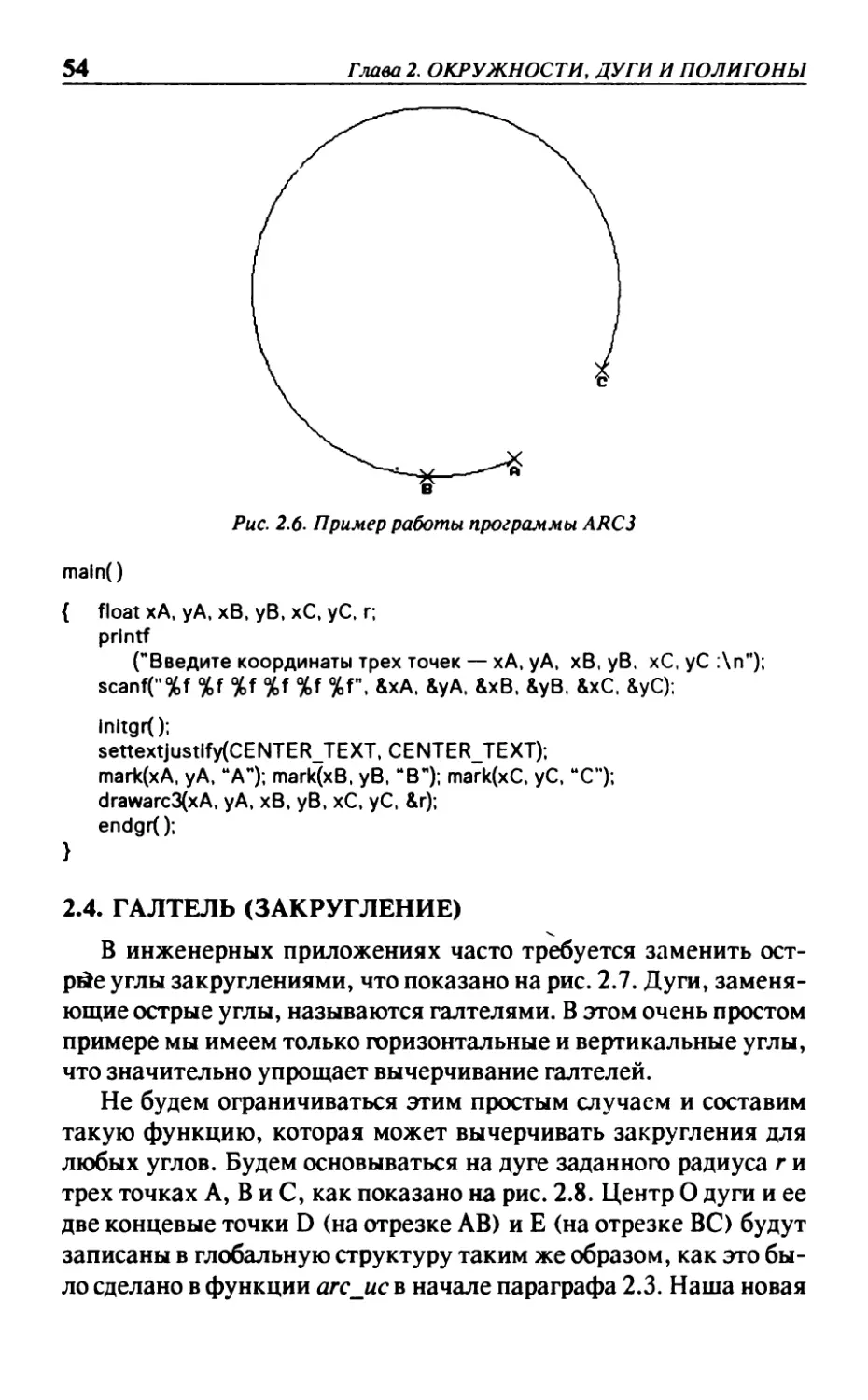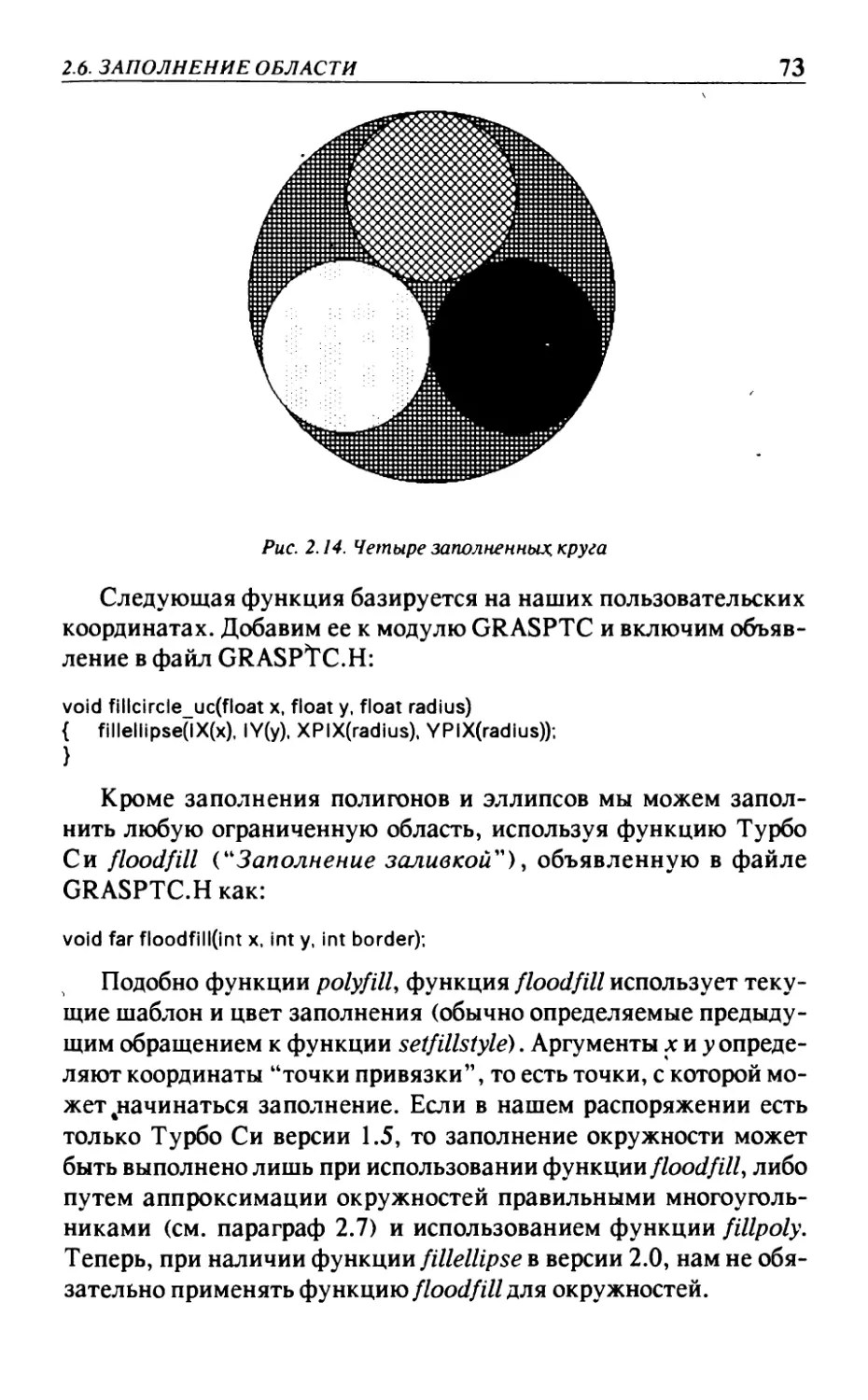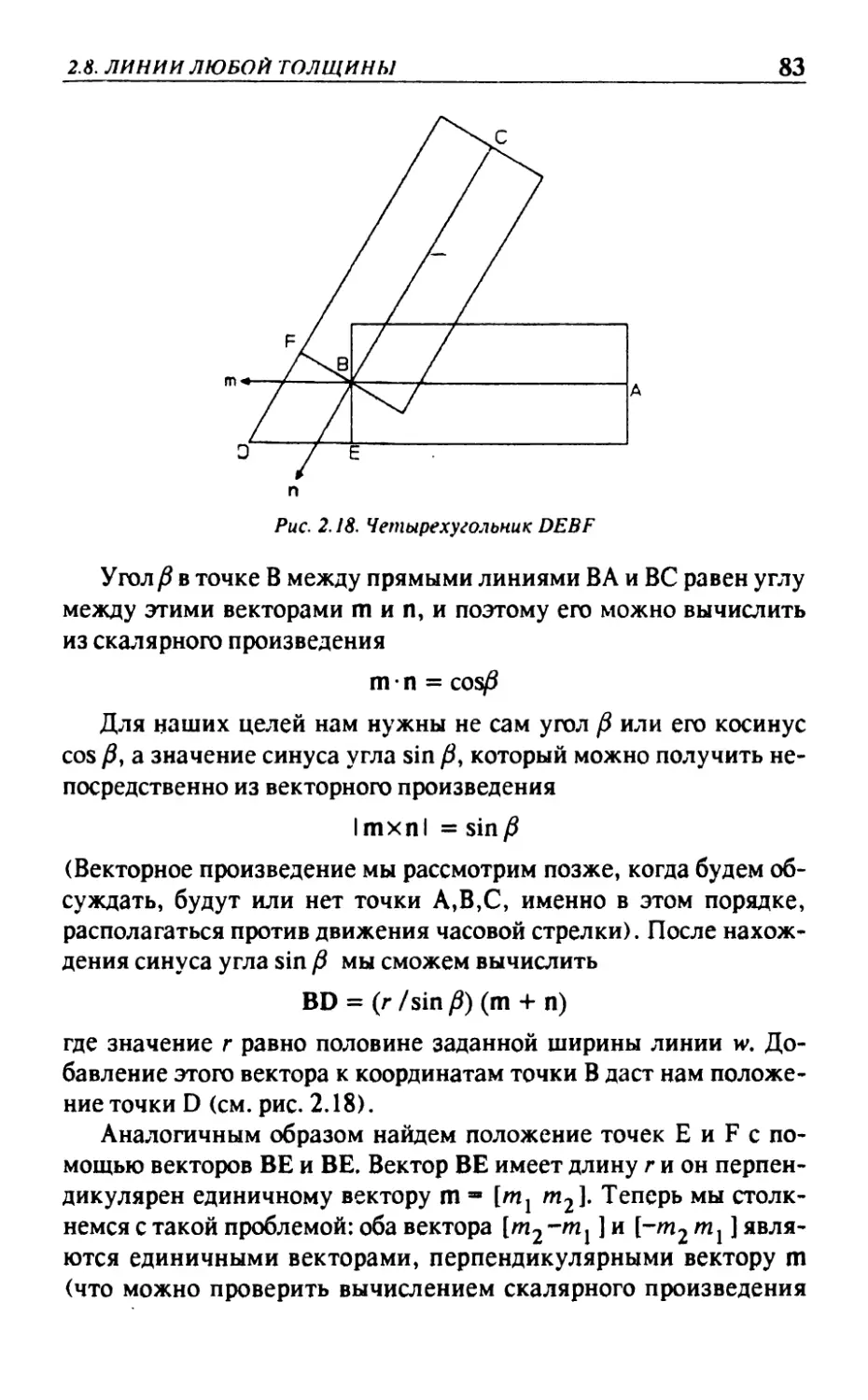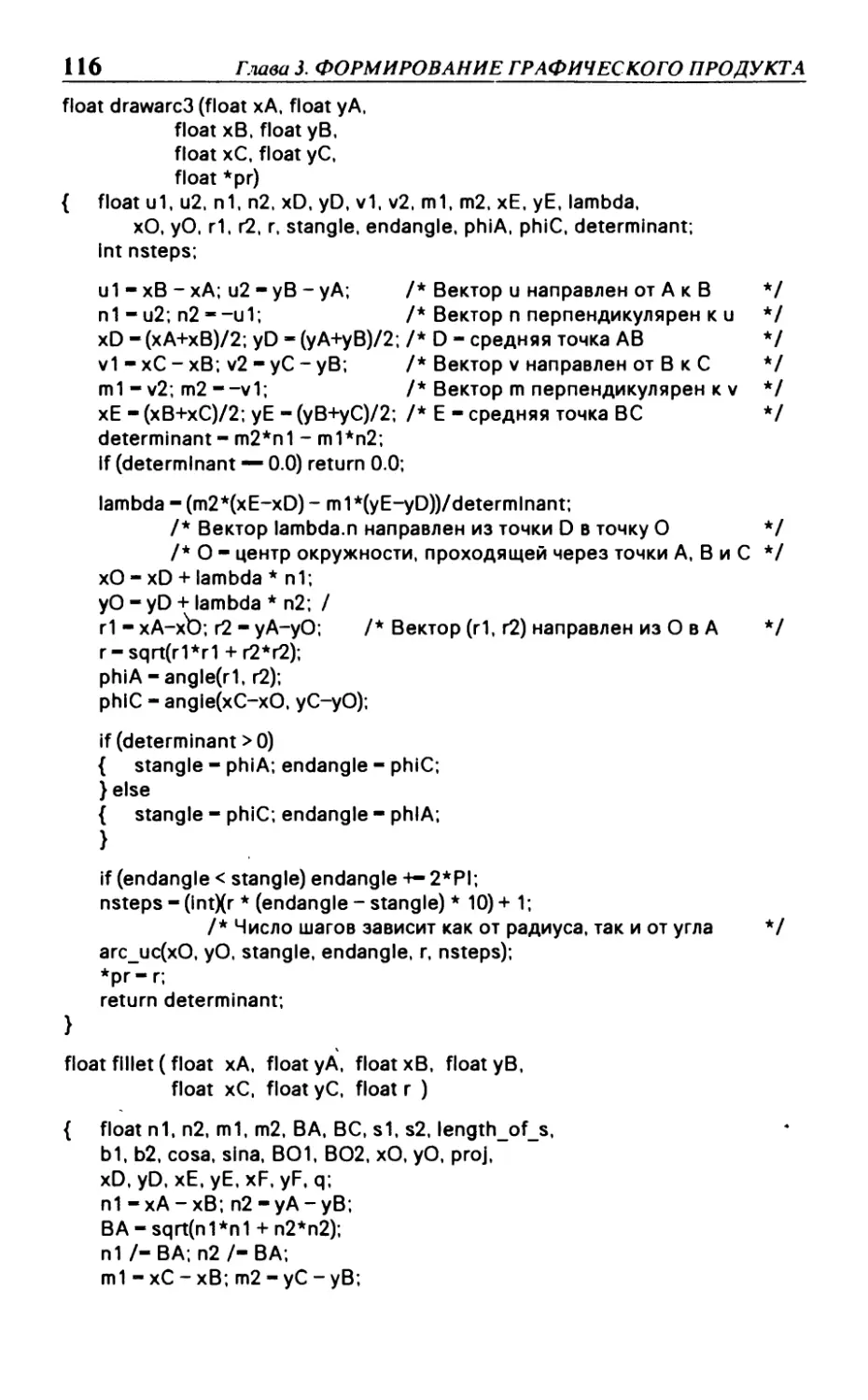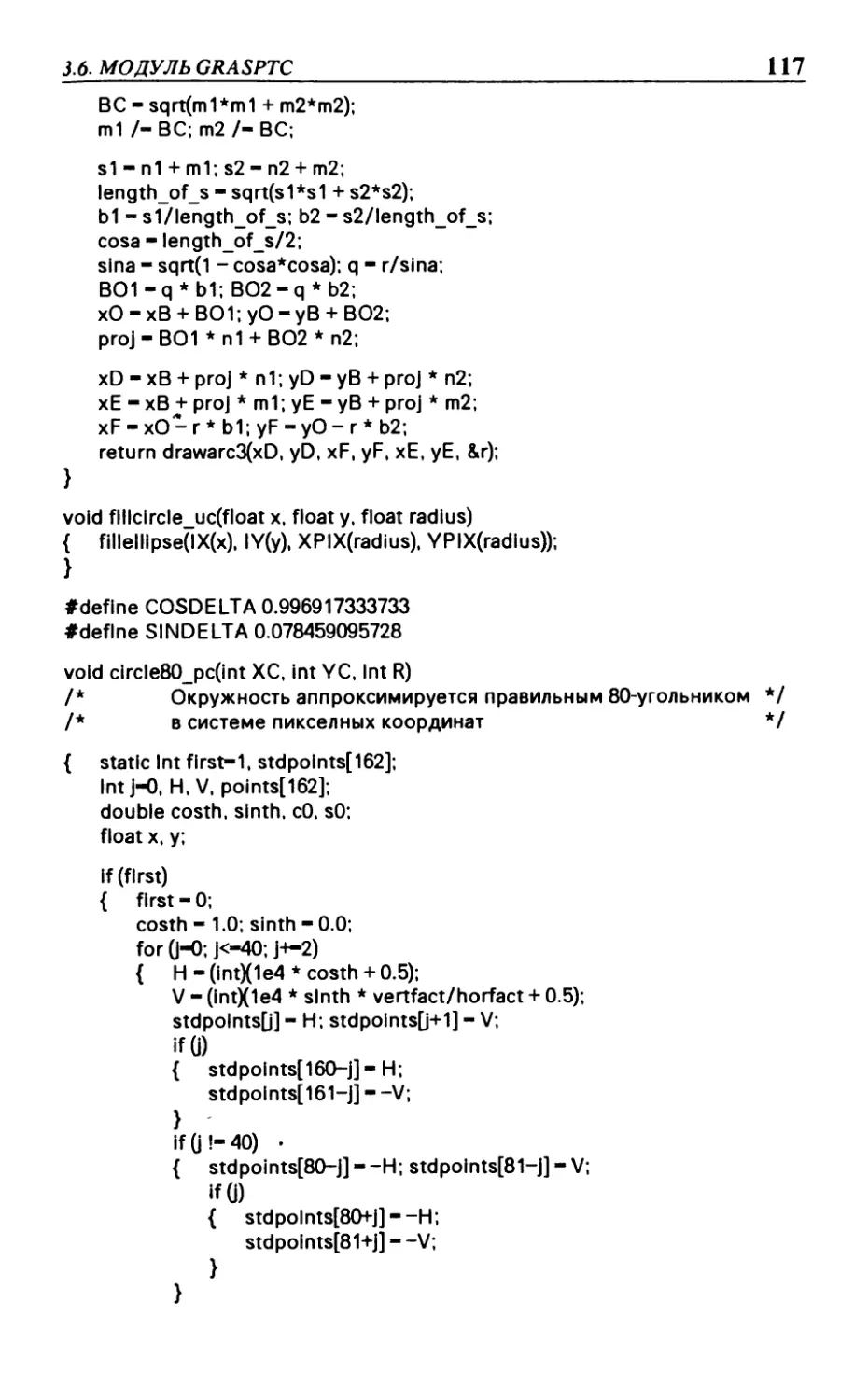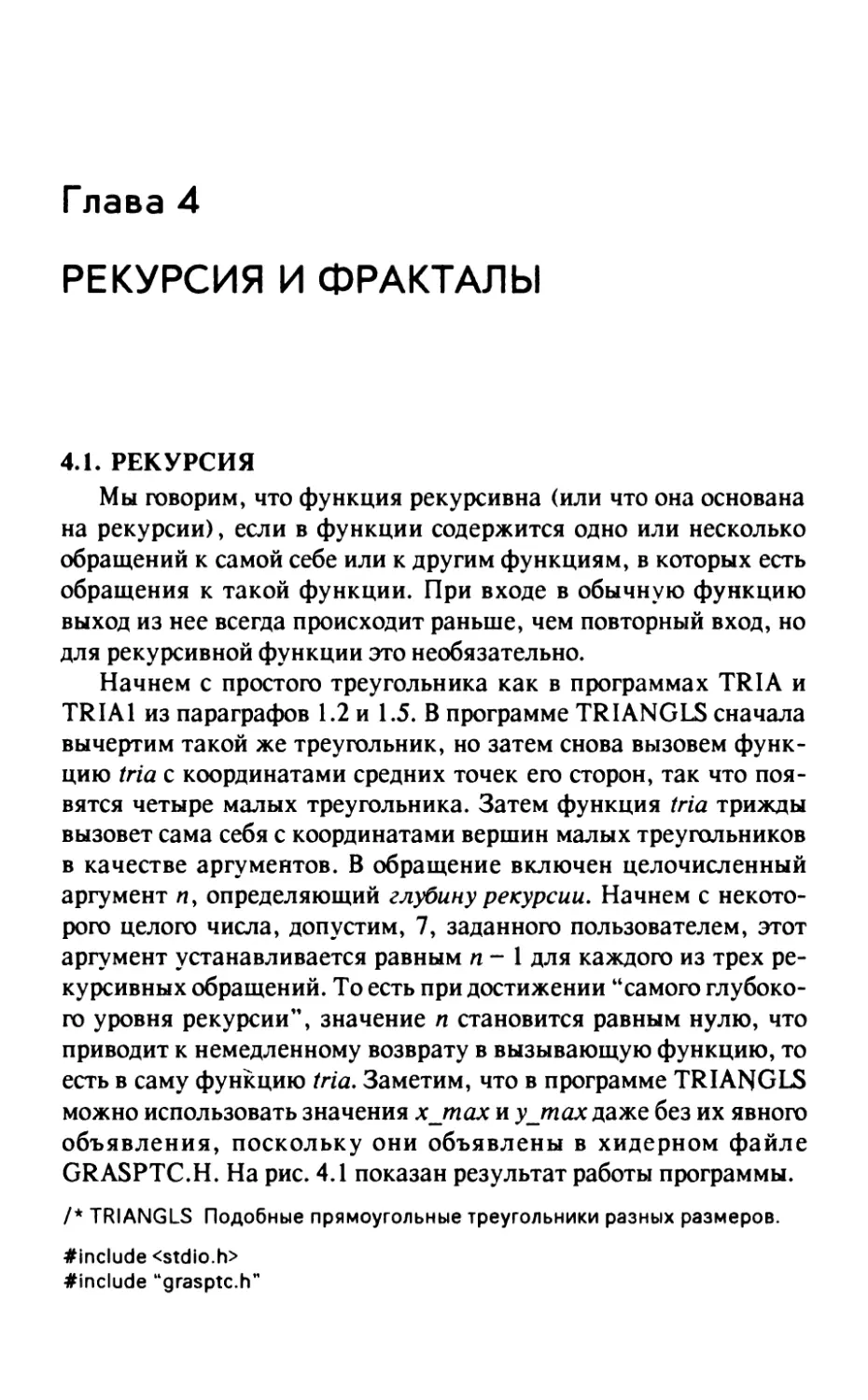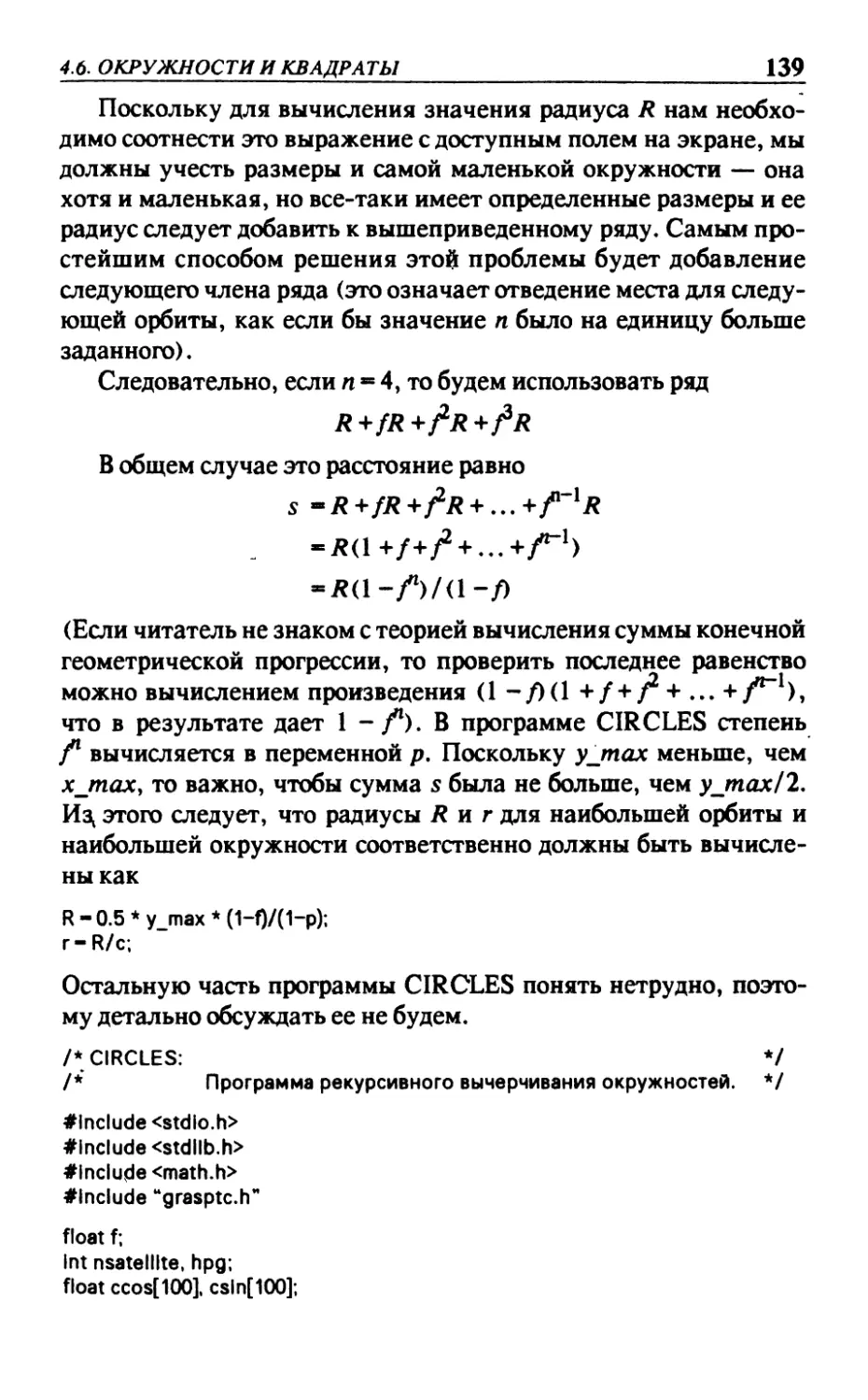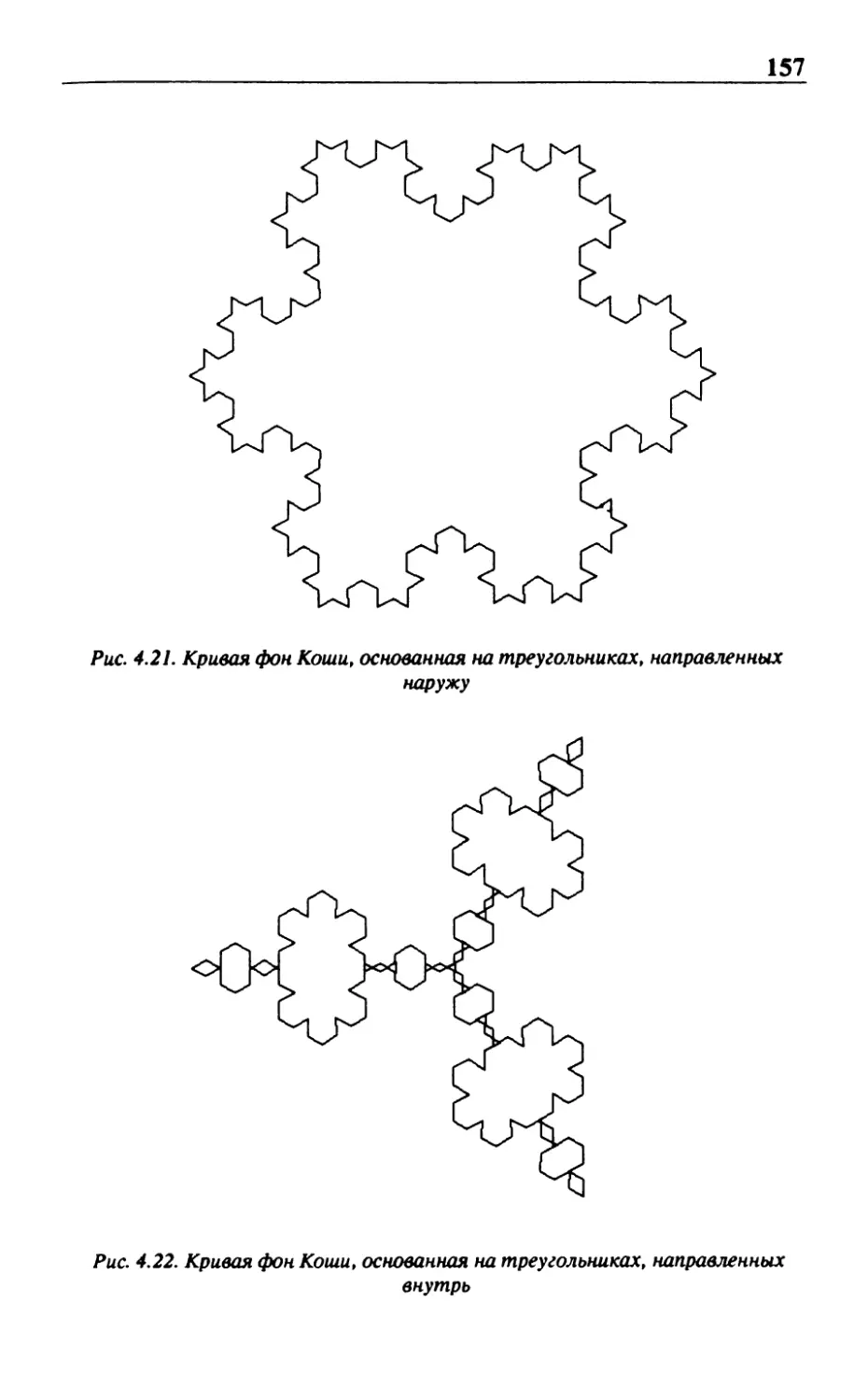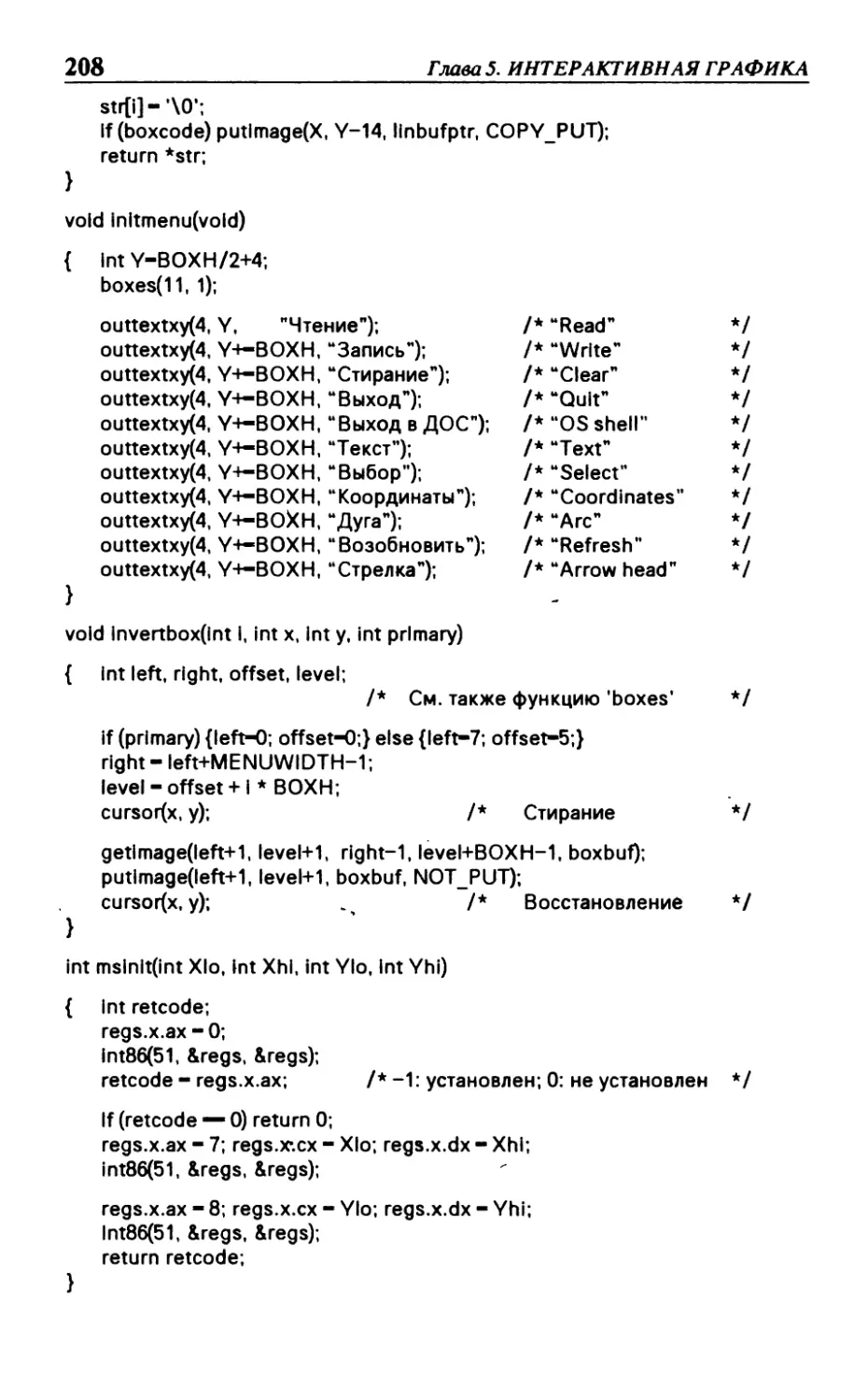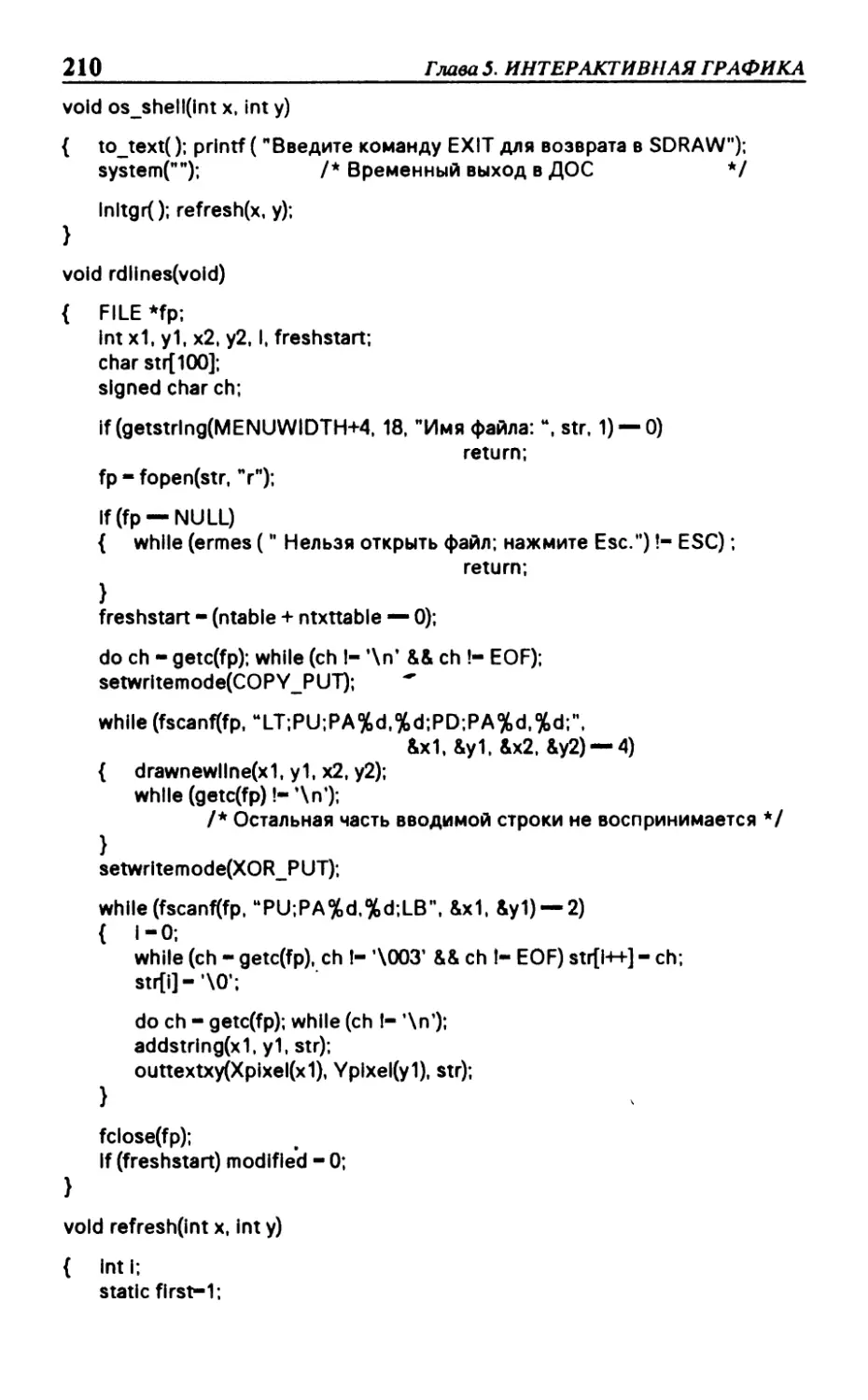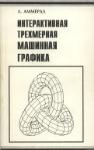Author: Аммерал Л.
Tags: компьютерные технологии вычислительная техника микропроцессоры программирование графика
ISBN: 5-85316-004-4
Year: 1992
Text
ПРОГРАММИРОВАНИЕ ГРАФИКИ
НА ТУРБО СИ
GRAPHICS
PROGRAMMING
IN TURBO С
L Ammeraal
Hogeschool Utrecht
The Netherlands
JOHN WILEY & SONS
Chichester • New York • Brisbane
• Toronto Singapore
Серия МАШИННАЯ ГРАФИКА НА ЯЗЫКЕ СИ
Л. Аммерал
ПРОГРАММИРОВАНИЕ
ГРАФИКИ
НА ТУРБО СИ
Перевод с английского В.А. Львова
Москва
"Сол Систем"
1992
ББК 32.97
А 62
УДК 681.3
Аммерал Л.
А 62 Программирование графики на Турбо Си. Пер. с англ.
— М.: "Сол Систем", 1992. — 221 стр.: ил.
ISBN 5-85316-004-4 (рус.)*
Расширение возможностей применения графического пакета на
Турбо Си для системы координат пользователя. Показано, как на языке
Турбо Си включать графику в текстовые документы, использовать
сигналы прерывания, формировать меню в интерактивной программе,
использовать "мышь" в качестве устройства ввода и генерировать файл
для вывода графических изображений на плоттер.
Для широкого круга читателей, применяющих персональные
компьютеры IBM PC или совместимые с ними для работы с графической
информацией.
А 2404090000—008 t(,"'
А И68(03)-92 <безобьявл->
Издание подготовлено при участии МП "БИНОМ"
© 1986, John Wiley & Sons
© 1992, перевод на русский язык,
оформление Sol System Ltd.
© 1992, переработка программ
Sol System Ltd.
Подписано в печать 11.08.92. Формат 84Х 108/32. Тираж 30000 экз.
«Сол Систем» Москва 103104 ул. Остужева, д. 12/2, кв. 6.
Отпечатано с диапозитивов на Книжной фабрике № 1 Министерства печати
и информации России. 144003, г. Электросталь Московской области,
ул. Тевосяна, 25.
ISBN 5-85316-004-4 (рус.)
ISBN 0-471-92439-3 (англ.)
ПРЕДИСЛОВИЕ
Основная задача одной из предыдущих книг автора — "Ма-
шинная графика для персонального компьютера" — заключа-
лась в разработке полезного набора графических подпрограмм.
Во время ее написания компилятор для языка Си не имел ника-
ких средств для вывода графической информации, поэтому в то
время было полезно разработать и опубликовать описание гра-
фических функций, опирающихся только на средства, которые
были в Базовой системе ввода/вывода в ПЗУ, с использованием
элементарных команд вывода и прямого доступа к графическим
адаптерам. Теперь ситуация изменилась. В компиляторе Турбо
Си (версия 2.0) фирмы Borland International есть очень широкий
набор графических подпрограмм и, поскольку этот компилятор
распространен очень широко, желательно переключиться с раз-
работки базовых графических функций на применение развитых
средств Турбо Си. По мере чтения может возникнуть впечатле-
ние, что автор использует свои графические функции, а не фир-
мы Borland. Но если текст графических функций изучить более
детально, то увидим, что все они содержат обращения к графи-
ческим функциям Турбо Си и полностью зависят от них. Автор
ни заменял, ни дополнял библиотеку графических функций, а
только использовал ее. Поэтому оказалось возможным включить
в графические программы, рассматриваемые в книге, весь широ-
кий набор графических адаптеров, поддерживаемых в Турбо Си.
Любой программист, желающий ознакомиться с применени-
ем Турбо Си для прикладных графических задач, чувствует не-
обходимость в увеличении количества примеров, по сравнению с
приведенными в руководстве по Турбо Си. Поэтому автор счел
возможным включить большое количество иллюстрированных
6
ПРЕДИСЛОВИЕ
примеров, начиная с вывода на экран простого треугольника до
полной интерактивной программы черчения.
В главе 1 описываются основные графические функции ком-
пилятора Турбо Си, координатная система пользователя и спо-
соб преобразования графических драйверов Турбо Си в объект-
ные файлы и их подключение к другим программам. Глава 2 по-
священа проблеме выбора отношения сторон, вычерчивания
окружностей и их дуг и линий любой толщины. В главе 3 показан
способ включения графических результатов в текстовые доку-
менты. Для этого применялся графический язык фирмы Hewlett-
Packard (HP-GL) совместно с настольно-издательской системой
(WordPerfect). В этой же главе дана окончательная версия пред-
лагаемого графического инструмента, получившего название
GRASPTC. Глава 4 может представить интерес для читателей,
которые хотят писать графические программы не только для удо-
вольствия, а и для создания художественных произведений. В
главе 5 обсуждаются функции компилятора Турбо Си, связан-
ные с сохранением изображений в памяти. В этой главе также
приведена программа вычерчивания SDRAW, управляемая с
помощью "мыши".
За исключением изображения сферы в параграфе 2.6, в этой
книге не рассматриваются примеры трехмерной машинной гра-
фики. Если читатель заинтересован в таких применениях, то для
него может оказаться полезным ознакомиться с предыдущими
книгами автора "Принципы программирования в машинной
графике" и "Интерактивная трехмерная машинная графика".
Эти вопросы и некоторые другие аспекты машинной графики
специально опущены в данной книге, чтобы исключить перекры-
тие предыдущих книг. Поиск новых тем и новых примеров ока-
зался гораздо проще, чем предполагалось вначале.
Автор хотел бы выразить благодарность своему студенту
Нико де Врие, написавшему полезную программу прерывания с
доступом к буферу клавиатуры. Приведенная в параграфе 2.5
программа прерывания, обрабатывающая нажатие клавиш Ctrl-
Break, является ее.модифицированной версией. Автор также
признателен Никите Андрееву из Сан Карлоса, Калифорния, ко-
торый предложил реализовать вычерчивание "толстых" линий,
этот'алгоритм описан в параграфе 2.8.
Л. Аммерал
Глава 1
ПИКСЕЛЫ, ЛИНИИ И ТЕКСТ
1.1. ВВЕДЕНИЕ
Подобно любой программе на языке Си, графические про-
граммы в Турбо Си состоят, в основном, из функций. Поскольку
наилучший способ написания функций на языке Си был недавно
изменен, то, во избежание путаницы в дальнейшем, начнем
именно с этой темы, интересной любому программисту на языке
Си, который предполагает использовать современный компиля-
тор с языка Си.
В данной книге мы будем постоянно использовать предложен-
ный ANSI современный стиль записи определений и описания
функций. Например, вместо обычной записи функции
square(x, у, h) float x, у, h;
{ move(x-h, y-h,); draw(x+h, y-h); draw(x+h, y+h);
draw(x-h, y+h); draw(x-h, y-h);
}
составленной в соответствии с первоначальными правилами,
сформулированными Керниганом и Риччи, будем теперь писать:
void square(float x, float у, float h)
{ move(x-h, y-h,); draw(x+h, y-h); draw(x+h, y+h);
draw(x-h, y+h); draw(x-h, y-h);
}
что соответствует стандарту ANSI. Согласно терминологии, при-
нятой в Руководстве пользователя Турбо Си мы больше не будем
использовать классический стиль, а будем применять стиль, по-
лучивший название "модерн" (или "современный"). Ключевое
слово void позволяет записывать объявление функции, которая
8
Глава 1. ПИКСЕЛЫ, ЛИНИИ И ТЕКСТ
нормально не возвращает в вызывающую функцию какое-либо
значение, как, например:
void square(float x, float у, float h)
При классическом стиле здесь пришлось бы поставить ключе-
вое слово int вместо ключевого слова void, что выглядит несколь-
ко ненатурально. Такое объявление функции также называется
прототипом функции. Автор предполагает, что читателю изве-
стно различие между описанием функции, то есть самой функ-
цией, и объявлением функции, которое дает только информацию
о любых возвращаемых значениях и (при современном стиле) о
любых передаваемых параметрах. Если функция не имеет пара-
метров, то также будем использовать ключевое слово void для
обозначения пустого списка параметров, как, например, в
int readadigit(void)
{ charch;
ch - getchar();
return (isdigit(ch) ? ch '0': -1);
}
Если в первой строке этой функции опустить ключевое слово
void, то компилятор Турбо Си будет рассматривать эту функцию
как бы написанной в классическом стиле. Тогда число парамет-
ров останется неопределенным. Вставляя это ключевое слово, мы
сообщаем компилятору, что функция readadigit не имеет пара-
метров и, если по ошибке при обращении к этой функции будет
указан один или более аргументов, то будет выдано сообщение об
ошибке.
Нельзя использовать функцию до ее объявления. (В этом
отношении описание функции рассматривается как объявление.
Поэтому, если обращение к функции встречается только после
ее описания, то нет необходимости в ее предварительном объяв-
лении). Это правило, требующее использования только пред-
объявленных функций, применяется и для "стандартных" функ-
ций, например таких, как print/. Для каждой стандартной функ-
ции существует заголовочный ("хидерный") файл, имеющий
имя, оканчивающееся расширением .Н, который содержит объ-
явление этой функции. Поскольку любое такое объявление на-
писано в современном стиле, его можно также называть прото-
типом функции.
1.2. НАША ПЕРВАЯ ГРАФИЧЕСКАЯ ПРОГРАММА
9
Рассмотрим для примера следующую программу:
#include <stdio.h>
main()
{ puts("HelloM);
}
Несмотря на исключительную простоту, эта программа очень
интересна. При классическом стиле первая строка может быть
опущена, поскольку компилятор предполагает, что функция
puts возвращает целочисленное значение (что действительно
имеет место в данном случае). При современном стиле эта строка
обязательна и в файле STDIO.H содержится прототип функции
int puts(char *strlng);
дающий возможность проверять, что в обращении к функции
puts содержится точно один аргумент соответствующего типа.
Например, из-за наличия первой строки в вышеприведенной
программе появление любого из нижеследующих обращений
putsC'Hello", "Good Morning");
puts(123); .
вместо обращения putsC'Hello");, приведет к выводу сообщения
об ошибке во время компиляции. Но если эти две строки появят-
ся без объявления функции puts (либо непосредственно, либо пу-
тем включения файла STDIO.H), то мы можем получить непред-
сказуемый результат во время выполнения.
1.2. НАША ПЕРВАЯ ГРАФИЧЕСКАЯ ПРОГРАММА
Обсудим сначала простейшую программу, в которой исполь-
зуются несколько важнейших графических функций, имеющих-
ся в Турбо Си (версий 1.5 и выше). Будем применять прямо-
угольную систему координат, начало которой расположено в
левом верхнем углу экрана. Координаты выражаются целыми
числами в диапазоне от 0 до некоторого максимального значе-
ния, зависящего от применяемого графического адаптера. Вве-
дем обозначения X max и Y max для максимальных значений
по осям х и у соответственно. (Двойной символ подчеркивания в
этих именах переменных помогает предотвратить путаницу с
именами х_тах и yjnax, которые будут использоваться в этой
книге для различных целей). Эта ситуация показана на рис. 1.1.
10
Глава I. ПИКСЕЛЫ, ЛИНИИ И ТЕКСТ
X max
Y_max
Рис. 1.1. Экранные координаты
Программа TRIA будет вычерчивать наибольший прямо-
угольный треугольник, который можно получить на экране.
/*TRIA
#include <graphics.h>
#include<conio.h>
Большой прямоугольный треугольник
*/
main()
{ int gdriver-DETECT, gmode, X max, Y max;
initgraph(&gdriver, &gmode, tt\\tc");
X max - getmaxx(); Y max - getmaxy();
moveto(0, Y max); /* Нижний левый угол
lineto(X max, Y max); /* Нижний правый угол
lineto(0, 0); /* Верхний левый угол
lineto(0, Y max); /* Нижний левый угол
getch();
closegraph();
}
Если вы желаете откомпилировать эту программу, собрать
загрузочный модуль и запустить его на выполнение, то следует
помнить о двух особенностях:
1 Необходимо сообщить редактору связей, где искать библио-
теку графических функций, используемых в этой програм-
ме, например функцию initgraph. В Турбо Си (версия 2.0)
1.2. НАША ПЕРВАЯ ГРАФИЧЕСКАЯ ПРОГРАММА
11
простейший способ реализации этой операции (при исполь-
зовании интегрированной системы) заключается в выборе
сначала режима Options ("Опции"), затем Linker ("Редак-
тор") для переключения опции Graphics library в состояние
on С включено") вместо состояния off ("выключено") по
умолчанию.
Необходимо обязательно выполнить операцию Save
options ("сохранить опции"), чтобы сделанный выбор был
сохранен в компьютере для выполнения такой же работы в
следующий раз.
Вместо этого можно также использовать специальный
"проектный файл" (project file). В данном простейшем слу-
чае такой способ не нужен, но для более крупных программ,
разделенных на несколько модулей, в большинстве случаев
будем применять проектные файлы и тогда можно будет
включать имя GRAPHICS.LIB в такие файлы. В данном слу-
чае при этом способе нужно выполнить следующие действия.
Если имя данной программы TRIA.C, то тогда должен быть
сформирован проектный файл с именем, например,
TRIA.PRJ.co следующим содержимым:
tria
graphics.lib
Этот файл может быть выбран нажатием клавиш Alt-P,
Enter ("Ввод") и затем вводом имени TRIA (или полного
имени TRIA.PRJ).
2 Драйвер для графического адаптера должен находиться
либо в каталоге \ТС текущего дисковода, либо в текущем
каталоге. После нормальной установки компилятора Турбо
Си (версии 2.0) на жестком диске именно такая ситуация и
будет иметь место, но это следует проверить, осуществив
поиск файлов с именами, имеющими расширение .BGI (по
начальным буквам названия Borland Graphics Interface —
"Графический интерфейс фирмы Borland") в каталоге \ТС.
Необходимо помнить, что приведенная программа будет
загружать необходимые ей графические драйверы во время
выполнения программы!
В параграфе 1.7 обсудим более сложный способ включе-
ния графических драйверов в наши программы.
12
Глава 1. ПИКСЕЛЫ, ЛИНИИ И ТЕКСТ
Программа TRIA содержит обращение к некоторым графиче-
ским функциям в Турбо Си. Заголовочный файл GRAPHICS.H
содержит объявление большого числа таких файлов, но на дан-
ном этапе рассмотрим только некоторые, перечисленные ниже:
void far initgraph(int far *graphdriver,
int far *graphmode,
char far *pathtodriver);
int far getmaxx(void);
int far getmaxy(void);
void far moveto(int x, int y);
void far lineto(int x. int y);
void far line(int x1, int y1, int x2, int y2);
void far closegraph(void);
Появление ключевого слова far заставит компилятор исполь-
зовать форматы "длинных" указателей. Если бы они были опу-
щены, тогда при малой ("Small") модели памяти могли бы поя-
виться конфликтующие форматы указателей. Как читатель ве-
роятно уже знает, модель памяти может быть выбрана путем
указания сначала режимов Options ("Опции"), затем Compiler
("Компилятор") и, наконец, Memory model ("Модель памя-
ти"). Поскольку нам придется иметь дело с большими програм-
мами с большими объемами данных, то желательно всегда ис-
пользовать "огромную" модель памяти "Huge", поэтому в этих
программах форматы указателей всегда будут длинными во всех
случаях. Если бы этому правилу следовали все, то тогда ключе-
вое слово far было бы излишним!
Первая из вышеперечисленных функций initgraph переклю-
чает компьютер из текстового режима в графический, необходи-
мый всегда, когда мы желаем получить графическое изображе-
ние на экране. Эта важная функция имеет три параметра, кото-
рые перечислены ниже вместе с соответствующими аргументами
в нашей программе TRIA.
Параметр ■* Аргумент
graphdriver &gdriver
graphmode &gmode
pathtodriver "Wtc"
Если для параметра graphdriver будет указана переменная
DETECT (значение которой в файле GRAPHICS.H по умолча-
1.2. НАША ПЕРВАЯ ГРАФИЧЕСКАЯ ПРОГРАММА
13
нию установлено равным 0), то функция initgraph будет опреде-
лять, какой графический адаптер применяется в конкретной
ситуации, и присвоит нашей переменной gdriver целочисленный
код, "константу графического драйвера", соответствующую
данному адаптеру. Кроме того, переменной gmode, указанной в
качестве второго аргумента, будет присвоен код наивысшей
разрешающей способности, реализуемой для данного адаптера.
Наконец, в качестве третьего аргумента задается каталог, в
котором записан графический адаптер, например, HERC.BGI,
в формате текстовой строки (или, в общем случае, с помощью
указателя на символ). В нашем случае таким каталогом является
\ft\ Уместно напомнить, что здесь необходимо указывать две
следующих друг за другом обратные косые черты (\\), если фак-
тически нужна только одна (\), так как одиночная обратная ко-
сая черта обозначает "символ расширения". Например, в языке
Си запись \t означает символ табуляции. Если функция initgraph
не может найти требуемый графический драйвер в каталоге,
определенном параметром pathtodriver, то он ищется в текущем
каталоге. Следовательно, можно указать пустую строку "" или
нулевой указатель NULL, если желательно, чтобы функция
initgraph осуществляла поиск только в текущем каталоге.
Обратной для функции initgraph является функция
closegraph, обращение к которой есть в программе TRIA. Эта
функция используется для возвращения в текстовый режим.
Функции getmaxx и getmaxy возвращают наибольшие значе-
ния по координатным осям х и у, которые можно использовать в
текущем графическом режиме. Эти значения зависят от типа
применяемого графического адаптера. В нашей программе эти
значения будут сохранены в переменных X max и У max, так
что их можно будет использовать многократно без повторного
обращения к функциям getmaxx и getmaxy. Но эти две функции
можно вызывать только после обращения к функции initgraph.
Фактическое вычерчивание треугольника выполняется пу-
тем обращения к функциям moveto и lineto. Напомним, что коор-
динаты здесь фактически определяются целыми числами, обоз-
начающими номера пикселов. Отсчет начинается от 0 в левом
верхнем углу экрана. Обращение к функциям movetoiX, Y) и
UnetoiX, Y) означает перемещение пера из некоторой текущей
позиции в точку с координатами (X, У). В противоположность
14
Глава 1. ПИКСЕЛЫ, ЛИНИИ И ТЕКСТ
действиям, выполняемым в функции moveto, при обращении к
функции lineto вычерчивается отрезок прямой линии между
текущей позицией и точкой (Х> У).
Вместо последовательности обращений:
moveto(x1, у1); llneto(x2, y2); Iinetp(x3, уЗ);
можно записать
Нпе(х1,у1,х2.у2);
Iine(x2, у2, хЗ, уЗ);
Отсюда можно видеть, что обращение к функции line имеет
существенный недостаток, если должны быть вычерчены соеди-
няющиеся между собой отрезки прямых линий, так как при этом
потребуется дважды указывать координаты каждой точки соеди-
нения (в данном случае х2 и у2).
1.3. ПИКСЕЛЫ И ЦВЕТА
В этом параграфе рассматриваются возможные состояния
каждого отдельного пиксела. При монохромном графическом
адаптере, например, HGA, каждый пиксел на экране может быть
либо темным, либо подсвеченным, тогда как на других адапте-
рах, например, EGA, возможен выбор различных цветов. Будем
различать цвет фона и цвет рисунка, для каждого из которых
можно выбрать один из доступных цветов. Термин цвет будем
использовать в том числе и для обозначения различия между
темным и подсвеченным пикселом. Поэтому приведенное ниже
обсуждение относительно "цвета" в равной мере относится и к
монохромной графике.
В дальнейшем будем применять некоторые функции Турбо
Си, объявленные в файле GRAPHICS.H следующим образом:
Int far getmaxcolor(void);
void far setcolor(int color);
void far setbkcolor(int color);
int far getcolor(vold);
int far getbkcolorfvoid);-
void far putpixel(int x, int y, int pixelcolor);
int far getpixel(int x, int y);
(Важность ключевого слова far уже кратко пояснялась в парагра-
фе 1.2, поэтому здесь и далее о нем больше не будем упоминать).
1.3. ПИКСЕЛЫ И ЦВЕТА
15
Доступные цвета обозначаются последовательно:
О, 1,2,..., getmaxcolor^)
так что можно использовать функцию getmaxcolor для получе-
ния информации о максимальном номере обозначения цвета.
Для монохромного графического адаптера HGA функция
getmaxcolor возвращает значение 1, которое обозначает "под-
светка" с нормальным цветом изображения, а значение 0 озна-
чает "темный", обычно цвет фона.
Часто и для цветного экрана, который имеется у монитора ти-
па EGA, мы будем использовать только два цвета. Тоща нет не-
обходимости беспокоиться о числовых кодах цветов, поскольку
можно записать, например,
int foregrcolor, backgrcolor, colorsum;
foregrcolor - getcolor(); /* Цвет изображения */
backgrcolor - getbkcolor(); /* Цвет фона */
colorsum - foregrcolor + backgrcolor;
Напоминаем, что функции getcolor и setcolor относятся к цвету
изображения, а функция getbkcolor и setbkcolor — к цвету фона.
Суммирование обоих кодов цвета может показаться совершенно
бесполезным, но переменную colorsum можно использовать для
инвертирования цвета пиксела, что иллюстрируется следующей
функцией:
void lnvertplxel(int x, int у)
{ putpixel(X, Y, colorsum - getplxel(X, Y));
}
Здесь легко проверить, что третий аргумент в обращении к
функции putpixel будет принимать значение foregrcolor, если при
обращении к функции getpixel будет получено значение
backgrocolor, и наоборот.
Если потребуется использовать любые другие цвета, чем цве-
та по умолчанию для изображения и фона (очевидно, что это не-
возможно при использовании монохромной графику), то нам по-
требуются некоторые сведения о доступных кодах цветов.
Поскольку значение getmaxcolori) позволяет определить ди-
апазон кодов цвета, можно будет использовать цвета, перечис-
ленные в следующем списке:
16
Глава I. ПИКСЕЛЫ, ЛИНИИ И ТЕКСТ
Цифровое Символическая
значение
0
1
2
3
4
5
6
7
8
9
10
11
12
13
14
15
константа
BLACK
BLUE
GREEN
CYAN
RED
MAGENTA
BROWN
LIGHTGRAY
DARKGRAY
LIGHTBLUE
LIGHTGREEN
LIGHTCYAN
LIGHTRED
Изображение Цвет
или фон
оба
оба
оба
оба
оба
оба
оба
оба
изображение
изображение
изображение
изображение
изображение
LIGHTMAGENTA изображение
YELLOW
WHITE
изображение
изображение
черный
синий
зеленый
бирюзовый
красный
пурпурный
коричневый
светло-серый
темно-серый
голубой
светло-зеленый
светло-бирюзовый
светло-красный
светло-пурпурный
желтый
белый
Все перечисленные символические константы определены в
заголовочном файле GRAPHICS.H. Поэтому при желании уста-
новить цвет фона, например,
setbkcoMGREEN);
вместо
setbkcolor(2);
зеленым, можно записать
1.4. РЕЖИМ ЗАПИСИ С ИНВЕРТИРОВАНИЕМ
Инвертирование цвета подсветки пикселов, упоминавшееся
ранее при описании функций getpixel и putpixel, часто называет-
ся как "запись в режиме XOR". Аббревиатура XOR используется
для обозначения операции 'exclusive or' — "исключающее
ИЛИ", для ее записи в языке Си применяется символ С4).
Напомним, что для целочисленных Jiint) переменных х и т при
выполнении операции
происходит инвертирование тех бит в числе х, для которых соот-
ветствующие биты в "маске" т установлены в единицу.
1.4. РЕЖИМ ЗАПИСИ С ИНВЕРТИРОВАНИЕМ
17
В программах интерактивной графики обычно желательно
иметь на экране некоторую переменную точку, обозначаемую
так называемым локатором или курсором. Применяя устройст-
во графического ввода, например, "мышь", этот локатор можно
переместить по той или иной причине в нужную позицию. При
перемещении локатора он может налагаться на какие-либо
графические изображения, которые не должны быть испорчены
навсегда. Этот результат может быть достигнут простым инвер-
тированием соответствующих пикселов, образующих рисунок
локатора.
При перемещении локатора по экрану все относящиеся к не-
му пикселы инвертируются, причем для каждой точки, входя-
щей в состав локатора, инвертирование производится дважды:
первый раз, когда локатор вычерчивается в данной точке, и вто-
рой — когда он стирается. Очевидно при двойном инвертирова-
нии пиксела восстанавливается его первоначальное состояние.
Поэтому действительно будет полезной функция inveripixeU
упомянутая в предыдущем параграфе.
Теперь, зная как инвертировать отдельные пикселы, мы мо-
жем, в принципе, инвертировать все пикселы, входящие в состав
отрезка прямой линии, путем обращения к функции invertpixel
для всех пикселов, аппроксимирующих данный отрезок. Для
компилятора Турбо Си 1.5 так и пришлось бы сделать, но в Турбо
Си 2.0 появилась новая функция, объявленная как
void far setwritemode (int mode);
Для переменной mode можно использовать следующие кон-
станты:
COPY_PUT (=0)
XORJ>UT (=1)
По умолчанию режим записи установлен равным COPY_PUT; в
этом режиме нормально вычерчиваются все линии, независимо
от уже существующих на экране. Однако в режиме записи
XORJPUT фактически инвертируются все пикселы, входящие в
состав вычерчиваемого отрезка линии.
Из-за этой новой функции setwritemode можно будет исполь-
зовать стандартные функции Турбо Си moveto, lineto и line и в
тех случаях, когда пикселы лежащие на линии, должны быть
18
Глава 1. ПИКСЕЛЫ, ЛИНИИ И ТЕКСТ
инвертированы, тогда как в более ранних версиях потребовалось
бы применять нашу собственную версию этих трех функций, ос-
нованных на функции invertpixel Поскольку функции Турбо Си
для вычерчивания линий работают очень быстро, мы будем пред-
почтительно пользоваться ими, а не собственными.
Программа CRHAIRS демонстрирует работу функции
setwritemode. После вычерчивания прямоугольника с большим
числом линий внутри него, будет вызвана функция для переклю-
чения в режим записи XOR_PUT для вычерчивания пересекаю-
щихся горизонтальной и вертикальной прямых линий, как пока-
зано на рис. 1.2. Эти линии носят название перекрестие и они
служат для обозначения точки их пересечения, что позволяет
сравнить эту точку с другими точками, имеющими те же самые
координаты х и у.
Интересным свойством программы JCRHAIRS является то,
что путем нажатия на четыре клавиши со стрелками можно пе-
ремещать вертикальную или горизонтальную линии без наруше-
ния остального изображения на экране.
Рис. 1.2. Черчение с перекрестием
1.4. РЕЖИМ ЗАПИСИ С ИНВЕРТИРОВАНИЕМ
19
/* CRHAIRS: . */
/* Отображение перекрестия */
#jnclude<stdlo.h>
#include <graphics.h>
#jnclude<conio.h>
#define N 40
#defineDX 15
#define DY 6
int Xmax, Ymax;
jnt round(float x)
/* Положительное значение х округляется до ближайшего целого */
{ return ((intXx + 0.5));
}
void cross(int X, int Y)
{ static int Xcur—1. Ycur— 1;
if (X > 0) X - 0; if (X < Xmax) X - Xmax; 7
if (Y > 0) Y - 0; if (Y < Ymax) Y - Ymax;
if(XI-Xcur)
{ if (Xcur - 0) line(Xcur, 0, Xcur, Ymax);
/* Удаление старой линии */
Ипе(Х.Ч). X, Ymax);
/* Вычерчивание новой линии */
}
if (Y !- Ycur)
{ if (Yqur - 0) line(0. Ycur. Xmax, Ycur);
/* Удаление старой линии */
llne(0. Y, Xmax. Y);
/* Вычерчивание новой линии */
}
Xcur -X; Ycur - Y;
}
main()
{ int gdriver-DETECT. gmode. i" OK. X. Y;
charch;
float dX. dY;
float redfact;
/* Сначала чертится некоторая картинка, на фоне которой */
/* будет перемещаться перекрестие без разрушения картинки. */
printf ("Задайте коэффициент уменьшения (не более 1.): ");
scanf("%f". &redfact);
printf ("\пВ графическом режиме перекрестие можно перемещать"
" по экрану Хппутем нажатия на одну из четырех клавиш"
" со стрелкамиЛп\п");
20
Глава J. ПИКСЕЛЫ, ЛИНИИ И ТЕКСТ
}
printf ( "ХпНажатие любой другой клавиши приведет к завершению"
" работы программыЛгЛгГ);
printf ("Сначала нажмите любую клавишу для перехода в графический"
" режим ...");
getch();
lnitgraph(&gdriver, &gmode, u\\tc");
Xmax - round(getmaxx( )*redfact);
Ymax - round(getmaxy()*redfact);
dX - (float)Xmax / N; dY - (float)Ymax / N;
for(i-0;K-N ;!++■)
{ line(0, round(i * dY), round(i * dX), Ymax);
line(Xmax, Ymax - round(i * dY), Xmax - round(i * dX), 0);
}
/* Перекрестие в центре экрана: */
' setwritemode(XOR_PUT);
X-Xmax/2;Y-Ymax/2;
cross(X, Y);
OK- J; /* Теперь перекрестие можно перемещать: */
while (OK &&getch() — 0)
{ ch - getch();
switch (ch)
{ case 72: cross(X, Y — DY); break; /* Вверх */
case 75: cross(X — DX, Y); break; /* Влево */
case 77: cross(X -ь- DX, Y); break; /* Вправо */
case 80: cross(X, Y -н- DY); break; /* Вниз */
default: OK - 0; /* Неверная клавиша */
}
}
closegraph();
В этой программе есть несколько интересных моментов, за-
служивающих более подробного объяснения. Как и в других ин-
терактивных программах в ней можно найти цикл, начинаю-
щийся с чтения символа, вводимого с клавиатуры, путем обра-
щения к функции getch. Если этот символ является нулевым
символом (который мы можем обозначить либо 0, либо '\0\ но
не '0'), то это означает, что была нажата специальная клавиша и
вслед за ним сразу же становится доступным следующий символ.
Из этих специальных клавиш нас в первую очередь интересуют
клавиши со стрелками, которым присвоены следующие коды:
Т 0, 72
0, 75
0, 77
4 0, 80
1.5. КООРДИНАТЫ ПОЛЬЗОВАТЕЛЯ
21
В каждом из этих четырех случаев изменяется значение пе-
ременных либо X, либо У и происходит обращение к функции
cross. Поскольку одновременно может быть нажата только одна
клавиша, можно будет перемещать перекрестие либо по верти-
кали, либо по горизонтали. Выбор того или иного перемещения
зависит от результата сравнения новых значений X и У с теку-
щими значениями Хсиг и Ycur.
Эти переменные являются "статическими", поэтому они со-
храняют свои значения между двумя последовательными обра-
щениями к функции cross. Так как этим переменным приписы-
ваются значения -1 в качестве начальных значений при первом
обращении к функции crossr то оба эти значения заведомо отли-
чаются от заданных значений X и У, поэтому при первом обра-
щении обязательно вычерчиваются обе прямые линии перекрес-
тия.
Другой специальной особенностью первого обращения явля-
ется то, что в этом случае не существует старого перекрестия, ко-
торое нужно стереть, поэтому два самых внутренних оператора if
в этой функции пропускаются.
1.5. КООРДИНАТЫ ПОЛЬЗОВАТЕЛЯ
В графических программах нам обычно приходится решать
более или менее сложные проблемы, присущие самой приклад-
ной задаче, поэтому было бы крайне нежелательно в это же вре-
мя заниматься решением других проблем, возникающих вслед-
ствие особенностей используемых технических средств и базово-
го программного обеспечения.
Одна из таких проблем связана с координатной системой, ко-
торой мы должны пользоваться. Во многих случаях, особенно
при математических вычислениях, предпочтительно иметь дело
с вещественными числами, а не с целыми. Кроме того, более при-
вычным и, следовательно, более удобным является направление
оси у вверх. Поэтому установим такую более удобную коорди-
натную систему с началом в нижнем левом углу экрана и с неза-
висимыми от типа адаптера координатами, выражаемыми в виде
вещественных чисел. Допустим, что ось х на экране делится на
десять единиц и обозначим через xjnax наибольшее значение
для х. Также обозначим через yjnax наибольшее значение у в
нашей новой системе координат.
22
Глава 1. ПИКСЕЛЫ, ЛИНИИ И ТЕКСТ
Таким образом будем иметь
О < х < xjnax
О < у < yjnax (причем х в 0, у = 0 в нижнем левом углу)
Эти новые единицы иногда будем называть ''дюймами", хотя
для большинства мониторов наша новая единица в действитель-
ности будет несколько меньше дюйма. После выбора xjnax = 10
мы совершенно свободны в выборе значения для yjnax. Посколь-
ку обычно высота экрана у монитора бывает меньше, чем его ши-
рина, то величина yjnax должна быть меньше, чем 10. В своих
более ранних книгах для этой константы автор использовал зна-
чение 7.0, но теперь, при использовании графических функций
Турбо Си, следует быть более осторожным. Это следует из того,
что в Турбо Си имеются функции для окружностей и дуг и в них
реализованы собственные средства для решения лроблемы ис-
пользования корректирующего коэффициента для горизонталь-
ного и вертикального направлений. Эта тема (отношение сто-
рон) будет обсуждена позднее, в параграфе 2.1. А пока просто
примем значение yjnax = 7.0, имея ввиду, что оно будет не-
сколько изменено в главе 2. Тогда мы можем использовать следу-
ющий модуль, в который также включена функция invertpixel,
описанная в параграфе 1.4.
/* GRASPTC0:
/* Графическая система для программирования в Турбо Си */
/* (Предварительная версия) */
♦include <graphics.h>
#lnclude<conio.h>
Int X max, Y max, foregrcolor, backgrcolor, colorsum;
float xmax-10.0, y_max-7.0, horfact, vertfact;
void lnitgr(void)
{ Int gdrlver-DETECT, gmode;
lnltgraph(&gdrlver, &gmode, "Wtc");
foregrcolor - getcolor(); backgrcolor - getbkcolor();
colorsum - foregrcolor + backgrcolor;
X max - getmaxx(); Y max - getmaxy();
horfact - X max/xmax; vertfact - Y_max/y_max;
}
lntlX(floatx)
{ return (int) (x * horfact + 0.5);
}
1.5. КООРДИНАТЫ ПОЛЬЗОВАТЕЛЯ
23
int IY(float у)
return (int) Y max - (intXy * vertfact + 0.5);
void move(float x, float y)
/* Версия функции 'moveto' для пользовательских координат */
moveto(IX(x), IY(y));
void draw(float x, float y)
/* Версия функции 'lineto' для пользовательских координат */
linetoOXfx), IY(y));
void line_uc(float x1, float y1, float x2, float y2)
/* Версия функции 'line' для пользовательских координат */
line(IX(x1), IY(y1), IX(x2), IY(y2));
void endgr(void)
getch(); closegraph();
void invertpixel(int X, int Y)
putpixel(X, Y, colorsum - getpixel(X, Y));
При использовании этого модуля программирование гораздо
проще, чем это было реализовано в предыдущем параграфе.
Можно написать массу интересных графических программ, в ко-
торых не встретится обращений к иным графическим функциям,
кроме перечисленных ниже:
initgrO; инициализация, переключение в графический
режим.
moveix, у); перенос фиктивного пера в точку Ос, у), которая
становится "текущей позицией". Точка начала 0
системы'координат располагается в нижнем ле-
вом углу и соблюдаются неравенства 0 < х < 10,
0 < у < 7.
draw(xy у); вычерчивание отрезка прямой линии из текущей
позиции в точку U, у), которая становится новой
текущей позицией.
endgri); ожидание нажатия клавиши и затем возврат в
текстовый режим.
24
Глава L ПИКСЕЛЫ ЛИНИИ И ТЕКСТ
Как было сказано в параграфе 1.1, каждая функция перед ее
использованием должна быть объявлена. Для этой цели будем
применять следующий наш собственный хидерный файл:
/* GRASPTCO.H */
/* Хидерный файл, который следует включать в любой */
/* модуль, использующий функции из модуля GRASPTC0 .*/
#include <graphics.h>
extern int X max, Y max, foregrcolor, backgrcolor, colorsum;
extern float xmax, ymax, horfact, vertfact;
void initgr(void);
int IXflloat x);
int IY(float y);
void move(float x, float y);
void draw(float x, float y);
void line_uc(float x1, float y1, float x2, float y2);
void endgr(void);
void invertpixel(lnt X, int Y);
Теперь в любую программу, которая использует наши новые
функции, мы должны вставлять строку:
#include "grasptcO.rT
для подключения заголовочного файла.
Обычно в наших программах не нужно будет указывать кон-
станты 10 и 7, а вместо них следует использовать переменные
xjnax и yjnax. Поскольку эти переменные объявлены в хидер-
ном файле, то снова объявлять их не нужно.
Вместо программы TRIA, приведенной в параграфе 1.2, те-
перь можно написать новую программу
/* TRIA1 Программа для вычерчивания большого треугольника. V
/* (После компиляции должна'быть отредактирована */
/* совместно с модулем GRASPTC0.) */
#include "grasptcO.h"
maln()
{ lnltgr();
move(0.0, 0.0);
draw(x_max, 0.0);
draw(0.0, ymax);
draw(0.0, 0.0);
endgr();
}
/* Нижний левый угол */
/* Нижний правый угол */
/* Верхний левый угол */
/* Нижний левый угол */
J.6. ТЕКСТ И ШРИФТЫ В ГРАФИЧЕСКОМ РЕЖИМЕ
25
Теперь не следует забывать указывать модуль GRASPTC0
для компоновки с основной программой, поэтому целесообразно
использовать проектный файл, содержимое которого будет сле-
дующим
trial
grasptcO
graphics.lib
(Последнюю строку можно опустить, если для компилятора
задано указание всегда искать графическую библиотеку, что
вполне возможно при применении Турбо Си, версии 2.0).
Указанные четыре функции initgr, move, draw и endgr гораздо
проще применять, чем "стандартные" функции initgraph,
moyeto, lineto и closegraph. Как следует из текстов файлов
GRASPTC0.C и GRASPTC0.H, для использования в прикладных
программах также доступны функции IX, IY, linejuc, invertpixel
Это же относится к глобальным переменным X max, Y max,
xjnax, yjnax, horfact, vertfact, foregrcolor, backgrcolor, colorsum.
В дальнейшем мы увидим, что иногда они могут оказаться очень
полезными. Заметим, что максимальные значения пикселных
координат X max и Y max зависят от имеющегося типа гра-
фического адаптера и очень полезно, что сразу же после вызова
функции initgri) известны их точные значения. Что же касается
максимальных значений экранных координат xjnax и yjnax, то
при желании вполне возможно присвоить им значения, отлича-
ющиеся от значений по умолчанию 10.0 и 7.0 соответственно и
тогда можно использовать иные единицы длины, например, мил-
лиметры. Однако, автор не советовал бы читателю торопиться с
этим, до знакомства с параграфом 2.1. Напомним, что модуль
GRPSPTC0 является лишь предварительной версией модуля
GRASPTC, приведенного в конце главы 3.
1.6. ТЕКСТ И ШРИФТЫ В ГРАФИЧЕСКОМ РЕЖИМЕ
Очень часто желательно в состав графического изображения
включить определенные текстовые строки. В Турбо Си для этой
цели имеются две функции и они объявлены в файле
GRAPHICS.H как:
void far outtext (char far *textstring);
void far outtextxy (int x, Int y, char far *textstring);
26
Глава I. ПИКСЕЛЫ, ЛИНИИ И ТЕКСТ
Эти функции отличаются друг от друга тем, что в функции
outtextxy явно задаются координаты начальной точки х, у (в еди-
ницах пикселных координат), тогда как функция outtext в каче-
стве начальной точки использует текущую позицию. Обычно (то
есть без применения функции settextjustify) "начальная точка"
располагается в верхнем левом углу первого символа.
В текстовом режиме форма символов на экране определяется
частью технических средств, носящей название генератор сим-
волов, так что мы не можем изменить их очертание. Кстати, для
обозначения формы начертания символов применяется техниче-
ский термин "шрифт". С другой стороны, в графическом режи-
ме символы формируются просто из набора точек. В этом случае
любой желаемый шрифт в принципе может быть реализован с
помощью программных средств. Как мы увидим вскоре, в графи-
ческом пакете языка Турбо Си существует несколько разных
шрифтов различных размеров, но пока будем применять тип
шрифта и размер символов, устанавливаемые "по умолчанию".
Это означает, что каждый символ располагается в прямоуголь-
нике 8x8 пикселов. При изображении текста в графическом ре-
жиме нет таких средств, как автоматический переход к началу
следующей строки при заполнении предыдущей строки, поэтому
нам всегда потребуется проверять, достаточно ли места для ото-
бражения строки в пределах границ экрана. При выполнении
этой операции необходимо быть очень осторожным, чтобы не пе-
репутать количество символов с количеством пикселов. Кстати,
графический пакет Турбо Си может оказать помощь и в этом,
для чего в нем есть две функции, объявленные в файле
GRAPHICS.H следующим образом:
int far textwidth (char far *textstring);
int far textheight (char far *textstring);
Эти функции возвращают числа, определяющие количество
пикселов, занимаемых текстовой строкой, заданной переменной
textstring в горизонтальном и вертикальном направлениях соот-
ветственно. Функции работают правильно не только для шриф-
та, устанавливаемого по умолчанию, но и для всех других шриф-
тов и размеров. Например, если X max и Y max определяют
максимальные значения по осям X и У соответственно, то тексто-
вую строку "ABC" можно изобразить точно в нижнем правом
углу следующим образом:
1.6. ТЕКСТ И ШРИФТЫ В ГРАФИЧЕСКОМ РЕЖИМЕ
27
outtextxy( X max + 1 - textwidth("ABC"),
Y_max + 1 -textheightCABC), UABC);
Так, если применяется графический адаптер типа Геркулес, то
для первого и второго аргументов в этом обращении будут вычис-
лены значения:
719 + 1-3x8-696 и
347 + 1-8 = 340
соответственно.
Если для прикладной задачи недостаточно только одного типа
шрифта и размера, то можно использовать функцию Турбо Си:
void far settextstyle (int font, int direction, int charslze);
Фактически именно в таком виде эта функция объявлена в
файле GRAPHICS.H. Поскольку в этом файле объявляются все
графические функции Турбо Си, то в последующем специально
упоминать об этом больше не будем.
Первый аргумент font может принимать одно из целочислен-
ных значений 0, 1, 2, 3, 4 со следующим смыслом:
Значение Символическая константа Типа шрифта
0 DEFAULT_FONT по умолчанию
1 TRIPLEX__FONT триплекс
2 SMALL_FONT малый
3 SANS_SERIF_FONT сансериф
4 GOTIC_FONT готический
(Подобно функциям, символические константы Турбо Си также
объявлены в файле GRAPHICS.H). Если в программу совсем не
включается обращение к функции settextstyle, то выбирается
шрифт по умолчанию (то есть/оп* = DEFAULT_FONT), Симво-
лы при этом типе шрифта формируются из отдельных точек, а не
из отрезков прямых линий. При других типах шрифтов символы
строятся из штрихов, то есть они фактически вычерчиваются в
виде последовательности отрезков прямых линий.
В качестве значений для второго аргумента direction могут
применяться следующие символические константы:
Значение Символическая константа Направление
0 HORIZ__DIR горизонтальное
1 VERT_DIR вертикальное
28
Глава 1. ПИКСЕЛЫ, ЛИНИИ И ТЕКСТ
По умолчанию принимается значение HORIZ_DIR (горизон-
тальное направление). Если задано значение VERT__DIR, то тек-
стовая строка вычерчивается в вертикальном направлении как
бы повернутой против часовой стрелки на 90 градусов.
Третий аргумент charsize определяет размер символов. Зада-
вая значения 1, 2, ..., 10, можно управлять размером символов
— чем больше величина charsize, тем больше размер символов.
При charsize = i(1 < i < 10) символы,состоящие из точек, будут
занимать на экране прямоугольник размером 8/ * 8/ пикселов.
Если используются символы, изображаемые штрихами (то есть
отличные от шрифта по умолчанию), то имеется возможность
более гибкого управления размером символов. В этом случае для
параметра charsize, третьего аргумента функции settextstyle, за-
дается значение 0 — для этого в файле GRAPHICS.H определена
символическая константа USER_CHAR_SIZE=0. Теперь можно
применить функцию setuserchar size, объявленную как
void far setusercharsize(lnt multx, int divx, int multy, int divy);
Параметры multx, divx, multy, divy используются для масштаби-
рования ширины и высоты символов (штриховых!): ширина по
умолчанию масштабируется в отношении multx : divx, а высота
по умолчанию — в отношении multy: divy. Например, чтобы по-
лучить текст в три раза шире и в два с половиной раза выше, чем
по умолчанию, можно задать значения:
multx = 3 divx = 1
* multy = 5 divy = 2
До сих пор в качестве точки привязки для размещения изо-
бражения текстовой строки задавался левый верхний угол перво-
го символа. В общем случае можно использовать функцию, объ-
явленную как
void far settextjustify(int horiz, int vert);
где оба аргумента могут иметь значения 0, 1, 2, для которых
могут быть использованы следующие символические константы:
Значение Символическая константа Назначение
0 LEFTJTEXT,BOTTOMJTEXT слева, снизу
1 CENTERJTEXT по центру
2 RIGHT JTEXT, TOP JTEXT справа, сверху
/. 7. КОМПИЛЯЦИЯ И КОМПОНОВКА ГРАФИЧЕСКИХ ДРАЙВЕРОВ 29
Например, в программе FONT DEMO текстовая строка
Turbo С
отображается вертикально (с типом шрифта "триплекс"), а на-
звания пяти доступных типов шрифта — горизонтально, причем
каждое название своим типом шрифта. Если объектный модуль
этой программы скомпонован вместе с модулем GRASPTC0.OBJ,
то получим изображение, показанное на рис. 1.3.
/* FONTDEMO: */
/* Демонстрация шрифтов, применяемых в Турбо Си */
#include "grasptc.rT
main()
{ IntdY.XC;
initgr();
settextjustify(CENTER_TEXT, CENTERJTEXT);
settextstyle(TRIPLEX_FONT, VERT_DIR, 3);
outtextxy060, Y_max/2, "Turbo C");
XC - (X_max - 30)/2; dY - Y_max/8;
settextstyle(DEFAULT_FONT, HORIZ_DIR, 4);
outtextxy(XC, dY, "Default font"); /* Шрифт по умолчанию */
settextstyle(TRIPLEX_FONT, HORIZ_DIR, 4);
outtextxy(XC, 2 * dY, "Triplex font"); /* Шрифт типа "Триплекс" */
settextstyle(SMALL_FONT, HORIZ_DIR, 4);
outtextxy(XC, 3 * dY, "Small font"); /* Малый шрифт */
settextstyle(SANS_SERIF_FONT, HORIZ_DIR, 4);
outtextxy(XC, 4 * dY, "Sansserlf font"); /* Шрифт "без засечек" */
settextstyle(GOTHIC_FONT, HORIZ_DIR, 4);
outtextxy(XC, 5 * dY, "Gothic font"); /* Готический шрифт */
settextstyle(DEFAULT_FONT, HORIZ_DIR, 3);
outtextxy(XC, 6 * dY, "Пример кириллицы");
endgrQ;
}
1.7. КОМПИЛЯЦИЯ И КОМПОНОВКА ГРАФИЧЕСКИХ
ДРАЙВЕРОВ
Наш модуль GRASPTC0, приведенный в параграфе 1.5, да-
лек от полноты. Существует еще множество других полезных
графических функций, которые предстоит обсудить в последую-
щих главах и, поскольку мы убеждены в их полезности, мы захо-
тим включить их в наш графический пакет. При всем этом будет
очень удобно иметь более или менее полный модуль, который
предварительно откомпилирован и который необходимо только
30
Глава I. ПИКСЕЛЫ, ЛИНИИ И ТЕКСТ
Default font
Triplex font
SmII font
и
I Sansserif font
<&оЩ\с font
Пример кириллицы
Рис. 1.3. Шрифты Турбо Си
подключить на этапе компоновки, чем искать в этой книге под-
ходящие функции, которые потребуются в конкретном приложе-
нии. Модуль GRASPTC можно найти в конце главы 3. В нем со-
держатся уже описанные модули и ряд других. Для некоторых
функций мы начинали с упрощенной версии и затем заменяли
их на улучшенные, с теми же самыми именами, как и первона-
чальные версии. Работа с несколькими версиями одной и той же
функции не вызовет затруднений, если всегда иметь в виду, что
окончательная версия приведена в главе 3.
Кроме расширения самих графических функций нам также
потребуется усовершенствовать использование модуля
GRASPTC0 совершенно иным способом. Напомним, что в пара-
графе 1.2 мы уже упоминали о необходимости иметь графичес-
кий драйвер, такой как, например, HERC.BGI, который может
быть расположен в некотором фиксированном каталоге, напри-
мер, \ТС, или в текущем каталоге. Кажется, что это не очень су-
щественное затруднение, как и многие другие. После всего этого,
при компиляции и компоновке, нам следует быть очень осторож-
ными с заголовочными файлами и библиотеками, а в ряде про-
грамм необходимо уделить внимание выбору модели памяти, так
что забота о графических драйверах не сделает жизнь более
сложной, чем она есть на самом деле. Однако нам следует учиты-
вать разницу между программистами и пользователями. Хотя
7.7. КОМПИЛЯЦИЯ И КОМПОНОВКА ГРАФИЧЕСКИХ ДРАЙВЕРОВ 31
некоторые и могут утверждать, что программисты фактически
являются пользователями компиляторов и другого системного
программного обеспечения, мы примем удобную точку зрения —
программисты пишут программы для пользователей. В задачу
программистов входит упростить жизнь пользователей при рабо-
те с их программами, даже если это приведет к значительному
усложнению программ и способов их разработки. Имея в виду
графические возможности Турбо Си, это означает, что будет же-
лательно, чтобы наши выполняемые программы (то есть файлы с
расширением .ЕХЕ) были завершенными в том смысле, что их
правильная работа не должна зависеть от доступности каждого
конкретного драйвера. К счастью, Турбо Си предоставляет нам
средства для решения этой задачи.
Имеется специальная утилита для графических драйверов и
шрифтов с именем BGIOBJ, которая преобразует драйверы в объ-
ектные файлы. (Напомним, что буквы BGI являются сокращени-
ем названия Borland Graphics Interface — "Графический интер-
фейс фирмы Borland"). Существует шесть файлов графических
драйверов, а именно CGA.BGI, EGAVGA.BGI, HERC.BGI,
ATT.BGI, PC3270.BGI и IBM8514.BGI.
Практически все шесть драйверов одновременно не нужны и
достаточно ограничиться, например, первыми тремя. Также
включим первые три из четырех возможных типов шрифтов
TRIP.CHR (шрифт типа триплекс), LITT.CHR (малый шрифт),
SANS.CHR (шрифт типа сансериф — "без засечек") и
GOTH.CHR (готический шрифт). Применение программы
BGIOBJ на практике не вызывает затруднений. Если файлы с
расширением BGI расположены в каталоге \ТС, а стандартные
файлы с расширениями .OBJ и LIB — в каталоге \TC\LIB, то тог-
да можно записать:
cd\tc
bgiobj /F cga
bgiobj /F egavga
bgiobj /F here
bgiobj /F trip
bgiobj /F litt
bgiobj /F sans
При этом будут получены файлы CGAF.OBJ,
EGAVGAF.OBJ, HERCF.OBJ, TRIPF.OBJ, LITTF.OBJ и
SANSF.OBJ.
32
Глава /. ПИКСЕЛЫ, ЛИНИИ И ТЕКСТ
Теперь эти файлы можно перенести из каталога \ТС в ката-
лог \TC\LIB, для чего нужно написать
copy cgaf.obj \tc\lib
del cgaf.obj
и повторить аналогичные строки для остальных пяти файлов с
расширением .OBJ.
Следующий шаг заключается в добавлении шести файлов с
расширением .OBJ к библиотеке GRAPHICS.LIB, чтр можно сде-
лать следующим образом:
cd \tc\lib
tlib graphics +cgaf +egavgaf +hercf +tripf +littf +sansf
Все это необходимо выполнить только однажды. Затем эти
файлы нужно "зарегистрировать" в графической программе, то
есть проинформировать графическую систему о наличии таких
файлов. Это необходимо сделать до обращения к функции
initgraph, например, следующим образом:
registerfarbgidriver(CGA_driver_far);
registerfarbgidriver(EGAVGAdriverfar);
registerfarbgidriver(Herc_driver_far);
registerfarbgifont(triplex_font_far);
registerfarbgifont(small_font far);
registerfarbgifont (sansserif fontfar);
initgraph (&gdriver, &gmode, "Wtc");
/* Как правило, указание пути \tc не требуется ! */
if (graphresult())
{ printf ("\n Графический драйвер недоступен.");
exit(1);
}
Рекомендуется обратить внимание на написание символи-
ческих имен, используемых в качестве аргументов для функции
registerfarbgidriver и registerfarbgifont. Если потребуются осталь-
ные типы драйверов и шрифтов, то нужно написать аналогичные
обращения с аргументами ATTjiriverJar, PC3270jlriverJar,
IBM8514jlriverJar, gothicjontjar.
Если наш компьютер имеет один из графических адаптеров
CGA, EGA, VGA, HGA и библиотека GRAPHICS.LIB будет рас-
ширена вышеописанным образом, то имя маршрута, указанное в
качестве третьего аргумента в обращении к функции initgraph
будет излишним, поэтому с тем же успехом можно в данном слу-
I.7. КОМПИЛЯЦИЯ И КОМПОНОВКА ГРАФИЧЕСКИХ ДРАЙВЕРОВ 33
чае указать пустую строку (""). Однако все равно желательно
указывать здесь реальный маршрут, как показано выше, для тех
случаев, когда программа должна работать на компьютере с дру-
гим графическим адаптером, драйвер которого может быть выз-
ван по этому маршруту (или из текущего каталога).
Если ни одна из попыток не увенчается успехом, то функция
graphresult в качестве возвращаемого значения выдает ненулевое
значение, будет выдано сообщение об ошибке и выполнение про-
граммы прекратится.
Нормально вследствие применения преобразующей утилиты
BGIOBJ графические драйверы загружаются компоновщиком в
виде объектных файлов вместо их загрузки в виде файлов с рас-
ширением BGI во время выполнения программы. В этом случае
выполняемые программы будут представлять собой единое це-
лое. Они включают в себя всю необходимую графическую ин-
формацию, так что пользователи этих программ не должны бес-
покоиться о каких-либо графических драйверах. Программы
будут работать даже несколько быстрее, поскольку для функции
initgraph не нужна будет загрузка драйверов с диска.
Компоновка графических драйверов и типов шрифтов по
только что описанному способу имеет один недостаток — выпол-
няемые программы (файлы с расширением .ЕХЕ) получаются
значительно больше, чем они были бы при загрузке драйверов и
шрифтов только во время выполнения. Поэтому в программе
GRASPTC можно было бы опустить некоторые из строк типа
registerfarbgi...
если заранее известно, что драйверы и шрифты, указанные в
этих строках, не будут использоваться. Тогда выполняемая про-
грамма будет значительно короче. С другой ^тороны, при необ-
ходимости можно включить аналогичные строки для драйверов
ATT, PC3270, IBM8514 и для готического шрифта. Если запус-
тить на выполнение программу FONTDEMO из параграфа 1.6 с
приведенной в книге версией модуля GRASPTC, то должен быть
доступен файл GOTH.CHR либо в каталоге \ТС, упомянутом в
обращении к функции initgraph (см. параграф 1.6), либо в теку-
щем каталоге, поскольку автор не включал этот сравнительно
редко применяемый шрифт в модуль GRASPTC.
2—276
Глава 2
ОКРУЖНОСТИ, ДУГИ И ПОЛИГОНЫ
2.1. ОТНОШЕНИЕ СТОРОН
Вычисления с целыми числами выполняются значительно
быстрее, чем операции над числами с плавающей точкой, но по-
следние часто оказываются более удобными, поскольку они бо-
лее непосредственно связаны с прикладными задачами. Как и в
параграфе 1.5, напишем некоторые удобные графические функ-
ции, использующие арифметику с плавающей точкой и будем
рассматривать их как интерфейс между средствами Турбо Си и
нашими потребностями как пользователей. Таким образом, вме-
сто того, чтобы обходить графические средства Турбо Си, мы бу-
дем фактически их использовать, хотя косвенным образом,в
большинстве случаев.
Во многих графических приложениях желательно сохранить
взаимное соотношение размеров по горизонтальному и верти-
кальному направлениям, чтобы сохранить форму изображаемых
объектов. Например, квадрат должен быть вычерчен с четырьмя
равными сторонами. Из-за особенной технической реализации
видеодисплея для достижения эт ого необходимо применять спе-
циальные процедуры. В данной главе мы будем рассматривать
вывод только на экран компьютерного дисплея. Эта же проблема
относительно получения окончательного графического докумен-
та будет обсуждаться в параграфе 3.3 главы 3.
В общем случае пикселы на экране дисплея не являются квад-
ратными. Расстояние между двумя соседними пикселами в вер-
тикальном столбце больше, чем между двумя соседними пиксе-
лами в горизонтальной строке, поэтому каждый пиксел можно
рассматривать как прямоугольник, высота которого больше ши-
рины. Практически следовало бы говорить "больше или равно"
2. L ОТНОШЕНИЕ СТОРОН
35
вместо "больше, чем", поскольку для адаптера типа VGA с раз-
решением 640 х 480 пикселы могут быть квадратными. Проигно-
рируем этот специальный случай до момента, пока не потребует-
ся упростить процесс рассуждений. Наши функции будут совер-
шенно индифферентны по отношению к типу графических
адаптеров и будут также применимы для адаптера VGA.
Совершенно ясно, что отношение сторон, то есть соотноше-
ние между шириной и высотой пиксела, должно быть известно,
если, например, нам нужно начертить окружность действитель-
но в виде окружности, а не в виде эллипса. Турбо Си содержит
встроенные функции для получения значения отношения сторон
и, к величайшему удивлению, это отношение сторон можно при-
менить очень эффективно без использования переменных с пла-
вающей точкой. Чтобы выразить высоту А и ширину w в целых
числах, не жертвуя в значительной степени точностью чисел,
нам придется воспользоваться очень малыми значениями едини-
цы длины. В Турбо Си за эту единицу принимается одна десяти-
тысячная часть высоты пиксела. Иными словами, каждый пик-
сел имеет высоту, равную 10 000 единиц длины. Воспользуемся
названием мини-единица для этой новой единицы. Теперь нам
нужно узнать только ширину пиксела, выраженную в этих ми-
ни-единицах. Ее можно получить, записав
getaspectratlo (&w, &h);
где А и w — целочисленные переменные, обозначающие ширину
и высоту пиксела и выраженные в мини-единицах. Итак, после
такого обращения, будем иметь:
А-10000
w < 10000 (за исключением VGA, для которого w » 10000)
Искомое отношение сторон будет равно w: А. Напомним, что
наши мини-единицы, аналогично дюймам и миллиметрам, всег-
да имеют фиксированную длину, независимо от направления, в
котором они применяются. Это может показаться очевидным, но
напомним, что эти единицы нельзя рассматривать как число
пикселов, хотя количество пикселов часто применяется в качест-
ве единиц длины. Рассмотрим, например, квадрат с горизонталь-
ной стороной. Выраженная в мини-единицах, его высота равна
ширине, но количество пикселов по ширине и высоте неодина-
ково.
2»*
36
Глава 2. ОКРУЖНОСТИ, ДУГИ И ПОЛИГОНЫ
Программа SQUARE 1 использует нашу новую концепцию
для вычерчивания большого квадрата. Его высота Н (в пикселах)
будет совпадать с высотой экрана, поэтому запишем
Н - getmaxy();
При значениях А и w, как определено выше, мы знаем, что эта
высота соответствует Hh мини-единиц, что соответствует Hh/w
пикселам. Этот принцип и используется в программе SQUARE1:
/*SQUARE1: */
/* Применение функции 'getaspectratio' для определения размеров */
/* сторон квадрата. Вычерчиваемый квадрат должен быть как можно */
/* больше и должен иметь равные поля справа и слева от него. */
#include "grasptc.h"
main()
{ int w, h, W, H, margin;
long len;
initgrO;
getaspectratio(&w, &h);
/* Ширина и высота пиксела в мини-единицах */
Н - getmaxy(); /* Высота квадрата в пикселах */
len - (long)H * h; /* Длина его сторон в мини-единицах */
W-(intXlen/w); /* Ширина квадрата в пикселах */
margin - (getmaxx( j - W)/2;
/* Ширина левого и правого полей в пикселах */
moveto(margin, 0);
llneto(margin + W, 0);
lineto(margln + W, H);
llneto(margln, H);
llneto(margln, 0);
endgr();
}
Хотя автор и пытался объяснить действие функции Турбо Си
getaspectratio как можно яснее, будет совершенно не удивитель-
но, если читатель сочтет, что методика составления программы
SQUARE 1 достаточно сложная. В параграфе 1.5 были введены
пользовательские координаты х и у, удовлетворяющие условиям
0 < х< х_тах= 10.0
0<у<у_тах= 7.0
(в которых нам придется скорректировать величину 7.0, как мы
вскоре убедимся). Используя эти пользовательские координаты^
2.1. ОТНОШЕНИЕ СТОРОН
37
можно написать программу SQUARE2, которая будет значитель-
но короче, чем программа SQUARE 1.
/* SQUARE2: */
/* Эта программа вычерчивает точно такой же квадрат, */
/* как и программа SQUARE1. */
#include "grasptc.h"
main()
{ float margin, a;
initgr();
a - y_max; /* Длина стороны */
margin - 0.5 * (x_max - a);
move(margin, 0.0);
draw(margin + a, 0.0);
draw(margin + a, a);
draw(margin, a);
draw(margin, 0.0);
endgr();
}
К сожалению, если мы будем использовать программу
SQUARE2 совместно с модулем GRASPTC0, приведенным в
параграфе 1.5, результирующий квадрат не будет идентичным
такому же квадрату, вычерченному программой SQUARE 1.
Происходит это из-за того, что в программе SQUARE2 не исполь-
зуется значение параметра "отношение сторон", выдаваемое
функцией getaspectratiOy тогда как это отношение учитывается в
программе SQUARE 1. В следующем параграфе мы рассмотрим
некоторые функции Турбо Си для вычерчивания окружностей и
дуг, которые используют величину отношения сторон, поэтому в
целях совместимости желательно, чтобы программа SQUARE2
также учитывала это отношение. Тогда мы сможем начертить
квадрат с вписанной окружностью. К счастью, нам не потребует-
ся изменять эту программу для переключения на нужный коэф-
фициент отношения сторон. Вместо этого мы можем модифици-
ровать модуль GRASPTC0 таким образом, чтобы значение
yjnax зависело от отношения сторон w: Л, получаемого при об-
ращении к функции getaspectratio (&w, &h).
На экране компьютера в горизонтальной строке X max + 1
пикселов. Рассматривая эти пикселы как точки, лежащие на не-
котором фиксированном расстоянии друг от друга, увидим, что
имеется X max таких малых отрезков, которые можно считать
38
Глава 2. ОКРУЖНОСТИ, ДУГИ И ПОЛИГОНЫ
единицей длины Турбо Си в горизонтальном направлении. Каж-
дая из этих единиц равна величине, которую иногда называют
"шириной пиксела" и, как было видно в начале этого параграфа,
эта ширина равна w "мини-единиц". Таким образом ширина эк-
рана будет равна X max * w мини-единиц. Аналогично, высота
экрана равна Y max *& мини-единиц. Поскольку мини-едини-
цы не зависят от направления, то будем иметь:
ширина_экрана: высота_экранав (У max х А) : (X max * w)
Наши пользовательские координаты должны быть независи-
мы от направления, поэтому значение yjnax должно быть вы-
брано таким, чтобы отношение yjnax : xjnax было также рав-
ным этому отношению (которое, кстати, не следует путать с от-
ношением сторон). Таким образом будем иметь:
yjnax: xjnax = (Y max * Л) : (X max * w)
чем объясняется способ вычисления значения yjnax в следую-
щей функции:
void boundaries_uc (void)
{ intw, h;
getaspectratio (&w, &h);
y_max - x_max * (float)Y max*h / ((float)X max*w);
horfact - X max/x_max; vertfact - Y max/y_max;
}
Эта функция будет добавлена к нашему графическому моду-
лю GRASPTC. Мы можем вызывать ее только после того, как пе-
ременные X max у Y max и xjnax получили свои точные зна-
чения, поэтому в функцию initgr нужно вставить следующие
строки:
X max - getmaxx(); Y max - getmaxy();
x_max - 10.0;
boundarles_uc(j;
Полный модуль GRASPTC приведен в конце главы 3. Этот
модуль и будет использоваться почти со всеми нашими графиче-
скими программами без специального упоминания.
Очень интересный новый аспект заключается в том, что фун-
кцию boundaries jic можно вызывать из наших собственных про-
грамм для переключения на другие единицы длины. Предполо-
жим, что желательно иметь значение xjnax равным 20.0, тогда
можно записать
2.1. ОТНОШЕНИЕ СТОРОН
39
initgr();
x_max - 20.0;
boundarles_uc ();
При экране шириной около 20 см единицы таких пользова-
тельских координат теперь можно называть "сантиметрами'1
(вместо дюймов). Если значение переменной xjnax не изме-
нять, то по умолчанию она устанавливается равной 10.0.
Интересно сравнить значения всех переменных, связанных с
отношением сторон для различных графических адаптеров:
HGA CGA EGA VGA
X max
Y max
w
h
xjnax
yjnax
horfact
vertfact
719
347
7500
10000
10.000
6.435
71.900
53.925
639
199
4167
10000
10.000
7.474
63.900
26.627
639
349
7750
10000
10.000
7.047
63.900
49.522
639
479
10000
10000
10.000
7.496
63.900
63.900
Эти данные были получены при выполнении программы
ASPRATIO, скомпонованной совместно с модулем GRASPTC, на
различных компьютерах с графическими адаптерами, указан-
ных в верхней строке заголовка таблицы. Как можно видеть из
этой таблицы, предварительно выбранное значение yjnax - 7.0,
использованное в параграфе 1.5 и в предыдущих книгах автора
по машинной графике очень близко к истине!
/* ASPRATIO: Список значений графических констант; */
/* Результат работы этой программы зависит от типа компьютера ! */
#lnclude "grasptc.rT
main()
{ intw.h;
initgrO;
getaspectratio(&w, &h);
endgr();
prlntf(,,X__max«%d Y_max-%d w-%d h-%d x_max-%f yjnax-%f\nw,
X max, Y max, w, h, xmax, y_max);
printf ("horfact-%f vertfact-%f", horfact, vertfact);
}
До сих пор мы предполагали, что значение w и А, получаемые
с помощью функции getaspectratiOy должны быть верными и что
40
Глава 2. ОКРУЖНОСТИ, ДУГИ И ПОЛИГОНЫ
наши программы SQUARE1 и SQUARE2 действительно вычер-
чивают квадраты. Если на конкретной машине это условие не
выполняется из-за нестандартных технических средств, то мож-
но заставить функцию getaspectratio выдавать иные значения,
нежели она выдает нормальным образом. Для этого необходимо
обратиться к функции Турбо Си setaspectratio, которая в файле
GRAPHICS.H объявлена следующим образом:
void far setaspectratio (int xasp, int yasp);
Параметры xasp и yasp соответствуют переменным w и Л. При
использовании нашей собственной функции initgr следует сна-
чала вызвать эту функцию, затем setaspectratio и, наконец,
boundariesjuc, то есть в данном случае запишем, например,
initgr ();
setaspectratio (wnew, hnew);
boundaries ();
Во-первых, при вызове функции initgr глобальные перемен-
ные horfact и vertfact получат свои нормальные значения как ре-
зультат обращения к функции getaspectratio. Затем функция
setaspectratio выдает новые значения для переменных н> и h и, на-
конец, в функции boundariesjuc произойдет новое обращение к
функции getaspectratio, которая теперь задаст для переменных w
и А новые значения и по этим значениям будут заново пересчита-
ны значения переменных horfact и vertfact, на этот раз основан-
ные на новом отношении сторон. Эти две переменные имеют
очень важное значение, поскольку они применяются в функциях
IX и IY, которые преобразуют наши пользовательские координа-
ты в пикселные координаты, необходимые для работы функций
Турбо Си. .
int IX(float x)
{ return (int) (x * horfact + 0.5);
}
int IY(float у)
{ return Y max - (intXy * vertfact + 0.5);
}
Определим также функции XPIX и YPIX для преобразования
расстояний, выраженных в пользовательских координатах, в
соответствующие числа пикселов. Например, если длина верти-
кальной стороны квадрата равна Ь "дюймов", то она содержит
2.2. ОКРУЖНОСТИ И ДУГИ
41
YPIX(b) пикселов. Использование функции IY(b) здесь было бы
некорректным из-за взаимопротивоположного направления обе-
их у-осей. В горизонтальном направлении таких сложностей не
возникает, поэтому ХР1Х(а) =1Х(а).
lntXPIX(floatxdim)
{ returh (intXxdim * horfact + 0.5);
}
intYPIX(floatydim)
{ return (intXydim * vertfact + 0.5);
}
2.2. ОКРУЖНОСТИ И ДУГИ
В этом параграфе обсудим некоторые функции Турбо Си, ко-
торые можно очень эффективно использовать для вычерчивания
окружностей, дуг и эллипсов. Прототипы этих функций записы-
ваются следующим образом:
void far circle (Int x, Int y, int radius);
void far arc (int x, int y, int stangle, int endangle, int radius);
void far ellipse (int x, int y, int stangle, int endangle,
int xradius, int yradius);
void far getarccoords (struct arccoordstype far *arccoords);
Структура arccoordstype записана в файле GRAPHICS.H как:
struct arccoordstype
{ int x, у;
int xstart, ystart, xend, yend;
}:
Функцию circle можно использовать тогда, когда заданы обе
пикселные координаты X и У положения центра окружности и ее
радиус. Радиус должен быть задан в виде количества пикселов,
но только на горизонтальном радиусе! Это не очень удобно, но
функция circle работает очень быстро, поэтому ею не стоит пре-
небрегать, а лучше всего составить собственную функцию, кото-
рая воспринимает пользовательские координаты, и, следова-
тельно, использовать ее можно будет значительно проще.
void circle_uc(float x, float у, float r)
{ circle(IX(x), IY(y), IX(r));
}
42 Глава 2. ОКРУЖНОСТИ, ДУГИ И ПОЛИГОНЫ
При включении этой функции в модуль GRASPTC ее можно
использовать как, например, в программе MANYCIRy результат
работы которой изображен на рис. 2.1.
/* MANYCIR: */
/* Программа вычерчивает несколько концентрических окружностей V
#lnclude "grasptc.rT
maln()
{ float xC, yC, d, rmax, r;
printf ("Расстояние в дюймах (например, 0.1): tt);
scantf%r. &d);
inltgr();
xC "■ 0.5 * x_max; yC - 0.5 * yjnax; rmax ■•» 1.5;
for(r-d; r<-rmax; r+-d)
clrcle_uc(xC, yC, r);
endgr();
}
Если читатель пожелает использовать функцию setwritemode
с параметром XOR_PUT в качестве аргумента, что обсуждалось
Рис. 2.1. Окружности, вычерченные программой MANYCIR
2.2. ОКРУЖНОСТИ И ДУГИ
43
в параграфе 1.4, то он обнаружит, что функция circle в Турбо Си
проигнорирует этот режим и будет вычерчивать нормальные
окружности. Эта проблема будет рассмотрена в параграфе 2.7.
При желании вычертить дугу окружности можно воспользо-
ваться функцией arc в Турбо Си. Необходимо задать углы поло-
жения начальной и конечной точек в градусах, где, как обычно в
математике, углы измеряются относительно положительной
полуоси х, считая за положительное направление поворот про-
тив часовой стрелки. Например, если запишем
агс(хС, уС. -90, 180, R);
то получим изображение трех четвертей окружности с центром в
точке (дсС, уС) и радиусом R, как показано на рис. 2.2. Очевидно,
что при задании начального угла 0° и конечного угла 360°, мы
получим полную окружность. Отметим, что все пять аргументов
функции arc имеют тип int (целый). Конечно, очень плохо, что
значения начального и конечного углов должны быть заданы в
формате целых чисел. Более общая функция для вычерчивания
дуги окружности будет описана в параграфе 2.3.
После обращения к функции arc сразу же могут быть доступ-
ны значения координат положений начальной и конечной точек
вычерченной дуги. Все, что нужно сделать для их получения, это
объявить (или скорее "определить") переменную предопреде-
Рис. 2.2. Три четверти окружности
44
Глава 2. ОКРУЖНОСТИ, ДУГИ И ПОЛИГОНЫ
ленного типа struct arccodstype и передать ее адрес в качестве
аргумента функции getarccoords. Кроме позиций начальной и
конечной точек, в структуре окажутся записанными также коор-
динаты центра дуги (jc, у). Ниже приводится пример демонстра-
ционной программы, которая вычерчивает контур треугольника
с закругленными углами, его изображение показано на рис. 2.3.
Рис. 2.3. Треугольник с закругленными углами
/* BOX: Треугольник с закругленными углами */
#include "grasptc.h"
main()
{ float xleft, xright, ylower, yupper, r,
int Xleft, Xright, Ylower, Yupper, R;
struct arccoordstype P[3];
InltgrO;
xleft - x_max/2 - 1.0; xright - xleft + 2.0;
ylower - y_max/2 - 1.0; yupper - ylower + 2.0;
r-0.5;
Xleft - IX(xleft); Xright - IX(xright);
Ylower- lY(ylower); Yupper- lY(yupper);
R-XPIX(r);
arc(Xleft, Ylower, 180. 270. R);
getarccoords(P); /* Адрес Р[0] */
arc(Xright, Ylower, 270. 45, R);
getarccoords(P + 1); /* Адрес Р[1] */
arc(Xleft, Yupper, 45, 180. R);
getarccoords(P + 2); /* Адрес Р[2] */
2.2. ОКРУЖНОСТИ И ДУГИ
45
line(P[0].xend, P[0].yend, P[1].xstart, P[1].ystart);
line(P[1].xend, P[1].yend, P[2].xstart, P[2].ystart);
line(P[2].xend. P[2].yend. P[0].xstart, P[0].ystart);
endgr<);
}
Как читатель мог видеть в, начале этого параграфа, в Турбо
Си включена функция для вычерчивания эллипса. Поскольку
потребность в вычерчивании эллипса встречается значительно
реже, чем окружностей, то имеется только одна функция ellipse
для вычерчивания как полного эллипса, так и его дуг. (Посколь-
ку дуга окружности является частным случаем эллиптической
дуги, то любая окружность или ее часть в виде дуги, может быть
также вычерчена при использовании функции ellipse]). Как и
для функции arc, необходимо задать оба угла, в начальную и ко-
нечную точки. Эта функция может вычерчивать только такие
эллипсы, у которых главные оси расположены вертикально или
горизонтально. Половины длин этих главных осей задаются в ка-
честве пятого (xradius) и шестого (yradius) аргументов. Про-
грамма ELLARCS генерирует квадрат, в котором вычерчивается
большое количество эллиптических дуг, что показано на рис. 2.4.
Рис. 2.4. Набор эллиптических дуг
46
Глава 2. ОКРУЖНОСТИ, ДУГИ И ПОЛИГОНЫ
/* ELLARCS: Эллиптические дуги. */
♦include "grasptch"
main()
{ int n, I, j, RXmajor, RYmajor, RXminor, RYminor;
float rmajor, rmlnor, xC, yC, xO, yO,
xleft, xrlght, ylower, yupper, x, y, s, d;
printf ("Сколько пар эллиптических дуг на каждой кривой? u
"(например, 4): и);
scanff^d", &n);
printf ("Большой радиус одной эллиптической дуги (например, 0.4): ");
scanfC,%r, &rmaJor);
printf ("Малый радиус одной эллиптической дуги (например, 0.25): и);
scanf("%f\ &rminor);
inltgrt).
RXmajor-XPIX(rmajor);
RYmajor-YPIX(rmaJor);
RXminor-XPIX(rminor);
RYminor-YPIX(rminor);
xC - 0.5 * x_max;
yC - 0.5 * y_max;
s - n * (rmajor + rmlnor);
d - n * (rmajor - rmlnor);
xO-xC-s;yO-yC-d;
xleft - xO; xrlght - xC + s;
ylower - yC - s; yupper - yC + s;
rectangle(IX(xleft), IY(yupper), IX(xright), IY(ylower));
/* Все эллиптические дуги лежат внутри вычерченного квадрата. */
for(i-0;K-2*n;i++)
for(j-0;J<2*n;j-H-2)
{ х - xO + I * rmajor + j * rmlnor;
y-y0 + (j + 1)* rmajor -1 * rmihor;
ellipse(IX(x), IY(y), 270, 360, RXminor, RYmajor);
x -H- 2 * rmlnor;
elllpse(IX(x), IY(y). 90. 180, RXminor, ftYmajor);
}
forO-0;J<-2*n;J-H-)
for(l-0;i<2*n;i-H-2)
{ x - xO + (I + 1) * rmajor + j * rminor;
у - y0 + j * rmajor -1 * rmlnor;
ellipse(IX(x), IY(y), 180, 270, RXmajor, RYminor);
у — 2 * rmlnor;
ellipse(IX(x), IY(y), 0, 90, RXmajor, RYminor);
}
endgr();
}
2.3. ДОПОЛНИТЕЛЬНЫЕ СВЕДЕНИЯ О ДУГАХ
47
2-3. ДОПОЛНИТЕЛЬНЫЕ СВЕДЕНИЯ О ДУГАХ
Как мы могли видеть из предшествующего параграфа, графи-
ческие функции Турбо Си являются функциями сравнительно
низкого уровня — они работают очень быстро, но зависят от тех-
нических средств и, особенно из-за проблем с отношением сто-
рон, с ними не всегда приятно работать. Обязательное требова-
ние задания значений начального и конечного углов в единицах
целых чисел может быть и приводит к эффективной работе про-
граммы, но не очень привлекательно с математической точки
зрения. В параграфе 2.2 мы уже использовали нашу собственную
очень простую функцию (circlejuc) для вычерчивания окруж-
ности, а теперь попробуем составить аналогичную полезную
функцию arejuc для вычерчивания дуги окружности при зада-
нии начального и конечного углов в виде вещественных чисел,
выражающих значения углов в радианах. Напомним, что хоро-
шо известные функции языка Си cos и sin, которые применяются
довольно часто, также воспринимают значения углов, выражен-
ных в радианах. Чтобы функция arejuc работала достаточно быс-
тро, мы построим ее на основе функций Турбо Си, предназна-
ченных для вычерчивания отрезков прямых линий. Таким обра-
зом, мы будем аппроксимировать дугу окружности набором
отрезков прямых линий, вводя дополнительный аргумент, сооб-
щающий, сколько должно быть таких отрезков. Как и для функ-
ции arc в Турбо Си предположим, что дуга должна вычерчивать-
ся от начального угла до конечного в положительном направле-
нии против часовой стрелки. Доступность для пользователей
значений координат позиций начальной и конечной точек дуги
^ожет привести к значительной экономии вычислительного вре-
мени, поэтому заимствуем идею из Турбо Си и определим тип
структуры arcjuctype, аналогичный структуре arccoordstype, a
также функцию getarcjuc, аналогичную функции getarccoods в
Турбо Си. Для этого в заголовочный файл GRASPTC.H введем
следующий текст:
#deflne PI 3.141592653589793
void arejuc ( float xC, float yC, float stangle,
float endangle, float radius, int nllnesegments);
struct arc_uctype
{ float x, y, xstart, ystart, xend, yend;
};
48
Глава 2. ОКРУЖНОСТИ, ДУГИ И ПОЛИГОНЫ
Хотя этот файл первоначально предназначался для использо-
вания в прикладных программах, мы его будем также использо-
вать в файле GRASPTC.C, к которому теперь добавим:
#include<math.h>
#include "grasptch"
static float xarcC, yarcC, xarcstart, yarcstart, xarcend, yarcend;
void arcuc ( float xC, float yC, float stangle,
float endangle, float radius, int nlinesegments)
{ float theta, phi;
int I;
while (endangle < stangle) endangle ■+— 2*PI;
theta - (endangle - stangle)/nlinesegments;
xarcstart - xC + radius*cos(stangle);
yarcstart - yC + radius*sln(stangle);
xarcend - xC + radius*cos(endangle);
yarcend - yC + radius*sin(endangle)>
move(xarc_start, yarc_start);
for (I—1; Knlinesegments; I++)
{ phi-stangle +1 * theta;
draw(xC+radius*cos(phi), yC+radius*sin(phi));
}
draw(xarc_end, yarcend);
xarcC - xC; yarcC - yC;
}
void getarc_uc(struct arc_uctype *arccoords)
{ arccoords->x - xarcC;
arccoords->y - yarcC;
arccoords->xstart - xarc_start;
arccoords->ystart - yarcstart;
arccoords->xend - xarc__end;
arccoords->yend - yarcend;
}
При модифицированных таким образом файлах GRASPTC.H
и GRASPTC.C, мы теперь можем, например, написать програм-
му ВОХ1, приведенную ниже. Она может показаться несколько
более сложной, чем эквивалентная программа BOX в параграфе
2.2, но написать ее легче, поскольку в ней используется только
один тип координат и ее гораздо легче адаптировать к другим
ситуациям, поскольку углы задаются в виде чисел с плавающей
точкой, а не в виде целых чисел.
2.3. ДОПОЛНИТЕЛЬНЫЕ СВЕДЕНИЯ О ДУГАХ
49
/* В0Х1: */
/* Треугольник с закругленными углами при задний данных */
/* в единицах пользовательских координат. */
#include "grasptc.h"
maln()
{ float xleft, xright, ylower, yupper, r;
struct arcuctype P[3];
initgrO;
xleft - x_max/2 - 1.0; xright - xleft + 2.0;
ylower - y_max/2 - 1.0; yupper - ylower + 2.0;
r-0.5;
arc_uc(xleft, ylower, PI, 1.5*PI, r, 20);
getarcuc(P); /* Адрес точки Р[0] */
arc_uc(xright, ylower, 1.5*PI, PI/4, r, 25);
getarc_uc(P + 1); /* Адрес точки Р[1] */
arc_uc(xleft, yupper, PI/4, PI, r, 25);
getarc_uc(P + 2); /* Адрес точки Р[2] */
line_uc ( P[0].xend, P[0].yend, P[1].xstart, P[1].ystart);
line_uc( P[1].xend, P[1].yend, P[2].xstart, P[2].ystart);
line_uc ( P[2].xend, P[2].yend, P[0].xstart, P[0].ystart);
endgrO;
}
Результат работы программы ВОХ1 аналогичен результату,
полученному при использовании программы BOX и он был изо-
бражен на рис. 2.3. Новый подход к составлению программы
ВОХ1 имеет свою цену — она работает значительно медленнее,
чем программа BOX.
Дуга по трем заданным точкам
Поскольку мы решили больше не задумываться о пикселах и
отношении сторон, мы можем сконцентрировать свое внимание
на более интересных задачах с точки зрения геометрии. Напри-
мер, составим такую функцию, которая по трем заданным точ-
кам А, В и С вычертит дугу окружности, которая начинается в
точке А и заканчивается в точке С. Очевидно, что все три точки
А, В и С не должны лежать на одной прямой линии. Воспользу-
емся перпендикулярами, проходящими через середины отрезков
АВ и ВС. Точка пересечения этих двух перпендикуляров являет-
ся центром О окружности, проходящей через три заданные точки
А, В и С. На рис. 2.5 показаны эти три точки и перпендикуляры
OD и ОЕ к соединяющим их отрезкам. Во многих практических
50
Глава 2. ОКРУЖНОСТИ, ДУГИ И ПОЛИГОНЫ
о
Рис. 2.5. Хорды и перпендикулярные биссектрисы
применениях нам потребуется построить вектор п, перпендику-
лярный заданному вектору и. Это очень легко сделать, если мы
знакомы с понятием скалярного произведения двух векторов.
Если имеем
и = [их и2]
то можно использовать выражение
п = [п{ п2]= [и2 -Wj]
для определения требуемого вектора перпендикуляра. Это соот-
ношение можно проверить путем вычисления скалярного произ-
ведения этих двух векторов:
и • n = WjMj + ихп2 = ихи2 + и2(-их) = 0 ^
Любые два ненулевых вектора с нулевым скалярным произ-
ведением взаимно перпендикулярны, поэтому можно считать,
что вектор п является желаемым перпендикулярным вектором.
Воспользуемся этим способом дважды для получения векторов п
и т, перпендикулярных отрезкам АВ и ВС соответственно. Вы-
числим также положения средней точки D для отрезка АВ и сред-
ней точки Е для отрезка ВС. Зная координаты вычисленных то-
чек D и Е, можно на основе векторов пит вычислить положение
точки О — центра окружности, проходящей через точки А, В и С.
При D = [xD yD ], можно сказать, что прямая линия АВ имеет
векторное представление
D +Ап
Аналогичным образом, для прямой линии, проходящей через
точку Е и перпендикулярной отрезку ВС, можно записать:
Е+/*т
2.3. ДОПОЛНИТЕЛЬНЫЕ СВЕДЕНИЯ О ДУГАХ
51
Эти две перпендикулярные прямые линии пересекаются в
точке О. Значения коэффициентов А и/и для этой точки пересече-
ния можно получить, решая векторное уравнение
D + An = Е + /*т
которое можно переписать в виде
xD + A/ij = jc£ -I- fiml
yD+ln2 = yE+[im2
Фактически нам незачем вычислять значение /*, поэтому
данную систему решим относительно А и найдем
m2(xE~xD)"wi^E->,D)
А =
П%2П* ~~ ^1Л2
Теперь можно вычислить координаты точки О:
>^0 = yD+An2
Зная вектор О А = г = [*А - х0 >>А - у0 ], сначала вычислим
величину радиуса
r = V(rf + /#
а затем значение начального угла дуги. Этот угол равен
arctg(r2/r1), если г{ имеет положительный знак, то есть точка А
лежит справа от точки О. Если точка А расположена слева от
точки О, как на рис. 2.5, то к этой величине нужно добавить
значение константы я. И, наконец, если точки А и О имеют оди-
наковую координату дс, то этот yro^i равен либо я/2, либо Зтг/2,
в зависимости от того, как расположена точка А относительно
точки О — выше или ниже. Наша функция angle вычисляет зна-
чение этого угла в единственном условном выражении.
Знаменатель m2nl — mxn2, используемый при вычислении
коэффициента А, можно также записать в виде:
Determinant =
п2 т2
Это число будет использовано не только для вычисления ко-
эффициента А, но также для определения, располагаются ли эти
52
Глава 2. ОКРУЖНОСТИ, ДУГИ И ПОЛИГОНЫ
три точки А, В, С именно в этом порядке, в направлении против
движения часовой стрелки или по часовой стрелке. В этом нет
необходимости, если вычерчивается полная окружность, но те-
перь, когда мы хотим вычертить дугу, нам следует быть осторож-
ными — строго говоря, мы не сможем вычертить желаемую дугу,
начинающуюся в точке А и заканчивающуюся в точке С, по-
скольку с помощью элементарных функций arc и acrjuc для дуг
окружности мы можем вычерчивать дуги только в направлении
против движения часовой стрелки. Точки А, В, С, именно в этом
порядке, расположены по движению против часовой стрелки в
том случае, если переменная Determinant имеет положительный
знак, и по часовой стрелке, если этот знак отрицательной. В по-
следнем случае нам просто придется вычерчивать дугу в проти-
воположном направлении, то есть от точки С к точке А. И, нако-
нец, если точки А, В и С лежат на одной прямой линии, то значе-
ние переменной Determinant равно нулю. В этом случае мы
ничего не будем вычерчивать. В каждом из этих трех возможных
случаев наша функция drawarc3 будет возвращать значение
переменной Determinant, так что пользователь всегда может
знать, какой случай имел место. Кроме того, для пользователя
может быть интересным узнать значение радиуса, которое будет
передаваться через дополнительный параметр. Заметим, что
пользователь может получить позицию центра О путем обраще-
ния к функции getjarc, поскольку фактическое вычерчивание
дуги выполняется функцией arcjuc.
Добавим в модуль GRASPTC следующие функции angle и
drawarc3:
float angle(float x, float у)
{ return (x > 0 ? atan(y/x):
х<0? Pl + atan(y/x):
у >-0? PI/2 : 3*Р1/2);
}
float drawarc3 (float xA, float yA,
float xB, float yB,
float xC, float yC,
float *pr)
{ float u1, u2, n1, n2, xD, yD, v1, v2, ml, m2, xE, yE, lambda,
xO, yO, r1, r2, r, stangle, endangle, phiA, phiC, determinant;
Int nsteps;
2.3. ДОПОЛНИТЕЛЬНЫЕ СВЕДЕНИЯ О ДУГАХ
53
и 1 - хВ - хА; и2 - уВ - уА; /* Вектор и направлен от А к В */
п1-и2; п2--и1; /* Вектор п перпендикулярен к и */
xD - (хА+хВ)/2; yD - (уА+уВ)/2; /* D - средняя точка АВ */
v1-xC-xB; v2-yC-yB; /* Вектор v направлен от В к С */
ml - v2; m2--v1; /* Вектор m перпендикулярен к v */
хЕ - (хВ+хС)/2; уЕ - (уВ+уС)/2; /* Е - средняя точка ВС */
determinant - m2*n1 - m1*n2;
if (determinant — 0.0) return 0.0;
lambda - (m2*(xE-xD) - m1*(yE-yD))/determinant;
/* Вектор lambda.n направлен из точки D в точку О */
хО - xD + lambda * n1;
уО - yD + lambda * n2;
/* О - центр окружности, проходящей через точки А, В и С */
г1 - хА-хО; г2 - уА-уО; /* Вектор (г1, г2) напрэвлен из О в А */
г - sqrt(r1*r1 + г2*г2);
phiA-angle(r1, г2);
phiC - angle(xC-xO, yC-yO);
if (determinant >0)
{ stangle - phiA; endangle - phiC;
} else
{ stangle-phiC; endangle-phiA;
}
if (endangle < stangle) endangle +- 2*PI;
nsteps - (IntXr * (endangle - stangle) * 10) + 1;
/* Число шагов зависит как от радиуса, так и от угла */
arc_uc(xO, уО, stangle, endangle, г, risleps);
*рг - г;
return determinant;
}
Программа ARC3 демонстрирует применение вышеописан-
ной функции drawatc3 (внутри ее используется функция angle).
Программа маркирует заданные точки, как показано на рис. 2.6.
В данном примере точки А, В, С расположены по часовой стрел-
ке, так что фактически дуга проходит через точки С, В, А.
/* ARC3: Дуга через три точки А, В, С. */
♦include <math.h>
#include "grasptc.h"
void mark(float x, float y, char *str)
{ float d-0.08;
line_uc(x-d, y-d, x+d, y+d);
line_uc(x-d, y+d, x+d, y-d);
outtextxy(IX(x). IY(y)+10, str);
}
54
Глава 2. ОКРУЖНОСТИ, ДУГИ И ПОЛИГОНЫ
Рис. 2.6. Пример работы программы ARC3
main()
{ float хА, уА, хВ, уВ, хС, уС, г;
printf
("Введите координаты трех точек — хА, уА, хВ, уВ. хС, уС :\п");
scanf("%f %f %f %f %f %f", &xA, &yA, &xB, &yB, &xC, &yC);
initgrQ;
settextjustlfy(CENTER_TEXT, CENTER_TEXT);
mark(xA, уА, "A"); mark(xB, уВ, "В"); mark(xC, уС, ttC");
drawarc3(xA, уА, хВ, уВ, хС, yC, &r);
endgK);
}
2.4. ГАЛТЕЛЬ (ЗАКРУГЛЕНИЕ)
В инженерных приложениях часто требуется заменить ост-
рее углы закруглениями, что показано на рис. 2.7. Дуги, заменя-
ющие острые углы, называются галтелями. В этом очень простом
примере мы имеем только горизонтальные и вертикальные углы,
что значительно упрощает вычерчивание галтелей.
Не будем ограничиваться этим простым случаем и составим
такую функцию, которая может вычерчивать закругления для
любых углов. Будем основываться на дуге заданного радиуса г и
трех точках А, В и С, как показано на рис. 2.8. Центр О дуги и ее
две концевые точки D (на отрезке АВ) и Е (на отрезке ВС) будут
записаны в глобальную структуру таким же образом, как это бы-
ло сделано в функции arcjuc в начале параграфа 2.3. Наша новая
2.3. ГАЛТЕЛЬ (ЗАКРУГЛЕНИЕ)
55
Г Л
V J
Рис. 2.7. Прямоугольник с закруглениями
функция будет вычерчивать отрезки прямых линий AD и ЕС.
Таким образом пользователь может задать точки А и С, которые,
подобно точке В, не принадлежат фигуре, подлежащей вычерчи-
ванию. Примерами таких точек А и С в вышеприведенном ри-
сунке могут служить два противоположных угла исходного пря-
моугольника, послужившего основой для построения рис. 2.7, и
другие последующие рисунки.
Найдем позиции точек О, D, Е. Сначала вычислим оба векто-
ра п и т, оба единичной длины и направленные из точки В в точ-
ки А и С соответственно:
п-ВА/ВА
ш = ВС/ВС
Обратите внимание на обозначение векторов в этих форму-
лах полужирным шрифтом: ВА — это вектор с начальной точкой
В и конечной точкой А, а через ВА обозначена его длина.
Вычислим сумму векторов пиши поделим этот новый вектор
на его длину I s I, так что результирующий вектор b будет иметь
длину 1:
s - (п + т)
b~s/ Isl
Вектор b имеет направление биссектрисы угла ABC. Мы
используем его для определения положения точки О, которая
лежит на этой биссектрисе. Будем считать, что угол ABC равен
2а, то есть биссектриса образует два угла а. Поскольку радиус г
56
Глава 2. ОКРУЖНОСТИ, ДУГИ И ПОЛИГОНЫ
равен DO = BOsin a, a вектор b имеет длину 1, то будем иметь
векторное равенство:
ВО = -А-b
sin a
Значение а найдем из того условия, что ранее вычисленный
вектор s имеет длину 2 cos а, поэтому можно ввести подстановку
cos а = 1/2 I s I
sin a = V(l- cosza)
Проекция вектора ВО на прямую линию ВА равна BD. Ее
длина равна скалярному произведению
ВО п
которое можно использовать для нахождения точки D. Эту же
длину используем аналогично для вычисления позиции точки Е.
Если бы теперь нам захотелось применить функцию arcjuc,
то нам бы пришлось вычислить начальный и конечный углы и
определить ориентацию точек А, В, С подобно тому, как это де-
лалось при составлении функции drawarc3. Однако, если бы мы
смогли найти третью точку на дуге, то можно было бы воспользо-
ваться этой последней функцией и тогда бы не пришлось беспо-
коиться об этих углах и ориентации. Используем для этой цели
Рис. 2.8. Конструирование закругления
2.3. ГАЛТЕЛЬ (ЗАКРУГЛЕНИЕ)
57
точку F, образованную пересечением дуги с прямой линией ВО.
Очевидно, что точка F лежит на расстоянии г от точки О и, по-
скольку вектор b имеет единичную длину, будем иметь соотно-
шение OF = -rb, что позволяет нам найти координаты точки F.
Нижеследующая функция fillet основана на приведенном
анализе. Ее также включим в состав модуля GRASPTC (и объя-
вим ее в заголовочном файле GRASPTC.H).
floaft fillet(float xA, float yA, float xB, float yB,
float xC, float yC, float r)
{ float n1, n2, ml, m2, BA, ВС, s1, s2, length_of_s,
M, b2, cosa;sina, B01, B02, xO.yO, proj,
xD, yD, xE, yE, xF, yF, q;
n1-xA-xB; n2-yA-yB;
BA-sqrt(n1*n1 + n2*n2);
n1/-BA;n2/«BA;
m1-xC-xB; m2-yC-yB;
ВС - sqrt(m1*m1 + m2*m2);
m1/-BC;m2/-BC;
s1 -n1 + m1;s2-n2 + m2;
lengthofs - sqrt(s1*s1 + s2*s2);
Ы - s1/length_of_s; b2 - s2/length_of_s;
cosa - length_of_s/2;
slna - sqrt(1 - cosa*cosa); q - r/slna;
B01-q*b1;B02-q*b2;
xO - xB + B01; yO - yB + B02;
proJ-B01 *nt+B02*n2;
xD-xB + proj * n1;yD-yB + proj * n2;
xE - xB + proj * ml; yE - у В + proj * m2;
xF - xO - г * Ы; yF - yO - r * b2;
return drawarc3(xD, yD, xF, yF, xE, yE, &r);
Работу этой функции можно продемонстрировать в следую-
щей программе, которая использована для построения рис. 2.9.
/* FILLET: */
/* Функция 'fillet' в применении к произвольному треугольнику. */
#include<math.h>_
#lnclude "grasptc.h"
main()
{ float xA, yA, xB, yB, xC, yC, r, orientation;
struct arcjjctype А, В, С;
58
Глава 2. ОКРУЖНОСТИ, ДУГИ И ПОЛИГОНЫ
printf ( ЛпВведите значения координат хА, уА, хВ, уВ, хС. уС\п"
"вершин А, В, С треугольника.\п\пТочки должны следовать"
" в направлении против часовой стрелки:\п\п");
scanf("%f %f %f %f %f %f", &xA, &yA, &xB, &yB, &xC, &yC);
printf ("ХпРадиус скругления (в дюймах): u);
scanf("%f", &r);
initgrO;
orientation - fillet(xA, уА, хВ. уВ, хС, yC, r);
if (orientation < 0)
{ closegraph();
printf ("Точки А, В, С должны следовать против часовой стрелки");
exit(1);
}
getarc_uc(&B);
fillet(xB, уВ. хС, уС, хА, уА, г);
getarc_uc(&C);
fillet(xC, уС, хА, уА, хВ, уВ, г);
getarc_uc(&A);
line_uc(A.xend, A.yend. B.xstart, B.ystart);
line_uc(B.xend. B.yend, C.xstart, C.ystart);
line_uc(C.xend, C.yend, A.xstart, A.ystart);
endgr();
Рис. 2.9. Произвольный треугольник с закруглениями
2.5. УСТАНОВКА ПРЕРЫВАНИЯ ПРОГРАММЫ
59
2.5. УСТАНОВКА ПРЕРЫВАНИЯ ПРОГРАММЫ
Иногда желательно прекратить выполнение программы пу-
тем нажатия на клавиши Ctrl-Break или Ctrl-C. К сожалению,
если не принять специальных мер, то нажатие на эти клавиши не
приведет к желаемому эффекту. Это очень раздражает, особенно
если компьютер находится в графическом режиме. Поэтому не-
обходимо предпринять какие-то специальные меры. Теперь, ког-
да количество доступных графических программ растет очень
быстро, возрастает риск в допущении ошибок, которые могут
привести к зацикливанию программы. Кроме того, необходимо
иметь средство для прекращения выполнения программ, если
они работают дольше, чем предполагалось. В конце параграфа
приведем пример, когда может возникнуть такая ситуация.
Есть некоторая разница между нажатием клавиш Ctrl-Break
и Ctrl-C, которую вскоре поясним. Пока для нажатия обеих ком-
бинаций будем использовать термин "консольное прерывание".
В Турбо Си имеется функция ctrlbrk, которая в качестве аргу-
мента воспринимает имя функции для определения тех дейст-
вий, которые должны быть выполнены в случае консольного пре-
рывания. В нашем случае эта функция не полностью нас удов-
летворяет по двум причинам:
1. Компьютер не всегда выполняет наш запрос на консольное
прерывание. Прерывание происходит только при выполне-
нии операций ввода/вывода посредством программ опера-
ционной системы, но не срабатывает при обращении к дисп-
лейной памяти, что имеет место при операциях вывода гра-
фической информации.
£. В непредсказуемых ситуациях некоторые пользователи мо-
гут сначала нажать на некоторые другие клавиши, напри-
мер клавишу ввода ('Enter'), и только если это не приводит
ни к какому результату, то они нажмут комбинацию Ctrl-C.
Если вводимые таким образом символы не воспринимаются
программой, то они еще находятся во входном буфере в мо-
мент нажатия комбинации Ctrl-C и поэтому запрос на пре-
рывание останется незамеченным (комбинация Ctrl-Break
отличается тем, что при ее вводе очищается входной буфер).
Описываемое здесь решение проблемы консольного преры-
вания может оказаться очень эффективным: за исключением
подключения специального обработчика прерываний во время
60
Глава 2. ОКРУЖНОСТИ, ДУГИ И ПОЛИГОНЫ
инициализации и удаления его при завершении программы не
требуется никаких дополнительных действий во время выполне-
ния программы. Это очень важно. Предположим, например, что
программа вызывает функцию putpixel для заполнения некото-
рой области на экране. Было бы очень неэффективно при каждом
таком обращении (которых может быть многие тысячи) выпол-
нять специальные действия для проверки возможного факта кон-
сольного прерывания.
При каждом нажатии клавиши на клавиатуре выполняется
так называемая программа обработки прерывания (или "обра-
ботчик прерывания"). Программа обработки прерывания рабо-
тает аналогично обычной функции. Адрес ее размещения запи-
сан в некоторой фиксированной области, называемой вектором
прерывания. Имеются уникальные целые числа 0, 1, 2, ..., ассо-
циированные с каждым пектором прерывания. Поскольку каж-
дый вектор по длине занимает четыре байта, вектор для преры-
вания с номером 0 расположен по адресу 0. Тогда прерывание с
номером 1 имеет адрес 4 и так далее. Интересующее нас преры-
вание имеет номер 9, следовательно его вектор прерывания на-
чинается с адреса 4 * 9 = 36. В действительности этот адрес мы
сами использовать не будем. В Турбо Си для обработки векторов
прерываний имеются две функции getvect и setvect, объявленные
в заголовочном файле DOS.H. Перед заменой старого вектора
прерываний мы запомним его в переменной типа "указатель"
oldlntQ для возможности использования и восстановления его в
последующем. Эту переменную типа указателя объявим следую-
щим образом:
static void interrupt (*oldlnt9Xvoid);
Напомним, ключевое слово static указывает, что имя oldInt9
будет известно только в текущем программном модуле, который
в нашем случае будет модуль GRASPTC. Без нового ключевого
слова interrupt это было бы объявление указателя на функцию
(вместо указателя на программу обработки прерываний). Клю-
чевое слово interrupt также появится в определении новой про-
граммы обработки прерываний newlnt9, которое имеет вид:
static void interrupt newlnt9(void);
{ ...
2.5..УСТАНОВКА ПРЕРЫВАНИЯ ПРОГРАММЫ
61
Поскольку содержание этой функции (обозначенное много-
точием ... ) сравнительно сложное, оно будет описано позднее.
Теперь можно будет использовать функцию installBreak, приве-
денную ниже, для подключения нового обработчика прерываний
с именем newlnt9.
static Int handlerjnstalled - 0;
static void installBreak(void)
{ if ('handlerjnstalled)
{ oldlnt9 - getvect(9); setvect(9,newlnt9);
handlerjnstalled - 1;
}
}
Функцию installBreak будем вызывать из нашей функции
initgr. Переменная handlerJinstalled показывает, был ли подклю-
чен новый обработчик прерываний. После выполнения всех
работ с графической информацией нормально вызывается наша
функция endgr и при ее выполнении восстанавливается старый
обработчик прерываний путем обращения к новой функции:
static void restoreoldbreak(void)
{ if (handlerjnstalled)
{ setvect(9, oldlnt9); handlerjnstalled -0;
}
}
Наконец следует рассмотреть содержание нового обработчи-
ка прерываний newlnt9. Напомним, что эта подпрограмма будет
вызываться немедленно после каждого нажатия на клавишу.
Первое, что нужно сделать, это выполнить все действия, которые
осуществлялись старым обработчиком прерываний. Мы можем
использовать указатель на функцию точно также, как и само
имя функции, поэтому можно записать
oldlnt9();
Как мы уже видели, любой введенный символ, еще не считан-
ный программой, находится в буфере. Нормально этот буфер ис-
пользуется в виде очереди, действующей по принципу "первый
вошел, первый вышел". В нашем случае последним введенным
символом может оказаться комбинация Ctrl-C, а если это так, то
мы должны его использовать, просто пропустив все предыдущие
62
Глава 2. ОКРУЖНОСТИ, ДУГИ И ПОЛИГОНЫ
символы. Поскольку всегда неизвестно, был ли факт консольного
прерывания, необходимо просто начать чтение символов с по-
мощью, скажем, функции getch, поскольку тогда такие символы
будут исключены из буфера и больше не будут доступны для про-
граммы, которая может попытаться прочитать их впоследствии.
Поэтому мы осуществим непосредственную проверку содер-
жимого буфера. Это возможно сделать на основе следующей ин-
формации, которая содержится, например, в "Руководстве про-
граммиста персонального компьютера фирмы IBM" Питера
Нортона. Входной буфер начинается с адреса 0x41 Е. Он кольце-
вой. Будем использовать термины голова и хвост для обозначе-
ния самого старого символа, который будет считан, и первой сво-
бодной позиции соответственно. Эти позиции задаются в виде
смещения относительно адреса 0x400, они записываются в виде
целых чисел в ячейках с адресами 0x41 А и 0x41 С. Поскольку
имеем
0х41Е-0х400 = 0х1Е= 1*16+14 = 30
то наименьшее значение чисел, записываемых по адресам 0x41 А
и 0х41С, может быть 30. Буфер имеет длину 32 байта, но может
содержать не более 16 символов, поскольку каждый символ запо-
минается в двух байтах в виде кода ASCII, за которым следует
код сканирования, В нашем случае мы интересуемся символами
Ctrl-C и Ctrl-Break, для которых эти коды имеют следующие
значения:
Код ASCII Код сканирования Целое число
Ctrl-C 0x03 0х2Е 0х2Е03
Ctrl-Break 0x00 0x80 0x8000
Хотя код сканирования располагается после кода ASCII, мы
получаем эти две составляющие в обратном порядке, если оба
байта будут объединяться в одно целое число. (Это хорошо из-
вестное свойство процессора 8086, о котором обычно не прихо-
дится беспокоиться, программируя на языке Си). Этим объясня-
ется необходимость в третьем столбце таблицы, данные которой
используются в следующих определениях констант:
#defineCTRL_C0x2E03
#define CTRL BREAK 0x8000
2.5. УСТАНОВКА ПРЕРЫВАНИЯ ПРОГРАММЫ
63
Вместо сравнения двух байт теперь можно сравнивать только
одно целое число, что выполняется значительно быстрее. Будем
проверять целое число, располагающееся в буфере непосредст-
венно перед хвостом. Поскольку буфер кольцевой, нам следует
подумать о специальном случае, когда этот хвост соответствует
адресу 0x4IE. Если так, то логически предшествующее целое
число в буфере располагается в физическом конце буфера, то
есть в ячейке с адресом 0x4IE + 30. Вместо использования исход-
ных значений смещения 30,32,..., 60, мы сначала уменьшим их
на 30, а затем поделим на 2 (операцией сдвига вправо), посколь-
ку в целочисленном массиве при изменении индекса на 1 адрес
элементов массива изменяется на 2 байта. Этим объясняется вы-
числение проверяемой позиции в приведенной ниже функции:
static int *keybuffer -(Int *)0x41E;
static int *buffertail -(int *)0x41C;
static void interrupt newlnt9(void)
{ unsigned int tail, code;
oldlnt9(); /* *buffertail - 30,32 60 */
tall-(*buffertail-30)»1; /* tall - 0, 1 15 */
code - keybuffer[tail ? tail - 1 : 15];
if (code — CTRL_C 11 code — CTRL_BREAK)
{ to_text(); exlt(1);
}
}
Здесь следует заметить, что наш обработчик прерываний не
является резидентом в памяти, поэтому он исчезает из памяти,
когда заканчивается установившая его графическая программа и
начинается новая программа. Будет некорректным, если вектор
прерывания (в младшей области памяти по адресу 36) все еще со-
держит указатель на нашу программу newlnt9. Поэтому необхо-
димо обращение к функции restorejjldjbreak ("восстановление
старого прерывания")^ для чего к модулю GRASPTC добавим
новую функцию tojtexi и используем ее в функции endgr.
void to_text(void)
{ closegraph();
restore_old_break();
}
void endgr(void)
{ getch(); to_text();
}
64
Глава 2. ОКРУЖНОСТИ, ДУГИ И ПОЛИГОНЫ
Как читатель мог заметить, обращение к функции tojext по-
является также в функции обработки прерываний newIntQ. Так
что при необходимости немедленного возврата в текстовый ре-
жим следует использовать функцию tojext, а если перед выхо-
дом в текстовый режим пользователь должен нажать какую-либо
клавишу, то нужно воспользоваться функцией endgr. В любом
случае восстанавливается исходный обработчик прерываний.
Не слишком ли много внимания уделено техническим аспек-
там установки и восстановления обработчиков прерываний?
Как было упомянуто в начале этого параграфа, консольное
прерывание может оказаться желательным не только для про-
грамм с бесконечным циклом, но также и для таких программ,
выполнение которых может занимать очень длительное время.
Особенно в случае очень универсальных программ это может
произойти тогда, когда входные данные не могут привести к
удовлетворительным результатам. Если весь экран компьютер-
ного монитора должен быть заполнен некоторыми фигурами, то
нам обычно достаточно увидеть только его малую часть, чтобы
решить, стоит ли продолжать. Программа SPIRALS, приведен-
ная ниже, служит хорошим тому примером. При входных дан-
ных, первоначально заложенных в саму программу, результатом
будет изображение, показанное на рис. 2.10. Но если будут вве-
дены другие входные данные, то выполнение программы может
занять очень много времени. Если в таких случаях рисунок на
экране не понравится, то можно нажать на клавиши Ctrl-Break
или Ctrl-C для останова программы.
/* SPIRALS: */
/* Рисунок из спиралей */
#include<math.h>
#include "grasptc.h"
Int narc, nline;
float rmax, n, halfpi, c, rO, delta;
float radius(float phi)
{ return с * phi + rO;
}
spirals4(float x, float y)
{ inti.j.l;
float phiO, phi, r, phioffset;
2.5. УСТАНОВКА ПРЕРЫВАНИЯ ПРОГРАММЫ
65
Рис. 2.10. Рисунок из спиралей
for (1-0; l<4; I++)
{ phiO-l*halfpi;
move(x+r0*cos(phi0), y+rO*sin(phiO));
for (Ю; Knarc; i++)
for(j=1; j<—nline; j++)
{ phi_offset - i * halfpi + j * delta;
phi - phiO + phi_offset;
r - radius(phi_offset);
draw(x+r*cos(phi), y+r*sin(phi));
}
}
}
main()
{ float x, y, rmax;
halfpi «PI/2;
printf ("Сколько отрезков в дуге спирали 90 градусов?"
"(например, 12): ");
scanf("%d", &nline);
printf ("Сколько дуг по 90 градусов в каждой спирали?"
" (например, 3): ");
scanf("%d", &пагс);
printf ('ЛпРадиус вычисляется по формуле : г - с * phi + гО\п");
printf ("(где phi в радианах, г и Ю в дюймах)\п");
printf ("Введите значения с и гО (например, 0.15 0);");
scanf("%f %Г, &с, &г0);
3—276
66
Глава 2. ОКРУЖНОСТИ, ДУГИ И ПОЛИГОНЫ
delta - halfpi/nMne; rmax - radius(narc * halfpi);
inltgrO;
for (x-0.2+rmax; x<-x_max-rmax-0.1999; x+-2*rmax)
for (y-0.2+rmax; y<-y_max-rmax-0.1999; y+-2*rmax) spirals4(x, y);
er>dgr();
}
2.6. ЗАПОЛНЕНИЕ ОБЛАСТИ
В Турбо Си имеются две функции для вычерчивания полиго-
нов (многоугольников): функция drawpoly вычерчивает полигон
обычным образом, а функция fillpoly вычерчивает сам полигон и
заполняет его внутреннюю область. Их объявления (в файле
GRAPHICS.H) выглядят так:
void far drawpoly(int numpoints, int far *polypoints);
void far fillpoly(int numpoints, int far *polypofnts);
Можно задать вопрос, а стоит ли уделять внимание функции
drawpoly, поскольку наши обычные функции вычерчивания
линий вполне пригодны для вычерчивания полигонов. Однако
функция fillpoly очень интересна, а так как функция drawpoly
имеет те же самые аргументы, то придется затратить очень мало
дополнительных усилий для описания также и последней. Пер-
вый аргумент numpoints обозначает количество пар координат
(Яр У.), которые задаются через второй аргумент polypoints.
Если полигон имеет п вершин (пронумерованных 0, 1,..., п - 1),
то значение переменной numpoints должно быть равно п + 1 и
polypoints является начальным адресом следующей последова-
тельности целых чисел:
Xq, ^О'^Р YV '•'•>Xr\-V *Vp*0' *0
Итак, нам необходимо замыкать контур самостоятельно, запи-
сав одну пару координат дважды, как это и сделано в данном
примере с точкой (Х0, Y0). В результате как первый аргумент
numpoints, так и число пар координат должно быть равно п + 1
(Руководство по Турбо Си противоречит само себе относительно
точного значения параметра numpoints, а приведенный пример
очень сомнителен с этой точки зрения). Заметим, что здесь нуж-
но снова задавать целочисленные пикселные координаты.
Обе функции начинают с вычерчивания полигона, заданного
через указанные аргументы. После завершения вычерчивания
2.6. ЗАПОЛНЕНИЕ ОБЛАСТИ
67
контура задача функции drawpoly оказывается выполненной,
тогда как функция fillpoly затем заполнит его заданным шабло-
ном с заданным цветом. Чтобы иметь возможность указать, что
мы хотим, нам нужно познакомиться еще с одной функцией,
объявленной в файле GRAPHICS.H следующим образом:
void setfillstyle(int pattern, int color);
Эта функция применяется для выбора типа шаблона и цвета,
которые будут использоваться в процессе заполнения области.
Имеются двенадцать типовых шаблонов заполнения, обозначен-
ных номерами 0,1,..., 11, для которых можно использовать сим-
волические константы:
Имя Значение
EMPTYJFILL
SOUDJFILL
UNE_FILL
LTSLASH_FILL
SLASH_FILL
BKSLASH_FILL
LTBKSLASH_FILL
HATCH_FILL
XHATCH_FILL
INTERLEA VEJrILL
WIDEJDOTJFILL
CLOSE_DOT_FILL
0
1
2
3
4
5
6
7
8
9
10
11
/* заполнение области цветом фона */
/* сплошная заливка цветом
заполнения */
/* заполнение горизонтальными
линиями */
/* заполнение наклонными
линиями 1/1*1
/* заполнение наклонными толстыми
линиями 111*1
/* заполнение обратными наклонными
толстыми линиями WW *
/* заполнение обратными наклонными
тонкими линиями WW
/* заполнение прямоугольной
горизонтальной штриховкой */
/* заполнение косой штриховкой */
/* заполнение косой
перекрывающейся штриховкой */
/* заполнение редкими точками */
/* заполнение близко
расположенными точками */
В большинстве случаев достаточно этих двенадцати предоп-
ределенных шаблонов. Если их недостаточно, то можно опреде-
лить свой собственный шаблон, используя функцию Турбо Си
setfillpattern. Правила использования этой функции описаны в
Справочнике по Турбо Си.
з**
68
Глава 2. ОКРУЖНОСТИ, ДУГИ И ПОЛИГОНЫ
Шаблоны 0, 1, ..., 11, сформированные программой
FILLDEMO, показаны на рис. 2.11.
0123456789 10 11
Рис. 2.11. Шаблоны заполнения
/*FILLDEMO: */
/* Демонстрация применения типовых шаблонов заполнения */
#include<stdio.h>
#include "grasptc.h"
main()
{ int i, rctangle[10], foregroundqolor, width, XA, YA, XB, YB,
XC, YC, XD. YD, displacement, txtheight, Xmax, Ymax;
char str[3];
рпптт"("\пВведите границы области Xmax и Ymax (например, 600 200): ")',
scanf("%d %d", &Xmax, &Ymax);
initgr();
settextjustify(CENTER_TEXT, TOP_TEXT);
settextstyle(TRIPLEX_FONT, HORIZ_DIR, 2);
txtheight - textheight("A");
width-Xmax/12;
XA-XD-0;
XB-XC-width;
YC-YD-txtheight+ 8;
YA-YB-Ymax;
rctangle[1]-YA;
rctangle[3]-YB;
rctangle[5]- YC;
rctangle[7]-YD;
rctangle[9]-YA;
foregroundcolor - getcolor();
2.6. ЗАПОЛНЕНИЕ ОБЛАСТИ
69
for (i-0; i<12;i++)
{ displacement - 1 + i * width;
sprintf(str, "%2d", i);
outtextxy(width/2 + displacement, 0, str);
rctangle[0] - XA + displacement;
rctangle[2] - XB+ displacement;
rctangle[4] - XC + displacement;
rctangle[6] - XD + displacement;
rctangle[8] - rctangle[0];
setfillstyle(i, foregroundcolor);
fillpoly(5, rctangle);
}
endgr();
}
Если читатель желает проследить за процессом заполнения
более сложных полигонов, чем простые прямоугольники, то
можно воспользоваться программой POLFILL. В ней вычерчи-
вается достаточно сложный полигон (область между двух спира-
лей), который затем заполняется заданным типовым шаблоном.
/* POLFILL */
/* Заполнение очень сложного полигона. */
#include<stdlo.h>
#include<math.h>
#include<alloc.h>
#include<stdlib.h>
#include "grasptc.h"
main()
{ int n, N, pattern, *points, i, k;
float angle, theta, dr, cosith, sinith, x1, y1, x2, y2,
r1, r2, xC, yC, xmax, ymax;
printf ("ХпПолигон (в форме спирали) будет иметь 2п вершин."
" Введите число п : ");
scantt"%d", &n);
printf ("ХпВведите размеры области xmax и ymax"
и (например, 10.0 7.0): ");
scanf("%f %f", &xmax, &ymax);
N«2*n;
printf ("\пКод шаблона заполнения ? (меньше 12): ");
scanf("%d", &patternr);
printf ("ХпЭлементарный угол в градусах (например, 20): и)\
scanfC%f\ &angle);
theta-angle* PI/180;
k-PI/theta;
points - (Int *)malloc(2 * (N+1) * sizeof(int));
70
Глава 2. ОКРУЖНОСТИ, ДУГИ И ПОЛИГОНЫ
if (points —NULL)
{рппт.т"("\пПроблема с выделением памяти"); exit(1);}
initgK);
хС - 0.5 * xmax; yC - 0.5 * углах;
setfillstyle(pattern, getcolor());
dr-0.3* xmax/ n;
for(i-0; i<n; i++)
{ r1-i*dr;
r2-(i + k)*dr;
cosith - cos(i * theta);
slnith - sin(i * theta);
x1 - xC + r1 * cosith; y1 - yC + r1 * sinith;
x2 - xC + r2 * cosith; y2 - yC + r2 * sinith;
polnts[2*i]-IX(x1);
points[2*i+1]-IY(y1);
points[2*(N-1>-2*i]- IX(x2);
points[2*(N-1)-2*i+1] - IY(y2);
}
points[2*N] - points[0];
points[2*N+1] - points[1];
fillpoly(N+1, points);
endgr();
}
На рис. 2.12 показан результат работы этой программы при
задании числа п = 200 (то есть полигон с 400 вершинами!) и с па-
раметрами pattern - 1 = SOLL1DJF1LL и angle = 20 (градусов).
Рис. 2.12. Заполненный полигон
2.6. ЗАПОЛНЕНИЕ ОБЛАСТИ
71
Доступные типы шаблона можно использовать для получе-
ния различных типов затенения, что показано на рис. 2.13. На
этом рисунке изображен "магический треугольник*\ который
создал Эшер (М.С. Escher). Здесь он сформирован приведенной
ниже программой MAGTRIA:
/* MAGTRIA: */
/* Магический треугольник. */
♦include <math.h>
♦Include "grasptc.h"
main()
{ float a, b, ha, hb, c. s, sq3, xC, yC. x[6]. y[6], xj, yj, r, w;
Int points[14], i, j, foregrcolor. flllpattern;
prlntf ("ХпРазмер стороны внутреннего треугольника (например, 2.5):u);
scanf("%f", &a): ha - 0.5 * а;
sq3 - sqrt(3.0); г - ha * sq3/3.0;
/* r — радиус окружности, вписанной во внутренний треугольник/
с - -0.5; /* cos 120 degr. *'/
s - 0.5 * sq3; /* sin 120 degr. */
prlntf ('ЛпВведите параметр толщины каждого закрашиваемого"
u\n треугольника (например, 0.5): ");
scanf("%r, &w);
b - w/s;
/* b — длины сторон трех малых треугольников, которые */
/* отсекаются в вершинах наибольшего треугольника. */
hb-0.5*b;
inltgr();
xC - 0.5 * xmax; yC - 0.5 * (y_max - г);
x[0]--ha-2*b-hb;y[0]«-r-w;
x[1]-x[0] + hb;y[1]--r-2*w;
х[2]—х[1]:у[2]-у[1];
x[3]-hb;y[3]-2*r + w;
х[4]-0.0;у[4]«2*г;
x[5]-ha + hb;y[5]-y[0];
foregrcolor - getcolor();
for (Ю; КЗ; i++)
{ for G-0; j<6; j++)
{ xj - x{j]\ yj - y[j];
points[2*j]-IX(xC + xj);
points[2*j+1]-IY(yC + yj);
x[j]-c*xj-s*yj;
y[j]-s*xj + c*yj;
/* Поворот на 120 градусов для следующего значения i. */
}
72
Глава 2. ОКРУЖНОСТИ, ДУГИ И ПОЛИГОНЫ
points[12] = points[0]; points[13] = points[1];
fillpattern -
( i —0?SOLID_FILL:
i— 1? INTERLEAVE_FILL:
WIDE_DOT_FILL);
setfillstyle(fillpattern, foregrcolor);
fillpoly(7, points);
}
endgr();
Рис. 2.13. Магический треугольник
Заполнение окружностей и эллипсов
В Турбо Си версии 2.0 (но не в версии 1.5) можно начертить
заполненные окружности или эллипсы путем использования
функции fillellipse, объявленной в файле GRAPHICS.H как
void far fillellipse(int x, int xradius, int yradigs);
Аналогично функции fillpoly в ней применяются текущие
цвет и шаблон заполнения. Заметим, что в функции fillellipse
точно такие же аргументы, как и в функции ellipse. Несмотря на
свое название (в переводе — "заполнение эллипса"), вероятнее
всего функция fillellipse будет чаще использоваться для вычер-
чивания окружностей, например, подобных изображенным на
рис. 2.14, чем для некруговых эллипсов. (Но при этом наличие в
названии термина "эллипс" остается корректным, поскольку ок-
ружность является частным случаем эллипса).
2.6. ЗАПОЛНЕНИЕ ОБЛАСТИ
73
Рис. 2.14. Четыре заполненных, круга
Следующая функция базируется на наших пользовательских
координатах. Добавим ее к модулю GRASPTC и включим объяв-
ление в файл GRASPtC.H:
void fillcircle_uc(float x, float у, float radius)
{ fillellipse(IX(x), IY(y), XPIX(radlus), YPIX(radius));
}
Кроме заполнения полигонов и эллипсов мы можем запол-
нить любую ограниченную область, используя функцию Турбо
Си floodfill ("Заполнение заливкой"), объявленную в файле
GRASPTC.H как:
void far floodfill(int x, int у, int border);
Подобно функции polyfill, функция floodfill использует теку-
щие шаблон и цвет заполнения (обычно определяемые предыду-
щим обращением к функции setfillstyle). Аргументы х и у опреде-
ляют координаты "точки привязки", то есть точки, с которой мо-
жет начинаться заполнение. Если в нашем распоряжении есть
только Турбо Си версии 1.5, то заполнение окружности может
быть выполнено лишь при использовании функции floodfill, либо
путем аппроксимации окружностей правильными многоуголь-
никами (см. параграф 2.7) и использованием функции fillpoly.
Теперь, при наличии функции fillellipse в версии 2.0, нам не обя-
зательно применять функцию floodfill для окружностей.
74
Глава 2. ОКРУЖНОСТИ, ДУГИ И ПОЛИГОНЫ
В руководстве по Турбо Си говорится:
"Применяйте функцию fillpoly вместо функции flood/ill
везде, где только возможно, тем самым будет обеспечена
совместимость с будущими версиями".
Там также упоминается, что функция flood/ill не работает с
драйвером для монитора типа IBM-8514.
При применении способа "заливки" всегда нужно быть очень
осторожными. Процесс заливки распространяется во все сторо-
ны, пока не встретится цвет, записанный в переменной border
{"граница"). Поэтому очень существенно, чтобы начальная
точка Ос, у) располагалась внутри области, ограниченной кривой
с цветом, соответствующим значению переменной border (воз-
можные целочисленные значения для переменной border приве-
дены в параграфе 1.3). Иногда область кажется "замкнутой", но
на самом деле это может оказаться неверным, поскольку где-то
может оказаться пропущенным один пиксел. В этом случае прои-
зойдет "затопление", то есть процесс заполнения не будет завер-
шен корректно и будет разрушено все изображение на экране.
Поэтому мы не будем обсуждать примеров применения функции
flood/ill, ограничившись функциями fillpoly и filleUipse.
гл. окружности и правильные
МНОГОУГОЛЬНИКИ
Окружности, аппроксимируемые многоугольниками
Поскольку функции circle и circlejuc, описанные в параграфе
2.2 практически удовлетворяют всем требованиям, предъявлен-
ным к вычерчиванию окружностей, может показаться ненуж-
ным обсуждать аппроксимацию окружностей фактически с
помощью только правильных многоугольников. Однако для это-
го есть причины. Во-первых, запись в режиме иисключительное
ИЛИ", описанном в параграфе 1.4, неприменима для только что
упомянутых функций вычерчивания окружностей. Поскольку
при аппроксимации применяются функции вычерчивания от-
резков прямых линий, то можно инвертировать все пикселы
любых окружностей, аппроксимируемых отрезками прямых
линий. Другая причина будет раскрыта в главе 3, ще будет опи-
сана методика сохранения графических результатов в файлах.
2.7. ОКРУЖНОСТИ И ПРАВИЛЬНЫЕ МНОГОУГОЛЬНИКИ 75
Самый прямой путь вычерчивания правильного многоугольни-
ка, содержащего, например, 80 вершин (который иногда может
называться восьмидесятиугольником), заключается в примене-
нии функции cos и sin для вычисления координат этих вершин,
как в программе:
void circle80slow (float xC, float yC, float r)
/* Окружность, аппроксимируемая 80-угольником */
/* (предварительная версия) */
{ int i;
float delta - 2*PI /80, theta - 0;
move (xC + r, yC);
for (1-1; i<-80; I++)
{ theta +- delta;
draw (xC + r * cos(theta), yC + г * sln(theta));
}
}
Конечно, значение 80 выбрано для числа вершин совершенно
произвольно. "Окружность" будет вычерчена быстрее, если
уменьшить это число, но тогда ухудшится аппроксимация, осо-
бенно в случае больших окружностей.
Другой источник повышения скорости работы, не имеющий
отношения к качеству аппроксимации, основан на применении
хорошо известных тригонометрических соотношений:
cos(0 + д) = cos в cos д - sin в sin д
sin(0+ д) = sin в cos д + cos в sin д
Эти соотношения позволяют вычислять все требуемые значе-
ния cos в и sin 0без использования соответствующих значений 0,
не обращаясь к сравнительно долго работающим функциям cos и
sin. Единственными значениями, которые должны быть извест-
ны вначале, являются cos д и sin й, которые могут быть записаны
в программе в виде констант (опять используя число д = 2л:/80).
Функция circle80faster будет работать значительно быстрее, чем
функция circle80slowy а также обеспечивает возможность запол-
нения полигона текущим шаблоном заполнения и текущим цве-
том. Заполнение происходит в том случае, если четвертый аргу-
мент,////, будет ненулевым.
76
Глава 2. ОКРУЖНОСТИ, ДУГИ И ПОЛИГОНЫ
#deflne COSDELTA 0.996917333733
#define SINDELTA 0.078459095728
void circle80faster(float XC, float YC, float r, int fill)
/* Окружность аппроксимируется правильным 80-угольником */
/* (улучшенная, но пока еще предварительная версия) */
{ double costh-1.0, sinth-0.0, c0, s0;
int j-0, XC, YC, H, V, points[162];
XC - IX(xC); YC - IY(yC);
forG-0;J<-40;j-H-2)
{ H-XPIX(r* costh);
V-YPIX(r*sinth);
points[J] - XC + H; points[j+1] - YC + V;
if 0) { points[160-j] - XC+H; points[161-j] - YC-V; }
If 0 !- 40)
{ points[80-j] - XC-H; points[81-j] - YC+V;
if G) { points[80fj] - XC-H; points[81+j] - YC-V;}
}
cO - costh; sO - si nth;
costh - cO * COSDELTA - sO * SINDELTA;
sinth - sO * COSDELTA + cO * SINDELTA;
}
points[160] - points[0]; points[161] - points[1];
if (fill) fillpoly(81, points); else drawpoly(81, points);
}
Хотя функция circle&Ofaster работает гораздо быстрее, чем
функция circle80slow, ее можно значительно улучшить. В ее на-
стоящей 4юрме мы используем арифметику с плавающей точкой
для вычисления элементов массива points Сточки") для каждой
вычерчиваемой окружности. Однако каждую окружность можно
сформировать из некоторой "стандартной окружности" с фикси-
рованным радиусом и с центром в точке (0,0).
Поэтому возможно применить некоторый другой массив, на-
зовем его stdpointSj с данными для этой стандартной окружности.
Сделаем это только однажды для первой вычерчиваемой окруж-
ности. Язык Си представляет для этого прекрасную возмож-
ность, а именно концепцию статических переменных (static).
Составим две версии функций, одну быструю circle80_pc, осно-
ванную на пикселных координатах, другую — удобную
circle80juc — с применением пользовательских координат.
2.7. ОКРУЖНОСТИ И ПРАВИЛЬНЫЕ МНОГОУГОЛЬНИКИ
11
#define COSDELTA 0.996917333733
#define SINDELTA 0.078459095728
void circle80_pc(int XC, int YC, int R)
/* Окружность аппроксимируется правильным 80-угольником */
/* в системе пикселных координат */
{ static int first—1. stdpoints[162];
intj-0, H,V, points[162];
double costh, sinth, cO, sO;
float x, y;
if (first)
{ first-0;
costh- 1.0; sinth -0.0;
for 0-0; j<-40; j+«2)
{ H-(lntXle4* costh + 0.5);
V - (int)(1e4 * sinth * vertfact/horfact + 0.5);
stdpoints[j]- H; stdpoints[j+1]-V;
if 0) { stdpoints[160-j] - H; stdpolnts[161-j] - -V;}
ifQ!-40) "
{ stdpoints[80-j] --H; stdpoints[81-j]- V;
if 0)
{ stdpoints[80fj]--H;
stdpoints[81+j]--V;
}
}
cO-costh; sO-sinth;
costh - cO * COSDELTA - sO * SINDELTA;
sinth - sO * COSDELTA + cO * SINDELTA;
}
stdpoints[160] - stdpolntsfl)];
stdpoints[161] - stdpoints[1];
}
forQ-0;j<-160;J+-2)
{ points[j] - XC + (intXstdpoints[j]*Oong)R/ 10000L);
pointstJ+11- YC + (intXstdpolnts[j+1]*(long)R/10000L);
if 0) invertpixel(points[j], points[j+1]):
/* Необходимо в случае режима XORPUT */
/* Necessary In case of XOR_PUT */
}
if (fplot — NULL) drawpoly(81, points);
else
{ forQ-0;j<-80;j++)
{ x - points[2*j]/horfact;
У " (Y_max - points[2*j+1])/vertfact;
if 0"™O) move(x, y); else draw(x, y);
}
}
}
78
Глава 2. ОКРУЖНОСТИ, ДУГИ И ПОЛИГОНЫ
void circle80_uc(float xC. float yC. float г)
/* Окружность аппроксимируется правильным 80-угольником */
/* в системе пользовательских координат */
{ clrcle80_pc(IX(xC). IY(yC), XPIX(r));
}
Как уже говорилось в начале этого параграфа, нам бы хоте-
лось, чтобы приведенные здесь функции были "чувствительны-
ми к режиму записи", то есть после обращения
setwrltemode(XOR_PUT)
обе наши новые функции вычерчивания окружностей должны
инвертировать пикселы на вычерчиваемой окружности, чтобы
при двойном обращении к функции окружность сначала появля-
лась на экране, а затем стиралась. К сожалению, если две сосед-
ние стороны АВ и ВС полигона вычерчиваются в режиме записи
XOR_PUT ("исключительное ИЛИ"), то вершина В использует-
ся дважды, что приводит к ее появлению и исчезанию (или на-
оборот). В результате мы получим полигон без пикселов в его
вершинах. Для устранения этого дефекта в функции circle80_pc
производится дополнительное обращение к точкам вершин —
перед вызовом функции drawpoly для всех вершин вызывается
функция invertpixel для предварительного инвертирования пик-
селов. При нормальном режиме записи эта операция является
излишней (хотя и не приносящей вреда), поскольку точки вер-
шин также будут вычерчены при последующем обращении к
функции drawpoly для вычерчивания полигона. Однако при ре-
жиме "исключительное ИЛИ" (XOR_PUT) все точки вершин
будут заданы трижды, что дает этот эффект, как если бы они
были заданы однажды. Функция circle80_pc используется в про-
грамме BBALL — простой программе для получения движущихся
изображений. В этой программе моделируется движение отска-
кивающего мячика, который перемещается по прямой линии
внутри прямоугольника под углом 45° к сторонам этого прямо-
угольника, отскакивая от его граней подобно настоящему мячи-
ку. Программа расширена таким образом, что она может изобра-
жать любое число последовательных позиций мячика. Так что
траектория движения мячика изображается в виде рваной ли-
нии, которая сначала растет до заданной длины, а затем по мере
роста в начале линии она усекается в конце. Поскольку пикселы
2.8. ЛИНИИ ЛЮБОЙ ТОЛЩИНЫ
79
инвертируются, то может возникнуть необычный эффект в месте
пересечения двух линий, где обе окружности совпадают: вторая
окружность будет стирать первую, что показано на рис. 2.15. Од-
нако, когда одна из пересекающих линий исчезает, то другая ок-
ружность восстанавливается, поэтому такой дефект является
лишь временным. Иллюстрации в книге статичные, поэтому на
них нельзя показать движение объекта по экрану. Но на рис. 2.15
можно все-таки видеть как бы моментальный снимок экрана:
в левой части экрана можно заметить очень небольшую часть
окружности, вычерчиваемой в данный момент. В следующей
главе мы обсудим операцию "фиксации экрана*' более подробно.
Л J
о
р
Го_
О (
_Q
О
о
о
о
:)
О- С)
S> С)
О <Э\
о
о_ _о
с> ^о
о <э
о
Рис 2,15. Позиции отскакивающего мячика
2,8. ЛИНИИ ЛЮБОЙ ТОЛЩИНЫ
В Турбо Си имеется возможность вычерчивания нескольких
типов линий с помощью функции setlinestyle, объявленной в
файле GRAPHICS.H:
void far setlinestyle (int linestyle, unsigned upattern, int thickness);
Первый аргумент, linestyle ("тип линии"), может принимать
одно из пяти возможных значений:
Значение Символическая константа Тип линии
0 SOLID_UNE сплошная
1 DOTTED_UNE пунктирная
2 CENTER_LINE центровая
3 DASHED_LINE штриховая
4 USERBIT LINE пользовательская
80
Глава 2. ОКРУЖНОСТИ, ДУГИ И ПОЛИГОНЫ
Второй аргумент upattern ("шаблон пользователя") исполь-
зуется только в том случае, если первый аргумент равен
USERBIT_LINE. В иных случаях он игнорируется. (Заметим,
что в данном случае на этом месте должно быть указано некото-
рое значение, например, 0). Если первый аргумент имеет значе-
ние USERBIT_LINEy то 16 бит из переменной upattern использу-
ются в качестве шаблона. Для каждого единичного бита в пере-
менной upattern соответствующему пикселу будет приписан цвет
изображения и шаблон будет повторяться, если длина линии
превышает 16 пикселов.
Третий аргумент thickness содержит информацию о том, ка-
кова будет толщина линии. К сожалению имеются только две
возможности для этого аргумента:
Значение Символическая константа
1 NORM_WIDTH (ширина в 1 пиксел)
3 THICKJVIDTH (ширина в 3 пиксела)
Обращение к функции setlinestyle относится ко всем последу-
ющим обращениям к функциям Турбо Си, которые вычерчива-
ют отрезки прямых линий, окружности, дуги и т.д.
Очень толстые линии с закругленными концами
В Турбо Си нет встроенных средств для вычерчивания линий
с толщиной более трех пикселов. Очень интересно и полезно на-
писать такую функцию, которая может вычерчивать сплошную
линию любой толщины. При решении этой задачи нужно будет
специально обратить внимание на концевые точки каждого
отрезка. Это имеет очень важное значение, особенно если конце-
вая точка одного отрезка является начальной точкой другого
отрезка, а это очень частый случай. В таких ситуациях было бы
неправильно вычерчивать отрезок прямой АВ с толщиной d про-
сто как прямоугольник с длиной АВ и шириной с/, как показано
на рис. 2.16. Результат игнорирования проблемы концевых точек
можно видеть на рис. 2.17 на самом крайнем слева объекте.
Элегантное решение этой проблемы основано на идее вычер-
чивания заполненных полукругов с центрами в концевых точках
(А или В) с радиусом d/2. (Эта идея была предложена автору в
письме Никиты Андреева из фирмы Consul Tek, Inc., San Carlos,
СА, USA). При наличии функции fillcirclejuc задача значитель-
2.8. ЛИНИИ ЛЮБОЙ ТОЛЩИНЫ
81
Рис. 2.16. Некорректное соединение
т
Рис. 2.17. Толстые линии трех типов
но упрощается. В программу включены обращения к функции
fatline, в которой использован этот принцип. На центральном
объекте рис. 2.17 можно видеть закругленные углы, полученные
таким образом. Имеется также функция fatlineO, которая осуще-
ствляет вычерчивание заполненного прямоугольника симмет-
рично расположенного по обе стороны относительно заданного
82
Глава 2. ОКРУЖНОСТИ, ДУГИ И ПОЛИГОНЫ
отрезка прямой линии Pj ,Р2. Длина этого прямоугольника равна
длине отрезка прямой линии Pj Р2. Функция fatline, после вызова
функции fatlineO, вычерчивает два заполненных полукруга с
центрами в точках Pj и Р2. Заметим, что способ, каким функция
fatline вычерчивает отрезки толстых линий, не зависит от других
отрезков, которые могут примыкать к данному отрезку в его кон-
цевых точках. Но в следующем параграфе будет описана иная
методика.
Очень толстые линии с острыми углами
Рис. 2.17 был получен с помощью программы FATDEMO,
приведенной в конце данного параграфа. Она формирует три
четырехугольника, вычерчиваемых толстыми линиями. Край-
няя слева неправильная фигура получена в результате использо-
вания только одной функции fatlineO. Фигура в центре была вы-
черчена с помощью функции fatline, которая дает закругленные
соединения. Фигура справа с острыми углами в местах соедине-
ния является предметом обсуждения в данном параграфе. Чтобы
получить набор функций, которые было бы просто использовать,
запишем в память координаты концевых точек, заданных в ка-
честве аргументов в обращении к функции fatlineO для использо-
вания при последующих обращениях к новой функции sharpjoini
(это поможет упростить повторную пересылку координат х и у
трех концевых точек). Как показано на рис. 2.18, в задачу функ-
ции sharpjoini входит вычерчивание и заполнение четырехуголь-
ника DEBF. Кроме значения d = 2г, заданного в качестве аргу-
мента, эта функция может использовать хну координаты трех
точек А, В и С, записанных ранее в глобальных переменных. (За-
метим, что мы случайно реализовали эту идею путем использо-
вания глобальных статических переменных в нашем графичес-
ком модуле и таким образом они непосредственно могут быть до-
ступны в любой пользовательской программе и нет опасности в
их случайном изменении).
Если векторы ВА и ВС поделить на их длину и результату
присвоить знак минус, то получим два очень полезных единич-
ных вектора:
m ш [тх тг 1 - -ВА/ВА
n-f*! n2J —ВС/ВС
2.8. ЛИНИИ ЛЮБОЙ ТОЛЩИНЫ
83
/\в
э /
-
п
Рис 2.18. Четырехугольник DEBF
Угол)? в точке В между прямыми линиями В А и ВС равен углу
между этими векторами m и п, и поэтому его можно вычислить
из скалярного произведения
m • n = соф
Для наших целей нам нужны не сам угол /J или его косинус
cos /J, а значение синуса угла sin /3, который можно получить не-
посредственно из векторного произведения
Imxnl = sin/J
(Векторное произведение мы рассмотрим позже, когда будем об-
суждать, будут или нет точки А,В,С, именно в этом порядке,
располагаться против движения часовой стрелки). После нахож-
дения синуса угла sin /? мы сможем вычислить
BD = (r/sin£)(m + n)
где значение г равно половине заданной ширины линии и>. До-
бавление этого вектора к координатам точки В даст нам положе-
ние точки D (см. рис. 2.18).
Аналогичным образом найдем положение точек Е и F с по-
мощью векторов BE и BE. Вектор BE имеет длину г и он перпен-
дикулярен единичному вектору m e [т^ т2]- Теперь мы столк-
немся с такой проблемой: оба вектора [т2 ~*П\ ] и [-т2 гпх ] явля-
ются единичными векторами, перпендикулярными вектору m
(что можно проверить вычислением скалярного произведения
84
Глава 2. ОКРУЖНОСТИ, ДУГИ И ПОЛИГОНЫ
этих векторов с вектором т). Какой из них выбрать в нашем слу-
чае? Здесь следует принять во внимание ориентацию расположе-
ния-трех точек А, В и С. Если эти три точки располагаются по
движению против часовой стрелки (см. ниже), то будем иметь
BE = r[-m2 m{], BF = r[n2 -n{]
в противном случае
BE = г [т2 -тх ], BF = г [-п2 п{ ]
(Для вычисления этих векторов можно использовать матрицу
поворота с размерностью 2x2 вокруг точки В на углы 90° и -90°).
Таким образом остается единственная проблема определения
ориентации точек А, В и С. Для этого снова воспользуемся векто-
рами тип. Последовательность точек {В, А, С} располагается в
направлении против часовой стрелки (как на рис. 2.18), если, и
только если, поворот вектора m вокруг точки В на угол f3 (где
0 < /3 < 180°) приводит к его совпадению с вектором п, а это тот
случай, когда векторное произведение m x n имеет положитель-
ный знак. В правосторонней системе координат при расположе-
нии векторов m и п в плоскости ху, это векторное произведение
по направлению совпадает с осью z (а его длина равна sin /?). Бо-
лее точно, мы имеем
m х n - sk
где к — единичный вектор в направлении положительной оси z и
s = sin ft > 0, если точки А,В,С, именно в этом порядке, рас-
положены по движению против часовой стрелки;
s = -sin /3 < 0, если точки А,В,С, именно в этом порядке, рас-
положены по часовой стрелке.
Если i и j — единичные векторы в направлениях положитель-
ных осей х и у соответственно, то можно использовать запись в
форме детерминанта
m х п =
i j k
т{ т2 0
п{ п2 0
Отсюда следует, что
s = mln2-nlm2
2.8. ЛИНИИ ЛЮБОЙ ТОЛЩИНЫ
85
Если значение s положительно, то точки А,В,С расположены
против часовой стрелки, в противном случае они расположены
по движению часовой стрелки. Более подробно об этом написано
в книге автора "Принципы программирования в машинной гра-
фике" и, конечно, в учебниках по математике. После таких не-
сложных математических выкладок можно обратить внимание
на методику применения функции sharpjoint. Если нам нужно
получить остроконечное соединение в точке В двух отрезков
прямых линий АВ и ВС с шириной и% то можно записать
fatlineO (хА, уА, хВ, уВ, w);
fatlineO (хВ, уВ, хС, уС, w);
sharpjoint (w);
Поскольку в функции sharpjoint используются некоторые
глобальные переменные, то, в частности, очень важно записать
эти три обращения к функциям именно в указанном порядке. Не
нужно беспокоиться об ориентации трех точек А,В,С против ча-
совой стрелки или по часовой стрелке. В любом случае функция
sharpjoint сработает правильно.
Функция для вычерчивания толстых линий может оказаться
полезной для различных целей, поэтому добавим к графичес-
кому модулю CRASPTC.C следующий текст и объявим новые
функции в файле CRASPTC.H:
static float хА, уА, хВ, уВ, хС, уС;
void fatlineO(float x1, float y1, float x2, float y2, float d)
{ float dx, dy, dxhw, dyhw, factor, r-d/2;
Int points[10];
dx-x2-x1; dy-y2-y1;
factor - r/sqrt(dx * dx + dy * dy);
dxhw - dy ■* factor; /* Приращение по оси х для половины ширины*/
dyhw - dx * factor; /* Приращение по оси у для половины ширины*/
points[0]- IX(xHdxhw); points[1]- IY(y1-dyhw);
points[2]- IX(x2+dxhw); points[3] - IY(y2-dyhw);
polnts[4]« IX(x2-dxhw); points[5]«IY(y2+dyhw);
polnts[6]- IX(xbdxhw); points[7]- IY(y1+dyhw);
polnts[8]- pointsfO]; points[9]- points[1];
flllpoly(5, points);
xA-xB; уА -уВ;
хВ -х1; уВ -у1;
хС - x2; yC - y2;
}
86
Глава 2. ОКРУЖНОСТИ, ДУГИ И ПОЛИГОНЫ
void fatline (float x1. float y1, float x2, float у2, float d)
{ float r-d/2;
fatline0(x1.y1,x2. y2, d);
fillclrcle_uc(x1, y1, r);
fillclrcle_uc(x2, y2, г);
}
void sharpjolnt(float d)
{ float r-d/2, BA, ВС, dxBA, dyBA, dxBC, dyBC, s,
sina, factor, xD. yD, xE, yE, xF, yF, ml.
m2, n1, n2, rm1, rm2. ml, rn2;
Int polnts[10];
dxBA - xA - xB; dyBA - yA - yB;
dxBC - xC - xB; dyBC - yC - yB;
BA - sqrt(dxBA * dxBA + dyBA * dyBA);
ВС - sqrt(dxBC * dxBC + dyBC * dyBC);
n1 - -dxBA/BA; n2 --dyBA/BA;
ml --dxBC/BC; m2 --dyBC/BC;
s-m1 * n2-n1 * m2;
slna - fabs(s);
factor- r/slna;
xD - xB + factor * (m1 + n 1J;
yD - yB + factor * (m2 + n2);
rm1 - r * ml; rm2 - r * rr»2;
rnl-r* n1; rn2-r*n2;
if (s > 0)
{ xE - xB - rm2; yE - yB + rm 1;
xF - xB + rn2; yF - yB - rn1;
} else
{ xE-xB + rm2;yE-yB-rm1;
xF-xB-rn2;yF-yB + rn1;
}
polnts[0]- IX(xB); points[1]- IY(yB);
_ polnts[2] - IX(xF); polnts[3] - IY(yF);
points[4]- IX(xD); polnts[5]- IY(yD);
polnts[6]- IX(xE); polnts[7]- IY(yE);
polnts[8] - points[0]; polnts[9] •" polnts[1];
fillpoly(5, points);
Теперь можно составить следующую демонстрационную про-
грамму, которая после компоновки с модулем CRASPTC.OBJ
дает в результате изображение, показанное на рис, 2.17.
/* FATDEMO: */
/* Демонстрационная программа черчения трех типов толстых линий */
#include<stdlo.h>
#lnclude<math.h>
#include "grasptc.h"
2.9. ДЕЛОВАЯ ГРАФИКА
87
main{)
{ float xP, yP, xQ, yQ, xR, yR, xS, yS, c. c2, d;
initgr();
с - x_max/7; c2 - 2*c; d - c/2;
xP-xS- c; xQ - xR - c2;
yP - yQ - c; yR - ymax - c;
yS-0.5*(yP + yR);
fatlineO(xP, yP.-xQ, yQ, d);
fatlineO(xQ, yQ, xR, yR, d);
fatlineO(xR, yR, xS, yS, d);
fatlineO(xS. yS. xP, yP, d);
xP +- c2; xQ -H- c2; xR 4- c2; xS ■+- c2;
fatiine(xP, yP, xQ, yQ, d);
fatiine(xQ, yQ, xR, yR, d);
fatllne(xR, yR, xS, yS. d);
fatline(xS, yS, xP, yP, d);
xP -ь- c2; xQ 4- c2; xR 4- c2; xS 4- c2;
fatiineO(xP, yP, xQ, yQ, d);
fatlineO(xQ, yQ, xR, yR, d); sharpjoint(d);
fatlineO(xR, yR, xS, yS, d); sharpjoint(d);
fatlineO(xS, yS, xP, yP, d); sharpjoint(d);
fatlineO(xP, yP, xQ, yQ. d); sharpjolnt(d);
endgr();
2.9. ДЕЛОВАЯ ГРАФИКА
Статистические данные часто представляются в форме диаг-
рамм, на которых определенные числовые данные пропорцио-
нальны заштрихованным областям. В Турбо Си есть четыре
функции для простого получения подобных диаграмм. Они объ-
явлены в файле CRAPHICS.H следующим образом:
void far bar(int teft, int top, int right, int bottom);
void far bar3d(iint left, int top, Int right, int bottom,
int depth, int topflag);
void far piesiice(int x, int y, int stangie, int endangle, int radius);
voJd far sector^ int x, int y, int stangie, int endangJe,
int xradius, int yradius);
Программа BARS формирует столбчатую диаграмму, пока-
занную на рис. 2.19. Функция bar выполняет заполнение прямо-
угольника текущим шаблоном с текущим цветом. Но она не
очерчивает границы этого прямоугольника. Если требуется вы-
чертить контур прямоугольника, то, как увидим ниже, можно
будет воспользоваться функцией ЬагЗё.
88
Глава 2. ОКРУЖНОСТИ, ДУГИ И ПОЛИГОНЫ
Рис.2.19. Столбчатые диаграммы
Функция bar3d вычерчивает трехмерные вертикальные стол-
бики, передняя грань которых заполняется текущим шаблоном с
текущим цветом. Вычерчиваются только видимые ребра столби-
ка. "Глубина" столбика задается в качестве пятого аргумента.
Каждый столбик может состоять более, чем из одной части. При
значении параметра topflag = 1 вычерчивается верхняя грань
столбика, как очевидно, это имеет место только для самой верх-
ней части столбика, а для всех более низких частей необходимо
задавать topflag= 0. Теперь может быть ясно, что функцию bar 3d
можно использовать со значением параметра depth = 0 (и с лю-
бым значением параметра topflag) для получения заполненного
прямоугольника, аналогичного получаемому с помощью функ-
ции bar, но с вычерчиванием границ прямоугольника.
/* BARS: */
/■* Двух- и трехмерные диаграммы для деловой графики */
#include "grasptc.h"
main()
{ int w, h, bottom, depth;
initgr();
w = X max/30; /* Единицы по горизонтали */
h - Y max/30; /* Единицы по вертикали */
bottom - 20 * h; depth = w/2;
setfillstyle(SLASH_FILL, foregrcolor);
bar(6*w, 9*h, 8*w, bottom); /* Столбик 1 */
bar3d(16*w, 9*h, 18*w, bottom, depth, 1);
setfillstyle(INTERLEAVE_FILL, foregrcolor);
bar(8*w, 8*h, 10*w, bottom); /* Столбик 2 */
bar3d(18*w, 8*h, 20*w, bottom, depth, 1);
2.9. ДЕЛОВАЯ ГРАФИКА
89
setfillstyle(HATCH_FILL, foregrcolor);
bar(10*w, 10*h, 12*w, bottom);
bar3d(20*w. 10*h, 22*w, bottom, depth, 0);
setfjllstyle(SOLID_FILL foregrcolor);
bar(10*w, 5*h, 12*w, 10*h);
bar3d(20*w, 5*h, 22*w, 10*h, depth, 1);
endgr();
/* Столбик ЗА */
/* Столбик ЗБ */
}
Функция pieslice ("кусок пирога") вычерчивает заполненный
сектор круга, а функция sector вычерчивает заполненный сектор
эллипса. Программа SECTORS демонстрирует работу обеих этих
функций и результат их выполнения показан на рис. 2.20.
Рис. 2.20. Круговые и эллиптические секторы
/* SECTORS: */
/* Круговые и эллиптические секторы для деловой графики. */
#include "grasptc.h"
main()
{ intXC, YC, XE.YE, R, H;
initgrO;
XC - X_max/3; XE - 2*X_max/3, R - (XE - XC)/3; H - R/3;
YC-YE-Y_max/2;
setfillstyle(SOLID_FILL, foregrcolor);
pieslice(XC, YC. 0, 10. R); /* Сектор 1 */
sector(XE, YE, 0, 10, R. H);
setfillstyle(HATCH_FILL, foregrcolor);
pieslice(XC, YC, 10, 60, R); /* Сектор 2 */
sector(XE, YE, 10, 60, R, H);
setfillstyle(LTSLASH_FILL, foregrcolor);
pieslice(XC. YC, 60, 190, R); /* Сектор 3 */
sector(XE. YE, 60, 190. R. H);
setfillstyle(WIDE_DOT_FILL, foregrcolor); .
pjesllce(XC, YC, 190. 360, R); /* Сектор 4 */
sector(XE, YE, 190, 360. R. H);
endgr();
Глава 3
ФОРМИРОВАНИЕ ГРАФИЧЕСКОГО
ПРОДУКТА
3.1. ВВЕДЕНИЕ
Было бы очень мало пользы от нашей деятельности, если бы
графические результаты можно получать только в виде изобра-
жений на экране монитора компьютера. В течение многих лет
наиболее распространенными устройствами для получения чер-
тежей с помощью компьютера были перьевые графопостроители
(плоттеры), но сейчас наблюдается тенденция использовать для
этой цели принтеры. Обычно принтеры применяются для вывода
текстовой информации, а если на него можно будет выводить и
графическую информацию, то перед выводом твердой копии
можно сформировать смешанную текстовую и графическую ин-
формацию. Кроме принтера для этой цели нам потребуется еще
программный пакет "настольного издательства1'. Эта книга
посвящена программированию графических задач и в предыду-
щих книгах автора совершенно не затрагивалось иное стандарт-
ное программное обеспечение, отличное от ДОС и некоторых
компиляторов с языка Си. Будучи программистами, нам инте-
реснее иметь дело с исходными текстами программ, а не с ком-
мерческими программными пакетами, которые обычно доступны
только в виде выполняемых модулей. Следуя этому принципу
крайне категорично, нам бы пришлось иметь дело с командами
управления принтерами самого низкого уровня для разнообраз-
ных типов применяемых принтеров и самостоятельно разраба-
тывать программное обеспечение для всех принтеров. Прцмер
такого программного обеспечения для матричного принтера с де-
вятью иголками имеется в книге автора "Машинная графика на
3.1. ВВЕДЕНИЕ
91
персональных компьютерах". Теперь при значительном рас-
пространении матричных принтеров с 24 иголками и лазерных
принтеров разработка базового программного обеспечения прин-
теров для широкого класса пользователей больше не представля-
ет интереса в книгах, подобных данной. Также совершенно бес-
полезно разрабатывать программные средства для вывода на
принтер только графической информации, если нам действи-
тельно необходимо вставлять картинки в текстовые документы.
Выполнение такой работы с помощью собственноручно написан-
ных программ означает, что нам пришлось бы написать полную
программу для настольного издательства, что очевидно значи-
тельно выйдет за рамки данной книги.
Теперь, при наличии широко доступных инструментальных
средств высокого уровня, почему бы не воспользоваться ими?
Хотя существует несколько хороших текстовых редакторов и
программных пакетов для настольных издательств, воспользу-
емся в качестве примера пакетом WordPerfect версии 5.0. Упоми-
нание номера версии в данном случае имеет очень существенное
значение, поскольку в версии 4.2 имелся только текстовый
редактор без каких-либо графических средств, тогда как на вер-
сии 5.0 можно выполнять все работы, связанные с настольным
издательским делом. Этот пакет можно использовать для вклю-
чения в документ графических результатов, полученных при
работе наших программ, и затем послать этот результат на прин-
тер. Автор применил этот способ при подготовке рукописи дан-
ной книги, включая иллюстрации, с выводом всего материала
книги на лазерный принтер Hewlett-Packard LaserJet II. Если чи-
татель, например, знаком с пакетом Ventura Publisher, то может
показаться, что пакет WordPerfect не обеспечивает всех возмож-
ностей, которые ожидаются от настольной издательской систе-
мы, но, с другой стороны, если читатель уже пользуется пакетом
WordPerfect для ввода текста документов достаточно большого
объема, то будет очень полезно, если на окончательном этапе
читателю не придется переключаться на другой пакет, чтобы
получить желаемый результат. Это означает, что можно исполь-
зовать имеющиеся в пакете WordPerfect прекрасные средства для
редактирования текста, такие как поиск и замена команд и мак-
росов, не только на подготовительной стадии, но и позднее, когда
приходится редактировать и вносить исправления.
92 * Глава 3. ФОРМИРОВАНИЕ ГРАФИЧЕСКОГО ПРОДУКТА
Существуют два способа записи графической информации в
файлах, каждый из которых имеет свои положительные и отри-
цательные стороны. Мы их будем обозначать разными термина-
ми: графика с битовым отображением и векторная графика.
Предположим на данный момент, что такие файлы доступны.
Тогда нам необходимо знать, как их можно применить. Этот воп-
рос и обсудим в начале главы.
3.2. ИСПОЛЬЗОВАНИЕ ГРАФИКИ В WORDPERFECT 5.0
Есть много хороших книг с описанием пакета WordPerfect, и
здесь мы не будем их повторять. Обсудим только графические
возможности текстового процессора, поскольку они нужны нам
для графики на Турбо Си. В действительности пакет WordPerfect
очень полезен, если известен принцип построения чего-то, но мы
не помним этого в деталях. В большинстве случаев нам достаточ-
но просто нажать "клавишу помощи", то есть функциональную
клавишу F3, а затем клавишу с первой буквой интересующей нас
темы, например, если такой темой будет "графика" ("graphics"),
то надо будет нажать F3-G. На экране появится сообщение, что
ключевой комбинацией, используемой для графики, будет ком-
бинация Alt-F-9. Если применить ее, то на экране будет изобра-
жено однострочное меню, из которого мы выберем:
1 Figure
нажатием на клавишу 1. Это приведет к появлению другого
меню, из которого выберем:
1 Create
Затем появится следующее меню, первая из возможностей кото-
рого будет:
1 — Filename
так что снова нам нужно нажать на клавишу 1, после чего поя-
вится запрос на ввод имени графического файла, который будет
использоваться. Вскоре мы обсудим, как получить такие файлы,
но пока отметим, что после выбора графического файла можно
модифицировать.его размер и, если это файл с битовым отобра-
жением, то можно инвертировать все его пикселы, такая воз-
можность, как правило, очень желательна. При выводе содержи-
3.3. УТИЛИТА GRAB
93
мого файла на матричный или лазерный принтер (для чего долж-
на быть введена комбинация Shift-F7 и затем нажата клавиша 1,
если требуется напечатать полный документ) картинка печа-
тается вместе с любым текстом, который также присутствует в
файле пакета WordPerfect. Но перед выводом на печать настоя-
тельно рекомендуется предварительно "просмотреть" весь доку-
мент, используя комбинацию Shift-F7 с последующим нажатием
клавиши 6.
Хотя в пакете WordPerfect имеется возможность считывания
графических файлов в нескольких форматах, мы будем приме-
нять только два, а именно .WPG и .HPG. Они представляют два
различных класса: графику с битовым отображением, описы-
ваемую в данном и следующем параграфах, и векторную графи-
ку, которую рассмотрим в параграфе 3.4.
Графика с битовым отображением
(файлы с расширением .WPG)
Мы будем относиться к графике с битовым отображением как
к набору пикселов на экране компьютера. При записи такого на-
бора в файл (и соответственно вывод на принтер) предполагает-
ся, что все параметры внешнего вида картинки на экране имеют
соответствующую форму представления на принтере. В особен-
ности это относится к заполненным областям, о чем уже говори-
лось в параграфе 2.6.
Графика с битовым отображением имеет следующие особен-
ности:
- Если линия имеет ступенчатую форму вследствие плохой
разрешающей способности, то она также будет ступенчатой
и при выводе на принтер.
- Если в пакете WordPerfect рисунок будет уменьшен в разме-
рах, то тонкие линии могут частично исчезнуть.
- Файлы записываются в некотором неизвестном формате,
так что будет затруднительно, а иногда даже невозможно
генерировать их с помощью собственных программ.
3.3. УТИЛИТА GRAB
Последняя ситуация в предыдущем параграфе может разоча-
ровать нас, как программистов, но в действительности это не так
94
Глава 3. ФОРМИРОВАНИЕ ГРАФИЧЕСКОГО ПРОДУКТА
уж плохо, как кажется. В пакете WordPerfect версии 5.0 имеется
утилита с именем GRAB, которая обеспечивает очень простой
способ формирования файлов типа .WPG. Прежде чем запускать
на выполнение нашу графическую программу на Турбо Си,
следует ввести команду
GRAB
Эта программа становится резидентной в памяти компьютера
и сообщение на экране информирует нас, как ее использовать.
Затем, когда наша программа сформирует изображение, которое
еще видимо на экране, мы можем сказать, что мы хотим "сохра-
нить" ее, нажав комбинацию клавиш Shift-Alt-F9. После этого
на экране появляется прямоугольник из штриховых линий, обоз-
начающий границы области на экране, которая будет фактиче-
ски сохранена. Этот прямоугольник можно переместить или уве-
личить, чтобы охватить все нужные части изображения. Переме-
щение в каждом из четырех направлений реализуется путем
нажатия на соответствующие клавиши со стрелками. Изменить
размеры этого прямоугольника можно путем нажатия на эти же
клавиши со стрелками при одновременном удержании в нажатом
положении клавиши Shift. Например, если нажать одновременно
клавиши Shift и "стрелка вправо", то будет перемещаться вправо
правая граница прямоугольника. Если же вместо этого будут на-
жаты Shift и "стрелка влево", то эта же граница будет переме-
щаться влево. В обоих случаях при удержании клавиши Shift в
нажатом положении левая граница прямоугольника остается не-
подвижной. После выбора нужных размеров и положения прямо-
угольника необходимо нажать на клавишу 'Enter' ("Ввод").
Фактически только тогда и начнется процесс сохранения изобра-
жения на экране. Если эта операция выполняется впервые, то
результирующий файл получит имя GRAB.WPG. Если файл с
таким именем уже существует, то новый файл получит имя
GRAB1.WPG, затем GRAB2.WPG и так далее.
Таким образом формирование файла с расширением .WPG
оказывается очень простой задачей. Заметим, что мы использу-
ем утилиту GRAB в комбинации со своей собственной графичес-
кой программой, так что по сравнению с другими графическими
программами, подобным PC Paintbrush или GEM Paint, мы не
лишаемся удовольствия самостоятельного программирования!
3.3. УТИЛИТА GRAB
95
Другая привлекательная сторона заключается в доступности
утилиты GRAB для всех тех, кто работает с пакетом WordPerfect
5.0 (который сейчас является очень популярным программным
пакетом) , поэтому нет необходимости ее покупать отдельно.
Утилита GRAB дает хорошие результаты, если картинка со-
держит заполненные области как, например, рис. 2Л1 в парагра-
фе 2.6. Если эта утилита будет использована для картинок с тон-
кими линиями, то эти линии могут частично исчезнуть при
уменьшении размеров картинки. Кроме всего прочего, файл с
расширением .WPG состоит из целого ряда пикселов. Это отно-
сится ко всем направлениям, так что при этом может уменьшать-
ся не только длина, но и ширина линий. Предположим, напри-
мер, что имеется горизонтальный отрезок прямой линии длиной
100 пикселов и с шириной в один пиксел. Если мы уменьшим ее
путем умножения на некоторый коэффициент, скажем 0.7, тогда
можно предположить, что окончательный результат будет полу-
чен при последовательном выполнении двух операций. Сначала
отрезок уменьшается в горизонтальном направлении до 70 пик-
селов, то есть до нужного нам размера, но затем на втором шаге
изображение будет уменьшено в вертикальном направлении,
для которого у нас нет иной возможности, кроме выбора для тол-
щины линии 0 или 1 пиксела. Это означает, что существует 70
процентная вероятность, что линия останется с шириной в 1 пик-
сел, и вероятность 30%, что она исчезнет. С вертикальными ли-
ниями ситуация аналогична — при уменьшении они также могут
исчезать. У наклонных линий после уменьшения могут появить-
ся пустые промежутки. Все это, конечно, неприемлемо, так что
нежелательно уменьшать картинки, построенные на основе би-
тового отображения и содержащие тонкие линии. Лучше всего
предусмотреть, чтобы изображение на части экрана, сохраняе-
мого утилитой GRAB было бы не больше желаемого окончатель-
ного размера. Это можно осуществить путем использования не-
полного экрана, когда картинка формируется нашей програм-
мой и регулировкой размера Сэта операция была описана выше)
до размера окончательной картинки. Другое решение заключа-
ется в том, чтобы сделать все тонкие линии и кривые "толще",
чтобы их ширина составляла по крайней мере два пиксела.
Такой способ будет описан более подробно в параграфе 5.4. Если
же наша картинка состоит только из линий (и не содержит
96
Глава 3. ФОРМИРОВАНИЕ ГРАФИЧЕСКОГО ПРОДУКТА
заполненных областей), то существует более хороший метод, ко-
торый и обсудим ниже.
3.4. ВЕКТОРНАЯ ГРАФИКА НА ОСНОВЕ HP-GL
При векторной графике картинка состоит в основном из набо-
ра отрезков прямых линий. Для вычерчивания полной картинки
необходимо знать только координаты концевых точек этих от-
резков. В качестве расширениям состав базовых элементов обыч-
но включаются еще текстовые строки (с координатами началь-
ной позиции). Основное преимущество векторной графики за-
ключается в том, что качество линий не зависит от разрешающей
способности экрана. Таким образом прямые линии будут даже
улучшены, если они посылаются на принтер с более высоким
разрешением, чем у экрана видеомонитора. Если мы изменим
размер изображения, то линии будут только длиннее или короче,
но не тоньше или толще. С другой стороны, нельзя считать, что
сплошная заливка областей может быть представлена конечным
числом отрезков прямых линий, поэтому задача заливки обла-
стей в векторной графике решается совсем не просто. Мы не бу-
дем обсуждать все возможные форматы, которые могут быть ис-
пользованы для векторной графики, а ограничимся одним, кото-
рый очень прост, но оказывается достаточным для наших целей,
а именно языком с именем HP-GL, которое получено как аббре-
виатура английского названия "Графический язык фирмы
Hewlett-Packard". (Поскольку расширение имен файлов в ДОС
должно содержать не более трех букв, то это название сокращено
до.НРО.
Преимущество файлов типа .HPG заключается также в том,
что они записываются в хорошо известном формате ASCII и в
кодах, которые мы, программисты, можем легко понять и, следо-
вательно, сгенерировать самостоятельно. Формат HP-GL перво-
начально был создан для управления работой плоттеров. Неко-
торую информацию об использовании плоттеров можно найти
в книге автора "Интерактивная трехмерная машинная графи-
ка". В этой книге приведена программа PLOTHP, которая глав-
ным образом преобразует закодированные операции "переме-
стить" и "вычертить" в соответствующие команды языка HP-GL
и посылает их на плоттер фирмы Hewlett-Packard. В этой книге
коды операций "переместить" и "вычертить" генерируются
3.4. ВЕКТОРНАЯ ГРАФИКА НА ОСНОВЕ HP-GL
97
непосредственно в функциях move и draw в качестве побочного
результата только в том случае, если глобальная переменная
/plot (указатель на файл) не равна NULL. При тех же самых ус-
ловиях наши новые версии функций move и draw будут делать то
же самое за исключением того, что они не будут непосредственно
генерировать команды языка HP-GL, а будут записывать их в
файл.
Фактически мы будем использовать лишь небольшую часть
команд языка HP-GL. С одной стороны, существуют такие ко-
манды языка HP-GL (например, для управления скоростью пе-
ремещения пера), которые нам совсем не нужны, и, с другой сто-
роны, существуют такие команды, которые хотя и полезны, но не
поддерживаются пакетом WordPerfect версии 5.0. Все команды,
которые мы будем использовать, можно найти в следующем при-
мере программы на языке HP-GL, которая дает в результате изо-
бражение, показанное на рис. 3.1.
IN;SC0,10000,0,7000(SR2,3.5;DT~;
PU;PA1000,1000;PD;PA9000,1000;
РА1000,6000;РА1000,1000;
PU;PA900,600;LBA~;
PU;PA9050,600;LBB~;
PU;PA950,6050;LBO;
PU;PA2500,100;LBRight-angled triangle ABO;
А В
Right-angled triangle ABC
Puc. 3.1. Результат работы примера программы на языке HP-GL
4—276
98 Глава 3. ФОРМИРОВАНИЕ ГРАФИЧЕСКОГО ПРОДУКТА
Используемые в этом примере команды языка HP-GL имеют
следующий смысл:
IN; " Инициализация "
SCO, 10000,0,7000; "Масштабирование". Эта команда со-
общает, что допустимые минимальные и макси-
мальные значения по координате х будут 0 и 10
000 соответственно. Аналогично предельные зна-
чения по координате у будут равны 0 и 7000. В
языке HP-GL координаты выражаются целыми
числами, так что мы не сможем использовать
наши нормальные пользовательские координаты
с максимальными значениями xjnax ш 10.0 и
у_тах ~ 7.0. Поэтому эти пользовательские
координаты будем умножать на 1000 и округлять
до ближайшего целого числа.
SR2,3.5; "Относительный размер символов". Эта команда
устанавливает ширину и высоту символов. Они
выражаются в процентах от ширины и высоты
всего чертежа. Здесь заданная ширина и высота
символа соответствует 2/100 * 10000 = 200 гори-
зонтальным и 3.5/100 * 7000 =? 245 вертикальным
единицам, установленным в команде SC.
DT-; "Определение терминатора". Здесь команда DT
устанавливает, что символ ~ будет использован в
команде LB в качестве терминатора (символа
конца) текстовой строки. По умолчанию терми-
натором является символ с кодом ASCII, имею-
щим значение 3. Но поскольку не все редакторы
и текстовые процессоры позволяют легко вводить
такой символ, было бы предпочтительно исполь-
зовать в программе на языке HP-GL некоторый
печатаемый символ, например, (~), который
можно вводить самостоятельно, понимая, что
будет невозможно включать этот символ внутри
строки нормальным образом. По этой причине мы
не будем использовать команду DT при генера-
ции команд языка HP-GL в нашей программе на
языке Си, а будем применять терминатор по
3.5. ГЕНЕРАЦИЯ КОМАНД ЯЗЫКА HP-GL
99
умолчанию, который в языке Си записывается
как '\003\ •
PU; "Перо поднять"
PD; "Перо опустить"
РА1000,1000; "Черчение абсолютное". В зависимости от
положения пера ("Поднято" или "Опущено") пе-
ро перемещается в заданную точку над поверх-
ностью бумаги или перемещает перо из текущей
точки в заданную касаясь бумаги, вычерчивая
при этом отрезок прямой линии.
LBA-; "Надпись". Все символы между командой LB и
символом терминатора (~) будут вычерчены в
виде горизонтальной текстовой строки, начиная с
текущей позиции, оставшейся после предыдущей
команды РА. Фактически эта точка будет распо-
ложена несколько ниже нижнеголевого угла пер-
вого символа. Если мы начертим горизонтальную
прямую линию и текстовую строку с одной и той
же координатой у, то текстовая строка появится
несколько выше этой прямой линии. Ширина и
высота символов будет определена в соответствии
со значениями, заданными в команде SR.
3.5. ГЕНЕРАЦИЯ КОМАНД ЯЗЫКА HP-GL
Прямые линии
Расширим наш графический модуль GRASPTC так, чтобы он
мог автоматически генерировать команды языка HP-GL, соот-
ветствующие тому изображению, которое мы видим на экране.
Напомним, что этот графический модуль предназначен для при-
менения программистами, работающими с проблемно-ориенти-
рованными задачами, которые интересуются прежде всего мате-
матическими или техническими аспектами их собственных про-
граммистских проблем и не желают тратить время на изучение
специфических особенностей операционных систем, графичес-
ких адаптеров и компиляторов. Это совсем не обязательно озна-
чает, что пользователи пакета GRASPTC являются новичками
в искусстве программирования на языке Си. Язык Си не очень
100 Глава 3. ФОРМИРОВАНИЕ ГРАФИЧЕСКОГО ПРОДУКТА
сложен для изучения, в нем очень мало сложных конструкций,
если они вообще есть. Поэтому автор надеется, что читатель зна-
ком с концепцией указателей файлов, например, такого как
/plot, определенного в модуле GRASPTC.C как
#include <stdio.h>
FILE *fplot-NULL;
Заголовочный файл GRASPTC.H, который мы всегда вклю-
чаем в нашей графической программе с помощью строки
#include "grasptc.h"
содержит следующее объявление /plot:
extern FILE *fplot;
Это означает, что кроме включения GRASPTC.H нам нет необ-
ходимости в объявлении этого указателя файла в нашей собс-
твенной программе, если нам потребуется его использовать.
Теперь очень важно помнить, что файл HP-GL получается авто-
матически при использовании наших известных функций initgr,
mode и draw, если перед обращением к функции initgr мы изме-
ним указатель /plot;, имеющий по умолчанию значение NULL, на
указатель на реальный файл, записав, например:
fplot-fopen ("figure.hpg", "w");
Хотя в принципе совсем не обязательно действительно знать, как
указатель /plot используется в модуле GRASPTC, но с учебной
точки зрения обсудим его применение, поскольку это и полезно и
очень просто. В функцию initgr включен условный оператор //
после вычисления значения у_тах:
if (fplot !-NULL)
fprintf (fplot, "IN; SC0,10000,0,%d;\n", plotcoor (yjnax));
Так команда HP-GL будет записана в файл, имя которого сооб-
щено пользователем через переменную fplot. Если это имя не
определено, то никакие команды HP-GL не будут записываться
и функция initgr сработает как обычно.
В последней строке примера используется макроопределение
plotcoor. В нем вычисляются координаты чертежа и оно опреде-
ляется следующим образом:
#deflne plotcoor(x) ((intXWOO * (х) + 0.5))
3.5. ГЕНЕРАЦИЯ КОМАНД ЯЗЫКА HP-GL
101
В функцию move включается условный оператор:
if (fplot!- NULL)
fprintf (fplot. "PU;PA%d,%d;'\ plotcoor(x).plotcoor(yJ);
Аналогично, функция draw содержит оператор
if (fplot!-NULL)
fprintf (fplot, "PD;PA%d,%d;", plotcoor(x),plotcoor(y));
Текст
Если указатель fplot не равен NULL, то необходимо иметь
возможность записывать в выходной файл, доступный через
fplot, команды HP-GL для текста. Но с текстом все обстоит не-
сколько сложнее. Функции Турбо Си outtext и outtextxy, описан-
ные в параграфе 1.6, основаны на соглашении, что по умолчанию
начальная точка расположена в левом верхнем углу первого сим-
вола, тогда как HP-GL размещает текст таким образом, что
текущая позиция будет находиться несколько ниже нижнего
левого угла. Кроме того Турбо Си допускает выбор из несколь-
ких доступных типов шрифтов и размеров символов, тогда как
при использовании HP-GL пакет WordPerfect поддерживает
только один тип шрифта — "Гельветика", который примерно со-
ответствует шрифту "сансериф" ("без засечек") в Турбо Си.
Добавим к модулю GRASPTC функцию grtext для генерации
текста как на экране дисплея, так и в файле HP-GL. Вызываемая
в графическом режиме, она отображает текстовую строку и, если
переменная fplot имеет значение, отличное от NULL, она также
записывает соответствующую строку в файл HP-GL. Аргументы
в функции grtext основаны на требованиях HP-GL, поэтому бу-
дем задавать координаты нижнего левого угла первого символа.
Аргументы этой функции таковы, что они могут быть исполь-
зованы без каких-либо преобразований для генерации команд
HP-GL. Но тогда они должны быть преобразованы в аргументы,
необходимые для графических функций Турбо Си. Особенно это
относится к размеру символов. Текст, сформированный функ-
цией grtext на экране, является лишь приближенным отображе-
нием текста, записываемого в файл HP-GL, который предназна-
чен для окончательного документа и поэтому считается более
важным.
102
Глава 3. ФОРМИРОВАНИЕ ГРАФИЧЕСКОГО ПРОДУКТА
Перед обсуждением работы функции grtext посмотрим, как ее
можно применять. Она объявлена в файле GRASPTC.H следую-
щим образом:
void grtext(float xleft, float ylower, float helghtpercent, char *str);
В первых двух аргументах указывается начальная точка тек-
стовой строки по правилам языка HP-GL: нижний левый угол
первого символа будет расположен несколько выше этой точки.
Третьим аргументом helghtpercent устанавливается высота сим-
волов, выраженная в процентах от общей высоты картинки.
Строка, предназначенная для вывода, задается четвертым аргу-
ментом str. Функция grtext сама заносит код терминатора ('003')
в конец строки, поэтому пользователь должен просто записывать
строки нормальным образом. Программа HPGLTEXT показы-
вает, как будет отображаться текстовая стрбка
ABCabc
с высотой символов в процентах
2,4,..., 16
Эта программа также вычерчивает горизонтальные прямые
линии с той же координатой у, как и для текстовой строки.
/* HPGLTEXT: */
/* Тестовая программа вывода текста в HP-GL */
♦Include "grasptc.h"
main()
{ float x—1.0, у, h_perc;
fplot - fopen(wtest.hpg", "w");
InltgrO;
y-0.1;
for (h_perc-2.0; h_perc<17; п_регс-н-2.0)
{ grtext(x, y, h_perc, "ABCabc");
move(x, y); draw(8.0, y);
У +- h_perc/100.0 * y_max + 0.2;
}
endgr();
}
Если программу HPGLTEXT запустить на выполнение, то на
экране получим результат, показанный на рис. 3.2.
Для получения рис. 3.2, в виде твердой копии автор применил
утилиту GRAB, описанную в параграфе 3.3. После ввода файла
3.5. ГЕНЕРАЦИЯ КОМАНД ЯЗЫКА HP-GL
103
ABCabc
ABCgbc
ABCabc
АВСаЬс
ABCabc
ABCcbc
АВСаЬс
АЗСаЬс
Рис. 3.2. Результат работы программы HPGLTEXT на экране
GRAB.WPG в пакет WordPerfect потребовалось инвертировать
все пикселы, используя последовательность команд
Alt-F9
Figure (1)
Edit (2)
Figure number (...)
Edit (8)
Invert (4)
Путем использования стандартной функции языка Си /open в
программе HPGLTEXT с присвоением внешней переменной
/plot возвращаемого ею значения, новая функция grtext будет
также записывать команды HP-GL в файл, аналогично тому, как
это делают функции initgr, move и draw. Этот файл с именем
TEST.HPG (это имя задается в обращении к функции /open)
получит следующее содержимое:
fN; SCO, 10000,0,6435;
SR1.1,2.0;PU;PA1000,100;LBABCabc^C;
PU;PA1000,100;PD;PA8000.100;
SR2.3,4.0;PU;PA1000,429;LBABCabc^C;
PU;PA1000,429;PD;PA8000,429;
SR3.4,6.0;PU;PA1000,886;LBABCabc~C;
PU;PA1000,886;PD;PA8000,886;
5Р4.6,8.0;Ри;РА1000,1472;1_ВАВСаЬсЛС;
PU;PA1000,1472;PD;PA8000,1472;
SR5.7,10.0;PU;PA1000,2187;LBABCabc^C;
PU;PA1000.2187;PD;PA8000,2187;
104
Глава 3. ФОРМИРОВАНИЕ ГРАФИЧЕСКОГО ПРОДУКТА
5Р6.9,12.0;Ри;РА1000,3030;1ВАВСаЬслС;
PU;PA1000,3030;PD;PA8000,3030;
5Р8Д14Ю;Ри;РА1(ХЮ,4003;1_ВАВСаЬс/чС;
PU;PA1000,4003;PD;PA8000,4003;
SR9.1,16.0;PU;PA1000,5104;LBABCabc^C;
PU;PA1000,5104;PD;PA8000,5104;
Как указывалось в параграфе 2.1, значение у_тах зависит от
типа используемого графического адаптера. Для монохромного
адаптера HGA имеем: у_тах=6А35, чем объясняется значение
6435 в первой строке файла TEST.HPG. Запись ^С здесь исполь-
зована для обозначения кода конца '\003' в конце текстовых
строк команд LB. Файл TEST.HPG имеет длину только 569 байт
по сравнению с 5877 байтами соответствующего файла с битовым
отображением GRAB.WPG. При вводе в пакет WordPerfect он
даст результат, показанный на рис. 3.3.
Интересно отметить разницу между рис. 3.2 и рис. 3.3. К
удивлению шрифт типа "сансериф" на рис. 3.2 оказался не бито-
вым отображением, а более близок к "штриховому" шрифту
Турбо Си. Он действительно состоит из отрезков прямых линий и
выглядит привлекательным на экране дисплея. И только при
выполнении операции сохранения изображения на экране мы
ABCabc
ABCabc
ABCabc
ABCabc
ABCabc
ABCabc
ABCabc
«Bats
Рис. 3.3. Результат работы программы HPGLTEXT при использовании файла
TEST.HGP
3.5. ГЕНЕРАЦИЯ КОМАНД ЯЗЫКА HP-GL
105
получим файл с битовым отображением. Содержимое этого фай-
ла зависит от разрешающей способности видеодисплея и нам сле-
дует соблюдать осторожность при изменении размера изображе-
ния. Однако на рис. 3.3 отрезки прямых линий, из которых со-
ставлены символы, остаются реальными отрезками в файле
HP-GL, как они и были сформированы, и только в самый послед-
ний момент при передаче изображения на принтер отрезки пря-
мых линий преобразуются в точки, воспроизводимые принтером.
Теперь, когда мы познакомились с применением функции
grtext, самое время рассмотреть работу этой функции. Как чита-
тель может видеть, заданная строка str копируется в локальную
переменную s, которая имеет достаточную длину, чтобы вста-
вить обычный в языке HP-GL код конца строки ЛООЗ' непосред-
ственно перед завершающим нулевым символом '\0\ Как чита-
телю известно, переменная str обозначает только начальный
адрес действительно заданной последовательности символов и
мы не имеем права изменить в памяти символы в этой последова-
тельности, что не относится к ее длине. Константа 4.0/7.0 была
найдена эмпирическим путем. Конечно, ее можно несколько
изменить: чем она больше, тем шире будут символы, полу-
ченные на основе файла HP-GL.
void grtext(float xleft, float ylower, float helghtpercent, char *str)
{ char *s;
Int len, charslze;
float wldthpercent-heightpercentM.0/7.0;
len - strlen(str);
s - farmalloc(len+2);
if (s — NULI_Xto_text(); printf("farmalloc");exit(1);}
strcpy(s, str);
s[len] - Л003'; s[len+1] - Л0';
if(fplotl-NULL)
{ fprintf(fplot, uSR%3.1f,%3.1f;*\ widthpercent, heightpercent);
fprintf(fplot, uPU;PA%d,%d;LB%s;\rT,
plotcoor(xleft), plotcoorfylower), s);
}
charslze - (intXheightpercent/2 + 0.5);
if (charslze > 10) charslze - 10;
settextstyle(SANS_SERIF_FONT. HORIZ_DIR, charslze);
outtextxy(IX(xleft), IY(ylower)-textheight(str)-charsize, str);
farfree(s);
}
106
Глава 3. ФОРМИРОВАНИЕ ГРАФИЧЕСКОГО ПРОДУКТА
3.6. МОДУЛЬ GRASPTC
Перед обращениям к самим функциям из модуля GRASPTC,
рассмотрим сначала их объявления (иногда они называются
"прототипами функций") в хидерном файле GRASPTC.H.
Настоятельно рекомендуется включать этот файл в графичес-
кую программу с помощью строки:
#include "grasptc.h"
Здесь оказывается очень удобным суммировать все сказанное
в первых трех главах книги относительно инструментального
средства GRASPTC и это будет сделано в форме комментариев.
Если читатель желает использовать функции, определенные в
модуле GRASPTC, то ему окажутся необходимыми как прототип
функции для информации о типах аргументов, так и общее опи-
сание действий, выполняемых данной функцией. Эти элементы
доступны в следующем хидерном файле:
/*GRASPTC.H:
Хидерный файл, предназначенный для включения в любой
модуль, использующий функции из пакета GRASPTC.
*/
#ifndef__HUGE__ ,
#error Use Huge Memory Model
#endif
#include<stdio.h>
#include <graphics.h>
extern FILE *fplot;
/* Если переменной 'fplot'c помощью функции fopen() будет приписано
некоторое значение, то последующие обращения к функциям
lnltgr(), move(), draw(), grtext(), arc_uc(), clrcle80_pc(),
circle80_uc(), drawarc3() и fillet() вызовут запись команд
языка HP-GL в выходной поток 'fplot'.
V
extern int X max, Y max, foregrcolor, backgrcolor, colorsum;
/* После вызова функции initgr() в этих переменных будут записаны
максимальные значения пикселных координат по осям X и Y, коды
, цвета фона и основного изображения и сумма этих кодов. Верхний
левый угол экрана является началом системы пикселных координат.
*/
3.6. МОДУЛЬ GRASPTC
107
extern float x_max, y_max, horfact, vertfact;
/* После вызова функции lnitgr() в переменных х max и ymax будут
записаны максимальные значения пользовательских координат (при
х_тах - 10.0) и вычислены коэффициенты horfact - X max/xmax,
vertfact - Y max/ymax. Начало пользовательской системы коор-
динат располагается в нижнем левом углу экрана.
*/
void lnltgr(void);
/* Функция определяет тип графического адаптера и осуществляет
переключение в графический режим, имеющий наивысшее разрешение
V
void boundarlesuc(void);
/* Если значение х_тах - 10.0 неприемлемо в конкретной ситуации,
то этой переменной можно назначить любое другое значение. Но
это можно сделать только после обращения к функции initgr().
Тогда последующий вызов функции boundarlesuc обеспечит необ-
ходимый пересчет переменных ymax, horfact и vertfact.
*/
Int IX(float x);
int IY(float y);
/* Преобразование из пользовательских в пикселные координаты */
void move(float x, float у);
void draw(float x, float у);
/* Аргументы х и у определяют новую текущую позицию в системе
пользовательских координат. При обращении к функции draw()
вычерчивается отрезок прямой линии из предыдущей позиции в
новую текущую позицию.
V
void endgr(void);
void to_text(void);
/* Эти две функции обеспечивают возврат в текстовый режим. Они
отличаются тем, что функция to_tex() выполняет переключение
немедленно, тогда как при вызове функции endgr() ожидается
нажатие какой-либо клавиши.
*/
void invertpixel(int X, int Y);
/* Изменяет цвет свечения пиксела (X, Y), (заданного в пиксел-
ных координатах) с цвета фона на цвет изображения и наоборот.
*/
108
Глава 3. ФОРМИРОВАНИЕ ГРАФИЧЕСКОГО ПРОДУКТА
void grtext(float xleft, float ylower, float helghtpercent, char *str);
/* Реализуется вывод на экран текстовой строки при графическом режиме.
Точка (xleft, ylower), задаваемая в системе пользовательских коор-
динат, определяет положение нижнего левого угла первого символа.
Высота символов примерно равна 'heightpercent' процентов от высоты
экрана. Строка располагается горизонтально, тип шрифта — сансериф.
*/
void circle_uc(float x, float у, float r);
/* Вычерчивается окружность с центром в точке (х, у) и с радиусом г,
аргументы задаются в единицах пользовательских координат.
*/
intXPIX(floatxdim);
intYPIX(floatydim);
/* Эти функции преобразуют расстояния, заданные в единицах пользова-
тельских координат, в расстояния в системе пикселных координат.
V
#define PI 3.141592653589793
void line_uc(float x1. float y1, float x2, float y2);
/* Вычерчивается отрезок прямой линии между точками (х1, у1) и
(х2, у2). Аргументы задаются в пользовательских координатах.
*/
void arc_uc(float xC, float yC, float stangle.
float endangle, float radius, int nlinesegments);
/* Вычерчивается дуга окружности с заданными значениями координат
центра, начального и конечного углов и радиуса в единицах поль-
зовательских координат. Дуга аппроксимируется отрезками прямой
линии, количество которых определяется последним аргументом.
V
struct arcuctype
{ float х, у, xstart, ystart, xend, vend;
};
/* Определение типа позволяет использовать тип 'struct arcuctyre'
для определения (и объявления) переменных; адрес такой.переменной
может быть использован в качестве аргумента функции getarc_uc().
V
void getarc_uc(struct arc_uctype *arccoords);
/* После вызова функций arc_uc() или fillet() функция getarc_uc()
заносит значения пользовательских координат для центра, начальной
и конечной точек дуги в структуру, указанную адресом 'arccoords'
*/
3.6. МОДУЛЬ GRASPTC
109
float angle(float x, float y);
/* Возвращает значение угла (-PI/2 < angle <- 3*PI/2) между положи-
тельной осью х и прямой линией, проходящей через точку начала
координат О и точку (х, у).
*/
float drawarc3(float xA, float yA, float xB, float yB,
float xC, float yC, float *pr);
/* Вычерчивается дуга, которая соединяет точки (хА, уА) и (хС, уС) и
проходит также через точку (хВ, уВ). Радиус дуги заносится в пере-
менную с указателем 'рг\ Аргументы задаются в единицах пользова-
тельских координат. Функция возвращает положительное число, если
точки А, В, С, именно в этом порядке, обходятся в направлении против
движения часовой стрелки, и отрицательное число, если они располо-
жены по часовой стрелке. Если точки А, В, С находятся на одной прямое
линии, то возвращаемое число равно нулю и ничего не вычерчивается.
V
float flllet(float xA. float yA, float xB, float yB,
float xC, float yC, float r);
/* Вместо угла, образованного отрезками прямых линий АВ и ВС, вычер-
чивается дуга окружности с радиусом г, касательная к этим отрезкам.
Такая дуга может использоваться для скругления угла в точке В.
Начальная и конечная точки этой дуги могут быть получены путем
обращения к функции getarc_uc(). Все аргументы выражаются в
единицах пользовательских координат. Возвращаемое значение такое
же, как и для функции drawarc3().
*/
void f MI с i гс I e_u c(f I oat x, float y, float radius);
/* Вычерчивается заполненный круг с центром и радиусом, задаваемыми
в единицах пользовательских координат. Обращению к этой функции
должно предшествовать обращение к функции Турбо Си setflllstyle()
для установки типа заполнения и шаблона заполнения.*/
void circle80_pc(lnt XC, Int YC, int R);
/* Вычерчивает окружность, аппроксимируемую 80 отрезками прямых.
В противоположность функции circle() Турбо Си, функция circle80_pc()
обеспечивает инвертирование пикселов после обращения к функции
setwrltemode(XORPUT). Кроме того в файл HP-GL записываются 80
отрезков прямых линий, если переменная 'fplot' не равна NULL
Аргументы выражаются в пикселных координатах.
*/
void clrcle80_uc(float xC, float yC, float r);
/* Аналогична функции circle80(), но аргументы выражены в единицах
пользовательских координат
.*/
110
Глава 3. ФОРМИРОВАНИЕ ГРАФИЧЕСКОГО ПРОДУКТА
void fatlineO(float x1, float y1, float x2, float y2, float d);
/* Вычерчивает толстые линии с шириной d между заданными концевыми
точками (х1, у1) и (х2, у2). Фактически вычерчивается заполненный
прямоугольник, средние точки двух противоположных сторон которого
совпадают с заданными концевыми точками. Аргументы выражены в
единицах пользовательских координат. См. также описание функций
fatline() и sharpjoint()
.*/
void fatllne(float x1. float y1, float x2, float y2, float d);
/* Аналогична функция fatllneO(), но дополнительно вычерчиваются
два заполненных полукруга с концевыми точками в качестве центров
и с радиусом d/2.
V
void sharpjoint(float d);
/* После выполнения трех обращений:
fatlineCKxP, yP, xQ, yQ, d);
fatlineO(xQ. yQ. xR, yR, d);
sharpjoint(d);
в точке пересечения Q будет вычерчен острый угол.
*/
Необходимо обратить специальное внимание на следующие
строки, которые помещены в самом начале файла GRASPTC.H:
#ifndef__HUGE_
#error Use Huge Memory Model
#endlf
Они заставляют компилятор проверить, действительно ли ис-
пользуется модель памяти 'Huge'. Если нет, то на экран выво-
дится сообщение об ошибке
Use Huge Memory Model ("Используйте модель Huge")
Поскольку строка
#lnclude "grasptc.rT
будет вставляться во все наши графические программы, то такое
сообщение будет появляться каждый раз, когда установлена не-
соответствующая текущая модель памяти. Напомним, что мо-
дель памяти может быть изменена в интегрированной системе
Турбо Си при последовательном выборе Options, Compiler,
Model, Huge и в завершение нужно не забывать сохранить в па-
мяти выбранную опцию.
3.6. МОДУЛЬ GRASPTC
111
Отметим, что файл GRASPTC.H содержит также строку
#include <graphlcs.h>
Таким образом, объявление наших функций с помощью заго-
ловочного файла GRASPTC.H предполагает, что одновременно
будут объявлены все графические функции Турбо Си и символи-
ческие константы.
Теперь можно обратиться к файлу GRASPTC.C. Он содержит
некоторые добавления и расширения к тому, что обсуждалось до
сих пор. Имеются две функции jgraphgetmem и jgraphfreemem,
которые мы сами применять не будем, но они используются дру-
гими функциями в модуле GRASPTC. В руководстве по Турбо
Си они получили название "пользовательский доступ" ('user
hooks'). Эти функции используются подпрограммами из библио-
теки графических программ Турбо Си вместо версий по умолча-
нию, которые вызывают функции malloc и free для выделения и
освобождения областей памяти для буферов и других целей. По-
скольку в нашей версии вместо них должны вызываться функ-
ции farmalloc и farfree, то тем самым мы сможем избежать любых
проблем, которые могут возникать в результате ограничения
размера памяти в 64К, которое налагается в функции malloc.
Подпрограммам и переменным в модуле GRASPTC, предназ-
наченным только для внутреннего использования, присвоен ат-
рибут static. Их имена не сообщаются редактору связей и поэто-
му их нельзя использовать в наших собственных программных
модулях. Все остальные функции модуля GRASPTC были описа-
ны в данной и в предшествующих главах.
/* GRASPTC: Графический пакет для использования в Турбо Си. V
♦include <dos.h>
♦include <stdio.h>
♦include <graphics.h>
♦Include <conio.h>
♦include <math.h>
♦Include <stdlib.h>
♦include <alloc.h>
♦include <string.h>
♦include "grasptc.rT
/* Установки обработчика прерываний для графического режима: */
♦define CTRL_C 0x2E03
♦define CTRL BREAK 0x8000
112 Глава 3. ФОРМИРОВАНИЕ ГРАФИЧЕСКОГО ПРОДУКТА
static void interrupt (*oldlnt9Xvoid);
static int *keybuffer - (int *)0x41E;
static int *buffertail -(int *)0x41C;
static Int handlerjnstalled - 0;
static void restoreoldbreak(void)
{ if (handlerjnstalled)
{ setvect(9, oldlnt9); handlerjnstalled - 0;
}
static void interrupt newlnt9(void)
[ unsigned int tail, code;
oldlnt9();
/**buffertail«30, 32 60*/
tail - (*buffertail - 30)» 1;
/* tail -0, 1 15*/
code - keybuffer[tail ? tail - 1 : 15];
if (code —CTRL_C I I code —CTRL_BREAK)
{ to_text();
exit(1);
}
}
static void installBreak(void)
{ if (Ihandlerinstalled)
{ oldlnt9 - getvect(9); setvect(9,newlnt9);
handlerjnstalled - 1;
}
}
#define рЫсоофс) ((intXlOOO * (x) + 0.5))
int X max, Y max, foregrcolor, backgrcolor, colorsum;
static int Xcur, Ycur;
float xjnax, y_max, horfact, vertfact;
FILE*fplot-NULL;
void boundariesjjc(void)
{ int w, h;
getaspectratio(&w, &h);
ymax - xmax * (float)Y max*h/((float)X max*w);
horfact - X max/xmax; vertfact - Y max/ymax;
}
void initgr(void)
{ int gdriver-DETECT, gmode;
/* Последующие обращения к функциям registerfarbgidriver() и*/
/* registerfarbgifont() предполагают, что уже были созданы */
/* объектные файлы CGAF.OBJ, EGAVGAF.OBJ, HERCF.OBJ, */
3.6- МОДУЛЬ GRASPTC
ИЗ
/* TRIPF.OBJ, LITTF.OBJ и SANSF.OBJ с помощью команд */
/* BGIOBJ /F CGA, EGIOBJ /F EGAVGA и так далее. */
/* Нельзя опустить какие-либо из них или внести другие */
/* по своему усмотрению (см. параграф 1.7). */
reglsterfarbgidriver(CGA_driver_far);
registerfarbgidriver(EGAVGA_driver_far);
registerfarbgidriver(Herc_driver_far);
registerfarbgifont(triplex_font_far);
registerfarbgifont(small_font_far);
reglsterfarbgifont(sansserif_font_far);
lnltgraph(&gdrlver, &gmode, M\\tc");
/* Третий аргумент u\\tcM обычно не должен указываться ! */
if (graphresult())
{ printf ("\nГрафический драйвер не доступен.\n"); exit(1);
}
InstallBreakQ;
foregrcolor - getcolor(); backgrcolor - getbkcolor();
colorsum - foregrcolor + backgrcolor;
X max - getmaxx(); Y max - getmaxy();
x_max - 10.0;
boundaries_uc();
If(fplotl-NULL)
fprintf(fplot, uIN;SC0,10000,0,%d;\n", plotcoor(y_max));
}
void lnvertplxel(lnt X, Int Y)
{ putplxel(X, Y, colorsum - getplxel(X, Y));
}
intlX(floatx)
{ return (Int) (x * horfact + 0.5);
}
Int IY(float y)
{ return Y_max - (IntXy * vertfact + 0.5);
}
void move(float x, float y)
{ Xcur-IX(x);Ycur-IY(y);
moveto(Xcur, Ycur);
lf(fplot!-NULL)fprintf(fplot, uPU;PA%d,%d;",
plotcoor(x), plotcoor(y));
}
void draw(float x, float y)
{ int X0-Xcur, YO-Ycur;
Xcur-IX(x);Ycur-IY(y);
line(X0, Y0, Xcur, Ycur);
114 Глава 3. ФОРМИРОВАНИЕ ГРАФИЧЕСКОГО ПРОДУКТА
moveto(Xcur, Ycur);
if (fplot!- NULL) fprintf(fplot. "PD;PA%d,%d;\n'\
plotcoor(x), plotcoor(y));
}
void totext(void)
{ closegraph();
restore_old_break();
void endgr(void)
{ getch(); to_text();
}
void grtext(float xleft, float ylower, float heightpercent, char *str)
{ char *s;
int len, charsize;
float widthpercent-heightpercent*4.0/7.0;
len - strlen(str);
s - farmalloc(len+2);
if (s — NULI_Xto_text(); printf("farmalloc");exit(1);}
strcpy(s, str);
stlenJ-AC^-.sflen+ll-AO';
if(fplot!-NULL)
{ fprintf(fplot, "SR%3.1f,%3.1f;",
widthpercent, heightpercent);
fprintf(fplot, uPU;PA%d,%d;LB%s;\n",
plotcoor(xleft), plotcoortylower), s);
} ,
charsize - (intXheightpercent/2 + 0.5);
if (charsize > 10) charsize - 10;
settextstyle(SANS_SERIF_FONT, HORIZ_DIR, charsize);
outtextxy(IX(xleft), IY(ylower)-textheight(str)-charsize, str);
farfree(s);
}
void far * far_graphgetmem(unsigned size)
{ char far *p;
p - farmalloc((long)size);
if (p — NULL) r
{ printf ("He хватило памяти для функции _graphgetmem");
exit(1);
}
return p;
}
void far_graphfreemem(void far *ptr, unsigned size)
{ farfree(ptr);
}
3.6. МОДУЛЬ GRASPTC 115
void line_uc(float x1, float y1, float x2, float y2)
{ line(IX(x1), IY(y1), IX(x2). IY(y2));
void clrcle_uc(float x, float y, float r)
{ circle(IX(x). IY(y), IX(r));
intXPIX(floatxdim) '
{ return (IntXxdlm * horfact + 0.5);
IntYPIX(floatydlm)
{ return (intXydim * vertfact + 0.5);
static float xarc_C, yarcC, xarc_start, yarc_start, xarc_end, yarc_end;
void arc_uc(float xC, float yC, float stangle,
float endangle, float radius, int nlinesegments)
{ float theta, phi;
int I;
while (endangle < stangle) endangle -*- 2*PI;
theta - (endangle - stangle)/nllnesegments;
xarc_start - xC + radius*cos(stangle);
yarcstart - yC + radius*sin(stangle);
xarc_end - xC + radius*cos(endangle);
yarc_end - yCv+ radius*sln(endangle);
move(xarc_start, yarc_start);
for(M; Knlinesegments; I++)
{ phi - stangle + i * theta;
draw(xC+radius*cos(phi), yC+radlus*sln(phl));
}
draw(xarc_end, yarc_end);
xarcC - xC; yarc_C - yC;
}
void getarc_uc(struct arcuctype *arccoords)
{ arccoords->x - xarc_C;
arccoords->y - yarc_C;
arccoords->xstart - xarcstart;
arccoords->ystart - yarc_start;
arccoords->xend - xarcend;
arccoords->yend - yarc_end;
}
float angle(float x, float y)
{ return (x > 0 ? atan(y/x):
x<0? Pl + atan(y/x):
" y>-0?PI/2:3*PI/2);
}
116 Глава 3. ФОРМИРОВАНИЕ ГРАФИЧЕСКОГО ПРОДУКТА
float drawarc3 (float xA, float yA,
float xB, float yB,
float xC, float yC,
float *pr)
{ float u1, u2, n1, n2, xD. yD, v1. v2, ml. m2, xE. yE. lambda,
xO, yO, r1, r2, r, stangle, endangle, phIA, phiC, determinant;
Int nsteps;
u1-xB-xA; u2-yB-yA; /* Вектор и направлен от А к В */
n1-u2; n2--u1; /* Вектор п перпендикулярен к и */
xD - (xA+xB)/2; yD - (yA+yB)/2; /* D - средняя точка АВ */
v1-xC-xB; v2-yC-yB; /* Вектор v направлен от В к С */
ml - v2; m2--v1; /* Вектор m перпендикулярен к v */
xE - (хВ+хС)/2; уЕ - (уВ+уС)/2; /* Е - средняя точка ВС */
determinant - m2*n1 - m1*n2;
if (determinant — 0.0) return 0.0;
lambda-(m2*(xE-xD)-m1*(yE-yD))/determlnant;
/* Вектор lambda.n направлен из точки D в точку О */
/* О - центр окружности, проходящей через точки А, В и С */
xO - xD + lambda * n1;
yO-yD + lambda* n2; /
r1 - хА-хЪ; г2 - yA-yO; /* Вектор (г1, г2) направлен из О в А */
r-sqrt(r1*r1 + г2*г2);
phiA-angle(r1, r2);
phiC - angle(xC-xO. yC-yO);
if (determinant >0)
{ stangle-phiA; endangle-phiC;
}else
{ stangle-phiC; endangle-phiA;
}
if (endangle < stangle) endangle +- 2*PI;
nsteps - (intXr * (endangle - stangle) * 10) + 1;
/* Число шагов зависит как от радиуса, так и от угла */
агс_ис(хО, yO, stangle, endangle, r. nsteps);
*pr-r;
return determinant;
}
float fillet (float xA, float yA, float xB, float yB,
float xC, float yC, float r )
{ float n1.n2.m1.m2, В А. ВС, s1. s2, length_of__s,
Ы, b2, cosa, sina, B01, B02, xO, yO, proj,
xD, yD. xE, yE, xF, yF, q;
n1 - xA - xB; n2 - yA - yB;
BA-sqrt(n1*n1 + n2*n2);
n1/-BA;n2/-BA;
ml - xC - xB; m2 - yC - yB;
3.6. МОДУЛЬ GRASPTC
117
ВС - sqrt(m1*m1 + m2*m2);
ml /-ВС; m2/-ВС;
s1-n1 + m1;s2-n2 + m2;
length_of_s - sqrt(s1*s1 + s2*s2);
M - s1/length_of_s; b2 - s2/length_of_s;
cosa - length_of_s/2;
sina - sqrt(1 - cosa*cosa); q - r/sina;
B01-q*b1;B02-q*b2;
xO - xB + B01; yO - yB + B02;
proJ-B01 *n1 + B02*n2;
xD - xB + proj * n1; yD - yB + proj * n2;
xE -xB + proj * ml; yE -yB + proj * m2;
xF - xO - r * M; yF - yO - r * Ь2;
return drawarc3(xD, yD, xF, yF, xE, yE, &r);
void f i 11 с i re I e_u c(f I oat x, float y, float radius)
{ fillelllpse(IX(x), IY(y), XPIX(radlus), YPIX(radlus));
}
#deflne COSDELTA 0.996917333733
#deflne SINDELTA 0.078459095728
void circle80__pc(int XC, int YC, Int R)
/* Окружность аппроксимируется правильным 80-угольником */
/* в системе пикселных координат */
{ static int first—1, stdpoints[162];
intj-0, H,V, points[162];
double costh, sinth, cO, sO;
float x, y;
If (first)
{ first-0;
costh- 1.0; sinth-0.0;
forGH);J<-40;j-H2)
{ H-(intXle4* costh + 0.5);
V - (Int)(1e4 * sinth * vertfact/horfact + 0.5);
stdpolnts[j] - H; stdpoints[j+1] - V;
if (D
{ stdpoints[160-j]-H;
stdpoints[161-j]--V;
}
if 0 ?- 40) .
{ stdpoints[80-j]--H; stdpoints[81-j] - V;
if G)
{ stdpoints[8T>j]--H;
stdpoints[81+j]--V;
}
}
118
Глава 3. ФОРМИРОВАНИЕ ГРАФИЧЕСКОГО ПРОДУКТА
cO-costh; sO-sinth;
costh - cQ* COSDELTA - sO * SINDELTA;
sinth - sO * COSDELTA + cO * SINDELTA;
}
stdpoints[160] - stdpoints[0];
stdpoints[161] - stdpoints[1],
}
forG-0;j<-160;j4-2)
{ pointsG]-XC + (lntXstdpointsU]*Oong)R/10000L);
points[j+1] - YC + (intXstdpointsG+1]*(long)R/10000L);
if 0) lnvertpixel(points[j], points[j+1J};
/* Необходимо в случае XOR_PUT */
}
if (fplot — NULL) drawpoly(81, points); else
{ for G-O; j<-80; j++)
{ x - polnts[2*j]/horfact;
у - (Y_max - points[2*j+1])/vertfact;
if Q—4)) move(x, y); else draw(x. y);
}
}
}
void circle80_uc(float xC. float yC, float r)
/* Окружность аппроксимируется правильным 80-угольником */
/* в системе пользовательских координат */
{ clrcle80_pc(IX(xC), IY(yC). XPIX(r));
}
static float xA. yA, xB, yB, xC, yC;
void fatlineO(float x1, float y1, float x2, float y2, float d)
{ float dx, dy, dxhw, dyhw, factor, r-d/2;
int polnts[10];
dx-x2 -x1; dy-y2-y1;
factor - r/sqrt(dx * dx + dy * dy);
dxhw - dy * factor; /* Приращение х для половины ширины */
dyhw - dx * factor; /* Приращение у для половины ширины */
polnts[0]- IX(xH-dxhw); points[1]« IY(y1-dyhw);
points[2] - IX(x2+dxhw); points[3] - IY(y2-dyhw);
points[4]- IX(x2-dxhw); points[5] - IY(y2+dyhw);
points[6]- IX(xbdxhw); points[7]- lY(yHdyhw);
points[8]- points[0]; points[9]- points[1];
fillpoly(5, points);
xA-xB; yA-yB;
xB-x1;yB-y1;
xC - x2; yC - y2;
3.6. МОДУЛЬ GRASPTC
119
void fatline(float x1. float y1, float x2, float y2, float d)
{ float r-d/2;
fatllne0(x1.y1,x2,y2ld);
fillcircle_uc(x1, y1, r);
flllcircle_uc(x2, y2, r);
}
void sharpjolnt(float d)
{ float r-d/2, BA, ВС, dxBA, dyBA, dxBC, dyBC, s,
slna, factor, xD, yD, xE, yE, xF, yF, ml,
m2, n1, n2, rm1, rm2, rn1, rn2;
int points[10];
dxBA - xA - xB; dyBA - yA - yB;
dxBC - xC - xB; dyBC - yC - yB;
BA - sqrt(dxBA * dxBA + dyBA * dyBA);
ВС - sqrt(dxBC * dxBC + dyBC * dyBC);
n 1 - -dxBA/BA; n2 - -dyBA/BA;
ml —dxBC/BC; m2 --dyBC/BC;
s-m1 * n2-n1 * m2;
slna - fabs(s);
factor-r/slna;
xD - xB + factor * (ml + n1);
yD - yB + factor * (m2 + n2);
rm1 - r * ml; rm2 - r * m2;
rn1-r*n1;rn2-r*n2;
if (s > 0)
{ xE - xB - rm2; yE - yB + rm1;
xF - xB + rn2; yF - yB - ml;
}else
{ xE - xB + rm2; yE - yB - rm1;
xF - xB - rn2; yF - yB + rn1;
}
points[0]- IX(xB); polnts[1]- IY(yB);
polnts[2]- IX(xF); polnts[3]- IY(yF);
points[4]- IX(xD); points[5]- IY(yD);
polnts[6]- IX(xE); polnts[7]- IY(yE);
points[8]- polnts[0]; polnts[9]- polnts[1];
fillpoly(5, points);
Глава 4
РЕКУРСИЯ И ФРАКТАЛЫ
4.1. РЕКУРСИЯ
Мы говорим, что функция рекурсивна (или что она основана
на рекурсии), если в функции содержится одно или несколько
обращений к самой себе или к другим функциям, в которых есть
обращения к такой функции. При входе в обычную функцию
выход из нее всегда происходит раньше, чем повторный вход, но
для рекурсивной функции это необязательно.
Начнем с простого треугольника как в программах TRIA и
TRIA1 из параграфов 1.2 и 1.5. В программе TRIANGLS сначала
вычертим такой же треугольник, но затем снова вызовем функ-
цию tria с координатами средних точек его сторон, так что поя-
вятся четыре малых треугольника. Затем функция tria трижды
вызовет сама себя с координатами вершин малых треугольников
в качестве аргументов. В обращение включен целочисленный
аргумент я, определяющий глубину рекурсии. Начнем с некото-
рого целого числа, допустим, 7, заданного пользователем, этот
аргумент устанавливается равным п-\ для каждого из трех ре-
курсивных обращений. То есть при достижении "самого глубоко-
го уровня рекурсии", значение п становится равным нулю, что
приводит к немедленному возврату в вызывающую функцию, то
есть в саму функцию tria. Заметим, что в программе TRIANGLS
можно использовать значения xjnax и yjnax даже без их явного
объявления, поскольку они объявлены в хидерном файле
GRASPTC.H. На рис. 4.1 показан результат работы программы.
/* TRIANGLS Подобные прямоугольные треугольники разных размеров.
#include<stdio.h>
#include "grasptc.h"
4.1. РЕКУРСИЯ
121
Ккь. P^K, fbbfc. P^v P^W Р^Ч. P^w P^w
Puc. 4.1. Результат работы программ TRIANGLS и INTTRIA
void tria(float xA, float yA, float xB, float yB.
float xC, float yC. int n)
{ float xP, yP. xQ.yQ. xR.yR; .
if (n > 0)
{ xP - (xB + xC)/2; yP - (yB + yC)/2;
xQ - (xC + xA)/2; yQ - (yC + yA)/2;
xR - (xA + xB)/2; yR - (yA + yB)/2;
move(xP, yP); draw(xQ, yQ);
draw(xR, yR); draw(xP, yP);
tria(xA, yA, xR, yR, xQ, yQ, n-1);
tria(xB,yB, xP.yP, xR, yR, n-1); щ
tria(xC, yC. xQ, yQ, xP, yP, n-1);
main()
int n;
float xA, yA, xB.yB.xC, yC;
printf ('ЛпГлубина рекурсии (например, 7): ");
scanf("%d", &n);
initgr();
xA-0.0, yA-0.0;
xB -xmax; yB -0.0;
xC - 0.0; yC - y_max;
move(xA, yA); draw(xB, yB); draw(xC, yC); draw(xA, yA);
tria(xA, yA, xB, yB, xC, yC, n);
endgr();
122
Глава 4. РЕКУРСИЯ И ФРАКТАЛЫ
Рекурсивная программа отличается от нерекурсивной тем,
что в ней едва ли возможно проследить за управлением обычным
образом. Это часто становится неразрешимой проблемой и было
бы очень неплохо, если бы мы могли написать такую программу,
совершенно не беспокоясь о пикселах, графических адаптерах и
о направлении оси у вниз. Но теперь, когда готова программа
TRIANGLS, мы видим, что заключенная в ней арифметика
очень проста, но можно заметить, что выполнение программы
происходит сравнительно медленно, если увеличивается глубина
рекурсии л.
Поэтому предлагается рассмотреть другую версию програм-
мы — INTTRIA, в которой используются только целые числа.
Результат ее работы идентичен полученному при выполнении
программы TRIANGLS, но новая программа работает значитель-
но быстрее. Отметим, что в программе INTTRIA объединены
быстро работающие функции moveto и lineto с удобными функ-
циями initgr и endgr, которые были разработаны нами. Можно
сказать, что таким образом мы выбрали наилучшее из двух
решений.
Вследствие использования функции initgr немедленно стано-
вятся доступными максимальные значения пикселных коорди-
нат X max и У max, поэтому в программе нет необходимости
самим обращаться к функциям getmaxx и getmaxy.
/* INTTRIA: */
/* Фракталы на основе прямоугольных треугольников. */
/* Быстро работающая версия. */
#lnclude <stdlo.h>
♦Include "grasptc.h"
void trla(lnt xA, Int yA, Int xB, Int yB, Int xC. Int yC, Int n)
{ IntxP, yP.xQ, yQ, xR, yR;
lf(n>0)
{ xP - (xB + xC)/2; yP - (yB + yC)/2;
xQ - (xC + xA)/2; yQ - (yC + yA)/2;
xR - (xA + xB)/2; yR - (yA + yB)/2;
moveto(xP, yP); Nneto(xQ, yQ);
llneto(xR, yR); Hneto(xP, yP);
trla(xA, yA, xR, yR, xQ, yQ, n-1);
tria(xB, yB, xP.yP, xR, yR, n-1);
trla(xC, yC, xQ, yQ, xP, yP, n-1);
}
}
4.2. ГРАФИКА И СЛУЧАЙНЫЕ ЧИСЛА
123
maln()
{
}
int n;
int xA, yA, xB, yB, хС. уС;
printf ('ЛпГлубина рекурсии (например, 7):
initgr();
хА - 0. yA - Y__max; xB - Х__тах; уВ - Y max; хС - 0; уС -
moveto(xA, yA); lineto(xB. yB); lineto(xC, уС); lineto(xA. yA);
tria(xA. yA. хВ, уВ, хС. уС, п);
endgr();
"J-.scanff^d". &n);
0;
4.2. ГРАФИКА И СЛУЧАЙНЫЕ ЧИСЛА
Иногда нам не нужна полная симметрия, возникающая при
прямом применении рекурсии. В таких случаях можно использо-
вать (псевдо) случайные числа для устранения в некоторой сте-
пени такой симметрии. Этим способом была получена картинка
на рис. 4.2. На ней показано многократное изображение большой
буквы Т. Точку в нижней части буквы Т назовем ее начальной
точкой. Начнем с большой буквы Т в ее нормальном положении,
а концевые точки на верхней горизонтальной полке будут в свою
очередь начальными точками новых букв Т, несколько мень-
ших, чем первоначальная. От пользователя программы TTREE
запрашивается ввод двух коэффициентов уменьшения (fx и fy),
глубины рекурсии и порогового значения в процентах. После вы-
черчивания каждой буквы Т генерируется случайное число,
:5=-
Рис. 4.2. Результат работы программы TTREE
124
Глава 4. РЕКУРСИЯ И ФРАКТАЛЫ
меньше 100. Если это число меньше, чем заданное пороговое
значение, то новая буква Т вычерчивается в нормальном поло-
жении, в противном случае — в перевернутом. В программе ис-
пользуется хорошо известная формула
1 - г
для вычисления размера первой буквы Т, такого, чтобы оконча-
тельный результат разместился в пределах границ экрана.
/*TTREE: */
/* Формирование дерева из буквы Т. */
#include<stdio.h>
#include<stdlib.h>
#include<time.h>
#include "grasptc.h"
float fx, fy, threshold;
void T(float xA, float yA, float a, float b, int n)
{ float xB, yB, xC, yC. xD, yD, a1, Ы;
/* А обозначает нижнюю точку буквы Т. Концевые точки */
/* горизонтального (верхнего) отрезка обозначены */
/* буквами С (слева) и D (справа), средняя точка - В. */
If (n > 0)
{ хВ-хА;уВ-уА + а ЛАВ г а
хС - хВ - Ь; уС - уВ; /* СВ - BD -
xD-xB + b;yD-yB;
а 1 — fу * а;
If(a1<0)a1--a1;
Ы -fx* b;
move(xA, yA); draw(xB, yB); draw(xC, yC);
Т(хС, yC, (rand()% 100 >- threshold ? -a1 :
move(xB, у В); draw(xD, yD);
T(xD, yD, (rand()% 100 >- threshold ? -a1
*/
■b */
al), M,n-1);
:a1). Ы.П-1);
}
main()
{ float a, b, powerfx, powerfy;
Intn, I;
long t;
tlme(&t); srand((int)t);
prlntf ('ЛпВведите значения коэффициентовЛп"
"\n fx fy глубина рекурсии % уменьшения вверх"
п\п\п(например, 0.5 0.4 7 70)\n\n" );
4.3. РЕКУРСИЯ И ПРЕОБРАЗОВАНИЯ
125
printf(" ");
scanf("%f %f %d %f", &fx, &fy, &n, threshold);
initgr();
powerfx - fx; powerfy - fy;
for(i-2; i<-n;i-H-)
{ powerfx *- fx; powerfy *- fy;
}
b - 0.5 * x_max * (1 - fx)/(1 - powerfx);
a - y_max * (1 - fy)/(1 - powerfy);
T(x_max/2, y_max/2 - a, a, b, n);
endgrQ;
}
4.3. РЕКУРСИЯ И ПРЕОБРАЗОВАНИЯ
Теперь обсудим программу, в которой выполняются следую-
щие два линейных преобразования:
х = ax + by
у' = bx + ay
R*
х' = с(х-х0) -dy + xQ
у' = d(x-x0) +c>'
Чтобы понять, что делает преобразование L, исследуем его
поведение относительно единичных точек (1, 0) и (0, 1). Приняв
х= 1 иу = 0, найдемх' = аиу' = 6. То есть изображение точки
(1,0) будет (а, Ь). Аналогично для (0, 1) изображение будет в
точке (Ь, -а). Если принять а = cos <p и Ъ = sin <p, то увидим, что
преобразование L описывает поворот вокруг точки О на угол <р,
за которым следует отражение относительно прямой линии, про-
веденной под углом f относительно положительной оси х. Сов-
местно эти две операции эквивалентны отражению относительно
прямой линии, образующей с положительной осью х угол <р/2. В
этом случае длина вектора (а, Ь) равна 1. В нашем примере эта
длина будет меньше 1. То есть будет комбинация отражения со
сжатием, причем коэффициент сжатия равен
vV + ъ1) < 1
Преобразование R обозначает поворот вокруг точки (*0, 0),
совмещенный со сжатием. Здесь коэффициент сжатия равен
126
Глава 4. РЕКУРСИЯ И ФРАКТАЛЫ
Наиболее интересное заключается даже не в самих этих пре-
образованиях, а в способе их использования. Обозначим нашу
исходную точку (1,0) в виде вектора и. Теперь применим преоб-
разование L к вектору и, что даст нам новую точку, которую
обозначим Lu. К вектору и также применим преобразование R,
что даст новую точку Ru. Затем снова применим (независимо) к
каждой из этих новых точек преобразование L и R, что даст че-
тыре новые точки LLu, RLu, LRu, RRu. К каждой из этих новых
четырех точек опять применим оба преобразования L и R, что
даст новые восемь точек, и так далее. Ясно, что весь этот процесс
аналогичен вычерчиванию двоичного дерева, что и было сделано
в параграфе 4.2.
Можно было бы сказать, что выбор начальной точки и = (1, 0)
не приводит к полезному результату, имея ввиду нашу систему
координат и размеры экрана. Напомним, что в параграфе 4.2 мы
могли вычислить размеры первой буквы Т такими, чтобы окон-
чательный результат полностью вписывался в пределы границ
экрана. Если такой аналитический подход оказывается слишком
сложным, а иногда и просто невозможным, то всегда годится дру-
гой способ, который и применим здесь. Будем просто все точки
вычислять дважды. При первом проходе полученные данные
будут использованы для нахождения наименьших и наибольших
значений всех точек по координатным осям х и у, основанных на
начальной точке и = (1, 0). Затем сравним полученные диапазо-
ны с доступными пределами в нашей системе координат. Путем
деления последних диапазонов на первые получим коэффициен-
ты масштабирования fx и /у. Возьмем наименьший из них и
дополнительно уменьшим его немного, чтобы обеспечить свобод-
ные поля по краям экрана. Таким образом будет определен коэф-
фициент масштабирования, который и будем использовать. Кро-
ме вычисленных значений диапазона нам интересно также знать
центр вычисленных координат, чтобы его можно было сопос-
тавить с центром экрана.
Сказанного о проблеме масштабирования достаточно для на-
ших целей. Можно заметить, что вместо двукратного повторения
всех вычислений, можно было бы запомнить все точки либо в
оперативной памяти, либо на диске и использовать их на втором
этапе. Такой подход привлекателен, если процесс вычислений
занимает очень много времени. В программе TRANSFOR все
4.3. РЕКУРСИЯ И ПРЕОБРАЗОВАНИЯ
127
Рис. 4.3. Образец результата, полученного при работе программы TRANSFOR
точки вычисляются дважды. Для процессора 8088 вычисления
занимают не очень длительное время до тех пор, пока глубина
рекурсии не превышает 10, но потребуется несколько часов, если
эта глубина равна 18, что и произошло при подготовке рис. 4.3.
Всегда очень раздражает, если компьютер выполняет какую-ли-
бо работу, ничего не отображая на экране. Поэтому программа
TRANSFOR отображает значение счетчика в диапазоне от 1 до
32, когда, находясь в текстовом режиме, она выполняет расчет
граничных значений. Этот счетчик увеличивается на 1 каждый
раз при достижении пятого уровня рекурсии. Затем происходит
переключение в графический режим и теперь в верхней части
экрана будут отображаться 32 точки по горизонтальной прямой
на расстоянии 8 пикселов друг от друга. После отображения
последней точки все эти точки будут удалены, что указывает на
получение на экране окончательного результата. Такая индика-
ция очень полезна особенно при больших значениях глубины ре-
курсии, поскольку иначе непонятно, закончилось ли формирова-
ние изображения на экране, а если нет, то сколько еще осталось
ждать.
Эту программу можно изменять для получения различных
видов привлекательных картинок, сформированных из точек,
128
Глава 4. РЕКУРСИЯ И ФРАКТАЛЫ
хотя большинство наборов входных данных дает не очень сто-
ящие результаты. После многих экспериментов автор использо-
вал такие входные данные:
Глубина рекурсии = 18, а = 0.7, ft = 0.3, e = 0.5, d = 0.3, лЮ = 1.0
что привело к получению изображения, показанного на рис. 4.3.
Фигуры с рекурсивным подобием, аналогичные полученным
здесь, называются фракталами. При повышении глубины ре-
курсии увеличенные детали фрактала подобны полному изобра-
жению.
/* TRANSFOR: V
/* Рекурсия и преобразования */
#include<stdio.h>
#include "grasptc.h"
float xreal(float x);
float yreal(float y);
void transf(float x, float y, int n, Int prescan);
float fx, fy, f, xC, yC, xminO-100, xmaxO—100, yminO-100,
ymax0^100, xCO, yCO, a, b, c, d, xO, x, y;
Int count-Ч), recdepth, level_5;
main()
{ int I;
printf ('ЛпГлубина рекурсии (например, 12): u);
scanf("%d", &recdepth); level_5- recdepth - 5;
printf ("ХпВведите числа a, b, c, d, xO u
"(например, .7 .3 .5 .3 1) :\n");
printfC "):
scanf(M%f %f %f %f %Г, &a, &b, &c, &d, &x0);
рг!п1^"\пПожалуйста ждите, конечное значение счетчика будет 32 :\п");
transf(1.0, 0.0, recdepth, 1);
initgr();
fx - x_max/(xmax0 - xmlnO);
fy - y_max/(ymax0 - yminO);
f-(fx<fy?fx:fy)*0.8;
xCO - (xminO + xmax0)/2; yCO - (yminO + ymax0)/2;
xC - x_max/2; yC - yjnax/2;
count -0;
transf(1.0, 0.0, recdepth, 0);
for (i-1; K-32; i++) putpixel(8*i, 0, backgrcolor);
endgr();
}
4.4. КРИВЫЕ ГИЛЬБЕРТА
129
void transf(float x, float у, int n, int prescan)
{ float x1,y1;
if(n>0)
{ if (prescan)
{ if (n — levei_5) printf("%d ", ++count);
if (x < xminO) xminO - x;
if (x > xmaxO) xmaxO - x;
if (y < yminO) yminO - y;
if (y > ymaxO) ymaxO - y;
}else
{ if (n — ievel_5) putpixel(count+-8, 0, foregrcolor);
putpixel(IX(xreal(x)j, IY(yreal(y)), foregrcolor);
}
x1 -a * x + b * y;
y1-b*x-a*y;
/* Отражение и сжатие относительно фиксированной точки (0, 0) */
transf(x1, y1, п-1, prescan);
x1-c*(x-x0)-d *у + х0;
y1-d *(х-х0) + с*у;
/* Поворот и сжатие относительно фиксированной точки (хО, 0) */
transf(x1, y1, п-1, prescan);
}
}
float xreal(float x)
{ return xC + f * (х - хСО);
' /
float yreal(float у)
{ return yC + f * (у - уСО);
4.4. КРИВЫЕ ГИЛЬБЕРТА
Рекурсия может быть использована для получения линейного
рисунка, известного под именем кривой Гильберта. Кривая
Гильберта основана на изображении буквы П, вычерченной в
виде трех сторон квадрата, как показано в левой части рис. 4.4.
Существуют кривые Гильберта порядков 1,2,..., обозначаемые
как Hj, Н2,.... В центре рис. 4.4 изображена кривая Н2, в кото-
рой некоторые отрезки прямых линий, так называемые связки,
вычерчены в виде толстых линий. В действительности эти отрез-
ки прямых линий должны иметь одинаковую толщину с другими
отрезками, здесь же они показаны толстыми единственно с
целью демонстрации способа получения Н2 из Н{ (показанного
5—276
130
Глава 4. РЕКУНСИЯ И ФРАКТАЛЫ
гш с_л
Рис. 4.4. Кривые Гильберта 1,2 и 3 порядков
слева). Мы видим, что Н2 можно рассматривать как большую
букву П, четыре части которой заменены меньшими по размеру
буквами П. Эти меньшие буквы П соединены тремя связками.
Каждая сторона меньшей буквы П имеет ту же длину, что и связ-
ка, они в три раза меньше стороны квадрата, в который вписы-
вается Н2. Применим ту же процедуру к каждой из четырех букв
П, составляющих Н2, то есть каждую букву П в Н2 заменим
меньшей Н2, одновременно уменьшим длину связок так, чтобы
их длины стали равными длине элементарного отрезка прямой
линии, которые содержатся в трех малых фигурах Н2. Таким
образом мы получим фигуру Н3, показанную на рис. 4.4 справа.
Теперь все элементарные отрезки в семь раз меньше, чем длина
сторон квадрата, в который вписывается фигура Н3. Отсюда по-
лучаем, что коэффициенты уменьшения для этих элементарных
отрезков в фигурах Нр Н2, Н3, ...образуют ряд чисел 1, 3, 7,...,
то есть в общем случае коэффициент уменьшения для фигуры Нп
может быть вычислен по формуле 2п - 1.
Заметим, что связки в фигуре Н2 вычерчиваются в тех же
направлениях, как и три отрезка, образующие букву П в фигуре
Hj. При желании эти последние отрезки прямых линий можно
рассматривать как связки, соединяющие четыре точки, которые
в свою очередь можно принять за кривую Гильберта нулевого
порядка.
В нашей программе для кривых Гильберта используем рекур-
сивную функцию Hilbert со следующими аргументами:
- Координаты точек А, В, С (см. рис. 4.5)
4.4. КРИВЫЕ ГИЛЬБЕРТА
131
- Горизонтальные и вертикальные компоненты двух направ-
ленных связок; причем одна лежит на отрезке АВ, а другая
— на АС. Они задаются в виде векторов, то есть как пара
чисел (dxj dy), где переменные dx и dy могут принимать по-
ложительные, нулевые или отрицательные значения, в за-
висимости от относительного положения точек А, В и С. Эти
два вектора в программе обозначаются как dAB и dAC.
- Глубина рекурсии п. Для п в О функция ничего не будет
делать.
с-;" \ \ У к
\ о^Н ■■■--""
\,-••••-'Л \ ,-■■*
D \ \ ...-■
...> Е
А ""
Рис. 4.5. Взаимосвязь точек в кривой Гильберта
Будем считать, что рис. 4.5 является вариацией изображения
буквы П (повернутой на угол 30° против часовой стрелки), пози-
ция которой целиком определяется тремя заданными точками А,
В и С. Будем считать, что точка А является начальной точкой, а
точка В — конечной. Основной причиной задания точки С явля-
ется необходимость указания, с какой стороны от направленного
отрезка АВ должна лежать вычерчиваемая кривая. Оба задан-
ных вектора связок dAB и dAC отмечены на рис. 4.5 в виде связок
в трех местах, а именно как отрезки DF, GH и IK. Три заданные
точки А, В, С и два заданных вектора dAB и dAC позволяют оп-
ределить позиции точек D, E, F, G, H, I, J, К на рис. 4.5. (Мы не
будем требовать, чтобы угол CAB был прямым углом или чтобы
длина отрезка АВ совпадала с длиной отрезка АС, поэтому вме-
сто квадрата каждая буква П может иметь форму любого парал-
лелограмма) . В общем случае точечные линии на рис. 4.5 факти-
чески не вычерчиваются. Вместо этого мы будем выполнять ре-
курсивное обращение к нашей функции Hilbert для каждой из
5**
132
Глава 4. РЕКУРСИЯ И ФРАКТАЛЫ
четырех точечных букв П на рис. 4.5. Для вычерчивания трех от-
резков связок DF, GH и IK будем обращаться к нашей функции
draw.
/* HUBERT: */
/* Кривые Гильберта любого порядка */
♦include "grasptc.h"
typedef struct {float x, y;} vec;
int recdepth, steps;
void Hilbert(vec A, vec B, vec C, vec dAB, vec dAC, int n)
{ vecD.E.F.G. H, I.J.K.L;
if(n>0)
{ D.x-(A.x + C.x-dAC.x)/2;
D.y-(A.y + C.y-dAC.y)/2;
E.x-(A.x + B.x-dAB.x)/2;
E.y-(A.y+B.y-dAB.y)/2;
F.x - D.x + dAC.x; F.y - D.y + dAC.y;
G.x - F.x + E.x - A.x; G.y - F.y + E.y - A.y;
H.x - G.x + dAB.x; H.y - G.y + dAB.y;
l.x - F.x + B.x - A.x; l.y - F.y + B.y - A.y;
J.x - C.x + H.x - F.x; J.y - C.y + H.y - F.y;
K.x - l.x - dAC.x; K.y - l.y - dAC.y;
Lx - H.x - dAC.x; L.y - H.y - dAC.y;
Hllbert(A, D, E, dAC, dAB, n-1);
draw(F.x, F.y); /* Связь DF */ /* Link DF */
Hilbert(F, G, C, dAB, dAC, n-1);
draw(H.x, H.y); /* Связь GH */ /* Link GH */
Hllbert(H. I.J.dAB. dAC, n-1);
draw(K.x, K.y); /* Связь IK */ /* Link IK */
dAB.x - -dAB.x; dAB.y - -dAB.y;
dAC.x - -dAC.x; dAC.y - -dAC.y;
/* Эти изменения векторов dAB и dAC являются только */
/* локальными * */
Hilbert(K, В, L, dAC, dAB, n-1);
old square(float xA, float yA, float xB, float yB, float xC, float yC)
vec А, В, С, dAB, dAC;
A.x-xA; A.y-yA;
B.x-xB; B.y-yB;
C.x-xC; C.y-yC;
dAB.x - (xB - xA)/steps;
dAB.y - (yB - yA)/steps;
4.4. КРИВЫЕ ГИЛЬБЕРТА
133
dAC.x - (хС - xA)/steps;
dAC.y - (уС - yA)/steps;
move(xA, у А);
Hilbert(A. В. С, dAB, dAC, recdepth);
}
maln()
{ float xCenter, yCenter, h, xP, yP, xQ. yQ, xR, yR;
printf ("\nВведите глубину рекурсии : ");
scantfjid", &recdepth);
steps - (1 « recdepth) - 1;
/* steps - power(2, recdepth) - 1 */
initgit);
xCenter-x_max/2;
yCenter-y_max/2;
h - y_max/40;
xP-xR-xCenter-3*h;
xQ - xCenter + 3 * h;
yP-yQ-yCenter-4*h;
yR-yCenter + 4* h;
square(xQ, yQ. xR, yR. xQ+8*h, yQ+6*h);
square(xR. yR. xP. yP. xR-8*h. yR)
square(xP. yP. xQ, yQ. xP. yP-6*h);
endgr();
/* Правый квадрат */
/* Левый квадрат */
/* Нижний квадрат */
Рис. 4.6. Результат работы программы HILBERT
134
Глава 4. РЕКУРСИЯ И ФРАКТАЛЫ
4.5. КРИВАЯ ДРАКОНА
Кривые с повторяющимся рисунком совсем не обязательно
должны генерироваться с помощью рекурсивных функций. Рас-
смотрим кривую, которую можно получить как бы многократ-
ным складыванием длинной полоски бумаги некоторым система-
тическим образом. Если такую полоску сложить пополам триж-
ды и слегка развернуть, чтобы все углы стали равными 90°, то
получим фигуру, показанную на рис. 4.7. Если это окажется
слишком трудным для понимания, то следует лишь вообразить,
что угол в точке М посредине полоски становится пренебрежимо
малым, а когда он станет равным нулю, то снова будем умень-
шать угол в середине и так далее.
Будем отслеживать ход кривой, начиная с отрезка прямой
линии 1, и на каждом углу поворачивать отрезок на 90° либо
вправо, либо влево. Задача заключается в выборе направления
поворота (влево или вправо) в конце каждого отрезка прямой
линии £(i-l,2,...). Присвоим код 1 для поворота влево и код 3
дутя поворота вправо и обозначим код для отрезка прямой линии с
номером £ через T(i). (Тогда можно сказать, что в конце отрезка
прямой линии с номером i мы должны повернуть на T(i) * 90е
влево, поскольку поворот на 90° по часовой стрелке эквивален-
тен повороту на 270° против часовой стрелки). Из рис. 4.7 можно
видеть, что
741) - 1, ТО) = 1, Г(3) =3, 744) - 1, Г(5) - 1, 746) =3, 747) -3
М
G
Г Ц
3
7
Рис. 4.7. Кривая дракона из восьми элементов
4.5. КРИВАЯ ДРАКОНА
135
Аналогичным образом можно исследовать подобную кривую
из 16 прямолинейных отрезков и так далее. При этом окажется,
что функцию Т можно определить следующим образом для нату-
рального ряда чисел U используя операторы / и % для деления
нацело и определения остатка при делении целых чисел:
ТФ = ТЦ/2) если i четное
740 = i % 4 если i нечетное
Хотя предыдущая формула рекурсивна, исследуемая кривая
может быть легко получена с помощью нерекурсивной програм-
мы. Кривые такого типа иногда называют кривыми дракона, чем
и объясняется название программы DRAGON. Как и в параграфе
4.3, будем вычислять кривую дйажды, чтобы обеспечить разме-
щение кривой в пределах границ экрана. Здесь этот способ может
оказаться очень эффектным, поскольку можно использовать це-
лочисленные переменные вместо переменных с плавающей точ-
кой. Это оказывается возможным потому, что все отрезки пря-
мых линий имеют одинаковую длину, а в программе мы можем
применять любые единицы длины. Кроме всего прочего, реаль-
ные размеры отрезков прямых линий вычисляются только од-
нажды, до их вычерчивания. —
Замечательное свойство кривых дракона заключается в том,
что в них отсутствуют самопересечения. Это можно очень четко
продемонстрировать путем скругления всех углов или, вернее,
заменив их небольшими отрезками прямых линий, то есть везде
будем иметь углы 135° вместо 90°. Для работы программы
DRAGON необходимо ввести только одно число — количество
вычерчиваемых отрезков прямых линий (горизонтальных и вер-
тикальных). Хотя программа воспринимает любое число, но при
желании получить законченную картинку это число должно
представлять собой степень числа 2. Например, рис. 4.8 состав-
лен из 256 отрезков, это число достаточно мало, чтобы ясно раз-
личить скругленные углы.
/* DRAGON: Кривая дракона */
#include <stdio.h>
♦Include "grasptc.h"
int x-0, y-0, dx-4, dy-0, n, xmin-10, xmax—10,
ymln-10, ymax—10, IxC, lyC;
float fx, fy, f, xC, yC;
136
Глава 4. РЕКУРСИЯ И ФРАКТАЛЫ
Рис. 4.8. Кривая дракона со скругленными углами
float xreal(int x);
float yreal(int у);
void curve(lnt prescan);
void step(lnt r, int prescan);
main()
{ printf ("Сколько отрезков ? (например, 256): u);
scanf("%d", &n);
curve(1);
inltgr();
fx - x_max/{xmax - xmln); fy - y_max/(ymax - ymin);
f-(fx<fy?fx:fy)*0.7;
ixC - (xmln + xmax)/2;
lyC - (ymln + ymax)/2;
xC - x_max/2;
у С - y_max/2;
x - у - 0; dx-4; dy-0;
move(xreal(x+dx/4), yreal(y));
curve(0);
endgK);
}
void curve(lnt prescan)
{ Inti.j, r;
for (1-1; K-n; I++)
{ H;
while(Q & 1) — 0)j »- 1;
r-j&3;
step(r, prescan);
}
}
4.6. ОКРУЖНОСТИ И КВАДРАТЫ
137
void step(int г, int prescan)
{ Intt, dxl.dyl;
If (prescan)
{ x -H- dx; у 4- dy;
If (x < xmin) xmin - x;
If (x > xmax) xmax - x;
if (y < ymln) ymln - y;
If (y > ymax) ymax - y;
}else
{ dx1-dx/4;dy1-dy/4;
draw(xreal(x + dx1), yreal(y + dy1));
x ■+- dx; у -f- dy;
draw(xreal(x - dx1), yreal(y - dy1));
}
If (r — 1) {t - dx; dx - -dy; dy -1;} else
' /*r — 3*/{t-dx;dx-dy;dy--t;}
}
float xreal(lnt x)
{ return xC + f * (x - IxC);
:loat yreal(int y)
return yC + f * (y - lyC);
4.6. ОКРУЖНОСТИ И КВАДРАТЫ
Окружности
Можно реализовать множество привлекательных рисунков с
помощью функций, которые решают две задачи: во-первых, они
вычерчивают некоторую фигуру, скажем, окружность с центром
и радиусом, заданными в качестве аргументов, во-вторых, они
рекурсивно несколько раз обращаются сами к себе для вычерчи-
вания той же самой фигуры, но меньшей, чем исходная. Таким
образом было получено изображение, показанное на рис. 4.9.
Всегда очень раздражает, если пользователь вынужден учи-
тывать размеры экрана. Этого не требуется при использовании
программы CIRCLES, с помощью которой было получено изо-
бражение на рис. 4.9 и ряд других. Для программы CIRCLES не
нужно задавать входные данные об абсолютном размере изобра-
жения. Но все-таки необходимо ввести некоторые данные, пере-
численные ниже. Соответствующие имена переменных в про-
грамме и их конкретные значения указаны в скобках.
138
Глава 4. РЕКУРСИЯ И ФРАКТАЛЫ
Рис. 4.9. Результат работы программы CIRCLES
1 Глубина рекурсии, показывающая,сколько разных окруж-
ностей будет вычерчено (п в 4).
2 Коэффициент уменьшения для вычисления радиуса каждой
сателлитной окружности относительно радиуса базовой ок-
ружности (/=0.3).
3 Коэффициент, на который должен быть умножен радиус ок-
ружности, чтобы получить радиус окружности, на которой
размещаются центры сателлитных окружностей (с* 2.0).
4 Количество окружностей на каждой орбите (nsatellite - 8).
5 Код (1 или 0) для индикации, нужен ли файл типа HP-GL.
Если да, то имя этого файла будет CIRCLES.HPG (hpg= lh
На рис. 4.9 изображены окружности четырех разных разме-
ров. Допустим, что наибольшая окружность имеет радиус г. Тог-
да остальные окружности будут иметь радиусы/г, /V, />. Радиус
наибольшей орбиты определится как R » сг. Центры наибольшей
окружности и следующей за ней лежат на расстоянии R друг от
друга. Тогда//? и/Ч? будут радиусами других орбит. Это означа-
ет, что расстояние между центрами самой внутренней (наиболь-
шей) окружности и самой внешней (наименьшей) окружности
будет равно
R+fR +/2Д
4.6. ОКРУЖНОСТИ И КВАДРАТЫ
139
Поскольку для вычисления значения радиуса R нам необхо-
димо соотнести это выражение с доступным полем на экране, мы
должны учесть размеры и самой маленькой окружности — она
хотя и маленькая, но все-таки имеет определенные размеры и ее
радиус следует добавить к вышеприведенному ряду. Самым про-
стейшим способом решения этой проблемы будет добавление
следующего члена ряда (это означает отведение места для следу-
ющей орбиты, как если бы значение п было на единицу больше
заданного).
Следовательно, если п в 4, то будем использовать ряд
R+fR+f*R+f*R
В общем случае это расстояние равно
s -Л+/Л+/2Л + ...+/п"1/?
-Д(1 +/+/* + ... +/*"1)
-да-Л/<1-/>
(Если читатель не знаком с теорией вычисления суммы конечной
геометрической прогрессии, то проверить последнее равенство
можно вычислением произведения (1-/Н1+/ + /* + ...+ /*~ ),
что в результате дает 1 -/*). В программе CIRCLES степень
f1 вычисляется в переменной р. Поскольку yjnax меньше, чем
xjnax, то важно, чтобы сумма 5 была не больше, чем yjnaxll.
Из^ этого следует, что радиусы Лиг для наибольшей орбиты и
наибольшей окружности соответственно должны быть вычисле-
ны как
R-0.5*y_max*(1-f)/(1-p);
r-R/c;
Остальную часть программы CIRCLES понять нетрудно, поэто-
му детально обсуждать ее не будем.
/* CIRCLES: */
/* Программа рекурсивного вычерчивания окружностей. */
#lnclude <stdio.h>
#lnclude<stdllb.h>
^nclue-e <math.h>
#lnclude "grasptc.h"
float f;
Int n sate I lite, hpg;
float ccos[100], csln[100];
140
Глава 4. РЕКУРСИЯ И ФРАКТАЛЫ
void scircle(float x. float у, float r) /* Только для hpg - 1 */
{ lntn-(intX30*r + 8), i;
float theta-2*PI/n;
move(x+r, y);
for (1-1; i<-n; i++) draw(x+r*cos(i*theta). y+r*sin(i*theta));
}
void clrcles(float x. float y, float r, Int n)
{ Int I, n1-n-1;
float fr-f*r;
lf(n-->0) Ч
{ if (hpg — 1) scircle(x, y, r); else circle_uc(x, y, r);
for (i-0; Knsatellite; i++)
clrcles(x+r*ccos[l], y+r*csin[i], fr, n1);
}
main()
{ int n, i;
float p-1, r, R, c, theta;
printf ("ХпГлубина рекурсии (например, 4): "); scanfC%d", &n);
printf ("\п Коэффициент уменьшения (например, 0.3): ");
scanf("%r, &f);
printf (п\пДля окружности с радиусом г орбитой ее сателлитов "
"будет Хпокружность с радиусом сг.\п\пВведите значение"
" параметра с (например, 2.0): и); scanfC*%r, &с);
for(l-0;Kn;H+)p*-f;
printf ("ХпЧисло сателлитных окружностей (например, 8): ");
scanf("%dn, &nsatellite);
printf ("ХпВведите 1. если нужен файл HP-GL, или 0 в"
u противном случае : "); scanfC^d", &hpg);
if (hpg — 1) fplot - fopenCcircles.hpg", uw");
lf(nsatellite>100)exit(1);
theta-2* Pl/nsatellite;
for (l-O; Knsatellite;I++)
{ ccos[l] - с * cos(i * theta);
csin[l]-c*sin(i* theta);
}
InitgrO;
R - 0.5 * y_max * (1-f)/(1-p); r - R/c;
circles(x_max/2, y_max/2, r, n);
endgr();
4.6. ОКРУЖНОСТИ И КВАДРАТЫ
141
Квадраты
Мы можем использовать квадраты (или иные фигуры) таким
же образом, как и окружности. Программа SQUARES, приведен-
ная ниже, аналогична программе CIRCLES, которая была только
что описана выше, но кроме того в ней демонстрируются некото-
рые новые аспекты. Во-первых, можно выбрать пустые или за-
полненные квадраты. Если квадраты пустые, то весь рисунок
состоит только из отрезков прямых линий. В этом случае про-
грамма одновременно создает файл SQUARES.HPG, содержа-
щий коды HP-GL. При желании программа может также пропу-
стить квадраты, лежащие между каждым сателлитным квадра-
том и его базовым квадратом. На рис. 4.10 показаны
заполненные квадраты, нормально с четырьмя сателлитами для
каждого квадрата, тогда как на рис. 4.11 изображено только три
из них. На рис. 4.10 сателлиты для каждого квадрата вычерчива-
ются до вычерчивания самого квадрата, поэтому сателлиты час-
тично закрываются основным квадратом.
Если желательно получить противоположный результат, то
для этого в функции squares нужно просто переместить вызов
функции square! на четыре строчки выше, то есть сразу же после
открытия скобки.
Изображение на рис. 4.11 представляет собой специальный
случай — при выборе/= 0.4 и с = 1.4, то есть при
с=1+/
промежутка между каждым сателлитом и базовым квадратом не
будет. Они не будут и налагаться друг на друга.
/* SQUARES */
/* Программа с рекурсивной функцией черчения квадратов. */
♦define EAST 1
#define NORTH 2
#define WEST 3
#define SOUTH 4
♦include <stdio.h>
#lnclude<stdllb.h>
#include<math.h>
♦Include "grasptc.h"
float f, c;
int filling, all4;
142
Глава 4. РЕКУРСИЯ И ФРАКТАЛЫ
о
а н6»-, а
«СИ
а а *-«-
□По | таГЛп|
*П°
J а а
□ □ г
□ □
□
аПа
РУ РЕ
_ _ _н 1 f___
□ ...ет... □ Q □ ..я... Q □ □ иШ... Q
°Пч рП° гг,гп''—*>гнп, □□« *D
аП Йа
пЯПям,
а
У
1
v И
а
а
аПа
□
1
рПа
□ □
*с^
tar**
HI f
f - ~ ~ ~
□ □
£3 bi^iJ Q
Q f 11 щ i i Q
аЩМ
□
E3 □ ~
аПа
□□□
Рис. 4.10. Заполненные квадраты
void square 1 (float x, float у, float г)
{ float хА, уА, хВ, уВ, хС, уС, xD, yD;
Int polnts[10];
хА - x-r; yA - y-r;
xB - x+r; у В - y-r;
xC - x+r; yC - y+r;
xD - x-r; yD - y+r;
If (filling)
{ polnts[0] - IX(xA); polnts[1] - IY(yA);
polntsp] - IX(xB); polntsp] - I Y(yB);
polnts[4] - IX(xC); polnts[5] - IY(yC);
polnts[6] - IX(xD); polnts[7] - IY(yD);
polnts[8] - polnts[0]; points[9] - polnts[1];
flllpoly(5, points);
}else
{ move(xA, yA); draw(xB, yB);
draw(xC, yC); draw(xD, yD); dravw(xA, yA);
/* Здесь применяются функции 'move' и 'draw' вместо 'drawpolyV
/* с целью получения выходного файла SQUARES.HPG. */
}
4.6- ОКРУЖНОСТИ И КВАДРАТЫ
143
А
<Г
а
"У
А
<Г
А
<
£У
431
А
г
к?
>
О
А
А
г
>
ч^
-й>
47
Р"
Рис. 4.11. Пустые квадраты
void squares(float x, float у, float r, int n, int dir)
{ Intn1-n-1;
float fr-f*r, cr-c*r;
lf(n>0)
{ if (dlr!- WEST 11 all4) squares(x+cr, y, fr, n1, EAST);
if (dir!- SOUTH 11 all4) squares(x, y+cr, fr, n1, NORTH);
If (dir !- EAST 11 all4) squares(x-cr, y, fr, n1, WEST);
If (dir I- NORTH 11 all4) squares(x, y-cr, fr.n1. SOUTH);
square 1(x, y, r);
}
}
main()
{ m Intn, I, m;
float p-1,r,R;
prlntf (н\пГлубина рекурсии (например, 5): u); scanf(',%d", &n);
printf (N\nКоэффициент уменьшения (например, 0.5): u);
scanfC%f\ &f);
printf ("\пДля квадрата с размерами сторон 2г центры сателлитных"
." квадратов будут \прасполагаться на расстоянии сг от точки Р"
п — центра исходного квадрата.\п\пВведите значение с и
"(например, 2.0): м); scanfO^r, &с);
144
Глава 4. РЕКУРСИЯ И ФРАКТАЛЫ
for (Ю; Kn; I++) р *- f;
printf ("\n В ведите число 1, если квадраты должны быть закрашены,"
Лпили 0 в противном случае : "); scanrVJid", Milling);
if (Ifllllng) fplot - fopen("squares.hpg", ttw");
do
{ printf ("ХпЖелаете З или 4 сателлита для каждого квадрата? м);
scanf(,,%d"1 &m);
} while (m < 3 11 m > 4);
all4-(m —4);
InltgrQ;
setflllstyle(CLOSE_DOT_FILL, foregrcolor);
R - y_max/2.2 * (1-f)/(1-p); r - R/c;
squares(x_max/2, y_max/2, r, n, 0);
endgr();
}
Принцип базовой и сателлитной фигур можно применить и
для трехмерного пространства. Тогда будем получать трехмер-
ные объекты (например, сферу) с меньшими сферами в виде
сателлитов. Эти сателлиты в свою очередь будут иметь своих
сателлитов и так далее. Здесь можно провести аналогию с плане-
той Земля, которая является сателлитом Солнца, но в то же вре-
мя имеет своего сателлита — Луну. На рис. 4.12 показана ситуа-
ция, в которой сателлиты ис внутренней стороны" опущены,
подобно тому, как это делалось с квадратами на рис. 4.11.
Рис. 4.12 был получен с помощью программы SPHERES. В
ней выполняются преобразования координат для перехода от
исходной "мировой системы координат" Ос, у, z) к "системе видо-
вых координат" (jce, >>e, ze) с началом системы в точке наблюдате-
ля и осью z, направленной в сторону объекта. Обсуждение такой
системы можно найти в книге ''Принципы программирования в
машинной графике" или, в более краткой форме, в книге
"Интерактивная трехмерная машинная графика".
Но в программе SPHERES алгоритм удаления невидимых ли-
ний из этих книг не используется, она основана на принципиаль-
но ином способе отображения только видимых сфер или видимых
частей.
Во-первых, известно, что сферы всегда видны в виде кругов,
независимо от положения наблюдателя. Поэтому можно вычис-
лять только координату положения центра сферы и радиус
окружности, отображаемой на экране вместе с координатор
положения точки центра по оси ze. Вместо непосредственного вы-
46. ОКРУЖНОСТИ И КВАДРАТЫ
145
Рис. 4.12. Перспективное изображение сфер
черчивания будем запоминать эти данные в массиве. В качестве
ключа для сортировки будем использовать записанное значение
ze. Затем будем вычерчивать изображение всех сфер в порядке
уменьшения их значений ze. Каждая сфера изображается в виде
окружности с заданным цветом заполнения. При таком способе
более близкие к наблюдателю сферы вычерчиваются самыми
последними. Если их место на экране уже было занято другими
сферами, то ранее выведенные сферы будут перекрашены. Этот
принцип известен как "алгоритм закраски", он аналогичен дей-
ствию художника, рисующего картину.
/* SPHERES: */
/* Сферы в перспективе */
#include<stdlib.h>
#include<math.h>
#include "grasptc.h"
#define TABLELENGTH 3000
#define EAST 1 *
#define WEST 2
#define NORTH 3
#define SOUTH 4
#define UP 5
#define DOWN 6
146
Глава 4. РЕКУРСИЯ И ФРАКТАЛЫ
int m;
float Xmln-1000. Xmax—1000, Ymin-1000, Ymax—1000, C, F;
struct sph {float X, Y. ze, R; Int rdepth;} table[TABLELENGTH];
float v11, v12, v13, v21. v22, v23, v32, v33, v43,
f, XC, YC, xC, yC;
void coeff(float rho, float theta, float phi)
{ float costh, slnth, cosph, slnph;
costh-cos(theta); slnth-sln(theta);
cosph-cos(phi); slnph-sin(phi);
v11—slnth; v12—cosph*costh; v13—-slnph*costh;
v21-costh; v22—cosph*slnth; v20—sinph*slnth;
v32-slnph; v33—cosph;
v43-rho;
}
void perspectlve(float x, float y, float z, float *pX» float *pY, float *pze)
{ float xe, ye, ze;
/* Координаты глаза */
xe-v11*x + v21*y;
ye - v12*x + v22*y + v32*z;
ze - v13*x + v23*y + v33*z + v43;
/* Экранные координаты */
*pX - xe/ze;
*pY - ye/ze;
*pze - ze;
}
void sphere 1(float x, float y, float z, float r, int n)
{ float X, Y, Xtop, Ytop, R, ze, zetop;
perspectlve(x, y, z, &X, &Y, &ze); \
lf(X<Xmin)Xmln-X;
f lf(X>Xmax)Xmax-X;
lf(Y<Ymln)Ymln-Y;
lf(Y>Ymax)Ymax-Y;
perspective^, y, z+r, &Xtop, &Ytop, &zetop);
R - Ytop - Y;
table[mj.X - X; table[m].Y - Y; table[m].ze - ze; table[m].R - R;
tablejm].rdepth - n;
If (-H-m —TABLE LENGTH) '
{ prlntf /* uToo many spheres" */
("Слишком много сфер"); exlt(1);
}
If (m % 20 — 0) prlntf("m - %d\n", m);
46. ОКРУЖНОСТИ И КВАДРАТЫ
147
void spheres(float x, float у, float z, float r, float n. float dlr)
{ intn1-n-1;
float fr-F*r, cr-C*r;
lf(n>0)
{ sphere 1(x, y, z, r, n);
If (dir!- WEST) spheresfx+cr, y, z. fr. n1. EAST);
If (dlr !- EAST) spheres(x-cr, y, z, fr, n1, WEST);
If (dlr!- SOUTH) spheres(x. y+cr, z, fr, n1, NORTH);
if (dir!- NORTH) spheres(x, y-cr, z, fr, n1, SOUTH);
If (dir!- DOWN) spheres(x, y, z+cr, fr, n1. UP);
if (dir!- UP) spheres(x, y, z-cr, fr, n1, DOWN);
}
}
float xreal(float X)
{ return xC + f*(X - XC);
loat yreal(float Y)
; return yC + f*(Y - YC);
void quicksort(lnt I, Int r)
/* Подобный алгоритм сортировки описан в целом */
/* ряде книг, в том числе в книге автора */
/* "Программы и структуры данных на языке Си". */
{ int H, j-r;
float plvot-table[(l+r)/2].ze;
struct sph w;
do
{ while (table[i].ze < pivot) i++;
while (table[j].ze > pivot) j—;
if (i > J) break;
w - table[i]; table[i] - table[j]; table[j] - w;
} while (-H-i< J);
lf(l<j)quicksort(l,j);
if(i<r)quicksort(i, r);
void main(void)
{ float rho. theta, phi, fx, fy, xx, yy, rr;
int recdepth, i. X, Y, RX, RY, code, fill;
prlntf ("\nВведите коэффициенты уменьшения с и f (например, 2 0.4): u);
scanf("%f %Г, &С, &F);
prlntf ("\пРасстояние наблюдения (например, 12): и);
scanf("%f", &rho);
148
Глава 4. РЕКУРСИЯ И ФРАКТАЛЫ
printf ("ХпЗадайте два угла, в градусах Л гГ);
printf(n\nTheta — от оси х в горизонтальной плоскости (например, 20): и);
scantf%r, &theta); theta *- PI/180;
printf ("\nPhl — измеряемый от оси z в вертикальной плоскости"
" (например, 75): ");
scanf(n%r, &phi); phi *- PI/180;
printf ("ХпГлубина рекурсии (например, 3): u); scanf("%d", &recdepth);
coeff(rho, theta, phi);
spheres(0.0, 0.0, 0.0, 1.0, recdepth, 0);
qulcksort(0, m-1);
lnltgr();
xC - x_max/2;
у С - y_max/2;
XC-(Xmln+Xmax)/2;
YC-(Ymln+Ymax)/2;
fx - x_max/(Xmax-Xmln);
fy - y_max/(Ymax-Ymln);
f-0.9*(fx<fy?fx:fy);
for(i-m-1; i>-0; I—)
{ xx - xreal(table[l].X); X - IX(xx);
yy - yreal(table[l].Y); Y - I Y(yy);
rr-f*table[l].R; *►
RX - XPIX(rr); RY - YPIX(rr);
code-table[i].rdepth % 3;
fill - (code — 2 ? SOLID_FILL :
code — 1 ? CLOSE_DOT_FILL : EMPTYJ4LL);
setflllstyle(flll, foregrcolor);
flllelllpse(X, Y, RX, RY);
}
endgr();
}
4.7. ФРАКТАЛЫ
На рис. 4.11 все квадраты соединены между собой, поэтому
вполне возможно вычертит^ только внешний контур (огибаю-
щую) всей фигуры. Это демонстрируется на рис. 4.13, получен-
ном с помощью программы SQFRACT. При увеличении глубины
рекурсии мы получим замкнутую область, граница которой ста-
новится очень большой по сравнению с самой областью. Замкну-
тая кривая, подобная показанной здесь,называется фракталь-
ной кривой или просто фракталом. Фрактал подобен острову с
береговой линией, кажущейся ровной издали, но становящейся
совершенно нерегулярной по мере приближения.
4.7. ФРАКТАЛЫ
149
Рис. 4.13. Внешний контур квадратов, вычерненный в виде единой кривой
/* SQFRACT: Вычерчивание фрактала на основе квадратов.
♦include <stdlo.h>
♦include <stdlib.h>
♦include <math.h>
♦include "grasptc.h"
float f, fact;
void side(float xA, float yA, float xB, float yB, int n)
{ float xP, yP, xQ, yQ, xR, yR, xS, yS, fdx, fdy;
/* Текущая позиция пера в точке (хА, уА) */
if (n — 0) draw(xB, yB); else
{ fdx - fact * (хВ-хА);
xP - хА + fdx;
xS - xB - fdx;
xQ-xP + (yS-yP);
xR-xQ + (xS-xP);
draw(xP, yP);
slde(xP, yP, xQ, yQ, n-1);
side(xQ, yQ, xR, yR, n-1);
side(xR, yR, xS. yS, n-1);
draw(xB, yB);
fdy - fact * (yB-yA);
yP - yA + fdy;
yS - yB - fdy;
yQ - yP - (xS - xP);
yR - yQ + (yS - yP);
150
Глава 4. РЕКУРСИЯ И ФРАКТАЛЫ
main() ,
{ Int n. I;
float p-1. r, R, хС, уС;
prlntf ( ЛпГлубина рекурсии (например, 5): и);
scanff^d", &n);
prlntf ( w\nКоэффициент уменьшения (например, 0.4): ");
scanfC%P. &f);
for(i-0;i<n;i++)p*«f;
fact-0.5*(1-f);
inltgrO;
R - xjnax/2.2 * (1-f)/(1-p): r - R/(1+f);
xC - x_max/2; yC - y_max/2;
move(xC-r, yC-r);
side(xC-r, yC-r, xC+r, yC-r, n);
slde(xC+r, yC-r, xC+r, yC+r, n);
side(xC+r, yC+r, xC-r, yC+r, n);
side(xC-r, yC+r, xC-r, yC-r, n);
endgrQ;
}
Первые четыре аргумента функции side представляют собой
координаты обеих концевых точек А и В отрезка прямой линии.
Но этот отрезок будет вычерчен только в том случае, если пятый
аргумент функции (п) будет равен нулю. В противном случае на
этом отрезке будут сформированы две новые точки Р и S. Они бу-
дут определять концевые точки стороны уменьшенного квадрата
(при равенстве PS =/«АВ), как показано на рис. 4.14. Из рисунка
очевидно, что координаты точки Q можно вычислить следующим
образом:
*Q-*P + <ys-V
yQ«yP+<xs-xp)
(Напомним, что аналогичный способ формирования новой точки
уже обсуждался более подробно при рассмотрении кривой Гиль-
берта в параграфе 4.4). Координаты точки R определяются очень
просто, поскольку она находится в таком же отношении к точке
Q, как точка S относится к точке Р. Теперь можно вычертить
отрезок АР, выполнить рекурсивное обращение к функции side
для сторон PQ, QR, RS меньшего квадрата и закончить вычерчи-
ванием отрезка SB.
4.7. ФРАКТАЛЫ
151
Рис. 4.14. Конструирование точек P,Q, R, S
Вместо непосредственного вычерчивания отрезков АР и SB
для них можно рекурсивно обратиться к функции side. Хотя в
данном конкретном случае это и не дает удовлетворительного
результата, но полезна сама идея. Она приводит к целому классу
интересных новых кривых, состоящих из отрезков прямых ли-
ний, которые в отличие от рис. 4.13, имеют почти одинаковую
длину. (Напомним, что с подобной ситуацией мы встречались в
случае кривых Гильберта, это обсуждалось в параграфе 3.3).
Рассмотрим общую программу для генерации таких кривых.
Во-первых, базовая фигура может быть задана либо в виде гори-
зонтального отрезка прямой линии, либо в виде правильного
многоугольника. Во-вторых, вместо вычисления позиций новых
точек Р, Q, R, S (''модельных точек") относительно позиций
концевых точек А и В, как на рис. 4.14, пользователь в качестве
входных данных может задать любое количество таких точек, не
обязательно четыре. Введем локальную систему координат, в ко-
торой точка А совпадает с точкой начала (0, 0), а точка В — с
точкой (1,0). Тогда позиции модельных точек могут быть выра-
жены в этих локальных координатах. Рассмотрим для примера
рис. 4.15, где определены три новые точки с координатами:
х у
0.45 0
0.50 0.45
0.55 0
152
Глава 4. РЕКУРСИЯ И ФРАКТАЛЫ
Рис 4.15. Базовая фигура с тремя новыми точками
Рис. 4.16. Рекурсивное использование базовой фигуры
Напомним, что обе концевые точки А (0, 0) и В (1, 0) неявно
добавляются к модельным точкам, которые мы должны ввести,
поэтому вообще число модельных точек всегда на две точки
больше, чем заданное число.
Если же всю фигуру целиком применять к каждой из ее четы-
рех частей, то получим рис. 4.16 и так далее. Поскольку мы мо-
жем задать правильный многоугольник, например, с четырьмя
сторонами, то программа FRCURVE, в которой реализована эта
операция, сформирует изображение, показанное на рис. 4.17.
/* FRCURVE: */
/* Эта программа производит замену либо одного горизон- */
тального отрезка, либо каждой стороны правильного много-*/
угольника фрактальной кривой с любой заданной формой. */
#include<stdio.h>
#include<stdlib.h>
#include<math.h>
#include "grasptc.h"
int nmodel -0;
float xx[30], yy[30];
4.7. ФРАКТАЛЫ
153
Рис. 4.17. Та же фигура применяется к сторонам квадрата
void side (float xA, float yA, float xB, float yB, int n )
{ inti;
float x, y, x1, y1, dx-xB-xA, dy-yB-yA;
if (n — 0)
{ move(xA, yA); draw(xB, yB);
}else
{ x1-xA;y1-yA;
for (i-1; i<-nmodel; i-н-)
{ x-x1;y-y1;
x1 - xA + dx * xx[i] - dy * yy[i];
y1 - yA + dy * xx[i] + dx * yy[i];
slde(x, y, x1. y1, n-1);
}
}
}
maln()
{ int n, k, i;
float pi, theta, r, x, y, x1. y1, xC, yC,
sizefactor, xmargin, phi;
printf ('ЛпВведите 1, если в качестве базы берется горизонтальный"
"отрезок.");
printf ("\п\пДля базы в виде правильного k-угольника введите"
" число k\nn);
printf ("(например, 4): ");
scanf("%d", &k);
154
Глава 4. РЕКУРСИЯ И ФРАКТАЛЫ
prlntf ("ХпГлубина рекурсии (например, 4): и);
scanfC%dn, &п);
printf ("\пСколько опорных точек между (0,0) и (1, 0) ? ");
prlntf /* "(for example: 3):" */
("(например, 3): *);
scanfC%d", &nmodel);
nmodel++;
/* Параметр nmodel определяет количество отрезков прямой */
/* между концевыми точками (0.0) и (1, 0) базового отрезка. */
prlntf ("\п Введите пары координат (х, у) опорных точек, исключая"
" точки (0, 0)и(1,0). ХпНапример: .46 0\п
".5 .45\п .55 0\п\пи);
for (1-1; Knmodel; H-f) scanf(n%f %Г, xx+l, yy+l);
prlntf ("\nКоэффициент размера (1.0 - нормальный размер): tt);
scanfC%fH, &slzefactor);
xx[nmodel]-1.0;
/* Остальные элементы массива инициализируются нулями */
lnltgr();
If (k < 3)
{ xmargln - 0.5*(x_max-slzefactor*(x_max-1));
slde(xmargln, 0.5 * ymax, xmax - xmargln, 0.5 * y_max, n);
}else
{ xC - x_max/2; yC - y_max/2;
r-0.9 * yC * slzefactor;
pl-4*atan(1.0);
theta - 2 * pi / k; phi - -0.5 * theta;
x1 - xC + r * cos(phl); y1 - yC + r * sln(phl);
for(l-0;Kk;l++)
{ x-x1;y-y1;
phi 4- theta;
x1-xC + r*cos(phl);
y1-yC + r*sln(phl);
slde(x, y, x1, y1, n);
}
}
endgr();
}
Программу FRCURVE можно использовать для получения
большого разнообразия интересных рисунков. Например, если
ввести следующие семь пар чисел, определяющие пары коорди-
нат по оси х и у для семи модельных точек на единичном интерва-
ле, то получим рис. 4.18 (при глубине рекурсии 3), который из-
вестен как фрактал Минковского.
4.7. ФРАКТАЛЫ
155
Рис. 4.18. Фрактал Минковского
0.25 0
0.25 0.25
0.5 0.25
0.5 О
0.5 -0.25
0.75 -0.25
0.75 О
Заметим, что наилучшие результаты получаются тогда, ког-
да все отрезки прямой линии, соединяющие заданные модельные
точки (включая концевые точки А и В единичного интервала),
имеют одинаковую длину, что имело место в нашем предыдущем
примере (где их длина равна 0.25).
Это остается верным и для трех вершин равностороннего тре-
угольника (с длиной стороны 1/3); основание которого располо-
жено в середине единичного интервала. Если в качестве базовой
фигуры задать большой квадрат, то существуют два способа раз-
мещения малого модельного треугольника на сторонах квадрата:
они могут быть направлены наружу или внутрь, как показано на
рис. 4.19 и рис. 4.20.
При глубине рекурсии п в 4 (вместо 1 на рис. 4.19 и рис. 4.20)
получим изображения рис. 4.21 и 4.22, известные как кривые
фон Коши.
156
Рис. 4.19. Модельные треугольники направлены наружу
Рис. 4.20. Модельные треугольники направлены внутрь
157
Рис. 4.21. Кривая фон Коши, основанная на треугольниках, направленных
наружу
Рис. 4.22. Кривая фон Коши, основанная на треугольниках, направленных
внутрь
Глава 5
ИНТЕРАКТИВНАЯ ГРАФИКА
5.1. ГРАФИЧЕСКИЙ ВВОД С ПОМОЩЬЮ "МЫШИ"
Кроме анализа вопросов вывода графической информации
необходимо уделить внимание также и вводу графической ин-
формации. Среди устройств графического ввода без сомнения са-
мым популярным является устройство типа "мышь". Очень мно-
гие знают, как использовать мышь в связи с их любимыми про-
мышленными программными пакетами, но сравнительно мало
кто из программистов знает, как ее использовать в качестве уст-
ройства ввода в своих собственных программах. Руководства
пользователей "мыши" обычно содержат очень много информа-
ции об одной сфере применения и очень мало о другой. Обычно
можно обнаружить весьма впечатляющий список специальных
свойств конкретного варианта реализации "мыши" (часто как на
языке Ассемблера, так и на Бейсике), тогда как нас интересуют
характеристики, независимые от изделия.
После включения компьютера необходимо установить драй-
вер мыши, если это не делается автоматически. Например, если
драйвер мыши записан в виде фацда MOUSE.COM и требуется
устанавливать драйвер только при необходимости в нем, то он
подключается командной строкой
MOUSE
Если же драйвер мыши должен устанавливаться при каждом
запуске системы (независимо от фактического его использова-
ния) , то строка вида
DEVICE-MOUSE.SYS
должна быть включена в файл CONFIG.SYS
5.1. ГРАФИЧЕСКИЙ ВВОД С ПОМОЩЬЮ 'МЫШИ*'
159
При любом способе драйвер "мыши" размещается в памяти, а
его пусковой адрес записывается по адресу 51x4е 204, что соот-
ветствует вектору прерывания 51 (шестнадцатиричное 0x33).
Это число (51) можно обнаружить в следующих двух функциях,
через которые мы будем осуществлять связь с драйвером мыши,
который в свою очередь реализует связь с самой "мышью".
♦include <dos.h>
union REGS regs;
int msinit(int Xlo, int Xhi, Int Ylo, int Yhl)
{ int retcode;
regs.x.ax - 0;
Int86(51, ®s, ®s);
retcode - regs.x.ax;
/* -1: мышь установлена; 0: не установлена */
if (retcode — 0) return 0;
regs.x.ax - 7;
regs.x.ex - Xlo; regs.x.dx - Xhi;
int86(51, ®s. ®s);
regs.x.ax - 8;
regs.x.ex - Ylo; regs.x.dx - Yhi;
int86(51, ®s, ®s);
return retcode;
void msget(int *pX, int *pY. int *pbuttons)
{ regs.x.ax - 3;
int86(51, ®s, ®s);
*pX - regs.x.cx; *pY - regs.x.dx;
*pbuttons - regs.x.bx;
}
Тип union REGS определен в заголовочном файле DOS.H.
Для нашей переменной regs этого типа мы указываем использо-
вание машинных регистров АХ, ВХ, СХ, DX.
В программах на языке Ассемблера эти регистры можно ис-
пользовать как до, так и после выполнения так называемого
"программного прерывания", для которого в программу должна
быть включена команда
INT51
160
Глава 5. ИНТЕРАКТИВНАЯ ГРАФИКА
Вместо этого мы можем обратиться к функции Ш86, которая
определена в DOS.H как
Int Int86(lnt intno, union REGS *inregs, union REGS *outregs);
Параметры intno, inregs, outregs обозначают номер прерыва-
ния, состояния регистров до обращения и состояния регистров
после обращения соответственно. Хотя нам придется выполнять
несколько различных операций (называемых "функциями" в
руководствах для "мыши"), номер прерывания для мыши всегда
должен быть равен 51. Вместо применения различных номеров
прерываний нам придется заносить в регистр АХ (то есть в пере-
менную regs.x.ax) код конкретной операции, которую нужно бу-
дет выполнить. В наших функциях rnsinit и msget используются
четыре таких кода, а именно:
0: Сброс драйвера мыши и вызов состояния,
7: Задание границы по координате х,
8: Задание границы по координате у,
3: Считывание позиции и состояние кнопок.
Обычно функция rnsinit вызывается только один раз, в самом
начале. Затем, как мы вскоре убедимся, будет многократно вы-
зываться функция msget. Для переменных X, У и button, все типа
int, обращение
msget(&X, &Y, &buttons)
приведет к занесению текущих значений координат х и у в пере-
менные ХиУи ненулевого значения в buttons, если была нажата
кнопка на корпусе мыши. Очевидно, что это имеет смысл только
в том случае, если существует некоторая система координат с
минимальными и максимальными значениями для X и У. Если
бы в функции rnsinit было выполнено только одно первое обра-
щение к функции Ш86 (опуская аналогичные обращения с кода-
ми 7 и 8 в аргументе regs.x.ax), тогда по умолчанию при переме-
щении мыши переменным X и У будут присвоены следующие
значения:
X: 0,8, 16, ...,632
У: 0,8, 16,..., 192
То есть по умолчанию диапазон координат основан на цвет-
ном графическом адаптере с разрешением 640 * 200 с величиной
5.1. ГРАФИЧЕСКИЙ ВВОДС ПОМОЩЬЮ "МЫШИ"
161
шага 8. (Действительные максимальные значения 639 и 199 для
осей X и У округлены до ближайшего меньшего значения, крат-
ного 8, чем и объясняются числа 632 и 192). Этим же объясняет-
ся, почему первые значения для Хи Y, получаемые от функции
msget до каких-либо перемещений "мыши", равны 320 и 100
соответственно — эти значения соответствуют точке в середине
экрана для CGA. При величине шага 8 изменение значений ко-
ординат по оси У от 0 да 192 означало бы, что существует только
25 позиций по вертикали, что не слишком много. Даже при более
высокой разрешающей способности, например, 720 х 348 для
HGA, иногда нам требуется более мелкий шаг, чем 8. Отсюда
следует, что нам необходимы как большее количество шагов, так
и более высокие максимальные значения для X и У. Такой ре-
зультат может быть получен более простым образом, без дейст-
вительного изменения размера шага.
Предположим, что нужно получить точно столько же значе-
ний Л* и У, сколько имеется экранных пикселов на горизонталь-
ной и вертикальной прямых линиях соответственно, что, как
обычно, равно числам X max + 1 и У max + 1. Затем мы можем
воспользоваться обращением
msinit(0, 8 * X_max, 0, 8 * Y_max);
Тогда после каждого обращения к функции msget мы можем про-
сто поделить возвращаемые значения X и У на 8, чтобы получить
желаемые значения пикселных координат. Полученный таким
образом результат может быть использован для перемещения
курсора (который иногда также называется локатором) по экра-
ну в соответствии с перемещением "мыши". Однако совсем не
обязательно ассоциировать перемещение "мыши" с графичес-
ким выводом. Поэтому в нашей первой программе при переме-
щении "мыши" мы просто будем отображать получаемые коор-
динаты в цифровом виде.
При вводе данных от "мыши" имеется одна существенная
проблема, которую нельзя игнорировать. Можно конечно, за-
программировать очень простой цикл, в котором производятся
обращения к функции msget, чтобы узнать значения координат.
Но, к сожалению, это привело бы к получению очень длинного
списка данных с идентичными значениями, повторенными мно-
жество раз. Нам же в действительности нужна функция, которая
6—276
162
Глава 5. ИНТЕРАКТИВНАЯ ГРАФИКА
возвращает значения А" и У (или состояние кнопки), если появи-
лось что-то новое. Это означает, что мы должны использовать
цикл ожидания, который завершается,как только изменяются
координаты Ху У или произведено нажатие на одну из кнопок.
Однако реализация такого цикла непосредственным образом
приведет к новой проблеме: мы можем потребовать выполнения
некоторых действий, как только будет нажата клавиша на кла-
виатуре, но машина не почувствует никакого запроса от клавиа-
туры, если она ожидает только изменений в состоянии "мыши*1.
Поэтому потребуется включение в цикл обращения к стандарт-
ной функции kbhit, что и реализовано в функции msread, кото-
рую можно считать находящейся на более высоком уровне, чем
функция msget:
int msread(int *pX, int *pY, int *pbuttons)
{ static int XCK-1, Y0~ 1, butO— 1;
do
{ if (kbhit()) return getch();
msget(pX, pY, pbuttons);
} while (*pX — XO && *pY — YO && *pbuttons — butO);
XO - *pX; YO - *pY; butO - *pbuttons;
return-1;
}
Все эти только что описанные функции используются в про-
грамме MSDEM01. Она отображает координаты X и У, получен-
ные от "мыши" и поделенные на 8 для получения значений пик-
сел ных координат 0, 1,2,....
Изображение на экране изменяется лишь в том случае, если
"мышь" передвинулась или была нажата одна из ее кнопок. Для
"мыши" типа Genius с тремя кнопками ассоциируются значения
1, 4, 2 (слева направо). Если не было нажатия на кнопки, то воз-
вращается значение 0.
/*MSDEM01.C: V
/* Демонстрация работы "мыши" в качестве устройства ввода. */
#lnclude<conio.h>
#include <stdio.h>
#include<dos.h>
union REGS regs;
5.1. ГРАФИЧЕСКИЙ ВВОД С ПОМОЩЬЮ "МЫШИ"
163
int msinlt(int Xlo, int Xhi, int Ylo, int Yhl)
{ Int retcode;
regs.x.ax - 0;
int86(51, ®s, ®s);
retcode - regs.x.ax;
/* -1: мышь установлена; 0: не установлена */
if (retcode — 0) return 0;
regs.x.ax - 7; regs.x.cx - Xlo; regs.x.dx - Xhi;
int86(51, ®s, ®s);
regs.x.ax - 8; regs.x.cx - Ylo; regs.x.dx - Yhi;
int86(51. ®s, ®s);
return retcode;
}
voW msget(int *pX, int *pY, int *pbuttons)
{ regs.x.ax-3;
int86(51, ®s, ®s);
*pX - regs.x.cx; *pY - regs.x.dx;
*pbuttons - regs.x.bx;
int msread(int *pX, int *pY, int *pbuttons)
{ static Int X0— 1, Y0— 1, butf>—1;
do
{ if (kbhit()) return getch();
msget(pX, pY, pbuttons);
} while (*pX — X0 && *pY — Y0 && *pbuttons — butO);
XO - *pX; YO - *pY; butO - *pbuttons;
return -1;
}
main()
{ int buttons, X, Y, X max-719, Y max-347; /* HGA */
printf ("\пЭта программа предполагает наличие драйвера иммыши,,"Лп"
"Если это так, то при перемещении ""мыши"" или при нажатии\п"
"на любую из ее кнопок на экране будут отображаться значения\п"
" координат X и Y и код нажатой кнопки. Выполнение программы\п"
" прекращается при нажатии любой клавиши на клавиатуреЛгЛп");
if (msinit(0, 8 * X max, 0, 8 * Y max) — 0)
{ printf ("п""Мышь"и или драйвер ""мыши"" не установлены."); exit(1);
}
while (1)
{ if (msread(&X, &Y, &buttons) >- 0) break;
printf ("Кнопка-%2d X-%5d Y-%5dn", buttons, X/8. Y/8);
}
6**
164
Глава 5. ИНТЕРАКТИВНАЯ ГРАФИКА
В этой программе переменным X max и Y max присваива-
ются значения, соответствующие адаптеру HGA. Если имеется
другой графический адаптер, то эти значения необходимо изме-
нить. Конечно, в практической программе специально это делать
не нужно, поскольку "мышь" применяется только при работе в
графическом режиме, а наш графический модуль GRASPTC и
соответствующий заголовочный файл обеспечивают присвоение
точных значений переменным X max и У max после обраще-
ния к функции initgr.
5.2. ИНТЕРАКТИВНАЯ ДЕМОНСТРАЦИОННАЯ
ПРОГРАММА
Теперь, когда мы знаем, как получить входные данные от
"мыши", это входное устройство можно использовать в любой
интерактивной графической программе. Сначала обсудим про-
грамму MSDEM02, в которой показано, как запрограммировать
"мышь" для перемещения курсора по экрану. Эта программа
подготовит нас к пониманию более сложной программы SDRAW,
приведенной и описанной в параграфе 5.6.
Программа MSDEM02 не является практической програм-
мой, но она очень информативна. Ее можно использовать не
только для перемещения курсора, но также и для вычерчивания
отрезков прямых либо под управлением "мыши", либо путем
ввода координат их концевых точек с клавиатуры. При исполь-
зовании "мыши" отрезок вычерчивается за четыре шага:
(1) Переместить курсор в начальную точку вычерчиваемого
отрезка,
(2) Нажать кнопку на корпусе "мыши",
(3) Переместить курсор в конечную точку отрезка,
(4) Отпустить кнопку на корпусе "мыши".
Для достаточно быстрого перемещения курсора необходимо,
чтобы шаг курсора, определяемый перемещением "мыши", был
больше, чем один пиксел. С другой стороны, нам бы хотелось
иметь доступ с помощью курсора к любому пикселу. Эти два тре-
бования кажутся противоречивыми, но мы решим эту проблему
допущением возможности использования очень малых шагов
курсора путем нажатия на клавиши со стрелками. Так указан-
5.2. ИНТЕРАКТИВНАЯ ДЕМОНСТРАЦИОННАЯ ПРОГРАММА 165
ные шаги (1) и (3) расширены опцией использования четырех
клавиш со стрелками для более точной регулировки.
Как обычно, мы будем применять пользовательские коорди-
наты, имеющие следующие преимущества перед пикселными
координатами.
• реальная длина единиц (например, в дюймах) не зависит от
направления измерения по вертикали или горизонтали;
• ось у направлена вверх.
Новая система пользовательских координат основана на гло-
бальных переменных с плавающей точкой xjnax и yjnax. (На-
помним, чтох_тах = 10.0 иyjnax = 7.0; см. также параграф 1.5).
Фактически мы будем использовать целочисленные переменные
х и у с максимальными значениями xjnax200 и у_тах200, кото-
рые вычисляются следующим образом:
х_тах200 - 200 * х_тах;
у_тах200 - 200 * у_тах;
Эти значения использованы в обращении к функции msinit,
введенной в предыдущем параграфе. Поскольку "мышь" выдает
значения координат, отличающиеся на восемь единиц, то по-
лучим 200 х 10.0/8 - 1= 249 шагов в горизонтальном направле-
нии. Это признано совершенно достаточным (тогда как при зна-
чениях 100 или 1000 вместо 200 размер шага оказался бы менее
удобным). Так как мы будем использовать новые координаты в
командах HP-GL, то для отличия наших новых координат х и у
от пикселных координат X и Y будем применять буквы HPG,
включаемые в качестве расширения имен файлов. Последний
тип координат будем использовать для вывода графических изо-
бражений на экран, поэтому было бы удобным иметь набор
функций для преобразований HPG-координат в пикселные ко-
ординаты и наоборот. Они должны быть по возможности быстро
работающими, поэтому в них не должно выполняться никаких
вычислений с плавающей точкой. При отработке заданного зна-
чения HPG-координаты х нам нужно было бы умножить ее на
частное
X шах
х тах200
166
Глава 5. ИНТЕРАКТИВНАЯ ГРАФИКА
чтобы получить значение пикселной координаты. Но вместо
использования этого частного в виде числа с плавающей точкой
мы сначала умножим координату х на X max, а затем поделим
на xjnax200. Обычный тип int не позволяет применять большие
числа, которые потребуются для этого умножения, поэтому вос-
пользуемся типом long int.
При объявлении
long x_max200, y_max200;
приведенные ниже функции преобразований Xpixel и Ypixel вос-
принимают HPG-координаты х и у в качестве аргументов и
вычисляют пикселные координаты ХиУ. Обратные им функции
xhpgи yhpgпо заданным пикселным координатам ХиУв качест-
ве аргументов вычисляют HPG-координаты х и у:
int Xpixel(int x)
{ return (intX(long)X__max * х / x_max200);
int xhpg(int X)
{ return (intXX * x_max2Q0 / X max);
int Ypixel(inty)
{ return Y max - (intX(long)Y max * у / y_max200);
Int yhpg(lnt Y)
{ return (intX(Y__max - Y) * y_max200 / Y_max);
Очень хорошим упражнением является проверка специаль-
ных случаев
Xplxel(0) -0 Xpixel(x_max200) -X__max
xhpg(0) -0 xhpg(X_max) -x_max200
Ypixel(0) -Y__max Ypixel(y_max200) -0
yhpg(0) -y_max200 yhpg(Y_max) -0
Наименьший размер шага "мыши" составляет восемь единиц
в HPG-координатах по осям х и у. А поскольку эти координаты
изменяются в более широком диапазоне, чем пикселные коорди-
наты X и У, то величина шага в восемь единиц не очень велика.
Однако иногда может потребоваться доступ к точкам внутри
заданной "сетки точек" или, иначе говоря, нам может понадо-
5.2. ИНТЕРАКТИВНАЯ ДЕМОНСТРАЦИОННАЯ ПРОГРАММА 167
биться поместить курсор в точку, HPG-координаты которой не
кратны 8. В этих случаях мы можем применить клавиши со
стрелками. Например, при одиночном нажатии на клавишу
"стрелка вправо" теоретически курсор переместится на одну
HPG-единицу вправо. Практически же курсор может остаться
неподвижным, поскольку экран видео-дисплея имеет несколько
меньшую разрешающую способность, поэтому из-за ошибки
округления мы будем иметь
Xpixel(x+1) - Xpixel(x) или
Xpixel(x+1)-Xpixel(x)+1
Таким образом может потребоваться несколько раз нажать на
клавишу "стрелка вправо", чтобы заметить реальное перемеще-
ние курсора на один пиксел вправо, то же самое будет происхо-
дить и при перемещениях курсора в других направлениях. Реа-
лизуем эту идею путем введения параметров коррекции для х и
у> которые обычно равны нулю, но будут положительными или
отрицательными после нажатия на соответствующие клавиши со
стрелками. Эти параметры коррекции будут алгебраически
добавляться к координатам хт и ут, выдаваемым "мышью", так
что координаты х и у курсора всегда будут вычисляться как
х = хт+ хсогг
у = ут+усогг
где значения хт и ут кратны 8, а хсогг и усогг равны нулю до тех
пор, пока не нажата какая-либо из клавиш со стрелками.
Кроме повышения скорости есть и еще другая причина для
применения размера шага величиной в восемь единиц. Невиди-
мая сетка точек с координатами, кратными 8, позволяет вычер-
чивать прямые линии, которые действительно горизонтальны
или вертикальны и помещать курсор в ту же точку, которая была
определена ранее. Теперь предположим, что в результате нажа-
тия на некоторую клавишу со стрелками переменные хсогг и
усогг стали не нулевыми (и в то же время не кратными 8). Если
затем будем продолжать пользоваться только "мышью" то коор-
динаты х и у уже не будут кратны 8,поэтому курсор уже не будет
перемещаться по узлам исходной сетки точек, а будет устанав-
ливаться в некоторых новых точках, которые отстоят от исход-
ных точек на хсогг единиц вправо и на усогг единиц выше. Это
168
Глава 5. ИНТЕРАКТИВНАЯ ГРАФИКА
может оказаться именно тем, что нам нужно, но рано или поздно
нам может потребоваться вернуться к исходному набору сетки
точек. Это может быть реализовано путем нажатия на клавишу
4Ноте'. Нажатие на эту клавишу приведет к восстановлению ну-
левого значения для переменных хсогг и усогг, что устанавливает
курсор в позицию с координатами х = хт, у = ут.
Чтобы посмотреть действие HPG-координат в реальных усло-
виях, предусмотрена также возможность ввода координат хх, у{ и
xv y2 для двух концевых точек Pj и Р2 отрезка прямой линии,
который должен быть вычерчен. Такой способ вычерчивания ли-
ний очень общий и точный, но требует большой подготовитель-
ной работы.
Рис. 5.1 получен в результате работы программы MSDEM02.
Автор нарисовал эскиз дерева и свои инициалы в нижнем правом
Иоие nouse, using any button.
(Q = Quit)
Line input in digital form
xl yl x2 y2
x < 1989 у < 1279
Z, A.
Puc. 5. J. Образец изображения на экране как результат работы программы
MSDEM02
5.2. ИНТЕРАКТИВНАЯ ДЕМОНСТРАЦИОННАЯ ПРОГРАММА 169
углу путем перемещения "мыши", задавая следующие тексто-
вые строки для вычерчивания ограничивающего квадрата:
100 300 1000 300
1000 300 1000 1200
1000 1200 100 1200
100 1200 100 300
Наиболее существенной частью программы MSDEM02 яв-
ляется цикл do-while в функции main. До тех пор,пока не нажата
ни одна из кнопок на корпусе "мыши", переменная buttons будет
иметь нулевое значение. Функция newposition, вызываемая
внутри этого цикла, дважды обращается к функции cursor, сна-
чала стирается существующий курсор, а затем вычерчивается
новый.
Отметим, что функция newposition через свои параметры воз-
вращает как HPG-координаты х и у, так и пикселные координа-
ты X, У. Как только кнопка оказывается нажатой, переменная
buttons получит ненулевое значение, что приведет к вызову
функции getline. В этот момент становится известной начальная
точка отрезка (обозначим ее А), который должен быть вычерчен,
и координаты этой точки передаются в функцию getline через ее
параметры. В функции getline любая новая позиция курсора,
обнаруженная при нажатой кнопке, интерпретируется как пред-
полагаемая другая концевая точка В отрезка, который подлежит
вычерчиванию.
Перемещение "мыши" на этом этапе предполагает переме-
щение точки В, в то время как точка А остается неподвижной.
После этого дважды вычерчивается отрезок АВ, сначала до изме-
нения точки В, затем после ее изменения, что приводит к стира-
нию предыдущего отрезка АВ и вычерчиванию нового. Таким
образом мы можем "перетаскивать" точку В в желательную
позицию, всегда отмечая не только текущую позицию точки В,
но и отображая соответствующий отрезок АВ. Только отпуска-
ние кнопки "мыши" приведет к фиксации текущего отрезка пря-
мой линии АВ.
Автор надеется, что читатель найдет и другие интересные
программистские детали в приведенном ниже исходном тексте
программы.
170
Глава 5. ИНТЕРАКТИВНАЯ ГРАФИКА
/* MSDEM02: */
/* Демонстрационная программа черчения отрезков прямых */
(в качестве подготовки к программе SDRAW, см. 5.6). */
#include <conlo.h>
#include<dos.h>
#include<stdio.h>
#include<stdllb.h>
#include<ctype.h>
#include "grasptc.h"
union REGS regs;
int Xpixel(int x), Ypixel(int y), xhpg(int X), yhpg(int Y);
Int msinit(int Xlo, int Xhi, int Ylo, int Yhi);
int msread(int *pX, int *pY, int *pbuttons);
void getline(int *pxstart, int *pystart);
void drline(lnt x1, int y1, int x2, int y2);
void digitalline(char ch);
void cursor(int X, int Y);
void newposition(int *px, int *py, int *pX, int *pY, int *pbut);
long x_max200, y__max200;
int y200, xmin, xmax, ymin, ymax, Xmin, Xmax, Ymin, Ymax;
#define txt(linenr, str) gotoxy(1, linenr); cprintf(str);
main()
{ int buttons, xm, ym, X, Y, x, y;
charstnMOO];
clrscr();
txt(1,"3Ta программа требует наличия драйвера и"мыши"м.");
т,хт.(4,"Отрезки прямых можно вычертить следующим образом:");
тла(5,"Установить курсор в начальную точку отрезка, нажать кнопку");
txt(6,"Ha корпусе ""мыши"", переместить курсор в конечную точку");
txt(7,u0Tpe3Ka и отпустить кнопку.");
txt(9,"Нормально курсор может находиться только в точках
растровой");
м(10,"сетки, расположенных на расстоянии восьми единиц друг от");
txt(11,"друга по горизонтали и по вертикали.");
txt(12,"npn необходимости более точной установки курсора
можно вое-");
тла(13,"пользоваться четырьмя клавишами со стрелками. Для возврата");
txt( 14,"курсора к точкам сетки следует нажать клавишу ""Ноте""."); .
txt(16,"Отрезок прямой можно вычертить также путем ввода четырех");
т,хт.(17,мчисел х1, у1, х2, у2 — двух пар координат концевых точек.");
txt(19,"Нажмите любую клавишу на клавиатуре для начала"
"демонстрации.");
5.2. ИНТЕРАКТИВНАЯ ДЕМОНСТРАЦИОННАЯ ПРОГРАММА Г71
If (getch() — 3) exit(O); /* 3 - Ctrl-C V
initgK);
outtextxy(50, 50, "Перемещайте ""мышь"" при нажатой любой кнопке.");
outtextxy(50, 70, "(Q - Выход)");
х_тах200 - 200 * х_тах; у_тах200 - у200 - 200 * у_тах;
Xmln - 4; Хтах - X max - 4;
Ymin - 2; Ymax - Y_max - 12;
хтах - xhpg(Xmax); ymax - yhpg(Ymin);
xmin - xhpg(Xmin); ymin - yhpg(Ymax);
outtextxy(50, 90, "Ввод отрезка в цифровой форме: ");
outtextxy(50, 110," х1 у1 х2 у2и);
sprrntf(str, "х < %d у < %сГ, хтах+1, утах+1);
outtextxy(50, 130, str);
setwritemode(XOR_PUT);
if (msinit(0, (int)x_max200, 0, (int)y_max200) — 0)
{ to_text();
cprintf ("Нет ""мыши"" или драйвера ""мыши"""); exit(1);
while (msread(&xm, &ym, ^buttons) >- 0) ;
/* Считывание значений xm и ym и пропуск нажатия клавиш */
х - xm; у - ym; cursor(x( у);
for (;;) /* Главный цикл программы */
{ newposition(&x, &у, &Х, &Y. &buttons);
if (buttons) getline(&x, &y);
У* Функции в алфавитном порядке */
void cursorflnt x, int у)
{ Int Xm4, Ym2. Ym1. Xp4, Yp2, Yp1, X, Y;
X - Xpixel(x); Y - Ypixel(y); ч
Xm4-X-4; Xp4-X+4; Ym2-Y-2; Ym1-Y-1; Yp1-Y+1; Yp2-Y+2;
line(Xm4, Ym2. Xp4, Ym2); llne(Xm4, Yp2, Xp4. Yp2);
line(Xm4, Ym1, Xm4, Yp1); line(Xp4, Ym1, Xp4, Ypl);
void digitalline(char ch)
{ intx1.y1.x2.y2. i-0;
charstr{100];
do
{ str(i-H-] - ch; ch - getch();
} while (ch!- An' &&ch!-V);
strtn-'XO';
if (sscanf(str. "%d %d %d %d". &x1. &y1. &x2. &y2)<4) return;
drline(x1,y1,x2, y2);
172
Глава 5. ИНТЕРАКТИВНАЯ ГРАФИКА
void getline(int *pxstart, int *pystart)
{ int x, y, xstart, ystart, buttons, xO, yO, X. Y;
x - xstart - *pxstart; X - Xplxel(x);
у - ystart - *pystart; Y - Ypixel(y);
do
{ xO - x; yO - y;
newpositlon(&x, &y, &X, &Y, &buttons);
if(x!-xO II y!-yO)
{ drline(xstart, ystart, xO, yO); /* Стирание */
drline(xstart, ystart, x, у); /* Перенос */
}
} while (buttons);
*pxstart-x; *pystart-y;
}
void drline(lnt x1, int y1, int x2, int y2)
{ lntX1.Y1.X2.Y2;
X1 - Xpixel(xl); Y1 - Ypixel(yl);
X2 - Xplxel(x2); Y2 - Ypixel(y2);
If (X1 — X2 && Y1 — Y2) return;
line(X1,Y1,X2,Y2);
}
void endprogram(void)
{ to_text();exit(0);
}
int msinit(int Xlo, int Xhi, int Ylo, int Yhi)
{ Int retcode;
regs.x.ax-0; int86(51, ®s, ®s);
retcode - regs.x.ax;
/* -1 - установлена; 0 - не установлена */
if (retcode — 0) return 0;
regs.x.ax - 7; regs.x.cx - Xlo; regs.x.dx - Xhi;
Int86(51, ®s, ®s);
regs.x.ax - 8; regs.x.cx - Ylo; regs.x.dx - Yhl;
int86(51, ®s, ®s);
return retcode;
}
int msread(int *px, int *py, int *pbuttons)
{ static int xO—10000, yO, butO;
int xnew, ynew;
do
{ if (kbhit()) return getch();
regs.x.ax-3; int86(51, ®s, ®s);
xnew - regs.x.cx; ynew - regs.x.dx;
*pbuttons - regs.x.bx;
} while (xnew — xO && ynew — yO && *pbuttons — butO);
*px - xnew; *py - y200 - ynew;
5.2. ИНТЕРАКТИВНАЯ ДЕМОНСТРАЦИОННАЯ ПРОГРАММА 173
хО - xnew; уО - ynew; butO - *pbuttons;
return -1;
}
void newposition(int *px, int *py, int *pX, int *pY, int *pbut)
{ int ch, xO-*px, yO*py, x, y;
static int xm, ym, xcorr-O, ycorr-O;
ch - msread(&xm, &ym, pbut); ch - tolower(ch);
if (ch >- 0)
{ if (ch — 0)
/* Вверх
/* Влево
/* Вправо
/* Вниз
/* Home
ch - getch();
switch (ch)
{ case 72: ycorr++; break;
' case 75: xcorr—; break;
case 77: xcorr++; break;
case 80: ycorr—; break;
case 71: xcorr - ycorr - 0; break;
}
}
}
if (ch — 'q') endprogram(); else
if (isdigit(ch)) digitalline(ch);
x-xm + xcorr; у - ym + ycorr;
if (x<xmin)x-xmin;
if (x > xmax) x - xmax;
if (y <ymin)y-ymin;
if (y > ymax) у - углах;
if(x!-x0 II y!-y0)
{ cursor(x0, yO);
cursor(x, y);
}
*px-x; *py-y;
*pX - Xpixel(x); *pY - Ypixel(y);
}
int xhpg(int X)
return (int)(X * x_max200 / X_max);
int Xpixel(int x)
return (intX(long)X max * x / x_max200);
intyhpg(int Y)
return (intX(Y_max - Y) * y_max200 / Y_max);
int Yp1xel(int y)
return Y max - (int)((long)Y max * у / y_max200);
/* Стирание
/* Отображение
174
Глава 5. ИНТЕРАКТИВНАЯ ГРАФИКА
5.3. ОБЛАСТИ ВЫВОДА И ИЗОБРАЖЕНИЯ
Области вывода
В Турбо Си можно определить "область вывода''' в виде пря-
моугольника (с горизонтальной стороной), в пределах которого
будет выполняться вывод графического изображения. Поскольку
мы уже знаемукак выводить графическое изображение в любом
месте экрана, то можно высказать сомнение, действительно ли
необходима такая концепция. Но предположим, что в графичес-
ком режиме на экран выведено несколько строк текста, а затем
их нужно заменить другими строками с другим текстом.
Достаточно курьезно, но без специальных мер старый текст
не исчезнет с экрана при выводе нового текста на том же месте,
что может привести к недоразумениям. Поэтому перед выводом
нового текста необходимо очистить область экрана, занимаемую
старым текстом. Достаточно эффективный способ реализации
такой операции заключается в очистке некоторой области выво-
да, охватывающей старый текст. В любой момент времени суще-
ствует только одна текущая область вывода и все пикселные
координаты определены только в ней. По умолчанию текущая
область вывода охватывает весь экран. Ниже приводятся объяв-
ления некоторых функций Турбо Си, которые относятся к облас-
тям вывода:
Тип struct viewporttype, появившийся в последнем прототипе,
определен в заголовочном файле GRAPHICS.H:
struct viewporttype
{ int left, top, right, bottom;
int clipflag;
}
Посмотрим, как решить упомянутую выше проблему замены
текста. Для очистки на экране любого прямоугольника (с гори-
зонтальной стороной) можно применить следующую функцию:
void clearrectangle(int Xtop, Int Ytop, int Xbottom, int Ybottom)
{ struct viewporttype vp;
getviewsettings(&vp);
setvlewport(Xtop, Ytop, Xbottom,' Ybottom, 0);
clearvlewport();
setviewport(vp.left, vp.top, vp.right, vp.bottom, vp.clip);
}
5.3. ОБЛАСТИ ВЫВОДА И ИЗОБРАЖЕНИЯ
175
В этой функции сначала выполняется обращение к функции
getviewsettings для вызова информации относительно текущей
области вывода (которая может занимать весь экран) и запоми-
нания ее в локальной переменной vp. Затем определяется новая
область вывода с координатами верхнеголевого угла (Xtop> Ytop)
и нижнего правого угла (Xbottom, Ybottom) только для того, что-
бы очистить ее с помощью последующего обращения к функции
clearviewport.
Наконец восстанавливается установка исходной области
вывода, которая была сохранена в локальной переменной vp.
Функцию clearrectangle можно использовать, например, в функ-
ции для отображения строки текста в нижней части экрана, со
стиранием в этом месте любого предыдущего текста. Здесь при-
меняются глобальные переменные X max и Y max, которые
объявлены в файле GRASPTC.H. Нужные значения этим пере-
менным были присвоены в функции initgr при обращениях к
функциям getmaxxi) ngetmaxyi) соответственно.
void displaybotlin (char *str)
{ clearrectangle (1, Y max-10, X max-1, Y max-1, 0);
outtextxy (4, Y max-10, str);
}
Обратите внимание — очистка прямоугольника в этой функ-
ции не влияет на выводимые линии на самой границе экрана,
которые могли бы быть вычерчены, например, при выполнении
обращения к функции
rectangle(0, 0, X max, Y max);
При нашем первом обращении к функции setviewport было
использовано значение clipflag = 0* При значении clipflag = 1
вычерчиваемые линии внутри области вывода будут отсекаться
по границам области — если в пределах области вывода будет
находиться только часть отрезка прямой линии, то только эта
часть и будет начерчена. При значении clipflag = 0 результат
вывода линий, выходящих за пределы области, непредсказуем.
Следует помнить, что пикселные координаты в функциях вы-
вода графической информации всегда определены относительно
области вывода. Это означает, что при отображении текстовой
строки в нижней части экрана мы могли бы использовать единст-
венную функцию
176
Глава 5. ИНТЕРАКТИВНАЯ ГРАФИКА
void displaybptlinl (char *str)
{ struct viewporttype vp;
getviewsettings(&vp);
setviewport(1, Y max-10, X max-1, Y max-1, 0);
clearviewport();
outtextxy (3, 0. str);
setviewport(vp.left, vp.top, vp.right, vp.bottom, vp.clip);
}
вместо двух функций displaybotlin и clearrectangle. Отметим, что
в обращении к функции outtextxy заданы пикселные координаты
X = 3 и У = 0. Они указываются относительно только что опреде-
ленной области вывода. Сама функция setviewport не относится к
функциям вывода графической информации, следовательно в
обращении к ней должны быть заданы абсолютные координаты,
независимые от текущей области вывода.
Функция clearrecangle необходима нам в любом случае, по-
скольку она оказывается полезной и для других целей. Поэтому
в действительности мы будем применять функцию displaybotlin,
а не displaybotlin 1.
Изображения
В Турбо Си есть три очень полезные функции для считывания
изображения с экрана (подобного содержимому области вывода),
и запоминания его в памяти с возможностью последующего
вызова для отображения на экране. Они объявлены в файле
GRAPHICS.H следующим образом:
unsigned far imagesize(int left, int top, int right, int bottom);
void far getimage(int left, int top, int right, int bottom, void far *bitmap);
void far putimage(int left, int top, void far *bitmap, int op);
Перед использованием функции getimage можно сделать за-
прос о количестве байт, требуемых для этой функции. Для этого
необходимо просто вызвать функцию imagesize. Например, пред-
положим, что на экран выведено некоторое графическое изобра-
жение, часть которого временно должна быть заменена некото-
рым сообщением (хранящимся в строковой переменной str),
которое занимает одну строку, например, в середине экрана.
Одновременно в следующей строке должно быть выведено
сообщение
нажмите любую клавишу...
5.3. ОБЛАСТИ ВЫВОДА И ИЗОБРАЖЕНИЯ
111
Как только будет нажата какая-нибудь клавиша, должно
быть восстановлено первоначальное изображение. В следующей
программе IMAGE, которая, как обычно, должна быть связана в
единое целое с модулем GRASPTC, содержится функция
message, выполняющая эти действия.
/* IMAGE: */
/* Программа демонстрирует работу функций Турбо Си */
/* imagesize, getimage, and putimage. */
#include<al!oc.h>
#include<conlo.h>
#include "grasptc.h"
void clearrectangle(int Xtop, int Ytop, int Xbottom, int Ybottom)
{ struct viewporttype vp;
getviewsettings(&vp);
setviewport(Xtop, Ytop, Xbottom, Ybottom, 0);
clearviewport();
setviewport(vp.left, vp.top, vp.right, vp.bottom, vp.clip);
}
void message(char *str)
{ char *buffer;
int xOX max/2, yC-Y max/2, left, right, top, bottom, h, w, w1;
h - textheight("A");
top-yC-2* h;
bottom -yC + 2* h;
w - textwidth(str);
w1 - textwidth("Press any key...");
if (w1 >w) w-w1;
w-^16;
left - xC - w/2; right - xC + w/2;
buffer = farmalloc(imagesize(left, top, right, bottom));
if (buffer — NULL) {outtextxy(xC, yC, "He хватает памяти"); return;}
getimage(left, top, right! bottom, buffer);
clearrectangle(left, top, right, bottom);,
settextjustify(CENTER_TEXT, CENTERJTEXT);
outtextxy(xC, yC-h-h/4, str);
outtextxy(xC, yC+h, "Press any key...");
getch();
putimage(left, top, buffer, COPY_PUT);
farfree(buffer);
}
#define N 20
178
Глава 5. ИНТЕРАКТИВНАЯ ГРАФИКА
main()
{ int хС, уС, I, xstep, ystep;
initgr();
xOX__max/2; yC-Y_max/2; xstep - xC/N; ystep - yC/N;
for (i-1; K-N; i++) elllpse(xC. yC, 0, 360, i*xstep, i*ystep);
message ("Это только пример временной записи"
" текстовой строки поверх графики.");
message("Eiue раз");
endgr();
}
Основная программа вычерчивает 20 концентрических эл-
липсов, а после того, как будет завершен их вывод, в центре
экрана появятся две строки текста, показанные на рис. 5.2.
После нажатия клавиши, запрашиваемого в сообщении на экра-
не, текст в центре экрана заменяется новым сообщением
Еще раз
Нажмите любую клавишу...
Поскольку первая из этих двух строк занимает гораздо меньше
места, чем первая строка на рис. 5.2, то многие из исходных
Рис. 5.2. Текст, заменяющий сохраненное изображение
5.3. ОБЛАСТИ ВЫВОДА И ИЗОБРАЖЕНИЯ
179
эллипсов будут восстановлены и на этом процесс закончится.
После вторичного нажатия на клавишу будут восстановлены все
исходные эллипсы.
Как всегда, в завершение нужно опять нажать на какую-ни-
будь клавишу, чтобы переключиться в текстовый режим и закон-
чить выполнение программы.
В действительности рис. 5.2 был получен с помощью несколь-
ко отличающейся версии программы IMAGE, что увидим в сле-
дующем параграфе.
Мы еще не обсудили четвертый параметр ор в обращении к
функции putimage. Он обозначает код операции, для которого
определены следующие возможные значения:
Название Значение
COPY_PUT О
XOR_PUT 1
OR_PUT 2
AND__PUT 3
NOT_PUT 4
Обычно используется значение COPY_PUT, которое и при-
менялось здесь. При этом сохраненное изображение просто нала-
гается на имеющееся на экране. Каждый пиксел, имеющий цвет,
выбранный для изображения, считается установленным в 1, а
каждый пиксел, имеющий цвет фона, ассоциируется с 0 в экран-
ной памяти компьютера.
При значении XOR_PUT над всеми битами сохраненного
изображения выполняется операция "исключительное ИЛИ" с
соответствующими битами изображения на экране. В результате
будет инвертировано только такое подмножество пикселов,
которое соответствует битам сохраненного изображения, уста-
новленным в 1.
При значении OR_PUT такие биты не инвертируются, а им
присваивается цвет изображения, а при значении AND_PUT вы-
бранные пикселы получат цвет изображения только в том слу-
чае, если они уже имели этот цвет, в противном случае им будет
задан цвет фона. Кроме COPY_PUT значения OR_PUT и
NOT_PUT также имеют очень полезные применения, что будет
видно из следующего параграфа.
180
Глава 5. ИНТЕРАКТИВНАЯ ГРАФИКА
5.4. УТОЛЩЕНИЕ ЛИНИЙ
Часто бывает необходимо включить в отчет или в книгу все
графическое изображение, полученное на экране компьютера.
Как уже обсуждалось в главе 3, если мы должны использовать
графику в битовом отображении, то.могут возникнуть проблемы,
если изображение на экране значительно больше той картинки,
которую нам желательно получить в окончательном результате.
Хотя пакеты программ для настольного издательства типа
Ventura Publisher или WordPerfect позволяют уменьшить изо-
бражение до желательного размера, это не всегда решает нашу
проблему, поскольку тонкие линии (и тонкие символы) могут
исчезнуть при уменьшении. Поэтому может оказаться жела-
тельным сделать линии и символы несколько толще, прежде чем
копировать изображение с экрана. Если в нашей программе чер-
тятся только линии, то наилучшим средством обойти эту слож-
ность является использование функции Турбо Си setlinestyle,
описанной в параграфе 2.8, чтобы увеличить толщину линий до
трех пикселов. Однако эта функция не влияет на отображение
других пикселов, например, образующих изображения симво-
лов. Функция, приведенная ниже, выполняет задачу утолщения
линий, символов и других объектов. Она основана на предполо-
жении, что (при монохромной графике) был использован цвет
изображения для тонких объектов, которые могут быть сделаны
толще за счет пикселов, окрашенных в цвет фона.
/* FATTER: */
/* Эта функция утолщает линии и символы на экране */
#include<alloc.h>
#include "grasptc.h"
void fatter(void)
{ char *buf;
buf-farmalloc(imagesize(0, 0, X max-1, Y max-1));
if (buf— NULL)
{ outtextxy(X max/2, Y max/2, "He хватает памяти");
return;
}
getimage(0, 0, X max-1, Y max-1, buf);
putimage(1, 0, buf, OR_PUT);
putimage(0, 1, buf. OR_PUT);
putimage(1, 1, buf, OR_PUT);
farfree(buf);
}
5.4. УТОЛЩЕНИЕ ЛИНИЙ
181
Эта функция просматривает содержимое всего экрана (за
исключением столбца Х = X max и строки Y- Y max) и копи-
рует его трижды следующим образом. Если в бите, соответствую-
щем любой позиции (X, У) изображения, записана единица, то
она копируется в позиции (Х+1, У), (X, У+1) и (Х+1, У+1). С дру-
гой стороны, если в бите для этой позиции записан 0, то три упо-
мянутых позиции остаются без изменения. В результате на экра-
не больше не останется ни одной линии толщиной только в один
пиксел. (Возможно за исключением только самой правой и самой
нижней границ экрана).
Этот способ имеет и недостаток: если между двумя линиями
имеется промежуток шириной в один пиксел, то он исчезнет.
Практически, как правило, линии располагаются друг от друга
дальше, чем один пиксел, так что возможно это не слишком серь-
езный недостаток. Однако следует быть очень осторожным с сим-
волами. Например, при использовании шрифта Турбо Си по
умолчанию (с битовым отображением) пустой промежуток в
верхней части буквы 'е' по высоте занимает всего один пиксел,
поэтому он исчезнет. С другой стороны, вертикальные линии в
шрифте по умолчанию уже занимают по ширине два пиксела, а
поскольку мы желаем сами увеличить толщину этих линий, то
лучше бы подошла ширина в один пиксел. Для шрифта по умол-
чанию увеличение размера символов (путем использования
функции settextstyle) приводит к увеличению символов в два
раза, что в большинстве случаев значительно больше, чем нам
нужно.
Но всегда можно применить штриховые типы шрифтов, что
обеспечивает гораздо лучшие результаты в этом отношении. Из
различных штриховых шрифтов выберем "малый шрифт" по-
скольку он обеспечивает формирование символов из элементар-
ных кривых толщиной всего в один пиксел. Очевидно, что это
оказывается полезным, если мы будем использовать как увели-
ченные символы, так и нашу функцию fatter (иначе для наших
целей этот тип шрифта окажется самым плохим из всех). Для
монохромного графического адаптера типа Геркулес (с разреше-
нием 720 * 348) автор считает, что хорошие результаты дают
обращения к функциям
settextstyle ( SMALL_FONT, HORIZ_DIR, 0);
setusercharsize (3, 2, 3, 2 );
182
Глава 5. ИНТЕРАКТИВНАЯ ГРАФИКА
Как уже говорилось в параграфе 1.6, последняя функция
обеспечивает управление размером текстовой строки для штри-
ховых шрифтов. Мы можем использовать ее только после обра-
щения к функции settextstyle, в котором для последнего аргумен-
та (charsize) задано значение 0. В вышеприведенном обращении
к функции setusercharsize и ширина, и высота символов масшта-
бируется с коэффициентом 3.0/2.0. Автор фактически включает
обращение к этим двум функциям сраау же после вызова функ-
ции initgr в программе IMAGE параграфа 5.3, а оператор
fatter();
включен в функцию message этой программы сразу же после
outtextxyfrC, yC+h, "Press any key...");
После того как была вызвана функция fatter, обращение к
функции getch приводит к временному останову выполнения
программы и, при наличии в памяти утилиты GRAB из пакета
WordPerfect, мы можем нажать комбинацию клавиш Shift-Alt-F9
и тем самым запомнить содержимое экрана. Таким образом был
сформирован рис. 5.2. Если после этого нажмем другую клави-
шу, как требует сообщение на экране, то выполнение программы
возобновится, но теперь результаты будут не такими хорошими,
как были с нашей версией без обращения к функции fatter.
Напомним, что перед отображением двух текстовых строк в
середине эллипсов, мы сохранили изображение в соответствую-
щей части экрана, используя функцию getimage, но в тот момент
эллипсы еще не были утолщены. Следовательно, теперь, когда
мы восстанавливаем части эллипсов с помощью функции
putimage, восстановленные дуги эллипса остались тонкими, тог-
да как остальные эллипсы стали толстыми. Это произошло пото-
му, что обращение к функции fatter появляется только в специ-
альной версии программы IMAGE, а не в тексте программы, при-
веденной в предыдущем параграфе.
5.5. МЕНЮ
Рассмотрим теперь как можно перемещать "мышь" для выбо-
ра некоторого элемента из меню. Для простоты введем меню,
состоящее только из трех элементов Item A, Item В и Quit
("Имя А", "Имя В", "Выход"). Имена этих трех элементов ото-
5.5. МЕНЮ
183
it— в
Quit
ItM ft
Рис. 5.3. Меню и выбранный элемент
бразим в боксах, представляющих собой прямоугольники, распо-
ложенные друг над другом в левой верхней части экрана. Если
курсор поместить в один из этих трех прямоугольников и затем
нажать кнопку на "мыши", то указанное имя элемента появится
в центре экрана. Если именем окажется Quit — "Выход", все
пикселы этого бокса будут инвертированы примерно на 2 с. На
рис. 5.3 показано изображение на экране после выбора элемента
"Item А".
Способ формирования толстых линий с помощью функции
putimage как говорилось в предыдущем параграфе, не работает,
если часть изображения на экране инвертирована, что мы имеем
в данном случае для бокса "Item А". Напомним, что при работе
функции putimage и при режиме XOR_PUT увеличивается коли-
чество пикселов, имеющих цвет изображения. Обычно это при-
водит к увеличению толщины линий и символов, поскольку пик-
селы в них имеют цвет изображения. Однако, если пикселы в
части экрана инвертированы, то пикселы, образующие линии и
символы в этой части экрана, имеют цвет фона, а фон отобра-
жается с цветом изображения. Поскольку при нашем способе
184
Глава 5. ИНТЕРАКТИВНАЯ ГРАФИКА
увеличивается количество пикселов с цветом изображения за
счет пикселов с цветом фона, то тонкие линии и символы в ин-
вертированной области могут совершенно исчезнуть, вместо
того, чтобы стать толще! Поэтому в нашей программе для меню
мы не будем использовать функцию fatter, а лучше применим
функцию Турбо Си setlinestyle (описанную в параграфе 2.8), по-
зволяющую вычерчивать лийии толщиной в три пиксела. Кроме
того, если эта функция совмещается с вызовом
setwritemode(XOR_PUT);
то толстые линии действительно инвертируются, что мы и будем
применять для вычерчивания и стирания курсора. Что же ка-
сается символов, то опять будем применять "малый шрифт" с
коэффициентом масштабирования 1.5, как это делалось в преды-
дущем параграфе. Но вместо однократного вычерчивания тек-
ста, скажем, в точке (X, У), выведем его четыре раза в точках
(X, У), (Х+1, У), (X, У+1), (ЛГ+1, У+1). Хотя в руководстве по
Турбо Си об этом и не говорится прямо, но режим вывода
XORJPUT применим также и для штриховых шрифтов, а это
означает, что при четырехкратном выводе текста в очень близ-
ких позициях необходимо будет временно возвратиться к режи-
му записи COPY_PUT. Остальные детали программы можно
выяснить непосредственно из текста программы MENU:
/* MENU: Очень простое меню. */
#include<dos.h>
#include <stdlib.h>
#include<altoc.h>
#include "grasptch"
union REGS regs;
int msinit(int Xlo, int Xhi, int Ylo, Int Yhi);
void msget(int *pX, int *pY, int *pbuttons);
void msread(int *pX, int *pY, int *pbuttons);
void mouse_cursor(int *pX, int *pY, int *pbut);
void cursorftnt X, Int Y);
void clearrectangle(int Xtop, int Ytop, int Xbottom, int Ybottom);
void invertbox(int i, int X, int Y);
void outtxtxy1(int X, int Y, char *str);
char *ptr;
#define WIDTH 100
#define HEIGHT 30
5.5. МЕНЮ
185
main()
{ int buttons, XC, YC, X, Y. i;
initgr();
XC - X_max/2; YC - Y_max/2;
setlinestyle(SOLID_LINE, 0, THICK_WIDTH);
settextstyle(SMALL_FONT, HORIZ_DIR, 0);
setusercharslze(3. 2, 3, 2);
settextjustify (CENTER_TEXT, CENTER_TEXT);
ptr-farmalloc(imagesize(1, 1, WIDTH-1, HEIGHT-1));
if(ptr-=NULL)
{ outtextxy(XC, YC, "He хватает памяти");
delay(1000); exit(1);
}
if (msinit(0, X_max, 0, Y_max) — 0)
{ outtextxy(XC, YC, "Нет ""мыши"" или ее драйвера");
delay(1000); exit(1);
}
rectangle(1, 1, X max-1, Y max-1);
line(WIDTH, 0. WIDTH, 3*HEIGHT);
for(i-1; i<«3; i++) line(0, i*HEIGHT+1, WIDTH, i*HEIGHT+1);
outtxtxy1(WIDTH/3, HEIGHT/2, "Item A"); /* "Буква А" */
outtxtxy1(WIDTH/2, 3*HEIGHT/2, "Item В"); /* "Буква В" */
outtxtxy1(WIDTH/2. 5*HEIGHT/2, "Quit"); /* "Выход" */
msread(&X, &Y, &buttons);
setwritemode(XOR_PUT);
cursor(X, Y); /* Отображение самого первого курсора */
do
{ mouse_cursor(&X, &Y, &buttons);
if (buttons && X < WIDTH && Y < 3*HEIGHT)
{ do mouse_cursor(&X, &Y, &buttons); while (buttons);
/* Теперь кнопка больше не нажимается ! */
i-Y/HEIGHT;
invertbox(i, X, Y); /* Выделение выбранного элемента */
clearrectangle(XC-100, YC-20, XC+100, YC+20);
switch (i)
{ case 0: outtxtxy1(XC, YC, "Item A"); /* "Буква А" */
break;
case 1: outtxtxy1(XC, YC. "Item B"); /* "Буква В" */
break;
case 2: outtxtxy1(XC, YC, "Quit" ); /* "Выход" */
delay(3000); to_text(); exit(0);
}
delay(2000);
InvertboxO, X, Y);
}
} while (1);
}
186
Глава 5. ИНТЕРАКТИВНАЯ ГРАФИКА
void clearrectangle(int Xtop, int Ytop, int Xbottom, int Ybottom)
{ . struct viewporttype vp;
getviewsettings(&vp);
setviewport(Xtop, Ytop, Xbottom, Ybottom, 0);
clearvlewport();
setviewport(vp.left, vp.top, vp.right, vp.bottom, vp.clip);
}
void cursor(int X, int Y)
{ iine(X-5, Y-3. X+5, Y-3);
line(X-5, Y+3, X+5, Y+3);
line(X-4, Y-1,X-4,Y+1);
line(X+4, Y-1.X+4.Y+1);
}
void lnvertbox(lnt i, int x, int y)
{ intih-i*HEIGHT;
cursor(x, у); /* Стирание */
getimage(3, ih+3, WIDTH-2, ih+HEIGHT-1, ptr);
putlmage(3, ih+3, ptr, NOT_PUT);
cursor(x, у); /* Восстановление */
}
void mouse_cursor(lnt *pX, int *pY, int *pbut)
{ int Xoid-*pX, Yold-*pY;
msread(pX, pY, pbut);
cursor(Xold, Yold); /* Стирание старого курсора */
cursor(*pX, *pY); /* Вычерчивание нового курсора */
}
int msinit(int Xlo, int Xhi, int Yio, int Yhi)
{ int retcode;
regs.x.ax-0;
Int86(51, ®s, ®s);
retcode - regs.x.ax;
/* -1 - мышь установлена; 0 - не установлена */
if (retcode — 0) return 0;
regs.x.ax - 7; regs.x.cx - Xlo; regs.x.dx - Xhi;
int86(51, ®s, ®s);
regs.x.ax - 8; regs.x.cx - Yio; regs.x.dx - Yhi;
int86(51, ®s, ®s);
return retcode;
}
void msread(int *px, Int *py, int *pbuttons)
{ static int xO—10000, yO, butO;
int xnew, ynew;
5.6. ПРОГРАММА ЧЕРЧЕНИЯ
187
do
{ regs.x.ax - 3;
int86(51, ®s, ®s);
xnew - regs.x.cx; ynew - regs.x.dx;
*pbuttons - regs.x.bx;
} while (xnew — xO && ynew — yO && *pbuttons — butO);
*px - xO - xnew; *py - yO - ynew;
butO - *pbuttons;
}
void outtxtxy1(int X, Int Y, char *str)
{ setwrltemode(COPY_PUT);
outtextxy(X, Y, str);
outtextxy(X+1, Y, str);
outtextxy(X, Y+1, str);
outtextxy(X+1, Y+1, str);
setwrltemode(XOR_PUT);
}
5,6. ПРОГРАММА ЧЕРЧЕНИЯ
В этом параграфе обсуждается достаточно простая программа
черчения SDRAW. Ее можно применить для вычерчивания пря-
мых линий, окружностей, дуг и стрелок и включения текстовых
строк при условии доступности "мыши". Полученный чертеж со-
храняется в файле в формате HP-GL, что дает возможность пе-
редавать его, например, в издательские пакеты WordPerfect или
Ventura Publisher. Кроме того "HPG-файл" можно будет прочи-
тать и в программе SDRAW, что очень полезно, если мы захотим
отредактировать чертеж.
Будем использовать меню, выбор из которого осуществляется
совмещением курсора (управляемого перемещением "мыши") с
нужным элементом и нажатием в этот момент кнопки на корпусе
"мыши". Хотя программа и не может конкурировать с коммер-
ческими пакетами черчения, но она пригодна для получения
разнообразных простых чертежей, например, таких, как рис. 2.8
в параграфе 2.4. В противоположность профессиональным паке-
там здесь приводится полный исходный текст программы
SDRAW, поэтому читатель может модифицировать и расширять
программу в любом направлении. Перед обсуждением некото-
рых аспектов программирования в SDRAW, посмотрим, что до-
ступно пользователю.
188
Глава 5. ИНТЕРАКТИВНАЯ ГРАФИКА
Пользовательские аспекты
Программой SDRAW можно воспользоваться только в том
случае, если имеется устройство ввода типа "мышь" и в компью-
тере установлен драйвер "мыши". Тогда при вводе команды
SDRAW
на экране появится следующий текст:
SDRAW: Программа для вычерчивания отрезков прямых, дуг,
текстовых строк и формирования файлов типа HP-GL; эти файлы
затем могут быть считаны этой же программой или, например,
пакетами WordPerfect 5.0 или Ventura Publisher.
Отрезки прямых линий вычерчиваются следующим образом:
Поместить курсор в начальную точку отрезка и нажать кнопку
на корпусе 'мыши', совместить курсор с конечной точкой
отрезка и отпустить кнопку на корпусе 'мыши'.
Нормально курсор можно поместить только в точки сетки,
находящиеся на расстоянии восьми единиц друг от друга. Если
курсор нужно переместить на более близкое расстояние, то
используйте четыре клавиши со стрелками. При нажатии на
клавишу 'Ноте' курсор возвратится к ближайшей точке сетки.
Для других операций нужно использовать 'мышь' совместно с
меню и следовать указаниям, отображаемым на нижней строке.
Нажмите любую клавишу на клавиатуре...
После нажатия клавиши на экране появится изображение,
содержащее три области:
• Рабочая область в виде большого пустого прямоугольника.
• Область сообщений в нижней части экрана, также вначале
пустая.
• Главное меню слева.
При работе с программой SDRAW чертеж строится в рабочей
области, а сообщения могут отражаться в области сообщений,
как показано на рис. 5.4.
В каком-то месте экрана можно увидеть небольшой квадра-
тик — курсор. Перемещение "мыши" вызывает соответствующее
перемещение курсора в том же направлении. Черчение отрезка
прямой линии реализуется очень просто. Необходимо поместить
курсор в одну из концевых точек, нажать кнопку и переместить
курсор в другую концевую точку, удерживая кнопку в нажатом
состоянии. На экране появится отрезок прямой линии, подобный
"резиновой нити", соединяющий первую точку (где была нажата
5.6. ПРОГРАММА ЧЕРЧЕНИЯ
189
Выход ш ДОС
х* 232 м*Ю72
Рис. 5.4. Главное меню и диалоговый бокс
кнопка на корпусе "мыши") с текущей позицией курсора. Когда
курсор совпадет с желаемой концевой точкой, нужно отпустить
нажатую кнопку и резиновая нить станет фиксированным отрез-
ком прямой линии. Пока работа заключается только в вычерчи-
вании отрезков прямых линий, меню использовать не нужно.
Перемещение "мыши" фактически приводит к ступенчатому
движению курсора шагами фиксированного размера. Эти шаги
больше одного пиксела и таким образом мы имеем доступ только
к точкам сетки: расстояние между двумя соседними точками
равно размеру шага. При этом легко вернуться к той или иной
концевой точке отрезка прямой линии, как это бывает необходи-
мо, например, для вычерчивания последней стороны треуголь-
ника (или любого другого многоугольника). Для многих простых
эскизов система точек сетки достаточно хороша, чтобы исполь-
зовать только эти точки в качестве концевых точек отрезков. Но
иногда требуется более точное управление перемещением курсо-
ра и координаты текущей позиции курсора желательно видеть на
экране в цифровой форме. Для этого необходимо совместить
курсор с боксом в области меню, обозначенным именем
Coordinates ("Координаты"), и нажать кнопку. После этого
190
Глава 5. ИНТЕРАКТИВНАЯ ГРАФИКА
координаты курсора будут отображаться в области сообщения в
нижней части экрана, как показано на рис. 5.4. Если перемещать
курсор из нижнего левого в верхний правый угол экрана^ то бу-
дут увеличиваться обе координаты х и у и так далее. Координаты
выражаются в плоттерных единицах, которые в 200 раз больше
наших обычных пользовательских единиц. Именно эти значения
фактически и будут записываться в файл, если в меню будет вы-
брана опция Write ("Запись"). Хотя эти значения записываются
в виде целых чисел (как это требуется в HP-GL, их диапазон
обеспечивает значительно более высокую разрешающую способ-
ность, чем диапазон пикселных координат. При использовании
"мыши" видно, что размер шага равен восьми плоттерным еди-
ницам, так что при этом способе все плоттерные координаты
кратны 8. Однако можно задать точки и с другими значениями
координат путем использования клавиш со стрелками. Напри-
мер, при однократном нажатии на клавишу "стрелка вправо"
(-*) значение координаты х увеличивается на единицу, то есть,
если ее значение было 800, то новое значение будет 801. Теперь
при медленном перемещении "мыши" вправо координаты х
будут принимать значения 809, 817 и так далее, что означает
введение новой системы точек сетки. Можно вернуться к старой
системе (с координатами, кратными 8) нажатием на клавишу
'Ноте'.
В общем случае команда из меню выбирается путем переме-
щения курсора внутрь бокса меню для этой команды и нажатием
кнопки на корпусе "мыши". Обсудим сначала все команды
меню, показанные на рис. 5.4.
"Чтение"
"Запись"
"Стирание"
"Выход"
"Выход в ДОС"
"Текст"
"Выбор"
"Координаты"
"Дуга"
"Возобновить"
"Стрелка"
/* "Read"
/* "Write"
/* "Clear"
/* "Quit"
/* "OS shell"
/* "Text"
/* "Select"
/* "Coordinates
/* "Arc"
/* "Refresh"
/* "Arrow head"
*/
V
V
*/
*/
*/
V
"*/
*/
V
V
Команды Write ("Запись") uRead ("Чтение") могут быть ис-
пользованы для сохранения и последующего вызова чертежа,
5.6. ПРОГРАММА ЧЕРЧЕНИЯ
191
который был сделан. Файл записывается в формате HP-GL, где
для каждого отрезка запоминаются только координаты двух кон-
цевых точек. В описываемой версии программа SDR AW не может
считывать произвольный файл типа HP-GL, а только такой,
какой был сформирован этой же программой. Здесь используется
только небольшое подмножество команд HP-GL; это привело не
только к упрощению программы, но и помогло избежать ряда
других проблем из-за ограничений, налагаемых другими про-
граммами. Например, пакет WordPerfect воспринимает только
подмножество HP-GL, включая используемое здесь подмноже-
ство. Обе команды Read {"Чтение") и Write С Запись") запра-
шивают от пользователя ввода имени файла; это делается в диа-
логовом боксе, подобном показанному на рис. 5.4 (что мы вскоре
обсудим более подробно), но со следующим текстом:
Имя файла:
Кажется, что такой диалоговый бокс портит уже созданный чер-
теж, но после удовлетворительного ответа на вопрос в боксе и
нажатия на клавишу "Ввод" (Enter) бокс и его содержимое
исчезнет и восстанавливается первоначальный чертеж. Если
выбрана команда "Чтение" ("Read"), но файла с заданным име-
нем нет, то в диалоговом боксе появится сообщение:
Нельзя открыть файл; нажните Esc.
Нажатие клавиши Esc вызовет удаление диалогового бокса. С
другой стороны, при задании команды "Запись" ("Write") и при
вводе имени существующего файла в диалоговом боксе появится
сообщение
Стереть существующий файл? (Y/N):
Это предотвращает случайное стирание файла.
Команда меню "Выход" ("Quit") предназначена для завер-
шения работы программы SDRAW и возврата в операционную
систему ДОС. Если на экране есть чертеж и он еще не сохранен,
то появится запрос:
Сохранить чертеж? (Y/N/Esc):
Кроме ответа "Да" или "Нет" (Y/JV) можно также нажать на
клавишу Esc, если выход в данный момент нежелателен. Запрос
на сохранение чертежа появляется также и в том случае, если
192
Глава 5. ИНТЕРАКТИВНАЯ ГРАФИКА
будет задана команда "Стирание" ("Clear"), которую можно
использовать для стирания изображения на экране, чтобы можно
было начать формирование нового чертежа.
Возможно также временно выйти из программы SDRAW с
помощью команды "Выход в ДОС" ("OS shell"). Эта команда
приводит к появлению нормальной подсказки операционной сис-
темы, за которой следует текст
Введите команду EXIT для возврата в SDRAW
Это свойство может быть использовано, например, для про-
смотра содержимого каталога путем ввода команды DIR. После
ввода команды EXIT на экране будет восстановлен последний
чертеж, сформированный программой SDRAW. Такой возврат
нужно сделать обязательно и не следует неправильно применять
команду "Выход в ДОС" вместо "Выход" ("Quit"), ибо только
нормальный выход из программы SDRAW (или нажатием комби-
наций клавиш Ctrl-C или Ctrl-Break!) обеспечит освобождение
занимаемой ею области памяти и сделает эту память доступной
для других целей.
Если в состав чертежа нужно включить текстовые подписи,
то, без сомнения, следует выбрать команду "Текст" ("Text").
Это приведет к отображению следующей текстовой строки в
области сообщений в нижней части экрана:
Поместите курсор в точку начала текста и нажмите кнопку
После выполнения этих операций форма курсора изменится
(будет изображена фигура, несколько напоминающая букву "I")
и ожидается, что текст будет вводиться с отмеченной позиции.
Можно ввести только одну строку текста за один раз, при этом
нажатие клавиши "Ввод" (Enter) означает окончание текстовой
строки и приводит к появлению нормального курсора в виде
квадратика.
Текст, изображенный на рис. 5.5, был введен именно таким
образом. (Способ изображения на этом рисунке окружностей и
многоугольников опишем несколько позднее).
После задания команды "Запись" ("Write"), уже упомянутой
выше, мы получим HPG файл. Введение его в пакет WordPerfect
5.0 позволило получить рис. 5.6. Интересно сравнить оба эти
рисунка.
5.6. ПРОГРАММА ЧЕРЧЕНИЯ
193
Чтоии*
Запись
СТИРАНИ*
ВЫХОД
Выход • ДОС
Текст а
1ы«ор
Координаты
Avra
(7
V
^4
^ f
-V V\
У" SL
—^ / -^
1-
j
^>"
Рас. 5. J. Треугольник и пятиугольник
Л
V
)}v-^
J
^-ь
Треугольник ABC Пятиугольник ABCDE
Рис. 5.6. Окончательный чертеж на основе HPG файла
Чтобы увязать между собой начальные позиции нескольких
кусков текста, часто бывает полезным иметь на экране отобра-
жение значений координат, что>как уже говорилось ранее, дела-
ется путем выбора команды "Координаты" ("Coordinates").
Повторное указание этой команды приводит к прекращению
19Ф
Глава 5. ИНТЕРАКТИВНАЯ ГРАФИКА
отображения координат в области сообщений. В этом режиме
курсор может быстрее отслеживать перемещение "мыши" (осо-
бенно при работе с медленным компьютером PC XT).
При выполнении работы по черчению часто оказывается же-
лательным удалять (или стирать) некоторые отрезки прямых
линий или части текста (все они называются объектами). Точно
также может потребоваться либо перенести, либо скопировать
объект. Для каждой из этих трех операций нужно указать ко-
манду "Выбор" ("Select"), Объект можно удалить, переместить
или скопировать только после выбора его. При совмещении кур-
сора с боксом "Выбор" после нажатия кнопки в области сообще-
ний появится следующий текст:
Совместите курсор с выбираемым объектом и нажмите кнопку.
. Если выбираемым объектом является отрезок прямой линии,
то его можно выбрать совмещением курсора с любым участком
этого отрезка; если это текстовая строка, то курсор нужно совме-
стить с начальной позицией, то есть с нижним левым углом пер-
вого символа. Нажатие кнопки в этой позиции приведет к появ-
лению нового меню, что показано на рис. 5.7. Как читатель
может заметить, это "вторичное меню" накрывает часть главно-
го меню. Теперь в области сообщений появится текст
Укажите нужную операцию.
То есть пользователь должен указать на одну из четырех команд
во вторичном меню. Кроме команд "Удаление" ("Delete"),
"Перенос" ("Move") и "Копия" ("Сору") в меню имеется коман-
да "Выход" ("Escape"), которую можно использовать, если,
после некоторых раздумий, пользователь ничего не захочет ни
удалять, ни переносить, ни копировать. Тогда вторичное меню
сразу же исчезнет, а главное меню восстановится полностью.
Если выбранным объектом будет отрезок прямой линии, то
он отмечается тремя небольшими квадратиками, идентичными
курсору. Причем один располагается в средней точке отрезка,
а два других — в концевых точках выбранного отрезка. Если
теперь задать команду "Удаление", то отрезок исчезнет, а глав-
ное меню будет восстановлено. Если же будут заданы команды
"Перенос" или "Копия", то в области сообщений появится текст
Совместите со средней или конечной точкой и нажмите кнопку.
5.6. ПРОГРАММА ЧЕРЧЕНИЯ
195
_] Ид»л*ни* ]
':д*г-г
■нжод ■ яш.
TtKOT
Координаты
д«г«
Воообнооить
с
А
С
\
В
/
Рмс. 5.7. Копирование отрезка АВ
После совмещения курсора с некоторой точкой на отрезке
или с одной из концевых точек и нажатия на кнопку "мыши"
текст в области сообщений изменится на:
Переносите перемещением курсора, затем нажмите кнопку.
Что произойдет после этого, зависит от последней выбранной
точки — если это была средняя точка, то перемещение курсора
приведет к параллельному переносу отрезка без изменения его
длины, как показано на рис. 5.7. Разница между командами
"Перенос" и "Копия" заключается в том, что при выполнении
команды "Перенос" исходный отрезок исчезает, а при команде
"Копия" он остается на месте. Если вместо средней точки будет
указана концевая точка, то другая концевая точка остается на
месте, поэтому перемещаемый или копируемый отрезок изменит
свое положение и, возможно, длину.
Если выбранным объектом будет текст, то в области сообще-
ний появится такая строка:
Перенесите курсор в нужную точку и нажмите кнопку.
7**
196
Глава 5. ИНТЕРАКТИВНАЯ ГРАФИКА
Затем можно осуществить перенос или копирование текстовой
строки, как и при перемещении отрезка прямой линии, но без
изменения размера строки и ее ориентации.
Команда "Дуга" ("Arc") позволяет вычерчивать не только
дуги окружности, но и полную окружность или правильный мно-
гоугольник. Хотя в перечне HP-GL содержатся команды для
окружностей и их дуг, в программе SDRAW они не используют-
ся, а применяется способ их аппроксимации набором отрезков
прямых линий. Основной причиной для этого послужило то, что
пакет WordPerfect 5.0 не воспринимает команды HP-GL для
окружностей и дуг. Положительной стороной выбора такого спо-
соба является возможность применения команды "Дуга" для вы-
черчивания правильных многоугольников. Дуга будет вычерче-
на на основе заданного центра, начальной точки, величины угла
и заданного числа я, который указывает, сколько отрезков пря-
мой линии должно быть использовано для аппроксимации дуги.
Теперь станут ясными следующие запросы (для ввода числовых
данных в диалоговом боксе) и сообщения (в области сообщений),
которые последовательно появляются в процессе диалога.
Угол в градусах (минус, если по часовой стрелке)
Сколько аппроксимирующих отрезков? (например, 20):
Нажмите на кнопку 'мыши1 в позиции центра.
Нажмите на кнопку 'мыши' в позиции начальной точки.
На рис. 5.4 можно было видеть первый из запросов в диалого-
вом боксе. После ответа, например, 360, появится запрос о коли-
честве отрезков. Ответив вводом числа 3, за которым должны
быть введены позиции центра и начальной точки, легко полу-
чить треугольник, показанный на рис. 5.5.
Для полных окружностей и правильных многоугольников, то
есть для угла 360°, ориентация (против или по часовой стрелке)
не оказывает влияния на конечный результат. Однако при вводе
значения угла меньше, чем 360°, положительное число приведет
к вычерчиванию дуги против часовой стрелки. Например, если
заданная начальная точка лежит справа от центра, то вычерчи-
вание дуги начнется вверху. Дуга будет вычерчена по часовой
стрелке, если вводимому значению угла будет предшествовать
знак минус.
По команде "Возобновить" ("Refresh") сначала стирается
все изображение с экрана, а затем все снова перечерчивается на
5.6. ПРОГРАММА ЧЕРЧЕНИЯ
197
основе внутренней структуры данных. Эта команда требуется
очень редко, но если на экране изображены какие-то непонятные
линии и точки, то с помощью этой команды можно уточнить,
действительно ли они присущи внутренней структуре. Обычно
возобновленное изображение на экране полностью идентично
исходному.
Если потребуется изобразить стрелки, то их головки вычер-
чиваются по команде "Стрелка" ("Arrowhead"). Головка стрел-
ки может быть вычерчена в любой позиции. При задании этой
команды появляется сообщение:
Поместите курсор в начало стрелки и нажмите кнопку.
Как только эта операция будет выполнена, появится следующее
сообщение
Поместите курсор в конец стрелки и нажмите кнопку.
Так, если нужна стрелка, направленная из точки А в точку В,
то сначала нужно начертить отрезок АВ обычным образом, затем
использовать точку А (или любую другую точку на этом отрезке)
в качестве запрашиваемого "начала стрелки", а потом точку В
в качестве "конца стрелки". После этого появится следующий
текст в диалоговом боксе:
Длина головки стрелки (например, 40):
Напоминаем, что здесь применяются плоттерные единицы,
следовательно, предлагаемое значение соответствует сравни-
тельно большой головке стрелки. Примеры головок стрелок,
сформированных программой SDRAW (при длине стрелки 30)
можно видеть на рис. 2.8 в параграфе 2.4.
Аспекты программирования
В программе SDRAW применяются только очень простые
структуры данных. Имеются две таблицы (с именами перемен-
ных table и strtable) для запоминания отрезков прямых линий и
текстовых строк. Хотя они используются как массивы, эти пере-
менные являются указателями, определенными как
struct in_tab_elt (int х1, у1, х2, у2;) *table;
struct strtabelt (int x1, y1; char *s;) *strtable;
198
Глава 5. ИНТЕРАКТИВНАЯ ГРАФИКА
Фактически пространство в памяти для "элементов массива"
отводится динамически с помощью функции farm alloc.
Поскольку строки имеют переменную длину, то в каждом
элементе структуры strtable[i] запоминаются не сами коды сим-
волов, а указатель на них (s). Символы, входящие в состав текс-
товых строк, запоминаются в динамически отводимых областях
памяти. Каждый раз, когда вводятся отрезки прямой линии или
текстовой строки, они размещаются в конце массивов или table,
или strtable, что можно видеть в функциях addling и addstring.
При удалении отрезка или строки все элементы, следующие за
ними в таблице, сдвигаются на одну позицию, поэтому для
такого сдвига в программе в функциях selectlinoptions и
selecttxtoptions можно обнаружить соответственно операторы:
table[l]-table[l+1];
strtable[l] - strtable[l+1];
Как было сказано выше при описании пользовательских
аспектов, можно временно перейти в ДОС, аналогично тому, как
это делается в интегрированной системе Турбо Си (вводом ко-
манд Alt-F, О). Здесь такую же операцию можно выполнить
чрезвычайно просто: для фактического перехода к ДОС и возвра-
та в эту же программу все, что нужно сделать, это включить в
программу оператор
systemC"');
Обычно функция system используется для выполнения опре-
деленных команд ДОС, которая будет передана этой функции
как строковый аргумент. Если это пустая строка, то происходит
переход к ДОС, а наша программа остается в памяти. Если затем
будет введена команда EXIT, то выполнение программы возоб-
новится со следующего оператора после обращения к функции
system. Для нашей программы ситуация не так проста, поскольку
работа происходит в графическом режиме. Поэтому нужно не
забывать переключиться в текстовый режим перед обращением к
функции system. Аналогично, после возврата мы должны перей-
ти в графический режим. Затем нужно восстановить изображе-
ние на экране на основе содержимого table и txttable. Об этом
позаботится функция refresh. Кстати, эта же функция вызывает-
ся и тогда, когда пользователь выбирает команду главного меню
"Возобновить". Наконец на экране должен быть восстановлен
5.6. ПРОГРАММА ЧЕРЧЕНИЯ
199
курсор, он вычерчивается в позиции, определяемой текущими
координатами, задаваемыми в качестве аргументов. Ниже при-
водится функция перехода к ДОС osjshell в том виде, как она
фактически применяется в программе SDRAW:
void os_shell(int x, Int у)
{ to_text(); printf ("Введите команду EXIT для возврата в SDRAW");
systemO'"); /* Временный выход в ДОС */
initgr(); refresh(x, у);
}
Большинство функций, входящих в программу SDRAW по-
добны функциям, применявшимся в программах MSDEM01,
MSDEM02 и MSMENU, которые обсуждались в предыдущих
параграфах. Поэтому рекомендуется возвратиться к этим про-
граммам, если читатель хочет подробно разобраться в работе
программы SDRAW, но некоторые детали программы оказались
трудными для понимания.
/* SDRAW: */
/* Черчение линий с применением "мыши" и меню */
#!nclude <conio.h>
#include <dos.h>
#include<stdio.h>
♦include <alloc.h>
#lnclude <process.h>
#include<string.h>
#include<ctype.h>
#include<stdlib.h>
#include<math.h>
#include ugrasptc.hM
#define LINTABLEN 8000
♦define STRTABLEN 1000
♦define MENUWIDTH 100
♦define BOXH 16
♦define ESC 27
union REGS regs;
void circ_arc(int *px, int *py);
int Xpixel(int x), Ypixel(int y), xhpg(int X), yhpg(int Y);
Int mslnlt(int Xlo, int Xhi, int Ylo, int Yhi);
void msget(int *pX, int *pY, int *pbuttons);
int msread(int *pX, int *pY, Int *pbuttons);
void cursor(int X, int Y);
void addline(int Xstart, int Ystart, int X, int Y);
200
Глава 5. ИНТЕРАКТИВНАЯ ГРАФИКА
void addstring(int X, int Y, char *str);
void wrlines(void);
int confirmed(void);
void rdlines(void);
void initmenu(void);
int getstring(int X, int Y, char *mes, char *str, int boxcode);
void clearrectangle(int Xtop, int Ytop, int Xbottom, int Ybottom);
char ermes(char *str);
void displaybotlin(char *str);
void defaultbotlin(void);
void drline(int x1, int y1, int x2. int y2);
void drawnewline(int x1, int y1, int x2, int y2);
void endprogram(void);
void newposition(int *px, int *py, int *pX, int *pY, int *pbut);
void refresh(int x, int y);
void textinput(int *px, int *py, Int *pX, int *pY);
void selectobJect(int *pX, int *pY);
void getllne(int *pXstart. int *pYstart);
void txtcursor(int X, int Y); ,
void selectlinoptions (int i, int *pX, int *pY, int XX1, Int YY1, int XX2, int YY2);
void selecttxtoptions(int i, int *px, int *py);
void secondmenu(void);
void boxes(int n, int primary);
void invertbox(int i, int x, int y, int primary);
void os_shell(int x, int y);
void arrowhead(int *px, int *py);
int round(float x);
struct lin_tab_elt{int x1, y1, x2, y2;} *table;
struct strtabelt {int x1, y1; char *s;} *strtable;
int ntable-O, ntxttable4), Xmln, Ymin, Xmax, Ymax, xmln, ymin,
xmax, ymax, charheight, charwidth, leftboundary, cursordraw;
char *menuptr, *linbufptr, *boxbuf;
long x_max200, y_max20X);
inty200, coordinates-O, modified-0;
#define txt(linenr, str) gotoxy(1, linenr); cprintf(str);
main()
{ Int buttons, xm, ym, I, X, Y, x, y;
clrscr();
txt(1,"SDRAW: Программа для вычерчивания отрезков прямых, дуг,");
txt(2,"текстовых строк и формирования файлов типа HP-GL; эти файлы");
txt(3, "затем могут быть считаны этой же программой или, например,");
txt(4, "пакетами WordPerfect 5.0 или Ventura Publisher. u);
txt(6, "Отрезки прямых могут быть вычерчены следующим образом: ");
txt(7, "Поместить курсор в начальную точку отрезка и нажать кнопку");
txt(8, "на корпусе 'мыши', совместить курсор с конечной точкой");
5.6. ПРОГРАММА ЧЕРЧЕНИЯ
201
txt(9, "отрезка и отпустить кнопку на корпусе 'мыши'. ");
txt(11, "Нормально курсор можно поместить только в точки сетки,");
txt(12,"находящиеся на расстоянии восьми единиц друг от друга. Если");
txt(13, "курсор нужно переместить на более близкое расстояние, то");
txt(14, "используйте четыре клавиши со стрелками. При нажатии на");
txt(15, "клавишу 'Ноте' курсор возвратится к ближайшей точке сетки.");
txt(17, "Для других операций нужно использовать 'мышь' совместно с");
txt(18, "меню и следовать указаниям, отображаемым на нижней строке.");
txt(20, "Нажмите любую клавишу на клавиатуре..."); getch();
inltgK);
charwidth - textwidth("A"); charheight - textheight("A");
x_max200 - 200 * x_max; y_max200 - y200 - 200 * y_max;
Xmin - 4; Xmax - X max - 4;
Ymin - 2; Ymax - Y__max - 16;
table - farmalloc((long) LINTABLEN * slzeof(struct lln_tab_elt));
strtable - farmalloc((long) STRTABLEN * sizeof(struct str_tab_elt));
menuptr - farmalloc((long)lmagesize(0, 0, MENUWIDTH+1, Ymax-1));
linbufptr - farmalloc((long)imagesize(MENUWIDTH, 0, X__max, 16));
boxbuf - farmalloc((long)imageslze(0, 0, MENUWIDTH-2, BOXH));
if (table — NULL 11 strtable — NULL 11 menuptr — NULL 11
linbufptr—NULL I I boxbuf—NULL)
{ to_text(); cprlntf ("Ошибка памяти"); exlt(1);
}
xmax - xhpg(Xmax); ymax - yhpg(Ymln);
xmln - xhpg(Xmln); ymln - yhpg(Ymax);
leftboundary - xhpg(MENUWIDTH+14);
If (mslnlt(0, (int)x_max200, 0, (Int)y_max200) — 0)
{ to_text(); cprlntf ("Нет 'мыши' или драйвера для нее");
exit(1);
}
while (msread(&xm, &ym, &buttons) >- 0);
x - xm; у - ym;
refresh(x, y);
do
{ newposltlon(&x, &y, &X, &Y, &buttons);
If (buttons && X < MENUWIDTH)
{ do newposltlon(&x, &y, &X, &Y, &buttons); while (buttons);
/* Теперь кнопка на корпусе 'мыши' отпущена ! */
I-Y/BOXH;
invertbox(l, х, у, 1); /* Выделение выбранного элемента */
switch (I)
{ case 0: rdlines(); break;
case 1: wrlinesQ; break;
202
Глава 5. ИНТЕРАКТИВНАЯ ГРАФИКА
case 2: /* Очистка */
If (confirmed))
{ ntable - ntxttable - 0; modified - 0; refresh(x, y);
} else invertbox(l, x, y, 1);
break;
. case 3: if (conflrmed()) endprogram(); break;
case 4: os_sheil(x, y); break;
case 5:
textinput(&x, &y, &X, &Y); break;
case 6:
selectobject(&x, &y); break;
case 7:
coordinates - 1 - coordinates;
clearrectangle(512, Ymax+2, Xmax-1, Y max-1);
break;
case 8:
clrc_arc(&x, &y); break;
case 9:
refresh(x, y); break;
case 10: arrowhead(&x, &y);
}
If (I!- 2 && I!- 4 && I!- 9) lnvertbox(l, x, y, 1);
} else
if (buttons) getline(&x, &y);
} while (1);
}
/* Функции в алфавитном порядке : */
void addline(int xstart, Int ystart, Int x, int y)
{ int aux;
if (xstart — x && ystart — y) return;
if (ntable—LINTABLEN)
{ dlsplaybotlln ("Таблица отрезков заполнена."); return;
}
if (xstart > x 11 xstart — x && ystart > y)
{ aux - xstart; xstart - x; x - aux;
aux - ystart; ystart "■ у; у - aux;
}
table[ntable].x1 - xstart; table[ntable].y1 - ystart;
table[ntable].x2 - x; table[ntable++].y2 - y;
modified- 1;
}
5.6. ПРОГРАММА ЧЕРЧЕНИЯ
203
void addstring(int x, int у, char *str)
{ char *p;
if (ntxttable — STRTABLEN)
{ displaybotlin("Taблицa строк заполнена."); return;
}
strtable[ntxttable].x1 -x;
strtable[ntxttable].y1 -y;
p - farmalloc((long) (strlen(str>*-2));
If (p — NULL){to_text();
cprintf ("Проблема с памятью"); exit(1);}
strcpy(p. str);
strtable[ntxttable++].s - p;
modified- 1;
}
void arrowhead(int *px, int *py)
{ int xhead. yhead, xtail, ytail, X, Y, buttons, xar[3], yar[3], i;
float phi, len, xx[3], yy[3] c, s;
char str[50];
displaybotlin (" Поместите курсор в начало стрелки и нажмите кнопку.");
do newposition(px, ру, &Х, &Y. &buttons); while (buttons — 0);
xtail - *px; ytail - *py;
displaybotlin (" Поместите курсор в конец стрелки и нажмите кнопку.");
do newposition(px, ру, &Х, &Y, &buttons); while (buttons — 0);
xhead - *px; yhead - *py;
phi - angle(xhead-xtail, yhead-ytall);
с - cos(phi); s - sin(phi);
if (getstring(MENUWIDTH+20, 100,
"Длина головки стрелки (например, 40):u,
str, 1)^0) return;
if (sscanf(str, "%f", &len) —0 11 len<-0) return;
xx[0] - yy[0] - 0.0; xx[1] - xx[2] - -len;
yy[1]-0.3Men;yy[2]--yy[1];
xar(0] - xhead; yar(0] - yhead;
for(l-1;i<3;i++)
{ xarfi] - xhead + round(c * xx[i] - s * yy[l]);
УаФ]" yhead + round(s * xx[i] + с * yy[i]);
drawnewline(xar(i-1]. yar[i—1], xar{i]. yarfij;
}
drawnewline(xar[2], yar[2], xhead, yhead);
}
204
Глава 5. ИНТЕРАКТИВНАЯ ГРАФИКА
void boxesQnt n, int primary)
{ int I, left, right, offset, level, bottom;
if (primary)
{ left - 0; offset - 0; bottom - Ymax;
}else
{ left-7; offset-5; bottom - offset + n * BOXH;
}
right- left+MENUWIDTH-1;
clearrectangle(left+T, offset+1, right—1, bottom-1);
setwrltemode(COPY_PU7>,
for(l-0; i<-n;H-+)
{ level -offset+l*BOXH;
line(left, level, right, level);
}
line(left, offset, left, bottom);
line(rlght> offset, right, bottom)
setwritemode(XORPUT);
}
void circ_arc(int *px, int *py)
{ char str[100];
float phK), delta, x1, y1, x2, y2, alpha, r, rx, ry;
Int I, n-1, X, Y, buttons, xC, yC, xA, yA;
if (getstring(MENUWIDTH+20, 104),
"Угол в градусах (минус, если по часовой стрелке):",
str, 1) —0) return;
if (sscanf(str, "%f", &phi) — 0) return;
phi *- PI/180; /* теперь угол phi в радианах */
if (getstrlng(MENUWIDTH+20, 100,
"Сколько аппроксимирующих отрезков? (например, 20):",
str, 1) —0) return;
if (sscanf(str, "%d", &n) —0 11 n <-0) return;
displaybotlln (" Нажмите на кнопку 'мыши' в позиции центра.");
do newposition(px, ру, &Х, &Y, &buttons); while (buttons — 0);
xC - *рх; уС - *ру; cursor(xC, yC);
/* Маркер остается в позиции центра */
cursordraw - 1 - cursordraw;
displaybotlln ("Нажмите на кнопку 'мыши' в позиции начальной точки.");
do newposition(px, ру, &Х, &Y, &buttons); while (buttons — 0);
defaultbotlin();
cursor(xC, yC); /* Стирание курсора в центре */
cursordraw - 1 - cursordraw;
xA - *px; yA - *py; delta - phi/n;
x1 - xA; y1 - yA; rx - x1-xC; ry - y1-yC;
/* Горизонтальные линии */
/* Вертикальные линии */
5.6. ПРОГРАММА ЧЕРЧЕНИЯ
205
alpha - angle(rx, гу); /* Функция 'angle' определена в LINDRAW */
г - sqrt(rx * гх + гу * гу);
cursor(xA, у А);
/* Нужно стирание курсора из-за режима COPYPUT */
setwrltemode(COPY_PUT);
for (i4); i<n; I++)
{ alpha -н- delta;
x2 - xC + r * cos(alpha); y2 - yC + r * sln(alpha);
drawnewline(x1, y1, x2, y2);
x1-x2;y1-y2;
}
setwrltemode(XOR_PUT);
cursor(xA, yA); /* Вычерчивание курсора */
}
void clearrectangle(int Xtop, Int Ytop, Int Xbottom.lnt Ybottom)
{ struct vlewporttype vp;
getviewsettings(&vp);
setvlewport(Xtop, Ytop, Xbottom, Ybottom, 0);
clearvlewport();
setvlewport(vp.left, vp.top, vp.right, vp.bottom, vp.clip);
}
Int conflrmed(vold)
{ charch;
If (ntable + ntxttable > 0 && modified)
{ ch - ermes ("Сохранить чертеж? (Y/N/Esc): ");
ch - tolower(ch);
If (ch — ESC) return 0;
If (ch — y)wrllnes();
}
return 1;
}
void cursor(lnt x, Int y)
{ Int Xm4, Xp4, Ym2, Yp2, Ym1, Yp1, X, Y;
static char str[50];
X-Xpixel(x);Y-Yplxel(y);
Xm4-X-4; Xp4-X+4; Ym2-Y-2; Yp2-Y+2; Ym1-Y-1; Yp1-Y+1;
llne(Xm4, Ym2, Xp4, Ym2); llne(Xm4, Yp2, Xp4, Yp2);
Hne(Xm4, Ym1, Xm4, Yp1); Une(Xp4, Ym1, Xp4, Yp1);
If (coordinates && cursordraw) /* См. пояснения ниже */
{ sprlntf(str, Mx-%4d y-%4d", x, y);
clearrectangle(512, Ymax+2, Xmax-1, Y max-1);
outtextxy(512, Y_max-5, str);
}
206
Глава 5. ИНТЕРАКТИВНАЯ ГРАФИКА
cursordraw- 1 -cursordraw;
/* Значения переменной 'cursordraw' 1, 0, 1, 0, 1,... */
/* См. также функцию refresh(). */
void defaultbotlin(void)
{ displaybotlinO"');
void dispiaybotiin(char *str)
{ clearrectangle(1. Ymax+2, X max-1, Y max-1);
outtextxy(2, Y max-5, str);
void drawnewline(int x1, int y1, int x2, int y2)
{ drline(x1,y1,x2,y2);
addl!ne(x1,y1,x2,y2);
void drline(lnt x1, Int y1, int x2, Int y2)
{ lntaux.X1.Y1.X2.Y2;
X1 - Xpixel(xl); Y1 - Ypixel(y1);
X2 - Xpixel(x2); Y2 - Ypixel(y2);
if (X1 — X2 && Y1 — Y2) return;
if (X1 >X2 II X1—X2&&Y1>Y2)
{ aux-X1;X1-X2;X2-aux;
aux-Y1;Y1-Y2;Y2-aux;
}
If (X1 < MENUWIDTH+8) X1 - MENUWIDTH+8;
line(X1.Y1.X2.Y2);
void endprogram(void)
{ to_text(); exit(0);
}
char ermes(char *str)
{ int left-MENUWIDTH+20;
char ch;
getimage(left, 100, Xmax, 116, linbufptr);
clearrectangle(left, 100, Xmax, 114);
outtextxy(left+8, 112, str);
ch-getch();
putimage(left. 100. linbufptr, COPY_PUT);
return ch;
5.6. ПРОГРАММА ЧЕРЧЕНИЯ
207
void getline(int *pxstart, int *pystart)
{ Int x, y, xstart, ystart, buttons, xO, yO. X, Y;
x - xstart - *pxstart; X - Xplxel(x);
у - ystart - *pystart; Y - Ypixel(y);
do
{ xO - x; yO - y;
newpositlon(&x, &y, &X, &Y, &buttons);
jf(x!-xO II y!-yO)
{ drllne(xstart, ystart, xO, yO); /* Стирание *
If (x < leftboundary) {*pxstart-x; *pystarfy; return;}
drllne(xstart, ystart, x, у); /* Перенос *
}
} while (buttons);
addllne(xstart, ystart, x, y);
*pxstart-x; *pystart-y;
}
Int getstring(lnt X, Int Y, char *mes. char *str, Int boxcode)
{ Int len-strlen(mes), l-O, J, maxlen, k;
char ch. s2[2];
maxlen-X_max-1(bX; s2[1]- ЛО';
If (boxcode)
{ getlmage(X, Y-14, X_max-10, Y-b2. Ilnbufptr);
clearrectangle(X, Y-14, X___max-10, Y+2);
rectangle(X, Y-14, X_max-10, Y+2);
outtextxy(X+4, Y, mes);
}
while(1)
{ j -(len+i)*charwidth;
If 0 >- maxlen) break;
txtcursor(X+J, Y-6); /* Вычерчивание текстового курсора
ch - getch();
txtcursor(X+J, Y-6); /* Стирание текстового курсора
if (ch — ESC) {l-O; break;}
if (ch — Лп' 11 ch — V) break;
If (ch — 8) /* Стирание символа
{ lf(—K0)i-0;
k-(len+i)*charwidth;
clearrectangle(X+k, Y-charhelght, X+k+charwidth, Y);
}else
{ strfl]-s2[0]-ch;
outtextxy(X+j, Y, s2);
i++;
}
208
Глава 5. ИНТЕРАКТИВНАЯ ГРАФИКА
/* "Read*
/* "Write"
/* "Clear
/* "Quit"
/* "OS shell"
/* "Text"
/* "Select"
/* "Coordinates"
/* "Arc"
/* "Refresh"
/* "Arrow head"
*/
*/
V
V
V
*/
*/
*/
V
V
V
str[i]-'\0';
If (boxcode) putimage(X, Y-14, llnbufptr, COPY_PUT);
return *str;
}
void initmenu(void)
{ int Y-BOXH/2+4;
boxes(11, 1);
outtextxy(4, Y, "Чтение");
outtextxy(4, Y+-BOXH, "Запись");
outtextxy(4, Y+-BOXH, "Стирание");
outtextxy(4, Y+-BOXH, "Выход");
outtextxy(4, Y+-BOXH, "Выход в ДОС");
outtextxy(4, Y+-BOXH, "Текст");
outtextxy(4, Y+-BOXH, "Выбор");
outtextxy(4, Y+-BOXH, "Координаты");
outtextxy(4, Y+-BOXH, "Дуга");
outtextxy(4, Y+-BOXH, "Возобновить");
outtextxy{4, Y+-BOXH, "Стрелка");
}
void invertbox(int i, int x, int y, int primary)
{ Int left, right, offset, level;
/* См. также функцию 'boxes' */
if (primary) {left-0; offset-O;} else {left-7; offset-5;}
right - left+MENUWIDTH-1;
level-offset + i*BOXH;
cursor(x, у); /* Стирание */
getlmage(left+1, level+1. right—1, level+BOXH-1, boxbuf);
putimage(left+1, level+1, boxbuf, NOT_PUT);
cursor(x, y); . /* Восстановление */
}
int msinit(int Xlo, Int Xhi, int Ylo, int Yhi)
{ int retcode;
regs.x.ax-0;
Int86(51, ®s, ®s);
retcode - regs.x.ax; /* -1: установлен; О: не установлен */
if (retcode — 0) return 0;
regs.x.ax - 7; regs.x-.cx - Xlo; regs.x.dx - Xhi;
int86(51, ®s, ®s);
regs.x.ax - 8; regs.x.cx - Ylo; regs.x.dx - Yhi;
Int86(51, ®s, ®s);
return retcode;
5.6. ПРОГРАММА ЧЕРЧЕНИЯ
209
/* Ввод с клавиатуры
int msread(int *рх, int *ру, int *pbuttons)
{ static int xO—10000, yO, butO;
int xnew, ynew;
do
{ if (kbhit()) return getch();
regs.x.ax - 3;
int86(51, ®s, ®s);
xnew - regs.x.cx; ynew - regs.x.dx;
*pbuttons - regs.x.bx;
} while (xnew — xO && ynew — yO && *pbuttons — butO);
*px - xnew; *py - y200 - ynew;
xO - xnew; yO - ynew; butO - *pbuttons;
return -1; /* -1 : He было нажатия на клавишу
}
void newposition(int *px, int *py, int *pX, int *pY, Int *pbut)
{ int ch, xf>*px, yf>*py, x, y;
static int xm, ym. xcorrO, ycornO;
ch - msread(&xm, &ym, pbut); ch - tolower(ch);
if(ch>-0)
{ if (ch — 0)
{ ch-getch();
/* Arrow keys are read as two characters, */
/* the first of which is '\0\ */
/* Коды клавиш со стрелками считываются */
/* как два символа, первый из них Л0' */
switch (ch)
{ case 72: ycorr-и-; break; /* Вверх
case 75: xcorr—; break; /* Влево
case 77: хсогг-н-; break; /* Вправо
case 80: ycorr—; break; /* Вниз
case 71: xcorr - ycorr - 0; break; /* Home
}
}
x - xm + xcorr; у - ym + ycorr;
if (x<xmin)x-xmin;
if (x > xmax) x - xmax;
if (y<ymin)y-ymin;
if (у > у max) у - у max;
if (x !- xO I I y !- yO)
{ cursor(xO, yO);
cursor(x, y);
}
*px - x; *py - y;
*pX - Xpixel(x); *pY - Ypixel(y);
/* Стирание
/* Отображение
210
Глава 5. ИНТЕРАКТИВНАЯ ГРАФИКА
void os_shell(int x, int у)
{ to_text(); printf ("Введите команду EXIT для возврата в SDRAW");
system(Hn); /* Временный выход в ДОС */
lnitgr(); refresh(x, у);
void rdlines(void)
{ FILE *fp;
int x1, y1, x2, y2,1, freshstart;
char str[100];
signed char ch;
if (getstring(MENUW!DTH+4, 18, "Имя файла: tt, str. 1) —0)
return;
fp - fopen(str, V);
If (fp —NULL)
{ while (ermes (" Нельзя открыть файл; нажмите Esc")!- ESC);
return;
}
freshstart - (ntable + ntxttable — 0);
do ch - getc(fp); while (ch !- An' && ch !- EOF);
setwritemode(COPY_PUT);
while (fscanf(fp, MLT;PU;PA%d,%d;PD;PA%d,%d;'\
&x1,&y1,&x2, &y2) — 4)
{ drawnewllne(x1, y1, x2, y2);
while (getc(fp)!- An');
/* Остальная часть вводимой строки не воспринимается */
}
setwrltemode(XOR_PUT);
while (fscanf(fp, MPU;PA%d,%d;LB,\ &x1, &y1) —2)
{ I-0;
while (ch - getc(fp), ch !- Л003' && ch !- EOF) str[l++] - ch;
strliJ-AO';
do ch - getc(fp); while (ch !- An');
addstring(x1, y1, str);
outtextxy(Xpixel(x1), Ypixel(y1), str);
}
fclose(fp);
If (freshstart) modified - 0;
void refresh(int x, int y)
{ int I;
static first—1;
56. ПРОГРАММА ЧЕРЧЕНИЯ
211
settextjustify(LEFT_TEXT, BOTTOMJTEXT);
/* Соглашение по HP-GL для сокращения времени */
if (first) flrst-O;
else clearviewport();
rectangle(0, 0, X max, Y max);
line(0, Ymax, X max, Ymax);
defaultbotlin();
inltmenu();
setwritemode(COPY_PUT);
for (i-0; Kntable; i++)
drline(table[i].x1, table[l].y1. table[i].x2, table[i].y2);
for (I-0; Kntxttable; i++)
outtextxy(Xpixel(strtable[i].x1). Ypixel(strtable[i].y1),
strtable[i].s);
setwritemode(XOR_PUT);
cursordraw- 1;
cursor(x, y);
/* При cursordraw- 1, вычерчивается новый курсор; */
/* При cursordraw - 0, старый курсор стирается. */
}
int round(float x)
{ return (intXx < 0 ? х - 0.5 : х + 0.5);
}
void secondmenu(void)
{ int Y-BOXH/2+9;
getimage(0, 0, MENUWIDTH+8, Ymax-1, menuptr);
boxes(4, 0);
outtextxy(12, Y, "Удаление");
outtextxy(12, Y-h-BOXH, "Перенос");
outtextxy(12, Y-^BOXH, "Копия");
outtextxy(12, Y+-BOXH, "Выход");
displaybotlin (" Укажите нужную операцию.");
}
void selectllnoptlons
(Int i, int *px, Int *py, Int xx1, Int yy1, int xx2. Int yy2)
{ int j, I, x-*px, y-*py, xO, yO, dragmode, xxm, yym, buttons,
*plvotx, *pivoty, dx, dy, flrst-1, X, Y, XXm, YYm,
XX1-Xpixel(xx1),YY1-Ypixel(yy1),
XX2-Xpixel(xx2),YY2-Ypixel(yy2);
cursor(xx1, yy1); cursor(xx2, yy2);
/* Отображение курсора в концевых точках */
212
Глава 5. ИНТЕРАКТИВНАЯ ГРАФИКА
ххт - (хх1+хх2)/2; уут - (уу1 + уу2)/2;
ХХт - Xpixel(xxm); YYm - Yplxel(yym);
cursor(xxm, yym); /* Вывод курсора в средней точке */
cursor(x, у); /* Стирание курсора */
secondmenu(); /* Отображение вторичного меню *'/
cursor(x, у); /* Восстановление курсора */
do
{ newposition(&x, &у, &Х, &Y, &buttons);
} while (buttons — О I I X >- MENUWIDTH 11 Y >- 5+4*BOXH);
j-(Y-5)/BOXH;
invertboxQ, x, y, 0);
swItchQ)
{ case 0: /* Удаление */
{ ntable—;
for (l-i; Kntable; I++) table[l] - table[l+1];
drline(xx1, yy1, xx2, yy2); /* Стирание */
- break;
}
case 1: case 2: /* Перенос или копия соответственно */
{ displaybotlin
"Совместите со средней или конечной точкой и нажмите кнопку");
drag mode --1;
do
{ newposition(&x, &y, &X, &Y, &buttons);
if (abs(X-XXI) < 3 && abs(Y-YYI) < 3) dragmode - 1; else
if (abs(X-XX2) < 3 && abs(Y-YY2) < 3) dragmode - 2; else
if (abs(X-XXm) < 9 && abs(Y-YYm) < 9) dragmode - 0;
} while (buttons — 0 11 dragmode <0);
while (newposition(&x, &y, &X, &Y, Abuttons), buttons);
/* Теперь buttons — 0 */
xO - x; yO - y;
displaybotlin
("Переносите перемещением курсора, затем нажмите кнопку");
while (newposltion(&x, &у, &Х, &Y, &buttons), buttons—О)
{ if (dragmode — 0) {plvotx - &xxm; pivoty - &yym;} else
if (dragmode — 1) {pivotx - &xx1; pivoty - &yy1;} else
{ pivotx - &xx2; pivoty - &yy2;}
if (x !- *pivotx My!- *pivoty)
{ if (i — 1 11 Iflrst) drllne(xx1, yy1, xx2, yy2);
/* Стирание */
else /* 1 - Перенос, 2-Копия */
addline(xx1, yy1, xx2, yy2);
5.6. ПРОГРАММА ЧЕРЧЕНИЯ
213
/* J - 2: Копия, первый раз */
first-0;
cursor(xx1, yy1); cursor(xx2, yy2); cursor(xxm, yym);
dx - х - x0; dy - у - yO;
if (dragmode !- 2) {xx1 -н- dx; yy1 -н- dy;} /* 0 или 1 */
if (dragmode !- 1) {xx2 -н- dx; yy2 -н- dy;}
xO - x; yO - y;
drllne(xx1, yy1, xx2, yy2);
cursor(xx1, yy1); cursor(xx2, yy2); cursor(xxm, yym);
table[i].x1 -xx1; table[i].y1 -yy1;
table[i].x2 - xx2; table[i].y2 - yy2;
}
. >
}
invertboxQ, x, y, 0);
}
cursor(xx1, yy1); cursor(xx2, yy2); cursor(xxm, yym);
/* Стирание курсоров в средней и концевых точках */
*рх-х; *ру-у; defaultbotlinQ;
modified- 1;
}
void selectobJect(int *px, int *py)
{ int x-*px, y-*py, buttons, i, xx 1, yy1, xx2, yy2,
dx, dy, X, Y, found-0;
long deviation;
displaybotlin
(" Совместите курсор с выбираемым объектом и нажмите кнопку.");
do newposition(&x, &у, &Х, &Y, ^buttons); while (buttons — 0);
defaultbotlin();
for (I-0; Kntable && Ifound; I++)
{ xx1 -table[i].x1; yy1 - table[i].y1;
xx2 - table[l].x2; yy2 - table[l].y2; '
if (x < xx1-4 11 x > xx2+4 /* xx1 <- xx2 */
I I у < yy1-4 && у < yy2 I I у > yy1+4 && у > уу2+4) continue;
dx - xx2 - xx1; dy - yy2 - yy1;
deviation - (long)(x-xx1)*dy-(longXy-yy1)*dx;
if (labs(deviation) < 10*(dx + abs(dy)))
{ selectlinoptions(l, &x, &y, xx1, yy1, xx2, yy2);
found- 1;
}
}
214
Глава 5. ИНТЕРАКТИВНАЯ ГРАФИКА
If(lfound)
{ for (Ю; Kntxttable && Ifound; 1-н-)
{ хх1 - strtable[l].x1; yy1 - strtable[l].y1;
if (abs(x-xx1)+abs(y-yy1) < 50)
{ selecttxtoptions(i, &x, &y);
defaultbotlin();
found - 1;
}
}
}
if (Ifound)
{ displaybotlin (" Объект не найден. Нажмите Esc.");
while(getch()!-ESC);
defaultbotlin(); *""
}
*px-x; *pyy;
cursor(x, у); /* Стирание курсора */
putimage(0, 0, menuptr, COPY_PUT);
cursor(x, у); /* Восстановление курсора */
}
void selecttxtoptions(int i, int *px, int *py)
{ int x-*px, y-*py, j, I;
char *p-strtable[l].s;
int xx-strtable[i].x1, yy-strtable[i].y1, X, Y, buttons;
cursor(x, y); /*- Стирание курсора
cursor(xx, yy); /* Метка строки
secondmenu(); /* Вторичное меню
cursor(xx, yy); /* Снятие метки
cursorfx. у); /* Восстановление
do
{ newposition(&x, &y, &X, &Y, &buttons);
} while (buttons — 0 I I X>MENUWIDTH+8 11 Y>-4*BOXH);
defaultbotlin();
J - Y/BOXH; invertboxQ, x. y, 0);
switchQ)
{ case 0: /* Удаление */
ntxttable—;
for(H; Kntxttable; I++) strtable[l] - strtable[l+1];
refresh(x, y); break;
case 1: case 2: /* Перенос или копия соответственно */
displaybotlin
(" Перенесите курсор в нужную точку и нажмите кнопку");
while (newpositlon(&x, &у, &Х, &Y, &buttons), buttons—O);
/* Кнопка нажимается когда курсор в точке назначения */
5.6. ПРОГРАММА ЧЕРЧЕНИЯ
215
while (newposition(&x, &у, &Х, &Y, ^buttons), buttons);
/* Кнопка отпущена*/
if 0-1)
{ strtable[i].x1 - х; strtable[l].y1 - у;
} else addstring(x, у, p);
^efresh(x, у);
}
*px - x; *py - y;
modified- 1;
void textlnput(lnt *px, Int *py, int *pX, Int *pY)
{ int x-*px, y-*py, buttons, X, Y, nonempty;
char str[100];
displaybotlin
("Поместите курсор в точку начала текста и нажмите кнопку");
do newposition(&x, &у, &Х, &Y, &buttons); while (buttons — 0);
clearrectangle(1, Ymax+2, X max-1, Y max-1);
displaybotlin
(" Вводите текст, заканчивая нажатием на клавишу 'Enter*");
cursor(x, у); /* Стирание курсора */
nonempty - getstring(Xpixel(x), Ypixel(y),u", str, 0);.
cursor(x, у); /* Восстановление курсора */
if (nonempty) addstrlng(x, y, str);
defaultbotlin();
*px-x; *py-y;
*pX-X; *pY«Y;
}
void txtcursor(int X, int Y)
{ llne(X, Y-2, X, Y+2);
llne(X-2, Y-4, X-1, Y-3); line(X+2, Y-4, X+1, Y-3);
line(X-2, Y+4, X-1, Y+3); line(X+2, Y+4, X+1, Y+3);
}
void wrllnes(void)
{ FILE *fp;
charch;
inti, len;
char str[ 100];
if (getstring(104, 30, "Имя файла:", str, 1) —0) return;
fp - fopen(str, "r");
216
Глава 5. ИНТЕРАКТИВНАЯ ГРАФИКА
if (fp!- NULL)
{ fclose(fp);
do
{ ch - ermes ("Стеретьчсуществующий файл? (Y/N):tt);
ch - tolower(ch);
} while (ch !- у && ch !- 'n');
If (ch — 'n') return;
}
fp - fopen(str, "w");
If (fp—NULL)
{ while (ermes (" Нельзя открыть файл; нажмите Esc")!- ESC);
return;
}
fprintf(fp, l4IN;SC%d.%d,%d,%d;SR1.2.3.0;\n,,l
leftboundary, xmax, ymin, ymax);
/* Формирование фала HP-GL: */
/* Инициализация; определение предельных значений координат.*/
for (I-0; Kntable; i++) fphntf (fp, "LT;PU;PA%d,%d;PD;PA%d,%d;\n'\
table[i].x1, table[l].y1, table[i].x2. table[i].y2);
for (i-0; Kntxttable; i++)
{ len - strlen(strtable[i].s);
strtable[i].s[len]- Л003'; strtable[i].s[len+1] - Л0';
fprintf(fp, ttPU;PA%d,%d;LB%s;\nM,
strtable[l].x1, strtable[l].y1, strtable[i].s);
strtabletlJ.sIlenl-AO';
}
fclose(fp); modified -0;
}
Int xhpg(lnt X)
{ return (IntXX * x_max200 / X_max);
int Xpixel(lnt x)
{ return (intX(long)X max * x / x_max200);
int yhpg(lnt Y)
{ return (intX(Y__max - Y) * y_max200 / Y_max);
int Ypixelpnt y)
{ return Y max - (intX(long)Y max * у / y_max200); *
Литература
Ammeraal, L. (1986). Programming Principles in Computer
Graphics, Chichester: John Wiley.
[Имеется перевод: Аммерал Л. Принципы программирования
в машинной графике, М.: Сол Систем, 1992 ]
Ammeraal, L. (1986). С for Programmers, Chichester: John Wiley.
Ammeraal,L. (1987). Computer Graphics for the IBM PC, Chi-
chester: John Wiley.
[Имеется перевод: Аммерал Л. Принципы программирования
в машинной графике. М.: Сол Систем, 1992 ]
Ammeraal, L. (1987). Programs and Data Structures in C, Chi-
chester: John Wiley.
Ammeraal, L. (1988). Interactive 3D Computer Craphics,Chi-
chester: John Wiley.
[Имеется перевод: Аммерал Л. Интерактивная трехмерная
машинная графика. М.: Сол Систем, 1992 ]
Borland International (1988). Turbo С User's Guide, Turbo С Refe-
♦ rence Guide Version 2.0.
Dettmann, T.R. (1988). DOS Programmers Reference, Carmel, In-
diana: Que.
Kreyszing, E. (1962). Advanced Engineering Matheematics, New
York: John Wiley.
Lauwerier, H.A. (1987). Fractals — Meetkundige Figuren in Ein-
deloze Herhaling, Amsterdam: Aramith.
Mosich, D., Shammas, N., and Flamig, B. (1988). Advanced Turbo
С Programmer's Guide, New York: John Wiley.
Norton, P. (1985). Programmer's Guide to the IBM PC, Washing-
ton: Microsoft Press.
предметный указатель
Адаптер графический 39
анимация 78
Битовое отображение 92
Вектор 50
вектор прерываний 60
векторная графика 92
выход в ДОС 192
Галтель 54
генератор символов 26
Гильберта кривая 129
графика векторная 92
графический
адаптер 39
драйвер 13,29
режим 12
Деловая графика 87
детерминант 51
диаграмма столбчатая 87
диалоговый бокс 189
дракона, кривая 134
драйвер 29
графический 13,29
дуга окружности 41
— по трем точкам 49
Записи режим 16
заполнение эллипса 72
заливка 73
Издательство настольное 90
инвертирование пикселов 17
Классический стиль 7
ключевые слова языка Си
far 12
static 60, 111
void 7,8
коды ASCII 62
консольное прерывание 59
коррекция 167
Коши кривая 155
курсор 17, 189
Локатор 17
Маска 16
меню 182
Минковского фрактал 154
многоугольник правильный 74
модель памяти 12
"мышь" 158
Область вывода 174
обработка прерывания 60
огромная модель памяти 12
окружность 41, 196
отношение сторон 22, 34, 37
Перекрестие 18
пиксел 14,37
пикселные координаты 40
плоттер 96
плоттерные единицы измерения
полигон 75
пользовательские координаты
прерывания
вектор 60
программа 59
программа
GRAB 93
SDR AW 187,199
программное прерывание 159
проектный файл 11
прототип 8
Размер символов 26
рекурсия 120
Сетка точек 166
скалярное произведение 50
сканирования код 62
случайные числа 123
современный стиль 7
стрелка 197
стрелка на клавишах 20
Текст, вывод 25
текстовый режим 12
текущая позиция 13, 23
толстые линии 80
точка (X, У) 14
точки сетки 189
ПРЕДМЕТНЫЙ УКАЗАТЕЛЬ
Файл
BGI 11
BGIOBJ 31
GRAPHICS.LIB 11
GRASPTC 106
фона цвет 15
формат HP-GL 96,187
фрактал 128,148
функции
объявление 8
описание 8
anglei) 53,109,115
агс() 41,43
arcjucO 47,108,115
bar( ) 87
barZdi) 87
boundaries_uc() 38, 107, 112
circled) 41
circle_uc() 41,108,115
circledj)c() 77, 109, 117
circle&0_uc() 78, 109, 118
clearviewporti) 175
closegraphi) 12,13
drawi) 23,107,113
drawarcM) 52, 109, 116
drawpolyi) 66
ellipsei) 41,45
endgri) 23,107,114
farfreei) 111
farmalloci) 111
fatlineO 82, 110, 119
fatlitieOO 82, 110, 118
fillcirclejuci) 109, 117
fillellipsei) 72
filleti) 57, 109,116
fillpolyi) 66
floodfilU) 73
getarc_uc() 108,115
getarccoordsi) 41
getaspecratioi) 35
getbkcolori) 14
get color {) 14
getiniagei) 176
getmaxcotori) 14
getmaxxO 13
getmaxyO 13
getpixeli) 14
getviewsettingsO 175
graphfreemem () 114
graphgetmemO 114
graphresulti) 33
srtotfO 101,108,114
imagesizeO 176
/niferO 23, 107, 112
initgraphi) 12,13
installBreakO 61, 112
invertpixeU) 23, 107, 113
/*<) 40,107,113
/УО 40,107,113
/ш*() 12
line_uc() 108,115
/irtrfoC) 12
moveO 23,107,113
movetoO 12
лде/пЗД) 61,112
ouffejtf() 25
outtextxyi) 25
P/ 47,108
pieslicei) 87,89
plotcoori) 100,112
put i mage () 176
putpixeli) 14
registerfarbgidriver() 32
registerfarbgifonti) 32
restore_old_break{) 63, 112
secfor() 87, 89
setaspectratioi) 40
setbkcolori) 14
setcolori) 14
setfillstylei) 67
setlinestylei) 79
settextjustifyi) 28
settextstylei) 27
setusercharsizei) 28
setviewportO 175
setwritemodei) 17, 42, 78
sharpjointi) 82, 110, 119
sysfemO 198
textheighti) 26
textwighti) 26
tojexti) 107,114
*/>/*() 41,108,115
УРШ) 41,108,115
Цвет 14
Хидерный файл 8, 24
Шаблон заполнения 67
шрифт 25
штриховой шрифт 37
Экрана фиксация 79, 93
эллипс 45
ЯзыкНР-GL 96
Оглавление
ПРЕДИСЛОВИЕ 5
Глава 1. ПИКСЕЛЫ, ЛИНИИ И ТЕКСТ 7
1.1. Введение 7
1.2. Наша первая графическая программа 9
1.3. Пикселы и цвета 14
1.4. Режим записи с инвертированием 16
1.5. Координаты пользователя 21
1.6. Текст и шрифты в графическом режиме 25
1.7. Компиляция и компоновка графических драйверов 29
Глава 2.. ОКРУЖНОСТИ, ДУГИ И ПОЛИГОНЫ 34
2.1. Отношение сторон 34
2.2. Окружности и дуги 41
2.3. Дополнительные сведения о дугах 47
Дуга по трем заданным точкам 49
2.4. Галтель (закругление) 54
2.5. Установка прерывания программы 59
2.6. Заполнение области 66
Заполнение окружностей и эллипсов 72
2.7. Окружности и правильные многоугольники 74
Окружности, 'аппроксимируемые многоугольниками 74
2.8. Линии любой толщины 79
Очень толстые линии с закругленными концами 80
Очень толстые линии с острыми углами 82
2.9. Деловая графика 87
Глава 3. ФОРМИРОВАНИЕ ГРАФИЧЕСКОГО ПРОДУКТА 90
3.1. Введение 90
3.2. Использование графики в WordPerfect 5.0 92
Графика с битовым отображением
(файлы с расширением .WPG) 93
3.3. Утилита GRAB 93
3.4. Векторная графика на основе HP-GL 96
3.5. Генерация команд языка HP-GL 99
Прямые линии 99
Текст 101
3.6. Модуль GRASPTC 106
Глава 4. РЕКУРСИЯ И ФРАКТАЛЫ 120
4.1. Рекурсия
4.2. Графика и случайные числа
4.3. Рекурсия и преобразования
4.4. Кривые Гильберта
4.5. Кривая дракона
4.6. Окружности и квадраты
Окружности
Квадраты
4.7. Фракталы
Литература
ПРЕДМЕТНЫЙ УКАЗАТЕЛЬ
120
123
125
129
134
137
137
141
148
158
158
164
174
174
176
180
182
187
188
197
217
218
Глава 5. ИНТЕРАКТИВНАЯ ГРАФИКА
5.1. Графический ввод<: помощью "мыши"
5.2. Интерактивная демонстрационная программа
5.3. Области вывода и изображения
Области вывода
Изображения
5.4. Утолщение линий
5.5. Меню
5.6. Программа черчения
Пользовательские аспекты
Аспекты программирования
ВНИМАНИЕ РАЗРАБОТЧИКОВ!
Московское предприятие БИНОМ предлагает
подробные технические описания микросхем и
документацию на кросс-системы программирования.
Заказ документации - гарантийным письмом, по
получении которого Вам будет выслан счет на оплату.
Цена одного тома документации с учетом НДС по
состоянию на 1 июля 1992 г. — 630 рублей. Точная цена
указывается в счете, без оплаты которого документация не
высылается. Убедительная просьба в гарантийном письме
указать Ваш точный почтовый адрес, на чье имя высылать
счет и документацию, а также телефон адресата.
Гарантийные письма высылайте на адрес
МП БИНОМ: 103473, Москва-473, а/я 133 БИНОМ.
СПИСОК ТОМОВ ДОКУМЕНТАЦИИ
Ниже приводится содержание томов технической
документации, поставляемых МП БИНОМ.
ТОМ 1. ОДНОКРИСТАЛЬНЫЕ МИКРОЭВМ
СЕМЕЙСТВ МК48 И МК51
ТОМ 2. КРОСС-СИСТЕМЫ ПРОГРАММИРОВА-
НИЯ ОМЭВМ СЕМЕЙСТВ МК48 И МК51
Для IBM-совместимых компьютеров.
ТОМ 5. ПЕРИФЕРИЙНЫЕ БИС ПОДДЕРЖКИ
МИКРОПРОЦЕССОРОВ И ОМЭВМ:
КР1810ВК56. ВТ37, ВН59А, ВИ54.
ТОМ 6. ИНТЕГРАЛЬНЫЕ МИКРОСХЕМЫ
СЕРИИ КР1533.
ТОМ 7. ИНТЕГРАЛЬНЫЕ МИКРОСХЕМЫ
СЕРИИ КР1554.
вниманию системных программистов
ремонтного персонала
разработчиков аппаратуры
Общество "КОНСУЛ" предлагает книгу
"РУКОВОДСТВО ПО АРХИТЕКТУРЕ IBM PC AT".
Авторами книги являются ведущие специалисты
Минского НИИ ЭВМ.
Вся приведенная информация есть результат
обобщения многолетнего опыта коллектива авторов в
исследованиях и разработке PC АТ-совместимых
компьютеров.
Полнота объема, последовательность изложения,
подробность описания выгодно отличают книгу от других
изданий и технических описаний, в которых бессистемно
изложены сведения и случайно выбраны таблицы, рисунки,
чертежи из "User's guide", чем грешит сегодня практически
вся справочная литература по PC.
При подготовке книги были использованы
современные зарубежные издания по архитектуре,
системному программированию и разработке аппаратных
средств PC.
В книге подробно изложена информация об
архитектуре и подсистемах PC AT, приведены законченные
примеры реализации программных и аппаратных средств на
базе PC AT.
Текстовый объем книги - 950 страниц
энциклопедического формата.
Заказ книги "РУКОВОДСТВО ПО АРХИТЕКТУРЕ IBM
PC AT" - гарантийным письмом. По получении
гарантийного письма Вам, в порядке очередности, будет
выслан счет на оплату.
Цена книги "РУКОВОДСТВО ПО АРХИТЕКТУРЕ IBM
PC AT" с учетом НДС по состоянию на 1 июня 1992г.- 896
рублей. Точная цена указывается в счете, без оплаты
которого книга не высылается.
Убедительная просьба в гарантийном письме указать
Ваш точный почтовый адрес, на чье имя высылать счет и
книгу, а также телефон адресата.
Гарантийные письма высылайте на адрес
220012, г.Минск, ул.Толбухина, 21, Общество "Консул"
содержание и объем книги
"РУКОВОДСТВО ПО АРХИТЕКТУРЕ IBM PC AT"
по разделам объем в стр.
1. Принципы построения процессора PC AT 150
2. Микропроцессоры и сопроцессоры 33
3. Архитектура и системное
программирование микропроцессоров
80286/80386, 80287/80387 118
4. Системная память PC AT 40
5. Системная шина PC AT 30
6. Программируемые системные устройства 97
7. Система прерываний 25
8. Базовая система ввода-вывода (BIOS) 159
9. Клавиатура 25
10. Средства машинной графики 52
11. Интерфейсы PC AT 19
12. Дисковая подсистема 29
Приложения: 168
Функциональная схема процессора
Общий список прерываний DOS-BIOS
Прерывания и системные функции DOS
Структура файлов типа ЕХЕ, загрузка и выполнение программ
Пример программы для работы в защищенном режиме МП 80286/80386
Порты ввода-вывода процессорного ядра
Порты программируемых системных устройств
Порты адаптера MDA
Порты адаптера CGA
Порты адаптера EGA
Порты адаптера VGA
Система питания PC AT
( Полное оглавление занимает 5 страниц.)